补丁如何删除用户
MyOracleSupport帮助发行版15.
4E58521-052015年11月MyOracleSupport帮助E58521-05版权所有2012,2015Oracle和/或其附属公司.
保留所有权利.
本软件和相关文档是根据许可证协议提供的,该许可证协议中规定了关于使用和公开本软件和相关文档的各种限制,并受知识产权法的保护.
除非在许可证协议中明确许可或适用法律明确授权,否则不得以任何形式、任何方式使用、拷贝、复制、翻译、广播、修改、授权、传播、分发、展示、执行、发布或显示本软件和相关文档的任何部分.
除非法律要求实现互操作,否则严禁对本软件进行逆向工程设计、反汇编或反编译.
此文档所含信息可能随时被修改,恕不另行通知,我们不保证该信息没有错误.
如果贵方发现任何问题,请书面通知我们.
如果将本软件或相关文档交付给美国政府,或者交付给以美国政府名义颁发许可证的任何机构,则适用以下注意事项:U.
S.
GOVERNMENTENDUSERS:Oracleprograms,includinganyoperatingsystem,integratedsoftware,anyprogramsinstalledonthehardware,and/ordocumentation,deliveredtoU.
S.
Governmentendusersare"commercialcomputersoftware"pursuanttotheapplicableFederalAcquisitionRegulationandagency-specificsupplementalregulations.
Assuch,use,duplication,disclosure,modification,andadaptationoftheprograms,includinganyoperatingsystem,integratedsoftware,anyprogramsinstalledonthehardware,and/ordocumentation,shallbesubjecttolicensetermsandlicenserestrictionsapplicabletotheprograms.
NootherrightsaregrantedtotheU.
S.
Government.
本软件或硬件的开发是用于各种信息管理应用领域的一般用途,不是用于任何存在潜在危险的应用领域,包括可能产生人身伤害风险的应用领域.
如果将本软件或硬件用于危险的应用领域中,您应负责采取所有适当的防范措施,包括备份,冗余和其它确保安全使用本软件或硬件的措施.
对于因在危险的应用领域中使用本软件或硬件所造成的一切损失或损害,Oracle及其附属公司概不负责.
Oracle和Java是Oracle和/或其子公司的注册商标.
其他名称可能是各自所有者的商标.
Intel和IntelXeon是IntelCorporation的商标或注册商标.
所有SPARC商标都根据许可使用,是SPARCInternational,Inc的商标或注册商标.
AMD、Opteron、AMD徽标和AMDOpteron徽标是AdvancedMicroDevices的商标或注册商标.
UNIX是TheOpenGroup的注册商标.
本软件或硬件以及文档可能提供了访问第三方内容、产品和服务的方式或有关这些内容、产品和服务的信息.
除非您与Oracle签订的相应协议另行规定,否则对于第三方内容、产品和服务,OracleCorporation及其附属公司明确表示不承担任何种类的保证,亦不对其承担任何责任.
除非您和Oracle签订的相应协议另行规定,否则对于因访问或使用第三方内容、产品或服务所造成的任何损失、成本或损害,OracleCorporation及其附属公司概不负责.
3目录前言23MyOracleSupport使用条款231.
简介232.
担保和免责声明233.
机密性244.
论坛和超链接245.
出口管制246.
材料和MyOracleSupport使用条款可不经通知随时修改247.
撤销和监视访问权限的权利24联系人24文档可访问性251.
注册、登录和辅助功能选项271.
1.
注册和登录271.
1.
1.
请求OracleSingleSignOn帐户281.
1.
2.
登录291.
1.
3.
注册客户服务号301.
1.
4.
验证和更改电子邮件地址311.
1.
4.
1.
如何验证电子邮件地址321.
1.
4.
2.
如果我没有收到验证电子邮件,该怎么办321.
1.
4.
3.
如何更改电子邮件地址321.
1.
5.
注意SI到期日期331.
1.
6.
工作变动331.
1.
7.
成为客户用户管理员341.
1.
8.
其他注册帮助351.
1.
9.
支持的浏览器351.
1.
10.
配置浏览器351.
1.
10.
1.
弹出式窗口351.
1.
10.
2.
InternetExplorer351.
2.
AdobeReader361.
2.
1.
验证浏览器设置361.
3.
键盘快捷方式361.
3.
1.
Tab键导航371.
3.
2.
快捷键371.
3.
2.
1.
屏幕阅读器模式的快捷键38MyOracleSupport41.
3.
2.
2.
多信息文本编辑器组件的快捷键381.
3.
2.
3.
表、树和树表组件的快捷键391.
3.
2.
4.
屏幕阅读器模式下的表、树和树表组件的快捷键411.
3.
2.
5.
数据可视化组件的快捷键421.
3.
3.
产品选择451.
3.
3.
1.
键盘导航451.
3.
3.
2.
屏幕阅读器模式461.
4.
辅助功能选项461.
5.
视频培训472.
入门492.
1.
MyOracleSupport概念492.
1.
1.
客户服务号492.
1.
1.
1.
使用大量SI502.
1.
2.
主要位置电话号码信息512.
1.
3.
消息中心512.
1.
4.
PowerView522.
1.
4.
1.
创建PowerView532.
1.
4.
2.
选择PowerView542.
1.
4.
3.
编辑PowerView542.
1.
4.
4.
删除PowerView542.
1.
4.
5.
使用PowerView按钮542.
1.
5.
面板542.
1.
5.
1.
区域552.
1.
5.
1.
1.
添加区域552.
1.
5.
1.
2.
重新排列区域552.
1.
5.
1.
3.
删除和还原区域552.
1.
5.
1.
4.
重设为默认值552.
1.
5.
1.
5.
使用表区域562.
1.
5.
2.
时间戳562.
1.
6.
联机帮助562.
1.
7.
收藏夹562.
1.
8.
知识572.
1.
9.
聊天572.
1.
9.
1.
我如何启用聊天通知582.
1.
9.
2.
我可以和谁聊天582.
1.
9.
3.
如果我将自己的状态设置为"不可用",会发生什么情况582.
1.
9.
4.
如果我关闭了聊天窗口,如何加入正在进行的聊天582.
1.
9.
5.
如何使用聊天59MyOracleSupport52.
1.
9.
6.
我的聊天会话将如何存储592.
1.
9.
7.
我能否提供有关我的聊天会话的反馈592.
2.
MyOracleSupport概览592.
2.
1.
面板602.
2.
2.
知识602.
2.
3.
服务请求602.
2.
4.
补丁程序和更新程序602.
2.
5.
MyOracleSupport社区612.
2.
6.
认证612.
2.
7.
托管型云服务612.
2.
8.
CRMOnDemand612.
2.
9.
系统612.
2.
10.
收集器622.
2.
11.
高级客户服务622.
2.
12.
预防性硬件服务622.
2.
13.
设置622.
3.
使用MyOracleSupport622.
3.
1.
向Oracle技术支持提供反馈632.
3.
2.
记录非技术服务请求632.
3.
3.
我的帐户和注销632.
3.
4.
查看其他区域632.
3.
5.
删除和还原区域642.
3.
6.
查看表数据642.
3.
7.
导出表数据642.
3.
8.
同时在多个浏览器窗口中打开MyOracleSupport642.
3.
9.
可访问性提示642.
3.
10.
搜索知识库652.
3.
11.
用于下载文档的文件格式652.
3.
12.
支持的浏览器652.
3.
13.
与Oracle技术支持召开Web会议662.
3.
14.
重设口令662.
3.
15.
与Oracle全球客户支持联系662.
3.
16.
故障排除672.
3.
16.
1.
如果在使用MyOracleSupport时收到错误,应当怎么办672.
3.
16.
2.
我已添加SI.
为什么没有显示出来672.
3.
16.
3.
我的SI是否已到期672.
3.
16.
4.
我在区域中看不到任何数据,但原本我应该看到数据.
672.
3.
16.
5.
我的页面未正确显示.
68MyOracleSupport62.
3.
16.
6.
用于故障排除的其他资源682.
4.
使用Micros产品的客户682.
5.
手机版MyOracleSupport682.
6.
视频培训683.
面板713.
1.
"面板"选项卡上显示了哪些区域713.
1.
1.
什么是"资产"区域723.
1.
2.
什么是"Bug跟踪器"区域723.
1.
3.
什么是"'与我们联系'服务请求"区域723.
1.
4.
什么是"草拟的服务请求"区域723.
1.
5.
什么是"最终客户服务请求"区域723.
1.
6.
什么是"入门"区域723.
1.
7.
什么是"产品清单报告"区域723.
1.
8.
什么是"健康状况建议"区域733.
1.
9.
什么是"知识文章"区域733.
1.
10.
什么是"知识库"区域733.
1.
11.
什么是"新闻"区域733.
1.
12.
什么是"补丁程序建议"区域733.
1.
13.
什么是"补丁程序搜索"区域733.
1.
14.
什么是"服务请求"区域733.
1.
15.
什么是"站点预警"区域733.
1.
16.
什么是"系统"区域743.
1.
17.
什么是"目标"区域743.
2.
是否可以创建我自己的面板743.
3.
如何在面板上维护同一区域的多个版本743.
4.
视频培训744.
知识754.
1.
知识首选项754.
2.
"知识"选项卡754.
2.
1.
"知识"选项卡概览754.
2.
1.
1.
知识链接754.
2.
1.
2.
知识库764.
2.
1.
3.
知识文档764.
2.
1.
4.
在知识中764.
2.
2.
在"知识"选项卡和搜索过程中使用PowerView764.
2.
3.
诊断工具774.
2.
4.
OracleSun内容77MyOracleSupport74.
3.
搜索文档774.
3.
1.
缩小搜索范围784.
3.
2.
有效地执行搜索794.
4.
查看文档794.
4.
1.
提供有关文档的反馈804.
4.
2.
多语言知识库支持814.
5.
视频培训815.
服务请求835.
1.
查看服务请求和Bug835.
1.
1.
什么是"服务请求"区域835.
1.
2.
什么是"与我们联系"SR845.
1.
3.
什么是草拟的SR845.
1.
4.
什么是最终客户SR845.
1.
5.
如何在新选项卡中查看服务请求845.
1.
6.
如何将时间戳从相对时间更改为实际时间845.
1.
7.
如何筛选或搜索服务请求845.
1.
8.
如何在"服务请求"区域中查看更多SR855.
1.
9.
什么是"Bug跟踪器"区域855.
1.
10.
Bug状态编号表示什么865.
1.
11.
各种严重性分类表示什么885.
2.
创建服务请求885.
2.
1.
什么是"在社区中提问"895.
2.
2.
如何创建SR895.
2.
3.
如何保存、更新和删除草拟的SR905.
3.
处理服务请求905.
3.
1.
如何应用PowerView和高级筛选条件905.
3.
2.
有哪些首选联系方法915.
3.
3.
如何更改SR的主要联系人925.
3.
4.
如何更新SR925.
3.
5.
如何在SR上请求高层管理人员关注925.
3.
6.
什么是通过电子邮件发送的SR详细信息935.
3.
7.
如何关闭SR935.
3.
8.
如何重新打开已关闭的SR935.
3.
9.
如何上传文件935.
3.
10.
如何查看已上传文件945.
3.
11.
如何删除已上传文件945.
3.
12.
如何打印SR945.
4.
定制设置955.
4.
1.
如何显示或隐藏列95MyOracleSupport85.
4.
2.
如何对SR或Bug进行排序955.
5.
服务请求向导955.
5.
1.
有关服务请求向导的一般问题955.
5.
1.
1.
什么是服务请求概要信息955.
5.
1.
2.
如何使用SR概要信息创建SR965.
5.
1.
3.
如果建立了错误类型的SR,应该怎么办965.
5.
1.
4.
关闭一个SR多长时间后将删除与该SR关联的文件和附件965.
5.
1.
5.
如何复制现有SR965.
5.
2.
如何创建软件SR975.
5.
3.
如何创建白金或工程系统SR985.
5.
4.
如何创建硬件SR995.
5.
5.
如何使用OracleConfigurationManager配置创建SR1005.
5.
6.
如何创建云服务SR1025.
5.
7.
如何创建托管型云服务SR1035.
5.
8.
如果我是合作伙伴,应该如何创建SR1045.
6.
视频培训1056.
补丁程序和更新程序1076.
1.
打补丁快速链接1076.
2.
补丁程序搜索1086.
2.
1.
按补丁程序名称、编号或Bug号搜索(简单)1086.
2.
2.
按产品或系列搜索(高级)1096.
2.
2.
1.
如何将我的搜索限制为自指定时间后或在某个日期范围内更新的补丁程序1106.
2.
2.
2.
需要输入产品或产品系列的什么内容1106.
2.
2.
3.
为什么不能同时选择平台和语言1106.
2.
2.
4.
当按产品或系列搜索时,补丁程序搜索产品名与知识产品名是否相同1116.
2.
3.
筛选搜索结果1116.
2.
4.
搜索特定产品或平台1116.
2.
4.
1.
如何在MyOracleSupport中搜索BEASmartUpdate补丁程序1116.
2.
4.
2.
如何在MyOracleSupport中搜索Sun补丁程序1116.
2.
4.
3.
我是否可以搜索特定E-BusinessSuiteR12发行版所包含产品的补丁程序1136.
2.
4.
4.
我是否可以搜索JDEdwards补丁程序1136.
2.
4.
5.
我可在哪里搜索Sun固件、BIOS和相关更新、Solaris补丁程序以及Solaris推荐的补丁程序集1136.
2.
4.
6.
在何处可以搜索Sun补丁程序和更新程序113MyOracleSupport96.
2.
4.
7.
在何处可以找到Sun补丁程序自述文件1146.
2.
5.
使用基于配置的建议进行搜索1146.
2.
5.
1.
查看补丁程序建议1146.
2.
5.
1.
1.
什么是"补丁程序建议"区域1146.
2.
5.
1.
2.
为什么没有建议我确定应该会有一些建议的.
.
.
.
.
1146.
2.
5.
1.
3.
如何查看与某个目标类型或分类关联的所有补丁程序1156.
2.
5.
1.
4.
如何筛选补丁程序建议1166.
2.
5.
1.
5.
如何搜索补丁程序建议1166.
2.
5.
1.
6.
为什么需要安装配置管理器10.
3.
2版或更高版本才能查看补丁程序建议1166.
2.
5.
2.
隐藏建议1166.
2.
5.
2.
1.
了解有关补丁程序建议隐藏的信息.
1166.
2.
5.
2.
2.
如何隐藏补丁程序建议1176.
2.
5.
2.
3.
如何取消隐藏补丁程序建议1186.
2.
5.
2.
4.
我所在小组中的其他人是否将看到我的隐藏项.
.
.
.
1186.
2.
5.
2.
5.
"隐藏"如何影响补丁程序建议图表中的计数1186.
2.
5.
3.
打印建议1186.
2.
6.
使用建议的补丁程序指导1186.
2.
6.
1.
如果在"建议的补丁程序指导"选择下找不到感兴趣的产品,该怎么办1186.
2.
6.
2.
如何查找认证必需的补丁程序1196.
2.
6.
3.
如果我不希望执行搜索,但希望精确了解缺少哪些建议的补丁程序,该怎么办1196.
2.
6.
4.
如何使用别名在建议的补丁程序指导中查找产品1196.
2.
7.
共享搜索结果链接1196.
2.
8.
常见搜索问题1196.
2.
8.
1.
为什么按某个名称搜索产品,而在其他地方使用另一个名称1196.
2.
8.
2.
如何查看以前搜索的列表1206.
2.
8.
3.
为什么按补丁程序类型搜索1206.
2.
8.
4.
按补丁程序说明搜索是否与按补丁程序标题搜索相同.
.
.
.
1206.
2.
8.
5.
如何找到最新的PSU或SPU1206.
2.
8.
6.
有哪些其他补丁程序分类1216.
2.
8.
7.
有哪些其他搜索筛选条件1216.
3.
补丁程序详细信息1236.
3.
1.
查看相关知识文档1236.
3.
1.
1.
补丁程序的相关知识有哪些1246.
3.
1.
2.
"补丁程序详细信息"页上的"建议/认证"部分是什么1246.
3.
2.
查看趋势和下载124MyOracleSupport106.
3.
2.
1.
为什么有些补丁程序具有下载趋势数据,而有些补丁程序则没有这样的数据1246.
3.
3.
查看社区反馈1246.
3.
3.
1.
什么是补丁程序评论为什么要显示这些内容1246.
3.
3.
2.
我是否可以回复现有的已发表评论我看到自己最初的评论已经有了许多精彩的答复.
1246.
3.
3.
3.
社区反馈为什么显示在补丁程序页上1246.
3.
3.
4.
我以前在社区发表过帖子,但我现在却看不到它们,这是怎么回事1256.
4.
MyOracleSupport冲突检查器工具1256.
5.
补丁程序和升级计划1256.
5.
1.
使用计划1256.
5.
2.
使用计划向导1266.
5.
2.
1.
步骤1:计划信息1276.
5.
2.
2.
步骤2:补丁程序1276.
5.
2.
2.
1.
为什么要将补丁程序添加到计划中1276.
5.
2.
2.
2.
如何从计划中删除建议的补丁程序1286.
5.
2.
2.
3.
为什么要隐藏计划中的补丁程序1286.
5.
2.
2.
4.
如果尝试在现有升级计划中切换升级计划的发行版,将会出现什么情况1286.
5.
2.
2.
5.
能否隐藏状态为"保持现有修复"的补丁程序1286.
5.
2.
3.
步骤3:验证1286.
5.
2.
3.
1.
分析补丁程序1296.
5.
2.
3.
2.
识别并请求合并补丁程序1296.
5.
2.
4.
步骤4:复查和下载1306.
5.
3.
查看补丁程序和升级计划1306.
5.
4.
其他计划问题1316.
5.
4.
1.
为什么在"升级计划程序"区域的"发行版"列表中看不到特定发行版1316.
5.
4.
2.
能否将任意补丁程序添加到计划1316.
5.
4.
3.
如何将计划添加到我的收藏夹1326.
5.
4.
4.
为什么我在计划中看不到特定的目标1326.
6.
补丁程序下载1326.
6.
1.
什么是延长支持1326.
6.
2.
直接下载1336.
6.
2.
1.
从"补丁程序搜索结果"页下载1336.
6.
2.
2.
从"补丁程序详细信息"页下载1336.
6.
3.
使用WGET下载1336.
6.
4.
下载多个补丁程序1346.
6.
5.
下载语言补丁程序1356.
6.
6.
常见下载问题135MyOracleSupport116.
6.
6.
1.
为什么"下载"按钮被禁用1356.
6.
6.
2.
下载补丁程序的所有文件和语言包的最快速的方式是什么1356.
6.
6.
3.
如何从"补丁程序详细信息"页下载补丁程序1366.
6.
6.
4.
为什么建议使用下载管理器1366.
6.
6.
5.
如何在查看单个补丁程序时从左侧列表中下载多个补丁程序1366.
6.
6.
6.
下载补丁程序时为什么要求我提供口令1366.
6.
6.
7.
"补丁程序和更新程序"中提供了哪些与硬件相关的下载内容1366.
7.
与补丁程序相关的活动1376.
8.
视频培训1377.
社区1397.
1.
什么是MyOracleSupport社区1397.
2.
我是否可以通过MyOracleSupport社区获得Oracle技术支持1407.
3.
谁可以参与MyOracleSupport社区1407.
4.
如何访问MyOracleSupport社区1407.
5.
MyOracleSupport社区运行在什么软件上1407.
6.
什么是正当的社区礼仪从哪里可以找到行为准则和其他准则1407.
7.
使用条款是怎么规定的1417.
8.
MyOracleSupport社区的内容是如何组织的1417.
9.
如何为MyOracleSupport社区中的内容评级1417.
10.
支持哪些语言1427.
11.
我可以更改我的MyOracleSupport社区概要信息(例如,我的姓名或电子邮件地址)吗1427.
12.
如何开始讨论或发布问题1437.
13.
如何与社区共享内容1437.
14.
如何查找我需要或发布过的信息1437.
15.
我是否可以关注内容、人员或位置1447.
16.
如何对人员、位置和内容表示强烈关注1457.
17.
如何创建对MyOracleSupport上的知识文档或Bug的链接1457.
18.
什么是指导网络广播1457.
19.
正式支持的浏览器包括哪些1467.
20.
我没有找到与我关注领域相关的任何区域.
如何添加此类社区1467.
21.
什么是"用户声誉模型"和"奖励和认可计划"1467.
22.
如何更改我的用户名和设置我的概要信息及首选项1467.
23.
我可以将图像附加或上传到讨论线索以便说明我遇到的问题吗1477.
24.
问题线索的回答中使用的不同颜色代表什么意思1477.
25.
什么是特色内容147MyOracleSupport127.
26.
面临技术问题时应该怎么办1477.
27.
视频培训1478.
收集器1498.
1.
为什么应该使用配置管理器收集器1498.
2.
是否必须具有配置管理器收集器才能获取技术支持1498.
3.
我下载了针对一个平台的配置管理器收集器,但文件却是针对另一个平台的.
为什么1498.
4.
为什么我仍无法看到我的新收集1508.
5.
如何卸载配置管理器收集器1508.
6.
如果使用OracleHarvester,是否需要OCM1509.
认证1519.
1.
认证1519.
1.
1.
什么是认证1519.
1.
2.
通过认证和获得支持之间有什么区别1519.
1.
3.
什么是"产品交付"链接1519.
1.
4.
什么是"技术支持周期策略"链接1529.
1.
5.
在何处可以了解有关认证的详细信息1529.
2.
搜索认证1529.
2.
1.
如何查找认证1529.
2.
2.
如何检查某个产品是否已通过与其他产品一起使用的认证1539.
2.
3.
如何比较认证1549.
2.
4.
有哪些不同认证状态1549.
2.
5.
如何保存认证搜索1549.
2.
6.
如何打印或导出认证搜索1549.
2.
7.
如何共享认证搜索链接1559.
2.
8.
如何再次查找以前找到的认证1559.
3.
了解认证信息1559.
3.
1.
获得OracleE-BusinessSuite的操作系统认证是什么意思1559.
3.
2.
"注释"部分中有什么信息1559.
3.
3.
什么是必需的补丁程序1559.
3.
4.
什么是"下载"部分1559.
3.
4.
1.
如何下载软件1559.
3.
4.
2.
什么是WGET选项1569.
3.
4.
3.
为什么建议使用下载管理器1569.
3.
4.
4.
下载补丁程序时为什么要求我提供口令1569.
3.
5.
有哪些不同类型的支持1569.
3.
6.
有哪些例外157MyOracleSupport139.
3.
7.
如果某个产品已通过更高发行版的认证,如何知道该认证包括了哪些发行版1579.
3.
8.
什么是32/64位兼容性1579.
4.
视频培训15710.
托管型云服务15910.
1.
托管型云服务15910.
1.
1.
什么是"托管型云"选项卡15910.
1.
2.
谁可以看到"托管型云"选项卡15910.
1.
3.
是否可以将PowerView与"托管型云"选项卡结合使用15910.
2.
托管型云主页16010.
2.
1.
什么是托管型云主页16010.
2.
2.
什么是"公告"区域16010.
2.
3.
什么是"待处理的请求"区域16010.
2.
4.
什么是"计划的更改"区域16010.
2.
4.
1.
如何搜索RFC16010.
2.
4.
2.
如何创建RFC16010.
2.
4.
3.
如何查看我的RFC16110.
2.
4.
4.
如何更新RFC16110.
2.
4.
5.
如何关闭RFC16110.
2.
4.
6.
如何取消RFC16110.
2.
5.
什么是"服务请求"区域16110.
2.
5.
1.
如何搜索SR16210.
2.
5.
2.
如何创建SR16210.
2.
5.
3.
如何查看SR16210.
2.
5.
4.
如何更新SR16210.
2.
5.
5.
如何关闭SR16210.
3.
服务16210.
4.
请求16210.
4.
1.
什么是"托管型云服务请求"页16210.
4.
2.
什么是"更改"页16210.
4.
2.
1.
什么是"计划的更改"区域16310.
4.
2.
2.
什么是"RFC概要信息"区域16310.
4.
3.
什么是"意外事件"页16310.
4.
3.
1.
什么是"服务请求"区域16310.
4.
3.
2.
如何创建托管型云服务SR16310.
4.
3.
3.
什么是"'与我们联系'服务请求"区域16310.
4.
3.
4.
什么是"自动生成的服务请求"区域16410.
4.
3.
5.
什么是"草拟的SR"区域16410.
5.
停机164MyOracleSupport1410.
5.
1.
什么是"托管型云服务停机"页16410.
5.
2.
如何筛选所显示的停机16410.
6.
访问控制16410.
6.
1.
什么是"授权的审批者"页16410.
6.
2.
什么是"环境"页16410.
7.
报告16510.
7.
1.
什么是"托管型云报告"页16510.
7.
2.
什么是更改请求报告16510.
7.
3.
什么是可用性报告16510.
7.
4.
什么是评估报告16610.
7.
5.
什么是安全记分卡报告16610.
7.
6.
什么是Exadata报告16610.
8.
文档16610.
8.
1.
什么是"托管型云文档"页16610.
8.
2.
如何展开文件夹树16710.
8.
3.
如何添加新文件夹16710.
8.
4.
如何上传文件16710.
8.
5.
如何查看文件16710.
8.
6.
如何重命名文件或文件夹16710.
8.
7.
如何删除文件或文件夹16710.
8.
8.
如何刷新此页16810.
9.
日历16810.
9.
1.
什么是托管型云日历16810.
9.
2.
如何更改日历时区16810.
9.
3.
我可以查看特定环境的数据吗16810.
9.
4.
如何手动添加日历条目16810.
9.
5.
如何删除或编辑手动输入16910.
10.
组织16910.
10.
1.
什么是"组织"页16910.
10.
2.
什么是"联系人"区域16910.
10.
3.
什么是"位置"区域16910.
10.
4.
什么是"客户管理小组"区域16910.
11.
策略16910.
11.
1.
什么是"策略"页16910.
12.
CEMLI16911.
CRMOnDemand17111.
1.
什么是"CRMOnDemand"选项卡17111.
2.
谁可以查看"CRMOnDemand"选项卡17111.
3.
如何搜索SR171MyOracleSupport1511.
4.
如何创建SR17211.
5.
如何查看我的SR17211.
6.
如何查看由其他用户创建的SR17311.
7.
如何更新SR17311.
8.
如何关闭SR17311.
9.
如何重新打开已关闭的SR17412.
系统17512.
1.
系统、目标和配置17512.
1.
1.
"系统"区域17612.
1.
2.
"目标"区域17612.
1.
3.
"配置"区域17712.
1.
4.
使用系统和目标17712.
1.
4.
1.
如何查看系统和目标配置17712.
1.
4.
2.
如何使用配置诊断问题17712.
1.
4.
3.
如何找到系统或目标17812.
1.
4.
4.
如何删除不再使用的目标17812.
1.
4.
5.
为什么我的系统没有显示在"系统"区域中17812.
1.
4.
6.
是否可以将系统或目标限于某些用户17812.
1.
4.
7.
什么是生命周期属性17912.
1.
4.
8.
谁可以设置生命周期属性17912.
1.
4.
9.
如何为多个目标和系统设置生命周期属性17912.
1.
4.
10.
如果设置特定系统的生命周期属性,则与该系统关联的成员目标会发生什么情况18012.
1.
4.
11.
目标和系统之间有什么差别18012.
1.
4.
12.
如何确定配置项在特定日期的值18012.
1.
4.
13.
如何确定配置中的值是否已更改18012.
2.
补丁程序建议18012.
3.
健康状况建议18112.
3.
1.
关于健康状况建议18112.
3.
1.
1.
为什么"健康状况建议"区域是空的18112.
3.
1.
2.
我如何关闭建议18112.
3.
1.
3.
为何在我选择健康状况建议之后没有任何响应18112.
3.
1.
4.
修复问题之后何时才会清除健康检查18212.
3.
1.
5.
如何查看哪些目标受到特定检查的影响18212.
3.
1.
6.
如何仅查看一种类型的目标(如数据库)18212.
3.
1.
7.
执行多选时,有时无法选择"隐藏"18212.
3.
1.
8.
"未通过认证检查"消息是什么意思18212.
3.
1.
9.
什么是严重性、任务/目的以及生命周期分类18312.
3.
1.
10.
什么是健康状况建议讨论183MyOracleSupport1612.
3.
1.
11.
如何订阅或取消订阅讨论18312.
3.
1.
12.
什么是持续支持18312.
3.
1.
13.
为什么应该获取延长支持18412.
3.
1.
14.
如果我希望永久关注正式版系统的健康状况建议而忽略登台、测试和开发系统的健康状况建议,该怎么办18412.
3.
1.
15.
如何快速查找特定健康状况建议或特定目标的健康状况建议18412.
3.
1.
16.
在何处可以找到有关特定健康状况建议的详细资料以及后续操作是什么18412.
3.
2.
关于健康状况建议隐藏18412.
3.
2.
1.
如何使用"隐藏"18512.
3.
2.
2.
如何打开"隐藏"18512.
3.
2.
3.
"隐藏的目标"、"隐藏的健康检查"、"隐藏的建议"和"根据生命周期隐藏"选项卡之间有什么不同18512.
3.
2.
4.
我所在小组中的其他人是否将看到我的隐藏项18612.
3.
2.
5.
使用"隐藏"的提示18612.
4.
产品清单报告18612.
4.
1.
查看饼图18712.
4.
2.
筛选报告数据18712.
4.
3.
查看产品清单报告18712.
4.
4.
查看比较趋势18712.
4.
5.
查看报告详细信息18812.
4.
6.
查看系统或目标信息18812.
4.
7.
创建服务请求18812.
4.
8.
启动升级计划程序18812.
4.
9.
停用目标18812.
4.
10.
添加或删除收藏18812.
4.
11.
打印报告18812.
5.
资产18912.
5.
1.
资产管理员角色18912.
5.
2.
管理资产18912.
5.
3.
生成DatabaseApplianceCPU内核配置19112.
5.
4.
自动服务请求19212.
5.
5.
如何将资产添加到SI19312.
6.
收集器所标识的硬件19313.
高级客户支持服务19514.
预防性硬件服务19715.
设置199MyOracleSupport1715.
1.
个性化19915.
1.
1.
如何更改MyOracleSupport的显示语言19915.
1.
2.
首选联系方法是什么20015.
1.
3.
如何更改服务请求的语言20015.
1.
4.
如何更改默认时区20015.
1.
5.
如何在MyOracleSupport中定制辅助功能选项20015.
1.
6.
如何在弹出式窗口中显示消息20115.
1.
7.
如何重设消息警告20115.
1.
8.
如何重设页定制设置选择20115.
1.
9.
能否指定下载协议20115.
2.
我的帐户20115.
2.
1.
客户服务号20215.
2.
1.
1.
如果我有硬件序列号,如何找到我的客户服务号20215.
2.
1.
2.
如何定制客户服务号表20215.
2.
1.
3.
什么是"关键系统"和"里程碑"列20215.
2.
1.
4.
谁可以设置权限20315.
2.
1.
5.
我如何将SI添加到概要信息20315.
2.
1.
6.
如何找到我的CUA20315.
2.
1.
7.
如何查看SI许可证信息20415.
2.
1.
8.
在您的客户服务号即将到期或已到期时,应该与谁联系20415.
2.
1.
9.
我如何成为SI的CUA20415.
2.
1.
10.
什么是通过电子邮件(用户SI)发送的服务请求详细信息20515.
2.
2.
帐户概要信息20515.
2.
2.
1.
如何编辑我的帐户概要信息20515.
2.
2.
2.
谁可以更新我的个人信息20515.
2.
2.
3.
如何刷新我的概要信息20515.
3.
热门话题电子邮件20615.
3.
1.
什么是热门话题电子邮件20615.
3.
2.
什么是站点预警20615.
3.
3.
如何设置和启用热门话题电子邮件20615.
4.
知识首选项20715.
5.
服务请求概要信息20815.
5.
1.
添加服务请求概要信息20815.
5.
2.
编辑服务请求概要信息20815.
5.
3.
删除服务请求概要信息20815.
6.
管理或查看用户20815.
6.
1.
如何查看用户20815.
6.
2.
如何编辑用户权限209MyOracleSupport1815.
6.
3.
如何向用户授予SI的访问权限20915.
6.
4.
如何修复帐户出现的问题21015.
7.
待处理的用户请求21015.
7.
1.
什么是待处理的用户请求21015.
7.
2.
如何批准待处理的用户请求21015.
7.
3.
如何拒绝待处理的用户请求21015.
8.
客户服务号21115.
8.
1.
什么是客户服务号组21115.
8.
2.
客户服务号-已为CUA启用客户服务号组权限21115.
8.
2.
1.
如何搜索我管理的SI21215.
8.
2.
2.
什么是默认客户服务号21215.
8.
2.
3.
管理客户服务号21215.
8.
2.
3.
1.
如何添加或编辑SI的名称21215.
8.
2.
3.
2.
如何添加或编辑SI说明21315.
8.
2.
3.
3.
如何隐藏SI21315.
8.
2.
3.
4.
如何更改SI的默认权限21315.
8.
2.
3.
5.
如何设置自动批准21315.
8.
2.
3.
6.
什么是电子邮件中的服务请求更新21415.
8.
2.
3.
7.
什么是"关键系统"列21415.
8.
2.
3.
8.
什么是里程碑21415.
8.
2.
3.
9.
如何创建新的SI21415.
8.
2.
3.
10.
如何复制SI21515.
8.
2.
4.
管理用户21615.
8.
2.
4.
1.
如何搜索与SI关联的特定用户21615.
8.
2.
4.
2.
如何更改用户的权限21615.
8.
2.
4.
3.
如何将一个SI的用户添加到另一个SI21715.
8.
2.
4.
4.
如何从SI中删除用户21715.
8.
2.
5.
管理资产21715.
8.
2.
5.
1.
如何编辑资产21715.
8.
2.
5.
2.
如何以批处理模式添加硬件资产21815.
8.
2.
6.
客户服务号-没有为CUA启用客户服务号组权限21815.
8.
2.
6.
1.
如何搜索我管理的SI21815.
8.
2.
6.
2.
如何更改SI的名称21815.
8.
2.
6.
3.
我如何向SI中添加说明21815.
8.
2.
6.
4.
如何更改SI的默认权限21915.
8.
2.
6.
5.
什么是电子邮件中的服务请求更新21915.
8.
2.
6.
6.
什么是"关键系统"列21915.
8.
2.
6.
7.
什么是里程碑21915.
8.
2.
6.
8.
如何更改用户权限21915.
8.
2.
6.
9.
如何设置自动批准220MyOracleSupport1915.
8.
2.
6.
10.
如何搜索与SI关联的特定用户22015.
8.
2.
6.
11.
如何向SI添加用户22115.
8.
2.
6.
12.
如何从SI中删除用户22115.
8.
2.
7.
MyOracleSupport消息中心内发送给CUA的SI到期通知22115.
9.
审计22215.
10.
关联收集器22215.
11.
已停用的集合22215.
12.
定制系统属性22215.
12.
1.
查看定制属性22315.
12.
2.
添加定制属性22315.
12.
3.
编辑定制属性22315.
12.
4.
删除定制属性223词汇表2252021表格清单1.
1.
分配给公用组件的快捷键371.
2.
分配给多信息文本编辑器组件的快捷键381.
3.
分配给表、树和树表组件的快捷键391.
4.
分配给屏幕阅读器模式下的组件的快捷键411.
5.
分配给数据可视化组件的快捷键421.
6.
屏幕阅读器模式下数据可视化组件的替代ADF组件4522前言·23前言前言包含以下部分:MyOracleSupport使用条款文档可访问性MyOracleSupport使用条款1.
简介使用Oracle基于Web的MyOracleSupport技术支持服务("支持门户")即表明客户(下文统称为"您")同意以下条款和条件("支持门户使用条款")以及Oracle.
com使用条款(http://www.
oracle.
com/html/terms.
html),其中包括但不限于Oracle有关以下内容的政策:Oracle商标和徽标的使用,论坛和公共交流信息的使用,以及第三方Web站点、内容和服务.
这些条款是对您与Oracle或Oracle收购的供应商签订的协议条款的补充.
当您与Oracle之间的协议或Oracle.
com使用条款(http://www.
oracle.
com/html/terms.
html)与以下条款冲突时,以下条款将规范您对支持门户的使用和访问.
通过支持门户,您可以访问各种程序、软件、基于Web的工具以及Oracle当前和以后提供的其他材料,其中包括但不限于:公告、白皮书和其他技术出版物,产品认证、产品可用性和产品解除支持的相关信息,任何BugDB,您已提交的服务请求,软件补丁程序,公告牌和论坛帖子,以及指向不受Oracle管理的Web站点的超链接("材料").
您同意对支持门户的访问权(包括对服务请求功能的访问权)只授予您指定的技术支持联系人,并且仅将这些材料用于支持您对已获得当前支持合同的Oracle产品和/或云服务的授权使用.
除非在您与Oracle的协议中有专门规定,否则不允许使用这些材料向第三方提供服务,并且不允许与第三方共享这些材料,也不允许第三方访问这些材料.
您的代理或承包商可依据您与Oracle的协议,代表您共享或使用这些材料,但只能用于支持您对Oracle产品和/或云服务的授权使用,并且他们对这些支持门户使用条款的遵从由您负责.
您同意在访问或使用支持门户时,不得以任何方式损害、禁用、超负荷使用、削弱或者以其他方式导致未授权访问或干扰任何Oracle帐户、系统或网络的正常运行.
例如,您不得使用任何软件例行程序(通常称为robot、spider、scraper)或其他任何自动方式访问支持门户或其他任何Oracle帐户、系统或网络.
2.
担保和免责声明支持门户中包含的信息、软件、产品和服务可能已过期或存在遗漏、不准确性或其他错误.
支持门户中包含的信息、软件、产品和服务(包括材料)均"按原样"提供,没有任何担保.
Oracle不保证材料中的信息是最新的或准确无误,也不提供在法律意义上MyOracleSupport使用条款24明示或隐含的任何其他担保,包括适销性或对特殊用途的适用性的隐含担保.
这些材料不是受您与Oracle签订的协议条款限制的程序或文档.
对于因您访问或使用支持门户或其他任何通过超链接访问的Web站点,由您或任何第三方导致的任何直接、间接、意外、特殊或后果性损害,或利润、收益、数据或使用方面的损失所带来的损害,无论是在违约诉讼还是侵权行为中,Oracle概不负责.
尽管有前述规定,Oracle对服务请求和任何通过支持门户分销的程序更新的响应受您与Oracle签订的协议中规定的相关担保和全部补偿条款的制约.
Oracle保留随时修改或更新支持门户以及支持门户中所述材料和/或产品或程序的权利,恕不另行通知.
3.
机密性除了由第三方管理的Web站点(可通过支持门户中的超链接访问)中的信息之外,材料中所包含的信息是Oracle的专有机密信息.
除用于支持您对已获得当前支持合同的Oracle产品和/或云服务的授权使用之外,事先未经Oracle的书面许可,您不得出于任何目的,以任何形式或通过任何方法使用、披露、翻印、传播或以其他方式复制材料中所包含的信息.
Oracle将采取合理的措施,禁止第三方对您通过支持门户提交的服务请求进行未授权访问.
但Oracle不保证第三方不会访问您通过支持门户或相关途径提交给Oracle的任何信息、评论、反馈或材料.
4.
论坛和超链接支持门户可能包含新闻组、论坛、公告牌或其他公共论坛("论坛").
Oracle没有认可(也没必要审查)任何人(包括Oracle员工)在任何论坛上发表的任何交流信息.
支持门户可能包含一些超链接,它们指向由Oracle以外各方管理的Web站点.
Oracle不负责也没有认可这些Web站点的内容或使用.
5.
出口管制您同意遵守美国的所有出口法律,并且不会在违反此类法律的情况下直接或间接地出口这些材料中的任何信息.
6.
材料和MyOracleSupport使用条款可不经通知随时修改材料的内容经常会修改,恕不另行通知.
此外,支持门户使用条款也可能随时修改,恕不另行通知,您同意遵守每次访问支持门户时生效的支持门户使用条款.
7.
撤销和监视访问权限的权利Oracle保留出于任何原因随时撤销对材料的访问权限的权利.
访问支持门户可能会受到Oracle的监视.
联系人Oracle,500OracleParkway,RedwoodShores,CA94065.
美国文档可访问性前言·25全球咨询:电话(+1)650.
506.
7000传真(+1)650.
506.
7200文档可访问性有关Oracle对可访问性的承诺,请访问OracleAccessibilityProgram网站http://www.
oracle.
com/pls/topic/lookupctx=acc&id=docacc.
访问Oracle技术支持已购买支持的Oracle客户可以通过MyOracleSupport获取电子支持.
有关信息,请访问http://www.
oracle.
com/pls/topic/lookupctx=acc&id=info;如果您听力受损,请访问http://www.
oracle.
com/pls/topic/lookupctx=acc&id=trs.
26第1章注册、登录和辅助功能选项·271注册、登录和辅助功能选项本文档包含以下主题:注册和登录AdobeReader键盘快捷方式辅助功能选项视频培训另请参阅:有关MyOracleSupport注册问题的详细信息,请参阅MyOracleSupport注册常见问题:http://www.
oracle.
com/pls/topic/lookupctx=mos_en&id=MSREG它提供了重要的知识库文档,能够帮助回答您的问题和解决MyOracleSupport疑难.
1.
1.
注册和登录使用MyOracleSupport可以在需要帮助时搜索Oracle的知识库、管理服务请求(SR)、下载补丁程序、在支持社区中交流,以及利用前瞻性功能来管理系统.
要使用MyOracleSupport,必须创建OracleSingleSignOn(SSO)帐户并向MyOracleSupport至少注册一个客户服务号(SI).
另请参阅:有关创建SSO帐户的详细信息,请参阅"请求OracleSingleSignOn帐户"部分.
有关如何向MyOracleSupport注册SI的详细信息,请参阅"注册客户服务号"部分.
SI可标识您的公司已购买的产品,以及您有权享受的支持级别.
有些公司只有一个SI,但大多数公司有多个SI.
SI包括在Oracle发送给贵公司合同所列技术联系人的欢迎信中.
MyOracleSupport客户用户帐户由您组织中具有客户用户管理员(CUA)角色的个人进行管理.
大多数组织有多个CUA.
CUA可以通过管理对贵公司的SI的访问权限来批准或拒绝对MyOracleSupport的访问.
如果您是第一个要注册的用户,则系统会提示您接受CUA角色.
您必须接受贵组织的CUA角色才能执行后续步骤.
注册和登录28另请参阅:有关CUA的详细信息,请参阅"成为客户用户管理员"部分.
请求OracleSingleSignOn帐户登录注册客户服务号验证和更改电子邮件地址注意SI到期日期工作变动成为客户用户管理员其他注册帮助支持的浏览器配置浏览器1.
1.
1.
请求OracleSingleSignOn帐户要访问MyOracleSupport,您必须拥有OracleSingleSignOn(SSO)帐户.
注:如果您已用过Oracle技术网(OTN)或选择过注册并在oracle.
com上完成了注册流程,则您已经创建了SSO帐户.
要申请SSO帐户,请执行以下操作:1.
在浏览器中输入以下URL:https://support.
oracle.
com2.
单击新建用户在此处注册可创建OracleSingleSignOn(SSO)帐户.
3.
在电子邮件框中输入贵公司的电子邮件地址,填写该表单的其余部分,然后单击创建帐户.
注:必须使用如下所示的国际格式输入电话号码,以使Oracle可以联系客户而无需考虑分析员的位置:+countrycode-areacode-phonenumber国家/地区代码、区号和电话号码的长度因国家和地区而异.
例如,对于美国和加拿大,请输入类似于+1-123-234-2345的号码,其中1为国家/地区代码,123为区号,234-2345为电话号码.
对于英国,请输入类似于+44-1234-567-8910的号码,其中44为国家/地区代码,1234为区号,567-8910为电话号码.
省略区号中的初始号码0.
例如,在英国,如果区号是020,则输入20.
注册和登录第1章注册、登录和辅助功能选项·29注:要加快Oracle授权速度,请输入所用域与贵公司名称匹配的有效电子邮件地址,例如,john.
doe@somecompany.
com.
不要使用一般电子邮件地址,例如support@somecompany.
com.
不应当使用个人电子邮件地址.
不要使用超过50个字符的电子邮件地址.
虽然SSO允许使用此类电子邮件地址,但MyOracleSupport尚不支持这些较长的电子邮件地址.
要接收基于Oracle产品的支持新闻稿,请选择相应选项以接收有关Oracle产品、服务和事件的电子邮件通知.
完成注册后,可通过单击从Oracle收到的电子邮件中的链接来验证您的电子邮件帐户.
4.
在"您的帐户已创建"页上,单击继续.
此时将显示MyOracleSupport主页.
注:如果出现oracle.
com页,请输入support.
oracle.
com以继续将客户服务号与您的帐户关联的过程.
5.
检查您的电子邮件帐户,查看Oracle发送的要求您验证电子邮件地址的电子邮件.
6.
单击验证电子邮件地址.
1.
1.
2.
登录在浏览器中输入MyOracleSupportURL(https://support.
oracle.
com)时,将显示MyOracleSupport主页.
要进行登录,请执行以下操作:1.
选择语言,然后单击登录.
2.
在"登录"页上,输入用户名和口令,然后单击登录.
注:必须使用Oracle发送的电子邮件中提供的链接来验证您的电子邮件地址,然后才能执行首次登录.
丢失了口令如果您忘记了口令:1.
在MyOracleSupport页上单击忘记了用户ID/口令,或者在"登录"页上单击口令已丢失2.
请输入您注册时使用的用户名(电子邮件地址),然后单击提交.
注:Oracle会将临时口令发送到此电子邮件地址.
如果您不知道注册的电子邮件地址或电子邮件地址已不再有效,则必须重新注册.
注册和登录301.
1.
3.
注册客户服务号必须在MyOracleSupport中至少注册一个SI.
SI包括在Oracle发送给贵公司的合同中所列技术联系人的欢迎信中.
这是一个类似于13434354的编号,与您已获得技术支持授权的产品相关联.
另外,您可以使用您的CUA提供的SI进行注册.
如果您没有SI,请与CUA(贵公司中负责管理SI的人员)联系.
有关详细信息,请参阅"如何找到我的CUA".
有关SI组的详细信息,请参阅"什么是客户服务号组".
如果您找不到CUA或者您是CUA,请执行以下操作:如果可以的话,请参考支持续订报价函中的信息.
与您的支持交付经理联系(不适用于所有客户).
与当地Oracle技术支持销售代表联系.
要查看Oracle技术支持联系人全球目录,请在浏览器中输入以下URL:http://www.
oracle.
com/support/contact.
html要注册您的第一个SI,请执行以下操作:注:如果您以前注册过SI,而现在想要再添加一个SI,请参阅"设置"帮助中的"我如何将SI添加到概要信息".
1.
注册并验证您的电子邮件地址,然后登录MyOracleSupport.
首次登录MyOracleSupport时将显示"添加客户服务号"页.
2.
输入您的SI,单击请求访问,输入拥有该SI的组织名称(在欢迎函中列出)的前五个字符,然后单击验证.
表中随即显示该SI.
SI是标识您所在组织的唯一参考号.
如果您是要注册的第一个用户,系统会提示您接受客户用户管理员(CUA)角色.
您必须接受您组织的CUA角色才能继续执行.
CUA负责管理组织中用户对于MyOracleSupport的访问.
注:如果您的组织具有其他CUA已批准的SI并且您的电子邮件域与其中一个相匹配,则自动批准您的请求.
如果您是注册SI的第一个人,并且您的电子邮件域与关联合同联系人的电子邮件域相匹配,则将自动审批您的请求.
否则,Oracle必须审批您的请求.
3.
如果需要,请在至审批者的注释框中输入给CUA的注释.
此注释将包含在发送给所有CUA(与您要求添加到的SI相关联)的电子邮件预警中.
CUA在复查请求时也会看到此注释,并且可能会为您添加注释.
4.
如果您有多个SI,请重复步骤1.
注册和登录第1章注册、登录和辅助功能选项·31注:您单击提交后,系统不会清除该文本框中的文本.
该文本将保留给您在需要多个SI的访问权限时使用,这种情况下所有请求中的注释应该都是相同的或类似的.
要清除另一个请求的注释,请在文本框中单击,然后将Control键和A一起按下以选择文本.
现在,您可以覆盖所选文本.
5.
添加所有SI之后,请单击下一步.
如果未自动批准您的请求,则CUA(或Oracle)必须审批该请求,然后您才能使用SI.
6.
如有必要,请更新联系人信息.
7.
指定时区,然后单击下一步.
MyOracleSupport中的所有计时均将根据此时区设置进行显示,因此请确保选择正确的时区.
此外,您的时区还将用于计算服务请求(SR)初始响应时间、软件SR的时区、硬件SR的资产级别时间,并用于在MyOracleSupport中按您的时区显示日期和时间.
8.
阅读使用条款,选中接受框,然后单击提交.
此时将显示"您已完成"页.
注册请求将发送给与您在步骤1中指定的SI对应的组织的CUA.
管理员批准或拒绝您的请求后,您将收到一封电子邮件.
获得批准后,您便可以登录并使用MyOracleSupport.
9.
要检查您的审批状态,请登录到MyOracleSupport.
在获得批准前,您在MyOracleSupport中唯一可以访问的页是"我的帐户"页.
获得批准后,您可以登录并使用MyOracleSupport中的所有页,具体取决于您的SI和CUA所授予的访问级别.
10.
如有必要,请更新"个人信息"部分.
11.
要在SR电子邮件通知中接收您概要信息中SI的SR详细信息,请选择通过电子邮件发送的服务请求更新.
在做出此选择之前,CUA必须在SI级别启用通过电子邮件进行服务请求更新的功能.
有关详细信息,请参阅"服务请求"帮助中的"什么是通过电子邮件发送的SR详细信息".
如果您的帐户在几天内未得到批准,请向SI的现有CUA发送电子邮件,以提醒他们审批您的请求.
要查看SI的CUA的电子邮件地址,请在"设置"选项卡上转到"我的帐户"页,然后在"客户服务号"表的管理员列中单击查看链接以输入新消息.
如果未列出CUA,您应当将SI从您的概要信息中删除,然后再重新请求它.
这次将要求您成为CUA.
如果您仍遇到问题,可以与Oracle全球客户支持联系.
请访问以下Web站点来获取Oracle全球客户支持电话号码:http://www.
oracle.
com/support1.
1.
4.
验证和更改电子邮件地址注册和登录321.
1.
4.
1.
如何验证电子邮件地址将电子邮件帐户添加到MyOracleSupport用户概要信息中时,必须验证帐户,如下所示:1.
转到所添加邮件帐户的收件箱中.
2.
查找Oracle发送的验证电子邮件.
3.
打开邮件并单击验证链接.
此时将在浏览器中打开链接.
4.
出现提示时,输入OracleSSO.
5.
按所显示屏幕中的说明进行操作.
1.
1.
4.
2.
如果我没有收到验证电子邮件,该怎么办如果您没有收到验证电子邮件:1.
清除浏览器高速缓存和Cookie:a.
关闭所有浏览器会话.
b.
打开新的浏览器.
c.
清除高速缓存和Cookie.
d.
登录到MyOracleSupport.
e.
单击弹出式消息中的发送电子邮件链接.
2.
如果您仍未收到验证电子邮件,请在浏览器中输入myprofile.
oracle.
com,然后单击请验证帐户链接.
此时应生成验证电子邮件.
3.
如果问题仍然存在,确保您没有将Oracle电子邮件指定为垃圾邮件,再将oracle-acct_ww@oracle.
com添加到您的电子邮件通讯簿,然后重试.
4.
如果您仍未收到电子邮件,请转到http://www.
oracle.
com,单击登录,单击帐户,然后按照说明重新验证帐户1.
1.
4.
3.
如何更改电子邮件地址要更改与您的MyOracleSupport概要信息关联的电子邮件地址,请执行以下操作:1.
转到"设置"选项卡,单击我的帐户,然后单击"个人信息"部分中的当前电子邮件地址旁边的铅笔图标.
2.
在出现的消息框中,单击更改电子邮件.
.
.
3.
在"我的概要信息"页上,单击当前电子邮件地址旁边的编辑.
4.
输入新的电子邮件地址,然后单击确定.
注:必须验证您的新电子邮件地址,然后才能使用它.
5.
出现提示时,请验证新电子邮件地址是正确的.
6.
使用新电子邮件地址登录.
注册和登录第1章注册、登录和辅助功能选项·33注:如果您的电子邮件地址尚未得到验证,您将看到以下消息:帐户设置仍在进行中.
请稍后核实.
如果您遇到任何问题,请与Oracle技术支持联系,网址为:http://www.
oracle.
com/us/support在您的MyOracleSupport概要信息中,您应该使用您特定的电子邮件地址,其中包含您雇员的域,例如john.
doe@somecompany.
com.
不要使用一般电子邮件地址,例如support@somecompany.
com;也不要使用个人电子邮件地址,例如john.
doe@gmail.
com.
如果您当前正在使用一般电子邮件地址,您应该按照此部分中的步骤将电子邮件地址更改为您或其他用户的特定公司电子邮件地址.
通过一般电子邮件地址访问MyOracleSupport的任何其他用户必须使用其特定公司的电子邮件地址注册MyOracleSupport.
注:您应为每个客户服务号分配至少两个CUA,这样在主CUA不可用时另一个CUA就可以充当备份.
更改概要信息的电子邮件地址时,将会保留所有的概要信息设置,例如客户服务号、书签和收藏夹.
在验证新的电子邮件地址之前,您将不能登录到MyOracleSupport.
验证过程完成并且可以使用新的电子邮件地址登录时,您将会收到电子邮件通知.
当您在MyOracleSupport中更改电子邮件地址时,该更改将影响所有Oracle站点,包括Oracle培训、Oracle技术网、Oracle合作伙伴网络等.
1.
1.
5.
注意SI到期日期请务必注意SI的到期日期.
合同到期后,您将无法访问MyOracleSupport的服务请求日志记录等功能.
要查看SI到期日期,请执行以下操作:1.
在"设置"选项卡上选择我的帐户.
2.
单击表的"客户服务号"列中的SI链接.
该日期在"客户服务号许可证信息"表中各SI的对应行的合同到期列中列出.
如果要查看使用这些旧SI创建的旧的已关闭SR,请不要删除任何已失效SI.
如果您没有旧SR,则可以从概要信息中安全地删除旧SI.
它们应保留在您的帐户中以用于与历史记录相关的用途.
1.
1.
6.
工作变动在Oracle,我们非常重视数据的安全性.
如果由于您换工作而导致电子邮件地址发生更改,则可以在MyOracleSupport中更改电子邮件地址而保留个人详细信息、知识文章的链接等等.
在更改电子邮件地址后,应该在"设置"选项卡的"我的帐户"页上检查您的SI,删除属于以前公司的SI,然后为新公司添加新的SI.
注册和登录341.
1.
7.
成为客户用户管理员客户用户管理员(CUA)控制哪些雇员具有某个SI的访问权限以及每个用户具有该SI的哪些访问权限.
CUA还管理硬件资产,并为可以支持OracleAutoServiceRequest(ASR)的资产启用ASR.
此外,CUA还可以管理每个SI的各个用户的以下访问权限:注:Oracle建议新CUA应查看视频"HowtoBecomeaCUA":http://bcove.
me/s4qjsals有关成为CUA的详细信息,请参阅知识文档1544004.
2"CustomerUserAdministrator(CUA)RoleandResponsibilities":https://support.
oracle.
com/rstype=doc&id=1544004.
2用户的访问权限选项服务请求"无"、"只读"、"创建"和"更新"补丁程序下载,仅查看资产查看、隐藏和资产管理注:如果CUA不希望将资产管理员角色分配给某个用户,可以选择履行资产管理员角色.
电子邮件中的SR详细信息已启用,未启用如果您是SI的CUA,请在"设置"选项卡的"管理用户"部分中验证或更改并确认每个SI的默认访问权限.
当您批准新用户时,MyOracleSupport将建议这些权限.
此时,您可以更改建议的值,也可以保留不做修改.
有关管理用户帐户的详细信息,请参阅"设置"帮助的"管理或查看用户"部分.
成为CUA如果您是请求访问某个SI的第一个用户,则将提示您接受CUA责任.
如果您接受此责任,则必须获得批准.
如果您的电子邮件域与关联服务合同中联系人的电子邮件域相匹配,或者贵公司中的其他SI具有已获批准的CUA并且您的电子邮件域与其中某个人的电子邮件域相匹配,则审批过程将会自动进行.
否则,Oracle将会审核您的请求.
Oracle全天候地审核并批准CUA请求.
除非审批得到升级,否则审批通常会在一天之内完成.
审批过程针对提供的必需信息进行.
请求可能会被拒绝.
您应该使用贵公司的电子邮件帐户才能成为CUA.
来自Gmail或Yahoo等电子邮件帐户的请求可能会被拒绝.
如果您通过与您的公司名称不匹配的电子邮件地址请求访问,Oracle将需要负责审批不符合要求电子邮件地址使用情况的公司管理部门提供书面形式的授权:如果您希望成为某个已获批准的SI的CUA,则必须要求该SI的现有CUA授予您管理员角色.
要查看SI的CUA并向他们发送消息,请执行以下操作:注册和登录第1章注册、登录和辅助功能选项·351.
在"设置"选项卡上选择我的帐户.
2.
在您感兴趣的SI所在行的"管理员"列中,单击查看.
此时将显示"客户服务号管理员"窗口.
注:如果您的SI使用请求的状态为"待处理",则无法查看CUA的电子邮件地址,但可以向他们发送消息.
如果您需要向其发送审批您的请求的提醒,请在"客户服务号管理员"窗口中的"与管理员联系"部分中输入您的消息,然后单击发送通知.
SI的所有CUA都将收到此消息.
1.
1.
8.
其他注册帮助如果您需要注册方面的其他帮助,请观看本章末尾"视频培训"部分中提供的视频.
如果在观看视频之后您仍需要帮助,请致电Oracle全球客户支持或单击任何MyOracleSupport屏幕右上角的与我们联系.
可以在以下URL中找到全球客户支持号码:http://www.
oracle.
com/us/support/contact/index.
html1.
1.
9.
支持的浏览器可以使用以下浏览器访问MyOracleSupport:InternetExplorer8、9、10、11(不支持桌面版本、兼容模式)MozillaFirefox33及更高版本Chrome40及更高版本注:对于MyOracleSupport的下一发行版,将仅支持Chrome42及更高版本.
Safari5、6、7、8SafariiOS5、6、7、8(仅限iPad)注:考虑在下一发行版中支持在MyOracleSupport发行版后发行的浏览器版本.
1.
1.
10.
配置浏览器使用MyOracleSupport之前请按照如下所述配置浏览器.
1.
1.
10.
1.
弹出式窗口在所有浏览器中,禁用弹出式窗口拦截程序或允许来自oracle.
com的弹出式窗口.
1.
1.
10.
2.
InternetExplorer启用ActiveX:AdobeReader361.
选择工具、Internet选项,然后单击"安全"选项卡.
2.
在选择要查看的区域或更改安全设置下,选择Internet,然后单击定制级别.
.
.
3.
在ActiveX控件和插件部分,启用以下选项(如果它们未启用):运行ActiveX控件和插件对标记为可安全执行脚本的ActiveX控件执行脚本启用本机XMLHTTP支持:1.
选择工具、Internet选项,然后单击"高级"选项卡.
2.
在"安全"部分中,确保已选中启用本机XMLHTTP支持.
MyOracleSupport不支持InternetExplorer8和9的兼容性视图.
要禁用"兼容"模式,请执行以下操作:1.
从工具菜单中选择兼容性视图设置.
2.
确保未选中在兼容性视图中显示所有网站复选框.
3.
确保https://support.
oracle.
com未列在已添加到兼容性视图中的网站下方.
1.
2.
AdobeReader使用AdobeReader查看PDF文件.
安装AdobePDFReaderMyOracleSupport上的一些内容可能以PDF文档或的形式提供.
如果您未安装AdobePDFReader,请从以下Web站点下载:http://get.
adobe.
com/reader/配置AdobePDFReader配置您的浏览器以显示PDF文件.
可从www.
adobe.
com找到配置信息.
1.
2.
1.
验证浏览器设置验证以下浏览器设置:您使用的是支持的浏览器和版本.
有关详细信息,请参阅"支持的浏览器"部分.
已安装AdobeReader.
1.
3.
键盘快捷方式键盘快捷方式提供了用于在页面中导航的指针设备的替代方式.
有五种类型的键盘快捷方式:Tab键和Shift+Tab键:在屏幕上的UI元素之间移动.
快捷键(热键):绕过菜单和页导航,直接执行操作,例如,Ctrl+C用于复制.
访问键:移动到某个特定UI元素,例如,Alt+F用于访问"文件"菜单.
键盘快捷方式第1章注册、登录和辅助功能选项·37默认光标:选择一个组件,以便键盘用户可以开始与页面交互而无需进行过多导航.
Enter键:当光标位于某个字段,或者当链接或按钮处于选中状态(突出显示)时触发操作.
焦点指的是一种选择轮廓,当您按Tab键或访问键时,该轮廓可在整个页面中移动.
当焦点移动到一个可以输入数据的字段时,光标将出现在该字段中.
如果该字段已包含数据,则将突出显示数据.
此外,在使用某些控件(例如,值列表(LOV)或日期时间选取器)之后,光标或焦点位置将移到组件预定义的特定位置.
默认的光标将初始焦点置于一个组件上,以便键盘用户可以开始与页面交互而无需进行过多导航.
1.
3.
1.
Tab键导航可以使用Tab键在页面上的不同UI元素之间移动.
可以通过使用Tab键移动到下一个元素以及使用Shift+Tab移动到前一个元素来访问页面的所有活动元素.
在大多数情况下,当某个元素处于选中状态时,可以随后通过按Enter来启动操作.
1.
3.
2.
快捷键MyOracleSupport中提供了多种键盘快捷方式.
表1.
1"分配给公用组件的快捷键"列出了分配给公用组件(例如,菜单、菜单栏、多选选项列表、多选列表框等)的快捷键.
表1.
1.
分配给公用组件的快捷键快捷键组件功能Enter空格键所有组件激活具有焦点的组件或组件元素.
TabShift+Tab所有组件诸如ThematicMap、图形和计量表等Flash组件将焦点移到下一个或上一个可编辑组件.
Ctrl+A所有组件全选.
Alt+下箭头多选选项列表多选列表框打开列表.
使用箭头键来导航,并可按Enter或空格键进行选择.
Ctrl+Shift+HomeCtrl+Shift+End多选选项列表多选列表框选择从第一项到当前选择项的所有项,或者选择从当前选择项到最后一项的所有项.
左箭头右箭头菜单栏划分器"输入数字"滑块"输入范围"滑块将焦点移到菜单栏上的其他菜单.
当划分器具有焦点时,将该划分器向左或向右移动.
当"输入数字"滑块或"输入范围"滑块具有焦点时,将该滑块向左或向右移动.
键盘快捷方式38快捷键组件功能"输入数字"微调框当"输入数字"微调框具有焦点时,将值递增或递减.
上箭头下箭头菜单划分器"输入数字"滑块"输入范围"滑块将焦点移到菜单中的其他菜单项.
当划分器具有焦点时,将该划分器向上或向下移动.
当"输入数字"滑块或"输入范围"滑块具有焦点时,将该滑块向上或向下移动.
Enter空格键所有组件激活具有焦点的组件或组件元素.
TabShift+Tab所有组件诸如ThematicMap、图形和计量表等Flash组件将焦点移到下一个或上一个可编辑组件.
1.
3.
2.
1.
屏幕阅读器模式的快捷键在屏幕阅读器模式下,MyOracleSupport组件可能以不同于默认模式下的方式呈现,以便提供更好的可访问性.
例如,树组件提供了附加的单选控件列以用于选择每行的树节点.
1.
3.
2.
2.
多信息文本编辑器组件的快捷键表1.
2"分配给多信息文本编辑器组件的快捷键"列出了分配给多信息文本编辑器组件的快捷键.
在常规模式下,所有工具栏控件都显示在"多信息文本编辑器"区域的顶部.
表1.
2.
分配给多信息文本编辑器组件的快捷键快捷键组件功能Ctrl+B多信息文本编辑器粗体Ctrl+I多信息文本编辑器斜体Ctrl+U多信息文本编辑器下划线Ctrl+5多信息文本编辑器删除线Ctrl+E多信息文本编辑器居中对齐Ctrl+J多信息文本编辑器两端对齐Ctrl+L多信息文本编辑器左对齐Ctrl+R多信息文本编辑器右对齐Ctrl+H多信息文本编辑器创建超链接Ctrl+M多信息文本编辑器增加缩进Ctrl+Shift+M多信息文本编辑器减少缩进Ctrl+Shift+H多信息文本编辑器删除超链接Ctrl+Shift+L多信息文本编辑器项目符号列表Ctrl+Alt+L多信息文本编辑器编号列表Ctrl+Shift+S多信息文本编辑器清除文本样式键盘快捷方式第1章注册、登录和辅助功能选项·39快捷键组件功能Ctrl+Alt+-多信息文本编辑器下标Ctrl+Alt++多信息文本编辑器上标Ctrl+Alt+R多信息文本编辑器启用多信息文本编辑模式Ctrl+Alt+C多信息文本编辑器启用源代码编辑模式Ctrl+Y多信息文本编辑器重做Ctrl+Z多信息文本编辑器撤消在屏幕阅读器模式下,多信息文本编辑器组件只显示编辑器,不显示工具栏控件.
多信息文本编辑器没有任何在屏幕阅读器模式下适用的快捷键.
1.
3.
2.
3.
表、树和树表组件的快捷键表1.
3"分配给表、树和树表组件的快捷键"列出了分配给常规富模式下的表、树和树表的快捷键.
表1.
4"分配给屏幕阅读器模式下的组件的快捷键"中汇总了屏幕阅读器模式下这些组件的快捷键.
表1.
3.
分配给表、树和树表组件的快捷键快捷键组件功能TabShift+Tab表树表将焦点移到下一个或上一个单元或可编辑组件.
在表中,导航到单元中的下一个或上一个可编辑内容.
如果焦点位于表中某一行的最后一个单元上,则按Tab键会将焦点移到下一行的第一个可编辑单元.
同样,使用Shift+Tab会将焦点移到上一行.
Ctrl+A表树表选择所有组件,包括列标题、行标题和数据区域.
Ctrl+Alt+M表树树表启动上下文菜单.
也可以通过按Ctrl+Alt+B启动上下文菜单.
Ctrl+Shift+树树表转到上一级.
EnterShift+Enter表树树表导航到列的下一个可编辑单元或上一个可编辑单元.
如果焦点位于列标题上,则将按升序对表数据进行排序.
再次按Enter将按降序顺序对列进行排序.
如果焦点位于筛选条件单元上,则将执行表筛选.
在一个可通过单击来进行编辑的表中,如果焦点位于某个单元上,则将启用编辑模式.
键盘快捷方式40快捷键组件功能左箭头右箭头表树表移动焦点.
上箭头下箭头表树表移动焦点.
如果已选择某行,则焦点将移到上一行或下一行.
如果未选择任何行,则将在表中向上或向下滚动一行.
如果已选择第一行,则焦点将移到列标题.
Ctrl+上箭头Ctrl+下箭头表移动焦点.
如果处于编辑模式中,提交在当前行中所做的更改,并导航到上一行或下一行.
在可通过单击来进行编辑的表中,当前行变为只读,而导航到的行则变为可编辑.
Ctrl+左箭头Ctrl+右箭头表移动焦点.
如果处于编辑模式中,则导航到左单元或右单元,同时将当前行保留为编辑模式.
Shift+左箭头Shift+右箭头表树表将焦点移动并添加到选定项.
Ctrl+Shift+左箭头Ctrl+Shift+右箭头表树表向左或向右移动所选列.
Shift+上箭头Shift+下箭头表树表树选择多行.
PageUpPageDown表树表如果已选择某行,则将滚动到下一页或上一页的相同行并选择该行.
如果未选择任何行,则将滚动一页.
Alt+PageUpAlt+PageDown表树表水平滚动到表的右侧或左侧.
空格键Ctrl+空格键表树树表选择节点.
要选择或删除多个节点,请按Ctrl+空格键.
Shift+空格键表树表选择多行.
Esc表树表取消选择.
如果焦点位于单元上,则将退出"单击可编辑"模式,将单元的值还原为原始值,并将焦点返回到该单元.
再次按Esc键会将焦点移到行标题.
键盘快捷方式第1章注册、登录和辅助功能选项·41快捷键组件功能F2表树表激活行的"单击可编辑"模式.
再次按F2可禁用单元导航模式.
1.
3.
2.
4.
屏幕阅读器模式下的表、树和树表组件的快捷键表1.
4"分配给屏幕阅读器模式下的组件的快捷键"列出了分配给屏幕阅读器模式下的树、表和树表组件的快捷键.
表1.
4.
分配给屏幕阅读器模式下的组件的快捷键快捷键组件功能空格键表树树表选择组件.
要选择节点,请按Tab将焦点移到组件或组件的单选控件.
当组件具有焦点时,按空格键.
还可以使用空格键选择多项.
对已选定的组件按空格键,将取消选择它.
Enter表树如果焦点位于列标题上,则将按升序对列进行排序.
再次按Enter将按降序顺序对列进行排序.
如果焦点位于树的"公开"图标上,则将打开或关闭该节点.
如果焦点位于筛选条件单元上,则将执行表筛选.
TabShift+Tab表将焦点移到下一个或上一个单元或可编辑组件.
上箭头下箭头左箭头右箭头表移动焦点.
Ctrl+Shift+左箭头Ctrl+Shift+右箭头表树表向左或向右移动所选列.
Shift+左箭头Shift+右箭头表树表从左或从右将所选列的大小调整25个像素.
Ctrl+Shift+树如果焦点位于"分层选择器"图标上,则将显示"分层选择器"弹出式窗口.
Ctrl+Alt+MCtrl+Alt+B表树树表启动正文上下文菜单.
键盘快捷方式42快捷键组件功能空格键表树树表选择组件.
要选择节点,请按Tab将焦点移到组件或组件的单选控件.
当组件具有焦点时,按空格键.
还可以使用空格键选择多项.
对已选定的组件按空格键,将取消选择它.
Enter表树如果焦点位于列标题上,则将按升序对列进行排序.
再次按Enter将按降序顺序对列进行排序.
如果焦点位于树的"公开"图标上,则将打开或关闭该节点.
如果焦点位于筛选条件单元上,则将执行表筛选.
在屏幕阅读器模式下,树组件提供了附加的单选控件列以用于选择每行的树节点.
树中的下一列包含树节点本身.
可以展开的节点具有"公开"链接,这些链接可以处于打开或关闭状态.
打开一个已关闭的"公开"链接将使更多的树节点可见且可在页面上导航.
注:屏幕阅读器模式不支持表和树表组件的以下功能:"单击可编辑"模式选择从第一行到当前行的所有行,或者选择从当前行到最后一行的所有行选择所有行取消选择所有列1.
3.
2.
5.
数据可视化组件的快捷键表1.
5"分配给数据可视化组件的快捷键"列出了分配给数据可视化组件(包括甘特图、ADF层次查看器组件和ADF地图)的快捷键.
表1.
5.
分配给数据可视化组件的快捷键快捷键组件功能左箭头右箭头所有甘特图类型的列表区域项目甘特图的图表区域调度甘特图的图表区域资源使用率甘特图的图表区域ADF地图ADF层次查看器-节点数据透视表数据透视表筛选条件栏移动焦点.
如果焦点位于调度甘特图的图表区域上,则使用箭头键导航将选择当前行的上一个或下一个任务栏.
如果焦点位于资源使用率甘特图的时间存储桶上,则使用箭头键导航将选择当前行中的上一个或下一个时间存储桶.
如果焦点位于ADF地图上,则使用箭头键导航将按较小增量向左或向右平移.
按Home或End键可按较大增量进行平移.
键盘快捷方式第1章注册、登录和辅助功能选项·43快捷键组件功能如果焦点位于ADF层次查看器的节点组件上,则按Ctrl+箭头键可将焦点向左或向右移动而不选择组件.
如果使用箭头键在可编辑数据透视表的单元中导航,则将先激活每个焦点单元以进行编辑,然后才允许您导航到下一个单元,这使得导航的速度较慢.
按Esc键可以停用焦点单元的编辑模式,从而加快导航速度.
要编辑单元,请按F2或Enter键.
如果焦点位于数据透视表的数据单元上,则按Ctrl+左箭头可跳转到相应的行标题单元.
如果区域设置是双向的(例如,阿拉伯语),则按Ctrl+右箭头可跳转到相应的行标题单元.
上箭头下箭头所有甘特图类型的列表区域项目甘特图的图表区域调度甘特图的图表区域资源使用率甘特图的图表区域ADF地图ADF层次查看器-节点数据透视表数据透视表筛选条件栏移动焦点.
如果焦点位于项目甘特图的图表区域上,则使用箭头键导航将选择上一行或下一行.
如果焦点位于调度甘特图的图表区域任务栏上,则使用箭头键导航将选择上一行或下一行的第一个任务栏.
如果焦点位于资源使用率甘特图的时间存储桶上,则使用箭头键导航将选择上一行或下一行的时间存储桶.
如果焦点位于ADF地图组件上,则使用箭头键导航将按较小增量向上或向下平移.
如果焦点位于ADF层次查看器的节点组件上,则按Ctrl+箭头键可将焦点向上或向下移动而不选择组件.
如果使用箭头键在可编辑数据透视表的单元中导航,则将先激活每个焦点单元以进行编辑,然后才允许您导航到下一个单元,这使得导航的速度较慢.
按Esc键可以停用焦点单元的编辑模式,从而加快导航速度.
要编辑单元,请按F2或Enter键.
如果焦点位于数据透视表的数据单元上,则按Ctrl+上箭头可跳转到相应的列标题单元.
PageUpPageDownADF地图ADF层次查看器-图表如果焦点位于ADF地图组件上,则使用页键导航将按较大增量向上或向下平移.
如果焦点位于ADF层次查看器的图表上,则按住PageUp或PageDown键可连续向上或向下平移.
按Ctrl+PageUp键盘快捷方式44快捷键组件功能或Ctrl+PageDown可连续向左或向右平移.
+ADF地图ADF层次查看器-图表增加缩放级别.
如果焦点位于ADF层次查看器的图表上,则按数字键1到5可缩放10%到100%.
按0可缩放图表以适应可用空间的大小.
-ADF地图ADF层次查看器-图表减小缩放级别.
如果焦点位于ADF层次查看器的图表上,则按数字键1到5可缩放10%到100%.
按0可缩放图表以适应可用空间的大小.
Ctrl+Alt+M所有甘特图类型数据透视表数据透视表筛选条件栏启动上下文菜单.
HomeADF层次查看器-节点将焦点移到当前级别的第一个节点.
EndADF层次查看器-节点将焦点移到当前级别的最后一个节点.
Ctrl+HomeADF层次查看器-节点移动焦点并选择根节点.
ADF层次查看器-节点切换到活动节点的下一个面板.
Ctrl+/ADF层次查看器-节点同步所有节点以显示活动节点的面板.
Ctrl+Shift+ADF层次查看器-节点转到上一级.
Ctrl+/ADF层次查看器-节点切换内容面板.
Ctrl+Alt+0ADF层次查看器-图表使活动节点居中并将图表缩放到100%.
TabADF层次查看器-节点数据透视表数据透视表筛选条件栏将焦点在元素之间移动.
EscADF层次查看器-节点将焦点返回到包含节点.
如果焦点位于搜索面板上,则将关闭面板.
如果将鼠标指针悬停在节点上方时出现"详细信息"窗口,则将关闭该窗口.
空格键ADF层次查看器-节点数据透视表数据透视表筛选条件栏选择活动节点.
按Ctrl+空格键可切换活动节点的选择,并可用于选择多个节点.
EnterADF层次查看器-节点数据透视表数据透视表筛选条件栏隔离并选择活动节点.
按Shift+Enter可切换节点的状态.
/ADF层次查看器-节点切换控件面板的状态.
键盘快捷方式第1章注册、登录和辅助功能选项·45快捷键组件功能Ctrl+FADF层次查看器-节点如果ADF层次查看器组件已配置为支持搜索功能,则将打开搜索面板.
Ctrl+Alt+1到Ctrl+Alt+5ADF层次查看器-节点切换图表布局.
Shift+Alt+箭头键数据透视表数据透视表筛选条件栏通过将行、列或筛选层移动到新位置来更改布局.
使用Shift+Alt+箭头键可以执行以下操作:提供直观反馈,显示移动操作的潜在目标(如果标头层处于选中状态)选择不同的目标位置.
将所选标头层移动或交换到指定目标.
某些数据可视化组件通过菜单栏、工具栏、上下文菜单或内置"任务属性"对话框,提供了一些常用的功能.
可以选择显示、隐藏或替换这些功能.
如果隐藏或替换任何功能,则必须提供替代这些功能的键盘辅助功能.
在屏幕阅读器模式下,数据可视化组件会被替换为其他可访问的组件,如表1.
6"屏幕阅读器模式下数据可视化组件的替代ADF组件"中所述.
表1.
6.
屏幕阅读器模式下数据可视化组件的替代ADF组件此数据可视化组件.
.
.
.
.
.
将替换为每种甘特图类型的图表区域超链接使用Tab键可在图表区域内移动焦点.
使用Enter键或Esc键可启动或关闭相应的属性对话框.
ADF地图表使用标准键盘快捷方式可以在数据中导航.
请注意,如果ADF地理图实例引用多个数据绑定的主题,则还将呈现一个下拉列表,以使最终用户可以在相应的表实例之间切换.
层次查看器树表使用标准键盘快捷方式可以在数据中导航.
在屏幕阅读器模式下,数据透视表和数据透视表筛选条件栏分别为每个标题层和过滤条件呈现附加图标.
屏幕阅读器软件用户可以使用Tab键将焦点在这些图标之间移动,然后按Enter以执行指定的移动操作.
1.
3.
3.
产品选择从产品列表中选择产品时,可以使用键盘导航和屏幕阅读器.
1.
3.
3.
1.
键盘导航当您使用Tab键切换到产品列表时,将突出显示产品列表.
突出显示产品列表时,您可以输入文本来筛选该列表.
按下箭头键可以突出显示第一个组列表.
使用上箭头键和下箭头键可以在项之间导航.
按Tab键可以在组之间切换,例如"最近"、"授权产品"、"所有产品".
当要选择的项已突出显示时,按Enter可选择它.
辅助功能选项46要启用箭头键,必须先使用Tab键选择一个组.
当一个组由点线包围时,表示它已选中.
到达列表末尾时,使用Tab(或Shift+Tab)键可移动到下一个(上一个)组.
您可以使用列表页脚中的可用链接,在列表视图和层次视图之间切换.
使用Tab键可访问这些链接.
在层次视图中,使用Tab键控制导航.
选择叶节点后,单击Enter可选中它.
使用组(父)节点所在行上提供的选择链接,可选择该节点(如果组件允许).
1.
3.
3.
2.
屏幕阅读器模式在屏幕阅读器模式下,当用户在输入字段中按下箭头键时,将显示输入提示(自动提示)列表.
在列表视图中,使用上箭头键和下箭头键可以在列表中导航.
使用Tab键可更改组列表("最近"、"全部"等).
在突出显示的行上按Enter可选择该行.
在层次视图中,使用Tab键可在树层次中导航.
选择叶节点后,单击Enter可选中它.
使用组(父)节点所在行上提供的选择链接,可选择该节点(如果组件允许).
1.
4.
辅助功能选项高对比度支持选择两个高对比度样式表之一:白底黑字或黑底白字.
文本大小选择默认的字体大小.
文本大小越大,在小尺寸监视器中需要进行的滚动次数也就越多.
消息格式默认情况下,来自应用程序的消息(例如您已在屏幕上删除了区域并且可能需要撤消该操作的消息)显示在窗口右上方的滑出区域中.
对于使用屏幕放大软件的某个人来说,这可能会不太明显.
而且,如果您正在使用屏幕阅读器,则不会向您传递这些消息.
选择此选项后,会显示一个对话框向您提示这些状态消息和选项.
设置完这些选项后,单击应用更改.
应用程序将花费一些时间来重新初始化.
给键盘用户和视障用户的提示在包含许多区域的页面中,要减少从左到右的滚动,可以重排、隐藏和更改任意面板的布局.
定制页链接指示该页面可以配置.
要隐藏区域,请单击区域开头处的箭头.
要最大化区域,请单击区域标题栏右侧的最大化图标.
要重新排列某个页面上的各区域,请拖动区域的区域标题,然后放到新位置.
如果无法拖放,请单击区域右上角的"关闭"图标删除该区域.
单击定制页,然后按Tab键移至某个区域以选择它,接着按空格键将该区域添加到全宽区域.
这样做可按从上到下添加各个区域的顺序添加它们.
有时,无法从布局中删除某个区域,此时该区域将保留在其所在位置.
可以隐藏所有区域以便更快速地进行导航,然后可以在需要访问区域内容时展开该区域.
视频培训第1章注册、登录和辅助功能选项·47通常,表中可以包含链接和其他功能.
使用空格键可以执行主链接操作,例如单击第一列中的链接:1.
5.
视频培训有关注册的视频培训,请参阅以下资源:知识文档1543703.
1"WhattodonowyouhaveyourSupportIdentifier"https://support.
oracle.
com/rstype=doc&id=1543703.
1知识文档1544004.
1"CustomerUserAdministrator(CUA)RoleandResponsibilities"https://support.
oracle.
com/rstype=doc&id=1544004.
1"HowtoBecomeaCUA"http://bcove.
me/s4qjsals48第2章入门·492入门MyOracleSupport提供个性化、预防性和协作式支持.
您可以受益于实时与Oracle技术支持共享的集成服务请求(SR)工作流,提高系统稳定性,更轻松地解决问题.
本指南提供了MyOracleSupport功能和概念的概览.
包括以下主题:MyOracleSupport概念MyOracleSupport概览使用MyOracleSupport使用Micros产品的客户手机版MyOracleSupport视频培训2.
1.
MyOracleSupport概念此部分解释MyOracleSupport概念和全局功能.
包括以下主题:客户服务号主要位置电话号码信息消息中心PowerView面板联机帮助收藏夹知识聊天2.
1.
1.
客户服务号客户服务号(SI)标识您的公司已购买的产品.
有些公司只有一个SI,但大多数公司有多个SI.
SI包括在Oracle发送给贵公司合同所列技术联系人的欢迎信中.
访问包括MyOracleSupport和电话支持在内的Oracle技术支持服务时需要SI.
已启用客户服务号组的客户用户管理员(CUA)可以根据需要在MyOracleSupport中创建其他SI.
活动SI是与当前支持合同关联的SI.
如果与SI关联的支持合同失效,则SI也将失效.
如果您的概要信息中只有一个SI并且该SI已失效,则您只能通过"我的帐户"页MyOracleSupport概念50访问用户概要信息.
如果您的用户概要信息的服务期限快要结束,MyOracleSupport将发送一条消息提醒您,并建议适当的操作.
注:如果要隐藏此失效消息,请转至"个性化"页上的"设置"选项卡,然后单击"重设定制设置"部分中的消息和警告.
在显示的框中,选择客户服务号失效警告,然后单击重设.
SI用于注册MyOracleSupport,如果服务级别允许,还可以将其用于通过MyOracleSupport或电话记录服务请求.
首次登录MyOracleSupport时,系统将提示您输入您要访问的SI.
该请求(包括您发送的可选消息)将发送到CUA.
在"我的帐户"页上,您可以请求在用户概要信息中添加或删除SI.
这样做会向您公司内分配的CUA发送一条消息,CUA将检查并批准或拒绝请求.
要查看"我的帐户"页,请执行以下操作:1.
登录到MyOracleSupport.
2.
从您在MyOracleSupport屏幕右上角选择用户名时出现的菜单中选择"我的帐户".
要查找活动SI,请执行以下操作:对于硬件SI,在"我的帐户"页上,单击"请求访问",选择"查找客户服务号",输入序列号和组织,然后单击搜索.
请与您的CUA联系.
在"我的帐户"页上,如果您的概要信息中有任何SI,请单击"管理员"列中的"查看"查看CUA详细信息.
请参阅您的包含SI列表的支持续订报价信.
请与您的支持交付经理联系.
(不适用于所有客户).
请与您的本地Oracle支持销售代表联系,可用URL如下:http://www.
oracle.
com/support/contact.
html要请求访问SI,请执行以下操作:1.
在"我的帐户"页上单击请求访问.
2.
在"请求访问"选项卡上,输入相应SI,并根据需要为审批者输入注释.
3.
单击请求访问.
另请参阅:有关"我的帐户"页的信息,请参阅我的帐户帮助.
2.
1.
1.
1.
使用大量SI管理员可以将任意数量的SI合并到单个SI或不同的已命名SI集以消除混乱,从而更清楚应该使用的SI.
CUA还可以为受保护SI创建一组对其组织更有意义的权限.
一种对公司非常有用的策略是:将其所有SI合并到一个已命名SI并从其他所有SI中MyOracleSupport概念第2章入门·51删除所有人.
这样一来,所有人都可以使用一个SI(如果这符合公司的安全和管理策略).
通过新的"客户服务号组"功能预先执行这种合并.
另请参阅:有关SI组的信息,请参阅"什么是客户服务号组".
2.
1.
2.
主要位置电话号码信息注:MLPN当前仅对OracleMICROS客户可用,目前在MyOracleSupport中不可见.
主要位置电话号码(MLPN)是您的个性化的简化参考编号,可用于针对您所在位置购买的所有产品访问Oracle技术支持,通常是针对安装或使用产品的位置的主要电话号码.
Oracle建议为各个位置使用不同的MLPN,并且为同一个位置的所有订单使用相同的MLPN.
任意位置的新员工在需要与Oracle技术支持服务联系时,可以使用MLPN来标识自己.
对于现有Micros客户,会有一个MLPN记录在案.
对于一些产品线,MLPN也作为订单流程的一部分收集.
如果在下订单时未提供MLPN,则在用户联系Oracle技术支持服务时,系统将要求提供它.
在适用时,MLPN信息将会包括在发送给客户的欢迎函中以便确认新订单.
如果MLPN发生更新,系统会自动向CUA发送电子邮件通知.
例如,组织中的某个人在与Oracle技术支持服务联系时可能提供新的MLPN.
收到此通知时,CUA应该验证详细信息,如有更多问题或者需要进一步更新,可以通过电话联系Oracle技术支持服务.
2.
1.
3.
消息中心注:消息中心仅对CUA可见.
MyOracleSupport消息中心信封图标位于每个MyOracleSupport页右上角的用户名旁边,向您发送有关应采取操作的提醒.
待处理消息数以链接形式列在该图标旁边.
当您主动使用MyOracleSupport时,消息中心将每隔15分钟自动刷新一次.
单击消息中心图标或计数链接可随时刷新消息中心.
选择"消息中心"菜单中的各项以查看或解决问题.
注:如果菜单项旁边显示有红色箭头,消息计数可能不是最新的.
有四种类型的消息:显示具有ASR"无脉动"问题的资产MyOracleSupport概念52无法访问一项或多项资产.
问题很可能是由于系统环境中的网络或软件问题造成的.
单击消息链接可转到"资产"部分来查看没有响应的资产列表.
要解决此问题,请参阅该资产的相应用户文档中的故障排除部分,可从http://oracle.
com/asr访问该文档.
注:此消息只适用于已启用自动服务请求(ASR)的Sun硬件客户.
OracleASR服务使符合条件的Sun硬件可自动生成SR.
批准ASR资产一项或多项ASR资产需要审批.
单击消息链接可以转到"资产"部分,然后可以复查并批准待处理ASR激活请求.
注:此消息仅适用于已启用OracleASR(用于使符合条件的Oracle硬件自动生成SR)的客户.
有关详细信息,请参阅http://oracle.
com/asr.
注:ASR是针对符合条件的产品提供的一项Oracle标准支持和硬件担保功能.
已提交ASR激活请求的资产显示在MyOracleSupport资产中,状态为"待处理".
有关ASR的详细信息,请参阅第12章系统帮助.
此消息将只向批准其团队访问MyOracleSupport并授予相关权限的CUA显示.
批准待处理的用户请求一个或多个用户请求需要您审批.
单击消息链接可以转到"设置"选项卡的"查看用户"区域,然后可以复查待处理的请求.
关联收集器要将系统与SR相关联,查看配置详细信息或历史记录,以及包含在健康检查和补丁程序建议中,系统必须与客户服务号(SI)相关联.
这未在上传时发生,最可能的原因是未指定系统的SI并且您的概要信息中有多个SI.
将SI与系统关联,之后系统将在MyOracleSupport上可用.
2.
1.
4.
PowerView您是否其实只关心数千种Oracle产品中的几个产品使用PowerView可消除来自其他所有产品的干扰.
为一组特定产品创建和保存PowerView,启用它,并根据筛选条件自动筛选"知识"区域和其他区域.
可以创建多个PowerView以显示在不同情况下需要的信息.
例如,可以设置筛选条件以仅显示与特定SI相关的信息.
另请参阅:有关PowerViews示例的信息,请查看知识文档ID1544003.
1"DiscoverhowtouseMyOracleSupport-SearchingbyProductorSupportIdentifierusingPowerView"中提供的简短视频:MyOracleSupport概念第2章入门·53https://support.
oracle.
com/rstype=doc&id=1544003.
1注:在MyOracleSupport中搜索某一项时,如果未设置PowerView,系统会显示一条含有PowerView相关信息和创建PowerView.
.
.
按钮的消息.
PowerView菜单位于MyOracleSupport标题栏中.
要打开PowerView菜单,请单击PowerView按钮右侧的箭头.
使用此菜单可以打开或关闭PowerView、编辑当前PowerView、创建新的PowerView、查看最近的或已命名的PowerView筛选条件以及管理PowerView筛选条件.
注:并非所有区域都会对所有可能的PowerView做出响应.
查看区域中的筛选条件栏以了解当前PowerView的哪些属性适用于该区域.
打开PowerView后,将显示各个区域筛选条件栏,并显示当前PowerView的哪些属性适用于该区域.
例如,SR区域可能支持按SI进行筛选,并且筛选条件会显示这一点,但是"系统预警"区域可能不遵从任何PowerView筛选条件,因此筛选条件栏将不会在该区域中显示.
如果您使用配置管理器,则有更多高级PowerView选项可供您使用.
有关如何利用收集的详细信息,请参阅"收集器"选项卡.
PowerView筛选条件会覆盖类似的本地筛选条件.
打开PowerView时,将禁用这些本地筛选条件.
打开PowerView后,仍可以使用某些本地筛选条件(例如,搜索字段).
提示:使用关闭PowerView标签可以在打开和关闭最近使用的PowerView之间快速切换.
2.
1.
4.
1.
创建PowerView要创建PowerView,请执行以下操作:1.
从PowerView菜单中选择新建.
2.
选择筛选类型.
3.
从其他两个菜单中进行选择.
这些菜单的内容取决于所选筛选类型.
4.
(可选)要添加更多筛选条件行,请单击加号(+).
单击减号(-)可删除筛选条件行.
5.
如果要为PowerView提供一个名称,请单击命名PowerView,然后在框中输入名称.
注:因为PowerView是自动存储在PowerView历史记录中的,所以,只有在您有许多要组织的筛选条件时才需命名PowerView.
6.
单击创建以保存该筛选条件并刷新区域.
例如,要创建只显示您使用的Oracle产品的PowerView,请执行以下操作:1.
从PowerView菜单中选择新建.
2.
从选择筛选类型菜单中选择"产品".
3.
选择属于,从出现的菜单中选择一个或多个产品,然后单击选择.
MyOracleSupport概念54您可以在搜索框中输入产品名称或部分名称以筛选菜单.
4.
单击创建以保存该筛选条件并刷新区域.
2.
1.
4.
2.
选择PowerView要选择现有Powerview,请选择最近的PowerView或命名的PowerView子菜单之一.
2.
1.
4.
3.
编辑PowerView如果PowerView已打开,则当前PowerView的名称将显示在标题栏中.
要编辑当前的PowerView,请从PowerView菜单中选择编辑.
单击名称或说明可快速编辑当前PowerView.
注:启用PowerView后,它将覆盖可应用于区域的任何筛选条件.
要恢复使用区域筛选条件,请关闭PowerView.
只会应用与区域相关的PowerView.
可以在区域的工具栏上看到已应用了哪些筛选条件.
并非所有筛选条件都适用于所有区域.
2.
1.
4.
4.
删除PowerView要删除PowerView,请执行以下操作:1.
从PowerView菜单中选择管理PowerView.
2.
从列表中选择PowerView,然后单击删除所选项.
使用Shift和Ctrl(在Macintosh上为Command键)来选择多个PowerView.
您可以按全部、已命名或最近来筛选列表.
要进一步定义PowerView列表,请在搜索框中输入文本,然后单击搜索图标.
2.
1.
4.
5.
使用PowerView按钮可以通过三种方式使用PowerView按钮:如果PowerView已打开,请单击PowerView已打开以关闭PowerView.
如果PowerView已关闭,请单击PowerView已关闭以打开PowerView并使用上一个活动PowerView.
单击PowerView按钮上的箭头可查看PowerView菜单并访问所有PowerView功能.
在PowerView已打开时,PowerView按钮右侧的文本说明了此活动PowerView.
单击该说明可编辑该PowerView.
2.
1.
5.
面板MyOracleSupport通过面板提供信息,这些面板列在跨MyOracleSupport窗口顶部的选项卡中.
主面板("面板"选项卡)提供了SR的综合视图.
MyOracleSupport概念第2章入门·55注:具有MICROS产品的用户可以看到一个简化的面板,其中显示了固定区域.
下列主题提供了有关面板组件的信息.
2.
1.
5.
1.
区域区域显示SR或搜索结果等信息.
在许多区域中,可以细化到更具体的信息,并且可以定制显示的信息.
2.
1.
5.
1.
1.
添加区域可以添加当前不可见的区域和可见区域的副本,这样可以具有同一数据集的多个视图.
要向面板中添加区域,请执行以下操作:1.
单击面板页右上角的定制页.
.
.
.
此时将以编辑模式打开页面.
注:并非所有面板页都可以定制.
2.
在要添加区域的列中单击添加内容.
此时将显示区域列表.
如果有多个列,则每一列将有自己的添加内容按钮.
3.
单击要添加的区域旁边的添加.
此时将在页面上显示新区域.
4.
单击页右上角的关闭以返回查看模式.
2.
1.
5.
1.
2.
重新排列区域要根据需求优化页,可以将最常用的区域定位到页顶部以便于访问.
例如,如果您主要浏览和搜索知识文档,则可以将"知识库"区域移动到右列的顶部,使其随时可用.
要重新排列区域,请执行以下操作之一:注:可以在编辑或查看模式下重新排列区域.
单击并拖动要移动的区域的标题栏,然后将它放在新位置.
单击区域右上角的"查看操作"菜单(齿轮图标),然后单击上移或下移.
2.
1.
5.
1.
3.
删除和还原区域要从页中删除某个区域,请单击页右上角附近的定制页,然后单击该区域上的"关闭"框(X).
要还原已从页中删除的区域,请按照"查看其他区域"部分中的说明操作.
2.
1.
5.
1.
4.
重设为默认值要将页还原为默认设置,请在编辑模式下单击页顶部的重置页.
MyOracleSupport概念562.
1.
5.
1.
5.
使用表区域可以对包含表的区域执行以下操作.
所有更改都会自动保存.
可以通过单击视图,选择列,然后选择或取消选择列表中的列来添加或删除列.
通过拖放列来重新排序列,或者通过选择查看菜单项管理列.
.
.
通过单击列标题对列进行排序.
要增大区域的大小,请单击分离.
该区域将打开以填充整个浏览器窗口.
2.
1.
5.
2.
时间戳对于显示时间戳的区域,请在区域中选择视图菜单,然后选择或取消选择显示相对时间.
如果选择显示相对时间,则时间的显示格式为天或x+时间单位,例如:星期三3+天前3+个月前3+年前否则,时间以绝对(实际)时间格式显示,例如:2014年5月10日上午6:32必须在各个区域更改时间戳.
默认设置为显示相对时间.
2.
1.
6.
联机帮助MyOracleSupport提供上下文相关的、基于任务的综合联机帮助系统.
单击"帮助"菜单可显示相关任务列表、概念信息以及培训视频.
"帮助"菜单由分隔符分为两个区域:第一组菜单项提供指向特定于当前页的帮助主题的链接.
分隔符下方的菜单项提供指向在每个MyOracleSupport页上都可用的全局帮助主题的链接.
要在MyOracleSupport帮助中搜索关键字,请执行以下操作:1.
查看任何帮助页.
2.
在"帮助"窗口左侧的搜索框中输入文本,然后单击搜索.
除了联机帮助,面板选项卡还具有"入门"区域,该区域提供有关如何使用MyOracleSupport的信息并包含指向文档、辅助材料、培训和新事件的链接.
2.
1.
7.
收藏夹使用收藏时,可以选择特定区域条目,并使它们可直接从收藏夹菜单访问.
通过收藏可以快速访问选定项的信息.
MyOracleSupport概念第2章入门·57另请参阅:有关如何在MyOracleSupport中设置书签(以确保您随时了解对所收藏的知识管理文档的最新重要更改)的信息,请查看知识文档ID1590978.
1"MyOracleSupportHowtoManagecontentusingFavorites"中提供的简短视频:https://support.
oracle.
com/rstype=doc&id=1590978.
1创建和删除收藏要创建收藏,请在显示星形图标的任何位置,单击星形图标以将该项设为收藏.
再次单击星形图标可删除该收藏.
管理收藏夹在收藏夹菜单(与选项卡名称内联的星形图标)中,选择管理收藏夹可以查看所有收藏、删除收藏、管理收藏文件夹或转至某一收藏.
使用Command键和Ctrl键可取消选择或选择多个要删除的项.
收藏文件夹收藏文件夹在"管理收藏夹"窗口的左侧列出.
要创建定制文件夹,请执行下列操作之一:1.
在"管理收藏夹"中,单击文件夹列表顶部的新建文件夹.
.
.
.
2.
在"创建新文件夹"屏幕中,输入文件夹名,然后单击创建文件夹.
3.
单击我的文件夹旁边的箭头以查看新文件夹.
要将收藏移至定制文件夹,请选择收藏,单击移动.
.
.
,然后选择一个文件夹.
此收藏将移到所选文件夹.
2.
1.
8.
知识使用"知识"选项卡可以搜索和查看Oracle知识库中的文章.
不过,您也可以从大多数页搜索知识库,如下所示:1.
在大多数MyOracleSupport页右上角提供的全局搜索框中,输入您要搜索的文本.
2.
单击搜索框右侧的搜索图标.
提示:使用PowerView可将搜索结果减少为只显示您感兴趣的产品的知识页.
2.
1.
9.
聊天MyOracleSupport提供了聊天功能,Oracle技术支持工程师可通过该功能联系您,与您就未解决的SR展开讨论.
MyOracleSupport概念58聊天状态显示在MyOracleSupport页眉的右上方.
可以将您的状态更改为"可用"或"不可用".
如果您的状态是"可用",则您将对Oracle技术支持工程师可见.
2.
1.
9.
1.
我如何启用聊天通知GoogleChrome和MozillaFirefox用户可以为聊天启用桌面通知.
如果启用通知,则当您收到新的聊天邀请或者在您当前的聊天窗口中发布了一条新的聊天答复时,会在屏幕的右下角显示通知.
要启用桌面通知,请执行以下操作:1.
出现提示时,请单击MyOracleSupport弹出消息中的启用通知.
当您登录到MyOracleSupport时,会出现此消息.
2.
当您的浏览器提示时,请允许并显示通知.
有关如何重置通知首选项的说明,请参阅知识文档1643038.
1"HowtouseOracleSupportInitiatedChat"的"常见问题"选项卡:https://support.
oracle.
com/rstype=doc&id=1643038.
1注:当您的聊天窗口闲置15分钟,或者您的MyOracleSupport会话闲置20分钟时,将不再显示通知.
2.
1.
9.
2.
我可以和谁聊天聊天功能仅适合Oracle技术支持工程师在处理未解决的SR时与您联系.
在本发行版中您不能发起与Oracle技术支持的聊天.
如果您的状态是"可用",并且Oracle技术支持尝试与您联系,以帮助Oracle技术支持解决您的SR,则您会收到聊天邀请,您可以选择接受或谢绝邀请.
没有答复的邀请将在10分钟后超时.
2.
1.
9.
3.
如果我将自己的状态设置为"不可用",会发生什么情况如果您将自己的状态设置为"不可用",Oracle技术支持将无法通过聊天功能与您联系.
不同会话之间会保持"可用"或"不可用"状态.
Oracle建议您将状态一直设置为"可用"以帮助快速解决未解决的SR.
将会仅就未解决的SR问题与您联系.
2.
1.
9.
4.
如果我关闭了聊天窗口,如何加入正在进行的聊天如果您使用结束聊天按钮关闭了聊天窗口,或者单击窗口或选项卡右上角的"X",则Oracle技术支持工程师必须重新邀请您加入聊天会话.
如果聊天窗口由于浏览器或系统崩溃而意外地被关闭,并且您在10分钟内重新登录到MyOracleSupport,则将会提示您恢复在崩溃时正在进行的任何活动聊天会话.
如果您选择不恢复会话,或者未在10分钟内登录到MyOracleSupport,则Oracle技术支持工程师必须重新邀请您加入聊天会话.
MyOracleSupport概览第2章入门·592.
1.
9.
5.
如何使用聊天聊天窗口为选项卡式界面.
如果您参与了针对不同SR的多个聊天,每个SR有自己的选项卡.
在键入您的答复框中键入您的消息.
可以使用Shift+Enter在消息中加入换行符.
其他聊天参与者的答复显示为暗色,因此您可以轻松区分自己与其他参与者的消息.
知识文档和补丁程序ID以超链接的形式提供.
聊天窗口中未提供右键单击菜单,不过您可以使用Ctrl+V将多行文本粘贴到聊天窗口中.
某些常用的协作功能,如文件上传和Web会议,未集成到聊天窗口中.
可以通过SR执行这些操作.
要关闭您的聊天会话,请单击结束聊天按钮.
这样做可以让工程师在需要其他信息时恢复该聊天.
聊天窗口中还将出现一个反馈链接.
反馈调查表包含两个问题和一个注释框.
使用右上角的X结束聊天会话时,会完全关闭对话框,这样就无法再恢复聊天或者提供反馈.
2.
1.
9.
6.
我的聊天会话将如何存储您的Oracle技术支持工程师可以选择在SR中存储聊天会话的一些详细信息.
此外,您与工程师的聊天记录单将在建立SR时附加到其中.
聊天记录单将在关闭SR后的第7天删除.
有关详细信息,请查看Oracle全球客户支持安全做法:http://www.
oracle.
com/us/support/library/customer-support-security-practices-069170.
pdf2.
1.
9.
7.
我能否提供有关我的聊天会话的反馈当您的聊天会话完成后,在聊天窗口的最后一个答复后面将会发布一个反馈链接.
单击该链接可在新窗口中打开调查.
2.
2.
MyOracleSupport概览MyOracleSupport包含许多在跨应用程序顶部的各个选项卡下分组的特性和功能.
以下主题提供了您将在MyOracleSupport中找到的内容概览:面板知识服务请求补丁程序和更新程序MyOracleSupport社区认证托管型云服务CRMOnDemandMyOracleSupport概览60系统收集器高级客户服务预防性硬件服务设置2.
2.
1.
面板"面板"选项卡向您提供一个包含服务请求以及与Oracle技术支持的交互的简洁的个性化动态视图.
"面板"选项卡配置为通过各种定制区域(包括服务请求、知识、新闻等),向您提供两个高级的面板以及特定的详细信息.
注:具有MICROS产品的用户可以看到一个简化的面板,其中显示了固定区域.
另请参阅:有关"面板"选项卡的详细信息,请参阅第3章面板帮助.
2.
2.
2.
知识使用"知识"选项卡可以从"知识"主页访问Oracle技术支持信息.
它向您提供Oracle知识库的高级搜索功能(包括MyOracleSupport社区、文档、缺陷、补丁程序和Oracle(Sun)系统手册),跟踪您最近的知识活动,使您能够个性化设置页以显示有关您已定义产品的预警和最近更新的知识文章,并向您提供浏览功能.
另请参阅:有关"知识"选项卡的详细信息,请参阅第4章知识帮助.
2.
2.
3.
服务请求使用"服务请求"选项卡可以查看、管理和更新SR.
您可以查看SR状态和严重性的概要以及各个SR的详细信息.
您的SR视图基于您在MyOracleSupport概要信息中具有的SI.
另请参阅:有关"服务请求"选项卡的详细信息,请参阅第5章服务请求帮助.
2.
2.
4.
补丁程序和更新程序使用"补丁程序和更新程序"选项卡可以查看和下载Oracle产品的补丁程序.
您可以按补丁程序名或编号搜索补丁程序,也可以使用"高级搜索"按产品进行搜索.
另请参阅:有关"补丁程序和更新程序"选项卡的详细信息,请参阅第6章补丁程序和更新程序帮助.
MyOracleSupport概览第2章入门·612.
2.
5.
MyOracleSupport社区使用"社区"选项卡,客户可以即时与社区网中的众多成员、行业专家以及Oracle产品专家进行沟通.
用户可以参与讨论、交换文档并且在参与过程中获得大家的认可.
另请参阅:有关"社区"选项卡的详细信息,请参阅第7章社区帮助.
2.
2.
6.
认证认证是经过Oracle测试并应可以一起使用的Oracle与第三方产品和操作系统的组合.
在"认证"选项卡上可以访问产品认证信息.
产品是在特定硬件平台上通过某个操作系统特定发行版的认证,例如,SunSolaris10(SPARC)上的OracleDatabase10g发行版2(10.
2.
0.
1.
0).
另请参阅:有关"认证"选项卡的详细信息,请参阅第9章认证帮助.
2.
2.
7.
托管型云服务通过使用"托管型云"(以前称为OnDemand)选项卡,托管型云服务客户可以跟踪托管型云服务的服务请求(SR)和更改请求(RFC).
"托管型云"选项卡对至少具有一个托管型云服务SI的客户可见.
另请参阅:有关"托管型云"选项卡的详细信息,请参阅第10章托管型云服务帮助.
2.
2.
8.
CRMOnDemand"CRMOnDemand"选项卡使OracleCustomerRelationshipManagement(CRM)OnDemand客户可以记录和跟踪CRMOnDemandSR.
另请参阅:有关"OnDemand"选项卡的详细信息,请参阅第11章CRMOnDemand帮助.
2.
2.
9.
系统系统是一种可管理的实体,例如数据库、OracleE-BusinessSuite安装或应用程序服务器.
"系统"选项卡显示所有正在运行配置管理器的系统.
此外,"系统"选项卡包含产品清单报告以及有关目标、配置、健康状况建议和硬件资产的信息.
另请参阅:有关"系统"选项卡的详细信息,请参阅第12章系统帮助.
使用MyOracleSupport622.
2.
10.
收集器要了解有关配置管理器的详细信息,请访问"收集器"选项卡.
配置管理器收集有关其所安装在的主机系统的信息并将这些信息发送给Oracle.
另请参阅:有关"收集器"选项卡的详细信息,请参阅第8章收集器帮助.
2.
2.
11.
高级客户服务在"高级客户服务"选项卡中,可以大致了解Oracle高级客户服务所提供的各种服务的说明和价值.
如果您已经是高级客户服务的客户,则可以通过"服务交付"面板来联机访问您的服务交付计划,这样您就能够更有效地与服务交付团队进行沟通.
该面板提供了有关签约服务、当前状态和重要联系人的详细信息.
此外,您还可以上传和查看与服务交付有关的内容另请参阅:有关高级客户服务的详细信息,请单击"高级服务"选项卡,然后单击"高级客户服务"窗口中的帮助.
2.
2.
12.
预防性硬件服务"预防性硬件服务"选项卡对在其概要信息中至少具有一个硬件客户服务号的客户可见.
预防性硬件服务提供OracleSunSystemAnalysis(OSSA)报告.
这些报告在服务能力方面,为关键任务环境确定与系统关联的已知问题和风险.
它们旨在通过确定已知安全、数据损坏、可用性、互操作性、兼容性和配置问题以及确定与诊断数据捕获相关的最佳做法建议,减少维修时间,提高首次呼叫完成率以及完全避免一些呼叫.
另请参阅:有关预防性硬件服务的详细信息,请单击"预防性硬件服务"选项卡,然后单击"预防性硬件服务"窗口中的帮助.
2.
2.
13.
设置在设置选项卡中可以定制MyOracleSupport设置和管理帐户.
CUA可以使用"设置"选项卡管理用户和SI,还可以创建定制系统属性.
另请参阅:有关"设置"选项卡的详细信息,请参阅第15章设置帮助.
2.
3.
使用MyOracleSupport此部分显示如何执行在MyOracleSupport中应用的任务.
使用MyOracleSupport第2章入门·632.
3.
1.
向Oracle技术支持提供反馈Oracle鼓励您提供有关您的最新MyOracleSupport体验的反馈.
要提供反馈,请执行以下操作:1.
单击任何MyOracleSupport页面右上角的提供反馈.
此时将显示"反馈"页,其中提供与您最近处理的领域相关的问题.
2.
完成该页,然后单击提交.
注:反馈是可选的,其收集目的是提供MyOracleSupport的改进机会.
要提供知识库内容的反馈,请在文档查看器窗口的右上角单击为此文档评级.
2.
3.
2.
记录非技术服务请求要提交有关MyOracleSupport的查询(非技术服务请求),请执行以下操作:1.
单击任意MyOracleSupport页顶部的与我们联系.
此时将打开"与我们联系"窗口.
2.
在"问题概要"框中输入您的查询.
3.
从"问题类型"菜单中,选择与问题相符的主题.
4.
从"客户服务号"列表中选择您的客户服务号,然后单击下一步.
5.
如果需要,请上传要附加的文件.
6.
根据需要填写"其他信息"部分,然后单击下一步.
7.
根据需要更新联系信息,输入客户参考号,然后单击提交.
2.
3.
3.
我的帐户和注销在MyOracleSupport窗口的右上部分,可看到您的登录名称.
单击您的名称旁边的箭头以显示下列菜单项:我的帐户在"设置"选项卡上单击我的帐户可查看"我的帐户"页.
有关"我的帐户"页的信息,请参阅"设置"帮助的"我的帐户"部分.
注销单击注销可注销MyOracleSupport.
2.
3.
4.
查看其他区域要查看其他区域,请执行以下操作:1.
单击每页右上角的定制页.
.
.
.
此时将以编辑模式打开页面.
使用MyOracleSupport642.
单击添加内容.
此时将显示区域列表.
3.
单击要添加的区域旁边的添加.
此时将在页面上显示新区域.
2.
3.
5.
删除和还原区域要从页中删除某个区域,请单击页右上角附近的定制页,然后单击该区域上的"关闭"框.
要还原已从页中删除的区域,请按照"查看其他区域"部分中的说明操作.
2.
3.
6.
查看表数据比MyOracleSupport包含更多数据的一些表可以立即加载.
如果滚动这样的表,可以查看根据请求而加载的其他数据.
滚动至表的底部,此时滚动条将跳回到表的中部.
这意味着MyOracleSupport仅检索了部分数据.
这不会影响搜索.
当您进行搜索时,MyOracleSupport将始终从完整数据集内获取结果.
2.
3.
7.
导出表数据某些表在操作菜单中包括导出命令,以便您将数据导出为MicrosoftExcel(.
xls)文件.
注:在选择导出之前,可添加或删除列或设置搜索筛选条件以显示所需的日期.
2.
3.
8.
同时在多个浏览器窗口中打开MyOracleSupport可以在多个浏览器窗口中运行MyOracleSupport.
注:在每个浏览器中最多只能打开十个MyOracleSupport会话或选项卡.
如果打开第十一个MyOracleSupport会话或选项卡,则第一个MyOracleSupport会话或选项卡将超时.
如果在45分钟内处于不活动状态,您的MyOracleSupport会话将超时.
对文章使用右键单击菜单可在新选项卡、新窗口或专用窗口中打开知识文章.
可以根据需要执行此操作任意次数.
此外,在查看文章时,可以右键单击文章中的链接,以便在新窗口中打开这些链接.
在此情况下将显示标准的浏览器右键单击菜单.
2.
3.
9.
可访问性提示注:有关MyOracleSupport中的辅助功能的详细信息,请参阅"键盘快捷方式"和"辅助功能选项".
要指定大字体、高对比度,或者指定要使用屏幕阅读器,请从"设置"选项卡中选择个性化.
使用MyOracleSupport第2章入门·65注:如果已经在浏览器设置中使用较大文本,您将发现此功能只对MyOracleSupport中特定的HTML页有效.
如果您要在浏览器中使用较大文本或缩放功能,请选择我使用大字体.
如果您要在本地工作站上使用高对比度设置,则必须选择我使用高对比度设置.
如果您要使用任何辅助技术,则必须选择我使用屏幕阅读器.
2.
3.
10.
搜索知识库利用工具栏区域右上角的搜索知识库,可以搜索Oracle知识库.
有关使用"搜索"功能的信息,请参阅"知识"选项卡帮助的"搜索文档"部分.
2.
3.
11.
用于下载文档的文件格式文章主要以HTML或PDF格式发布.
软件已经过压缩.
对于平台特定的文件,在MyOracleSupport中可以使用以下格式:MacintoshBINHEX(.
hqx)Macintosh自解压文件(.
sea)Windows档案(.
zip)Windows可执行文件/自解压文件(.
exe)UNIX档案(.
tar)UNIX压缩档案(.
tar.
Z)Adobe可移植文档格式(.
pdf)通常需要其他软件才能查看或使用链接的项(.
hqx、.
zip和pdf).
使用这些链接可以下载必要的软件.
Oracle不提供对这些软件产品的支持.
查看PDF文件需要PDF查看器,例如AdobeReader查看器.
2.
3.
12.
支持的浏览器可以使用以下浏览器访问MyOracleSupport:InternetExplorer8、9、10、11(不支持桌面版本、兼容模式)MozillaFirefox33及更高版本Chrome40及更高版本注:对于MyOracleSupport的下一发行版,将仅支持Chrome42及更高版本.
Safari5、6、7、8SafariiOS5、6、7、8(仅限iPad)使用MyOracleSupport66注:考虑在下一发行版中支持在MyOracleSupport发行版后发行的浏览器版本.
2.
3.
13.
与Oracle技术支持召开Web会议OracleWebConferencing可将实时联机协作引入任何电子商务环境,使雇员、客户和合作伙伴在一个公共、灵活的环境中联机召开所有类型的会议.
使用安全Internet连接,此基于Web的会议应用程序使Oracle技术支持工程师可以聊天、使用白板、共享桌面和应用程序以便与客户协作解决问题.
会议会话由处理您的SR的Oracle技术支持工程师来安排.
OracleWebConferencing需要InternetExplorer8或更高版本.
访问OracleWebConferencing站点以获取其他帮助和信息:https://stbeehive.
oracle.
com/bconf/2.
3.
14.
重设口令要重设Oracle一次登入口令,请执行以下操作:注:Oracle一次登入帐户在OTN、OracleUniversity等Oracle应用产品中使用.
1.
在MyOracleSupport登录页上,单击忘记用户ID/口令此时将显示"重设口令"页.
2.
输入您用来登录MyOracleSupport的电子邮件地址(您的用户名),然后单击重设.
您将在您输入的地址收到一封包含一个临时口令和一个验证链接的电子邮件.
3.
单击验证链接,然后输入临时口令.
4.
在显示的页上,输入所需的口令.
2.
3.
15.
与Oracle全球客户支持联系要与Oracle全球客户支持联系,请单击与我们联系,或者拨打Oracle全球客户支持联系人目录中列出的您所在国家/地区的电话号码:http://www.
oracle.
com/us/support/contact-068555.
html有关客户支持电话菜单的信息,请下载致电Oracle技术支持文档:https://support.
oracle.
com/epmos/main/downloadattachmentprocessorattachid=1448086.
1:SUPPORT_PHONE_MENU&clickstream=no使用MyOracleSupport第2章入门·672.
3.
16.
故障排除2.
3.
16.
1.
如果在使用MyOracleSupport时收到错误,应当怎么办如果收到错误信息,请执行以下操作:注销,然后重新登录到MyOracleSupport.
尝试不同的浏览器.
如果问题仍然存在,请创建服务请求或与Oracle技术支持联系.
有关详细信息,请参阅与Oracle全球客户支持联系.
2.
3.
16.
2.
我已添加SI.
为什么没有显示出来选择设置>我的帐户后,单击请求访问.
.
.
,输入SI,然后单击请求访问.
请求状态将更改为"待处理".
Oracle不会审批这些请求.
与SI关联的组织中的CUA必须审批请求.
在CUA审批请求前,您将看到"待处理"消息.
如果您认为您已获得批准,请在设置>我的帐户页上单击刷新以刷新您的概要信息.
2.
3.
16.
3.
我的SI是否已到期要查看您的SI的结束日期,请执行以下操作:1.
在"设置"选项卡上,单击我的帐户.
2.
单击"客户服务号"列中的SI链接以查看与SI关联的硬件资产和软件许可证及其到期日期.
在最后一个硬件资产或软件许可证到期时SI到期.
如果SI已到期,则可以通过以下联系方式获取额外的合同信息:您的CUA贵公司的会计部门贵公司的Oracle技术支持销售代表2.
3.
16.
4.
我在区域中看不到任何数据,但原本我应该看到数据.
请检查以下内容:是否仍在加载数据且区域标题中显示忙状态光标一些报告功能或大的数据集在加载时会占用一段时间.
在加载的同时仍然可以使用其他区域.
是否已打开PowerView并限制了视图关闭PowerView或更改其设置.
您的概要信息中是否有正确的SI请转至设置选项卡,然后选择我的帐户以进行检查.
是否使用"搜索"字段中的一些内容限制了区域清除"搜索"字段,然后重新运行搜索.
使用Micros产品的客户682.
3.
16.
5.
我的页面未正确显示.
如果呈现页面时出现问题,可以通过重设屏幕上的列选择项和宽度、筛选条件和选择的区域来重设页定制设置,将页面恢复为其原始状态.
请参阅"设置"帮助中的"如何重设消息警告".
2.
3.
16.
6.
用于故障排除的其他资源MyOracleSupport通过"面板"选项卡上的"入门"区域提供了对产品文档、培训和信息搜索工具的访问.
如果这些文档都无法解决问题,可以考虑使用MyOracleSupport页右上方区域中的与我们联系链接向我们发送反馈.
2.
4.
使用Micros产品的客户如果您只使用MICROS产品,则在登录之后,系统会将您转到简化的MICROS面板,在其中可以查看您的SR和个人详细信息.
如果您同时具有MICROS和非MICROS产品,则会在右上角看到"切换到MyOracleSupport"链接,使用该链接可以转到完整的MyOracleSupport面板.
MyOracleSupport面板上也提供类似的链接来返回到MICROS面板.
注:如果您是任意MICROS客户服务号的CUA,则您必须在完整的MyOracleSupport环境中执行CUA任务.
下次登录时,系统将打开您上次注销时所在的MyOracleSupport环境.
2.
5.
手机版MyOracleSupport手机版MyOracleSupport在智能手机上提供以下MyOracleSupport门户功能:查看和更新SR访问知识文档和Bug使用高级搜索筛选条件搜索SR、文档和更改请求,使您能够保存和重用查询浏览有关认证、指导网络广播、社交媒体、检测和其他预防性服务的内容使得OracleManagedCloudServices用户可以管理、调度和批准更改请求使得CUA可以管理、批准或拒绝待处理用户请求要访问手机版MyOracleSupport,请在浏览器中输入以下URL:http://support.
oracle.
mobi有关手机版MyOracleSupport的详细信息,请参阅知识文档1683083.
2"HowtouseMobileMyOracleSupport",这是MyOracleSupport方法系列的一部分:https://support.
oracle.
com/rstype=doc&id=1683083.
22.
6.
视频培训有关MyOracleSupport的视频培训,请参阅下列知识文档:视频培训第2章入门·69知识文档1543719.
1"MyOracleSupportOverview"https://support.
oracle.
com/rstype=doc&id=1543719.
1知识文档1543703.
1"WhattodonowyouhaveyourSupportIdentifier"https://support.
oracle.
com/rstype=doc&id=1543703.
170第3章面板·713面板本文档包含以下主题:"面板"选项卡上显示了哪些区域是否可以创建我自己的面板如何在面板上维护同一区域的多个版本视频培训3.
1.
"面板"选项卡上显示了哪些区域"面板"选项卡提供了SR的综合视图.
默认情况下显示以下区域:注:如果不跟踪或管理服务请求,请考虑从面板中删除"服务请求"区域以提高页面加载速度.
此外,请对不使用的任何区域执行此操作.
以后,您始终可以将这些区域添加回"面板"选项卡.
站点预警(仅当有要显示的站点预警时显示)新闻入门知识库知识文章服务请求可以向面板添加以下区域:注:为了优化页面加载性能,请仅添加您经常使用的区域.
资产(仅限硬件客户和CUA)Bug跟踪器"与我们联系"服务请求草拟的服务请求最终客户服务请求(仅限Oracle合作伙伴)健康状况建议产品清单报告"面板"选项卡上显示了哪些区域72补丁程序建议补丁程序搜索系统目标如需查看面板上未显示的区域,请单击窗口右上角的定制页.
.
.
.
有关向页面添加区域的详细信息,请参阅"查看其他区域"部分.
3.
1.
1.
什么是"资产"区域"资产"区域对帐户中具有有效硬件SI的所有用户可见.
(硬件)资产详细信息只能由CUA或具有资产管理员权限的用户更新或更改.
有关详细信息,请参阅"资产".
3.
1.
2.
什么是"Bug跟踪器"区域"Bug跟踪器"区域(以前称为"Bug概要"区域)会使用您已标记为收藏的Bug列表进行填充.
使用此区域可监视Bug的状态.
有关"Bug跟踪器"区域的详细信息,请参阅"什么是"Bug跟踪器"区域".
3.
1.
3.
什么是"'与我们联系'服务请求"区域SR分为技术和"与我们联系"SR.
"与我们联系"SR与产品支持以外的问题有关.
使用"与我们联系"SR可请求有关您的帐户、权限、Web站点问题、许可证和权利、登录问题、订购物理介质或在建立技术SR时遇到问题等方面的帮助.
"服务请求"区域显示技术SR.
"'与我们联系'服务请求"区域显示"与我们联系"SR.
有关服务请求的详细信息,请参阅第5章服务请求.
3.
1.
4.
什么是"草拟的服务请求"区域草拟的SR是已建立但未提交的SR.
草拟的SR将在"草拟的服务请求"区域中列出.
有关服务请求的详细信息,请参阅第5章服务请求.
3.
1.
5.
什么是"最终客户服务请求"区域如果您是Oracle合作伙伴,"最终客户服务请求"区域将列出属于您管理的客户的SR.
有关服务请求的详细信息,请参阅第5章服务请求.
3.
1.
6.
什么是"入门"区域"入门"区域包含指向有助于您使用MyOracleSupport的信息的链接.
此区域包含指向MyOracleSupportFAQ和MyOracleSupport培训材料的链接.
3.
1.
7.
什么是"产品清单报告"区域"产品清单报告"显示配置管理器收集器上传的数据.
有关详细信息,请参阅"产品清单报告".
"面板"选项卡上显示了哪些区域第3章面板·733.
1.
8.
什么是"健康状况建议"区域"健康状况建议"区域显示所有符合下列条件的系统的健康检查信息:运行了收集器;找到相应的建议;当前未处于隐藏状态.
健康检查基于您的上传配置提醒您注意可能的问题.
有关"健康状况建议"区域的详细信息,请参阅"关于健康状况建议".
3.
1.
9.
什么是"知识文章"区域MyOracleSupport在"知识文章"区域中显示与"面板"页的上下文相关的新闻、注释和文章.
如果细化到特定系统,则仅显示与该系统相关的文章.
知识文章按"预警"或"最近更新"分类.
单击文章链接可在知识浏览器中查看该文章.
有关知识文章的详细信息,请参阅第4章知识.
3.
1.
10.
什么是"知识库"区域使用"知识库"区域可以浏览产品线或产品以找到相关的知识文章.
有关"知识库"区域的详细信息,请参阅"知识库"部分.
3.
1.
11.
什么是"新闻"区域"新闻"区域显示可能影响您的系统的公告和其他新闻.
3.
1.
12.
什么是"补丁程序建议"区域"补丁程序建议"区域列出建议的补丁程序.
有关"补丁程序建议"区域的详细信息,请参阅"使用基于配置的建议进行搜索".
3.
1.
13.
什么是"补丁程序搜索"区域使用"补丁程序搜索"区域搜索Oracle、PeopleSoft、Sun、Siebel和Hyperion产品的补丁程序.
有关"补丁程序建议"区域的详细信息,请参阅"补丁程序搜索".
3.
1.
14.
什么是"服务请求"区域"服务请求"区域列出您的概要信息中所列客户服务号(SI)的所有未解决的技术SR.
您可以使用"服务请求"区域创建、查看、更新和关闭SR.
有关服务请求的详细信息,请参阅第5章服务请求.
3.
1.
15.
什么是"站点预警"区域"站点预警"区域列出了影响MyOracleSupport的近期停机.
单击某个停机链接可以查看有关该停机的详细信息.
注:仅当有站点预警时才会显示"站点预警"区域.
是否可以创建我自己的面板743.
1.
16.
什么是"系统"区域系统是一种可管理的实体,例如数据库、OracleE-BusinessSuite安装或应用程序服务器.
"系统"区域显示所有正在运行配置管理器的系统.
有关"系统"区域的详细信息,请参阅"系统、目标和配置".
3.
1.
17.
什么是"目标"区域"目标"区域列出属于与SI相关联的系统的目标.
使用"目标"区域可以直接从"面板"页访问目标而无需细化到特定系统.
有关"目标"区域的详细信息,请参阅"系统、目标和配置".
3.
2.
是否可以创建我自己的面板尽管不能另外添加一个"面板"选项卡,但您可以通过使用编辑选项添加和删除区域来实现类似的效果.
您还可以使用PowerView来指定要在各区域中显示的内容.
有关使用PowerView的详细信息,请参阅"PowerView"部分.
有关定制区域的详细信息,请参阅"区域"部分.
3.
3.
如何在面板上维护同一区域的多个版本因为区域的每个副本均具有自己的本地筛选条件和搜索,所以您可以维护同一区域的显示不同信息类型的多个版本.
例如,可以将某个区域专用于严重性为1的SR并重命名该区域,而将另一区域用于所有SR.
注:Oracle强烈建议您不要从面板中删除"新闻"区域.
Oracle使用此区域传达重要事件和新闻.
3.
4.
视频培训有关使用面板的视频培训,请参阅知识文档1544002.
1"DiscoverhowtouseMyOracleSupport-Dashboard":https://support.
oracle.
com/rstype=doc&id=1544002.
1第4章知识·754知识本文档包含以下主题:知识首选项"知识"选项卡搜索文档查看文档视频培训4.
1.
知识首选项可以在"设置"选项卡的"知识首选项"部分中更改知识首选项.
有关设置知识首选项的信息,请参阅第15章设置帮助.
4.
2.
"知识"选项卡4.
2.
1.
"知识"选项卡概览通过"知识"选项卡可以访问广博的Oracle知识库,该知识库也可以通过MyOracleSupport中每个窗口右上角的搜索框进行访问.
4.
2.
1.
1.
知识链接通过"知识链接"区域可以浏览特定类别中的信息.
选择一个类别,然后从子菜单中选择要查看的链接.
注:"知识链接"部分可能在发行过程中发生更改.
从"链接"区域顶部获取预防性Portfolio.
使用生命周期指导可以查找各种产品的升级、打补丁和维护相关信息.
使用关键补丁程序更新和安全可以查找有关更新和安全的信息.
使用日语知识库作为Oracle知识管理的日语知识库的入口.
使用联机文档可访问产品区域的联机文档.
使用Oracle系统手册了解Sun系统产品的最新支持信息.
"知识"选项卡76使用工具和培训可以查找信息中心网络广播、诊断工具和指导式解决方案工具、欢迎中心的详细信息以及一般培训信息.
使用BigDataAppliance了解有关OracleBigDataAppliance的信息.
4.
2.
1.
2.
知识库MyOracleSupport当前采用了两个单独的搜索引擎.
知识库、知识库档案、补丁程序、文档和社区结果将通过"Oracle知识"搜索引擎返回,该引擎能够提供更好的准确性、语言功能和自然语言识别.
我们建议先从知识库开始搜索,然后根据需要扩大搜索范围.
"知识库"区域包含"搜索和浏览"、"最近查看"、"近期搜索"和"收藏的文章"选项卡.
使用知识库"搜索和浏览"选项卡,可以在选择产品或产品线后搜索或浏览知识库,从而将结果限制为关注领域.
近期搜索选项卡列出最近的100次搜索.
单击搜索的链接可重复该搜索.
收藏的文章选项卡列出标记为收藏的文档.
您可以通过选择文档标题旁边的星号图标,将文档标记为收藏.
要从收藏夹中移去文档,请再次单击星号图标.
该星号的中心将从橙色变成白色.
4.
2.
1.
3.
知识文档"知识文章"区域包含两个选项卡:"预警"和"最近更新".
"预警"选项卡列出最近100篇预警文档.
"最近更新"选项卡列出最近100篇更新的文档.
单击文档的链接可查看该文档.
可以通过添加其他"知识文章"区域以及为不同产品指定筛选条件(例如,一个区域用于OracleDatabase,而另一个区域用于FusionMiddleware)来定制"知识"页.
有关其他区域的详细信息,请参阅"查看其他区域"部分.
注:此区域受PowerView筛选条件影响.
4.
2.
1.
4.
在知识中"知识快讯"区域包含有关某些最新产品发行版和补丁程序、诊断工具以及即将举办的信息中心网络广播的公告.
4.
2.
2.
在"知识"选项卡和搜索过程中使用PowerView使用PowerView(位于页的右上角)可以根据产品、产品线、SI或配置进行筛选.
它筛选使用PowerView的"知识"区域的内容.
PowerView筛选条件栏显示在区域上,并列出了已应用的PowerView筛选条件.
其他PowerView筛选条件用于排除特定条件,但"产品"筛选条件没有此功能.
搜索文档第4章知识·77注:部分知识源(例如文档和论坛)并非特定于某种特定产品,而是针对某个产品线(例如,E-businessSuite).
当使用某种产品PowerView筛选条件对一系列的源(包括未分配到特定产品的源)进行搜索时,PowerView将自动汇总到匹配的生产线.
4.
2.
3.
诊断工具诊断工具可帮助您解决问题.
要启动诊断工具,请执行以下操作:1.
单击"知识链接"区域中的工具和培训,然后选择诊断工具.
2.
在"诊断工具目录"页中,单击要使用的工具的链接.
每个工具均包含有关如何使用该工具的信息.
4.
2.
4.
OracleSun内容Sun的知识库和多媒体文件已集成到Oracle知识库中.
可以通过以下方式使用Oracle系统手册:在"知识链接"区域中单击Oracle系统手册选择搜索源"Oracle系统手册"在"Oracle系统手册"页上,可以搜索部件号.
如果您已作为Sun合作伙伴登录到MyOracleSupport中,则在选择"Oracle系统手册"作为文档来源时,您搜索的是Oracle系统手册的Sun合作伙伴版本.
如果您以Sun客户的身份登录,则将搜索Oracle系统手册的Sun客户版本.
MyOracleSupport现在可以显示Sun多媒体文件和超过10MB的Sun文件.
4.
3.
搜索文档您可以在任意MyOracleSupport窗口右上角的全局搜索栏中输入搜索短语,也可在"知识库"区域中按照产品名称和自然语言短语搜索文档.
要从全局搜索栏进行搜索,请输入搜索短语,然后单击搜索图标(放大镜).
要按编号搜索服务请求(SR)或文档,请输入SR或文档编号.
要搜索补丁程序,请输入"补丁程序XXXXXXX",其中XXXXXXX表示补丁程序编号.
要搜索Bug,请输入"BugXXXXXXX",其中XXXXXXX表示Bug号.
如果未使用筛选条件,则当用户搜索短语并且知识库源中未返回任何知识内容时,会对档案、社区、文档和Bug源重新执行搜索.
搜索Bug或补丁程序ID会自动启用Bug和补丁程序源.
搜索Bug或补丁程序ID(例如19474371)时,将自动激活Bug和补丁程序源并包含在搜索结果中.
但是,在ID之前直接放置单词Bug或单词"补丁程序"将直接打开Bug或补丁程序.
要从"知识库"区域搜索,请执行以下操作之一,然后单击搜索.
搜索文档78(可选)选择产品或产品线:注:此区域受PowerView筛选条件影响.
在选择一个产品或产品线框中单击,然后从显示的列表中选择一个产品.
要缩小列表范围,请键入产品名称或部分产品名称.
看到列表中显示您的产品后,立即选择它.
(可选)可以在输入搜索词框中输入文本.
可以选择指定日期范围(除文档和Sun系统手册以外的所有源):单击搜索而不输入任何搜索词时,可以浏览与所选产品或产品线匹配的知识库部分.
此时将出现"KM搜索结果"页,其中显示符合所选标准的文档列表.
信息中心(如果可用)显示在建议的链接标题下.
返回搜索结果后,将显示带链接的片段.
单击链接可转至与文档匹配的搜索词之一的第一个实例.
这对于在大文档中查找信息极有价值.
文档源列在搜索词框的上方:知识库档案社区文档Bug补丁程序系统手册默认情况下选中知识库.
单击文档源可选择或取消选择该源.
根据所选文档源,将列出各类别中满足您的搜索标准的前十个文档.
使用文档类别旁边的箭头可以显示或隐藏类别列表.
如果在某个类别中找到的文档超过10个,则将在列表底部显示加载更多.
.
.
链接.
单击加载更多.
.
.
可查看后10个文档.
可以继续单击加载更多.
.
.
以查看各类别中的文档,最多可查看80个.
单击搜索标准框下的某个类别链接可跳转到该类别.
每篇文档标题中列出该文档的更新日期、文档ID号和相关性评级.
每篇文档都有一个图标与之关联.
将鼠标悬停在图标上可显示该文档的类型.
4.
3.
1.
缩小搜索范围使用类别链接下方的框和菜单可以更改搜索标准.
您可以执行以下操作:编辑搜索字符串选择产品查看文档第4章知识·79选择产品版本选择平台指定上次更新该项的时间(任何时间、过去2周、上个月、去年).
当前知识库、部分档案以及部分社区文档已缩小范围到文档概要下方列出的路径.
该路径按缩小度的升序提供与文档相关的四个产品或产品线类别.
单击某个产品或产品线类别可在所选类别中重复搜索.
在任意文档下方的缩小范围行中单击全部可还原搜索结果.
如果搜索结果太有限,请执行以下操作:您可以选择一个Powerview,将结果限制为与当前搜索无关的单个产品.
MyOracleSupport在会话之间会保留PowerView选择.
注:有关在知识主页上使用PowerView并进行搜索的详细信息,请参阅"在"知识"选项卡和搜索过程中使用PowerView"部分.
4.
3.
2.
有效地执行搜索查看以下提示以改进搜索结果:搜索词:在查询中使用特定搜索词,包括与任意错误消息关联的任意参数.
如果希望在查询中键入时获取搜索建议,请设置知识首选项.
对于"知识库"、"知识库档案"和"社区",语法越丰富,搜索结果越好.
自然语言搜索可获得最佳结果.
以产品为中心:有多种方法可以从"知识库"区域执行基于产品的搜索.
使用其中任意一种方法都会将"知识"页上的结果限制为所选产品或产品线:创建PowerView以筛选所有MyOracleSupport区域上的产品.
在"知识"选项卡上,首先选择一个产品线或产品,然后再搜索.
执行搜索之后,使用产品选择器来键入产品名称或者从搜索结果列表中选择产品线、产品区域或产品组.
执行初始搜索之后,您可以使用"KM结果"页顶部的产品选择器来进一步缩小搜索的范围.
"知识"类别中的每个搜索结果以及"档案"和"社区"类别中的部分文档具有内嵌产品列表,单击它可以按产品细化搜索结果范围.
保存的搜索:无法保存特定的搜索.
但是,您可以从"知识库"区域的"最近活动"选项卡中列出的近期搜索集以及位于每个MyOracleSupport页顶部全局搜索框中的菜单进行选择.
搜索提示:可以使用搜索词触发搜索提示.
这些提示将建议某个文档或提供继续查看结果集的选项.
4.
4.
查看文档选择某个文档标题链接以查看该文档.
此时将显示该文档并拆分屏幕,文档内容显示在屏幕右侧的文档查看器中,而当前文档列表位于左侧.
当前文档列表是搜索或浏览查看文档80产生的结果列表,具体取决于您使用何种方法来访问所查看的知识文档.
单击返回到结果链接可返回到KM搜索结果屏幕.
您还可以单击鼠标右键,然后从上下文菜单中选择在新文档中打开,或者选择在新选项卡中打开,以在单个选项卡中打开文档.
注:如果无法显示某个文档,您会收到一条错误消息.
无法显示文档的可能原因包括:未正确输入文档ID.
文档ID不存在(被错误地引用).
文档不是可公共访问的("非公共").
内容正在更新,暂时无法使用,但很快就可使用.
要收藏文档,请单击文档顶部位于标题左侧的星号图标.
以后可以从"收藏夹"菜单或"知识库"区域的"收藏的文章"选项卡访问该文档.
要与其他人共享文档,请单击右上角的通过电子邮件发送此文档的链接图标.
执行此操作后,将在电子邮件客户机中打开一封新邮件.
要直接打开内容,请使用以下格式之一,在全局搜索框(位于每个页的右上角)中进行搜索:知识文档IDSR编号格式为"BugXXXXXXXX"的BugID格式为"补丁程序XXXXXXXX"的补丁程序ID项将打开,您可以选择继续搜索结果.
如果社区已答复,则该社区会有一个带对勾的图标.
如果社区未答复,则图标不会带对勾.
如果有任何人喜欢此讨论,则将显示"竖起大拇指"图标,图标旁为喜欢的人数.
当您在MyOracleSupport中打开Bug时,可以通过链接转到与此Bug关联的其他Bug列表(Bug表)、引用此Bug的知识内容以及用于修复此Bug的补丁程序.
注:并非所有产品文档均可通过MyOracleSupport搜索工具找到.
如果您没有找到要查找的文档,可搜索Oracle文档库,该文档库位于如下URL:http://docs.
oracle.
com4.
4.
1.
提供有关文档的反馈查看文档时,您可以通过选择问题"本文章有帮助吗"下的"是"或"否"来提供文档反馈,该问题位于大多数文档的右上角.
回答此问题后,您就可以向Oracle知识小组发送评论,帮助改善文档质量.
视频培训第4章知识·81一些文档不随此问题提供侧栏.
要提供这些文档的反馈,请执行以下操作:1.
单击文章右上角的+/-按钮.
2.
从"文章评级"列表中选择,根据需要输入注释,然后单击发送评级.
当您提供有关文档的反馈时,也是在帮助Oracle提高文档质量和效率.
Oracle知识管理小组将评估发布在文档中的注释.
当反馈中指出某个错误或需要进行的改进时,知识管理小组将会在文档中附加注释,并且会在文档内部加以标记以便进行维护工作.
答复用于确定文档的总体效果.
这会随后用于为其他维护活动确定文档的优先级.
4.
4.
2.
多语言知识库支持MyOracleSupport支持简体中文、日语和朝鲜语版本的本地语言知识库.
当前只有少数重要文档已进行翻译,但此数量会随时间推移而增加.
如果文档存在翻译,"语言"菜单将显示在文档显示的右上部分.
在语言菜单中单击相应语言可查看翻译的文档.
如果您从初始登录窗口上的"语言"菜单或从设置>个性化窗口中选择"简体中文"、"日语"或"韩语",则可以按选定语言在知识库中搜索文档.
执行的搜索将包括使用所指定语言的文档.
在"KM搜索结果"页上,单击"切换到英语"链接(以所选语言显示)可搜索英语文档.
4.
5.
视频培训有关如何在MyOracleSupport中搜索的视频培训,请参阅下列知识文档:知识文档1543724.
1"SearchingandBrowsingPart1"https://support.
oracle.
com/rstype=doc&id=1543724.
1知识文档1664698.
1"SearchingandBrowsingPart2"https://support.
oracle.
com/rstype=doc&id=1664698.
182第5章服务请求·835服务请求本文档包含以下主题:查看服务请求和Bug创建服务请求处理服务请求服务请求向导视频培训注:电子邮件不是安全的通信方式.
为了确保信息的私密性和机密性,电子邮件不能用于更新服务请求.
5.
1.
查看服务请求和Bug什么是"服务请求"区域什么是"与我们联系"SR什么是草拟的SR什么是最终客户SR如何在新选项卡中查看服务请求如何将时间戳从相对时间更改为实际时间如何筛选或搜索服务请求如何在"服务请求"区域中查看更多SR什么是"Bug跟踪器"区域Bug状态编号表示什么各种严重性分类表示什么5.
1.
1.
什么是"服务请求"区域服务请求(SR)分为技术或"与我们联系"SR(非技术SR).
提交技术SR即可接收有关硬件和软件产品的产品支持.
"服务请求"区域显示您的客户服务号(SI)的最新技术服务请求,最近更新的SR将列在最前面.
当您单击SR链接时,SR会在一个新选项卡或窗口中打开,具体取决于您的浏览器和配置设置.
查看服务请求和Bug845.
1.
2.
什么是"与我们联系"SR"与我们联系"SR与产品支持以外的问题有关.
使用"与我们联系"SR可获得有关您的帐户、权限、Web站点问题、许可证和权利、登录问题、订购物理介质或在建立技术SR时遇到问题等方面的帮助.
服务请求中列出的主要联系人和备用联系人均可编辑"与我们联系"SR.
"服务请求"区域显示技术SR.
"'与我们联系'服务请求"区域显示"与我们联系"SR.
注:只有作为联系人在"联系我们"SR中列出的用户才能查看在"联系我们"SR区域中列出的"联系我们"SR.
可以更改"与我们联系"SR的主要联系人.
MyOracleSupport窗口右上角的"消息中心"会显示新的主要联系人的姓名.
5.
1.
3.
什么是草拟的SR创建SR时,可以随时选择将其保存为草稿,然后再提交它.
"草拟的SR"区域列出了与可见SI相关联的所有草拟的SR.
在服务请求向导中单击提交之后,SR被移至"服务请求"区域中.
自动服务请求(ASR)为某些错误事件以及Oracle服务交付合作伙伴管理的资产创建草拟的SR.
对于由ASR创建的草拟的SR,如果您在解决其中所述问题时需要帮助,则可以添加必要的信息并提交SR.
有关ASR的详细信息,请参阅自动服务请求帮助.
5.
1.
4.
什么是最终客户SR如果您的SI由Oracle支持提供方合作伙伴管理,则"最终客户服务请求"区域将列出您的Oracle合作伙伴针对其所管理的SI而打开的SR.
如果您是Oracle支持提供方合作伙伴,您将看到"服务请求"区域中列出的最终客户的SR.
5.
1.
5.
如何在新选项卡中查看服务请求要在新选项卡中查看服务请求,请右键单击SR编号,然后单击在新选项卡中打开.
5.
1.
6.
如何将时间戳从相对时间更改为实际时间默认情况下,与SR相关联的时间戳显示为当前时间的相对时间.
要将时间戳(包括"SR详细信息"页上的时间戳)更改为实际时间,请参阅"入门"帮助的"时间戳"部分.
5.
1.
7.
如何筛选或搜索服务请求要搜索SR,请执行以下操作:1.
在某个SR区域中,从搜索框旁边的菜单中选择搜索标准,在搜索框中输入文本,然后单击放大镜图标.
2.
如果需要,请执行以下一项或多项操作:查看服务请求和Bug第5章服务请求·85选择高级链接指定更多的筛选条件首选项.
注:使用"是"参数执行日期搜索时,需要提供确切的日期和时间(在取消选择相对日期显示时显示)来查找匹配项.
其他参数都没有此要求.
注:对项目里程碑日期搜索时,会针对SI上指示的原始日期执行.
如果该日期发生更新(不保留更新历史记录),搜索操作不会找到匹配项,必须使用其他参数,例如日期介于、先于或后于.
单击收藏夹图标(在社区中提问按钮下的星形图标)可查看最近100个标记为收藏的SR.
单击在社区中提问按钮下的人员图标可仅显示由您创建的SR.
单击在社区中提问按钮右下方的第4项可在搜索中包括已关闭SR.
注:即使在多个登录会话之间,您指定的搜索参数也会保留,直到您删除它们.
另请注意,清除搜索值后,必须单击放大镜,才会删除上一搜索参数.
5.
1.
8.
如何在"服务请求"区域中查看更多SR要增加"服务请求"区域中显示的SR数量,请单击该区域顶部的分离.
默认情况下,MyOracleSupport仅显示未解决的服务请求.
要查看已关闭的SR,请在任何SR区域中选择"包含已关闭的SR"图标(查看菜单上的第三个图标).
请记住,这样做可能会降低系统性能.
在可通过MyOracleSupport获取信息的情况下,客户可以查看完整两年的SR数据.
在不可通过MyOracleSupport获取信息的情况下,Oracle技术支持将努力从提交服务请求的时间起持续的2年时间段内为客户提供SR.
以下情况可能例外:数据未移植到MyOracleSupport,并且无法保留旧系统或使之可访问.
数据不可靠(例如,2009年1月之前的IBISSR数据).
5.
1.
9.
什么是"Bug跟踪器"区域"Bug跟踪器"区域使用已标记为收藏或者与所收藏SR相关联的已发布的Bug和改进功能列表进行填充.
Bug将一直显示在Bug跟踪器中,直到删除收藏项.
使用此区域可以查看要跟踪的Bug.
注:Bug由Oracle技术支持工程师创建.
只显示已发布的Bug和改进功能.
跟踪的Bug可以包括:您在"SR详细信息"页中标记为收藏的Bug.
查看服务请求和Bug86您在搜索时标记为收藏的Bug.
要在OracleBugDB中搜索Bug,请在全局搜索框中选择"BugDB",输入搜索标准,然后单击放大镜.
单击"高级"可使用高级搜索筛选条件.
与您标记为收藏的SR关联的Bug.
如果您将某个Bug标记为收藏,则不论是在"SR详细信息"页上还是在搜索过程中,该Bug都会自动显示在"Bug跟踪器"区域中.
该Bug将会显示(无论其是打开还是已关闭)并保留在"Bug跟踪器"区域中,直到您取消将其标记为收藏.
要在"Bug跟踪器"区域中搜索Bug,请在搜索框中输入搜索标准,然后单击放大镜.
单击"高级"以筛选显示的Bug.
例如,可以按SR、SI、状态、更新日期或SR严重性进行筛选.
单击"Bug跟踪器"区域左侧的x以清除高级筛选条件.
要将所收藏SR中的Bug添加到"Bug跟踪器"区域,请单击添加Bug,选中与x个收藏的SR关联的Bug旁边的框,然后单击"添加为收藏".
单击"Bug跟踪器"区域左上角的查看菜单可添加或调整数据列,更改列的顺序,或者导出Bug列表.
要查看Bug的详细信息,请单击Bug号链接.
如果Bug与SR相关联,请单击相关SR链接以查看详细信息.
5.
1.
10.
Bug状态编号表示什么下表列出了Bug状态编号、它们的说明和用法:状态说明用法10说明阶段用于在并没有全部所需信息的情况下建立Bug(例如,从客户跟踪文件),以通知开发人员Bug将很快变为状态11.
11代码Bug(答复/解决方案)用于表示Bug已经准备好进行开发,或者表示已为状态为30的Bug提供了附加的必需信息.
12转到外部(用户组)复查用于向Oracle用户组复查发送改进.
13文档Bug(答复/解决方案)用于请求文档改进.
14分配给解决方案合作伙伴的Bug用于跟踪由第三方公司修复的Bug.
15内部(Oracle)复查用于向Oracle的产品经理发送改进.
16技术支持Bug预分类由Oracle技术支持工程师用于在开发人员开始修复之前预先对结构良好的Bug进行分类.
19已批准供用户组表决用于将改进包括到用户组的报告中.
20转到请求者,需要提供详细信息用于请求提交者提供详细信息.
21需要成本,转到开发部门用于请求产品经理提供产品改进成本预算.
22已批准在后续发行版中修复用于向产品经理发送改进以进行调度.
23已计划在后续发行版中修复用于向开发人员发送要包括在发行版中的改进.
24延期,等待工程人员处理用于通知提交者该Bug正在等待开发人员进行处理.
30需要详细信息.
发送给提交者.
用于请求Bug提交者提供详细信息.
31无法再现.
发送给提交者.
用于通知提交者Bug无法再现.
32不是Bug.
发送给提交者用于通知提交者Bug无效.
33挂起,不能获得必需信息.
用于通知提交者工作已挂起,直到收到信息为止.
查看服务请求和Bug第5章服务请求·8735发送给提交者复查用于请求Bug提交者进行Bug修复验证.
36重复Bug.
发送给提交者.
用于通知提交者Bug重复.
37发送给提交者复查/需要合并用于请求Bug提交者进行Bug修复验证,并请求集成操作将修复合并到基本代码中.
39已批准,等待代码行开放用于指示已批准回溯修改,正在等待代码行开放.
开放代码行后,状态将更改为40.
40等待基本Bug修复用于显示Bug正在等待另一个Bug被修复.
43产品/平台,发送给提交者用于指示将不修复Bug,提交者应通过将Bug更新到"状态83:已关闭,产品/平台"来进行审批.
44不能修复,发送给提交者用于指示将不修复Bug,提交者应通过将Bug更新到"状态84:已关闭,不能修复"来进行审批.
(仅当产品或平台接近其生命周期结束时间或修复需要进行较多的重新编写时使用).
45供应商操作系统问题,发送给提交者当操作系统问题导致Bug时,用于指示在验证之后,Bug提交者应更新到状态95.
51支持批准的回溯修改-面向开发.
用于审批回溯修改(GPU=B).
此状态仅保留给"国际化支持"使用.
52等待产品线的批准用于审批回溯修改以及指示修改者可以开始处理Bug.
此状态已保留给修改主管使用.
53已拒绝回溯修改/补丁程序集请求用于通知提交者回溯修改此Bug的请求已被拒绝.
60CM:等待提升配置管理:用于指示修复程序已开发,并且正在等待提升到测试环境.
66CM:等待部署配置管理:用于指示修复程序已经过测试,并且正在等待补丁程序或发行版.
70已关闭,数据修复,原因-用户错误应用程序:用户执行了非法操作(如使用plsql直接更新数据)时使用.
其中包括用定制代码填写错误数据.
这将导致数据不一致,并需要使用数据修复脚本来修复数据.
71已关闭,数据修复,原因-数据导入应用程序:将错误数据导入系统(也许是通过自动批加载,也许是由于在产品安装过程中进行数据转换所致)时使用.
这将导致数据不一致,并需要使用数据修复脚本来修复数据.
72已关闭,数据修复,原因-代码错误应用程序:由于Oracle支持的软件出错而将错误数据填写到数据库中时使用.
这将导致数据不一致,并需要使用数据修复脚本来修复数据.
73已关闭,数据修复,原因-未知应用程序:发现客户数据库中存在错误数据时使用,这种情况下需要使用数据修复脚本来修复数据.
永远无法确定根本原因.
74已关闭,由QA验证应用程序:用于关闭已由质量保证小组验证的Bug.
80从开发转到Q/A用于指示修复程序可用,但代码未通过质量保证.
81从Q/A转到开发/补丁程序或临时解决方法可用用于指示补丁程序或解决方法可用,但代码未通过质量保证.
82从Q/A转到改进评估用于指示已实施产品改进,但代码未通过质量保证.
83已关闭,产品/平台用于关闭由于产品或平台过时而未能修复的Bug.
84已关闭,不能修复用于关闭由于不可能修复而未修复的Bug.
87修复已验证/需要合并用于指示修复已经过验证,但代码未通过质量保证,并请求集成操作将修复合并到基本代码中.
创建服务请求8889从Q/A转到技术写作用于指示文档Bug已修复,可用于技术复查.
90已关闭,由提交者验证用于关闭已修复且已验证的Bug.
91已关闭,无法再现用于关闭开发人员无法再现的Bug.
92已关闭,不是Bug用于关闭过去不是Bug的Bug.
93已关闭,未由提交者验证用于关闭无法由Bug提交者验证的Bug.
94已关闭,重复增强用于关闭属于重复的改进问题的Bug95已关闭,供应商操作系统问题用于关闭属于供应商操作系统问题的Bug96已关闭,重复Bug用于关闭重复的Bug97建议被拒绝用于指示已拒绝建议.
98建议被实施用于指示已实施建议.
99已关闭,文档Bug已修复用于关闭文档Bug.
5.
1.
11.
各种严重性分类表示什么SR和Bug具有下列分类之一:严重性1-关键任务操作完全丢失服务,无法继续正常工作.
注:有关详细信息,请参阅以下URL中的"管理严重性为1的服务请求":https://support.
oracle.
com/rstype=doc&id=1495338.
1严重性2-服务或资源大量丢失或继续丢失.
严重性3-服务或资源少量丢失.
严重性4-此时不会妨碍工作-请求或报告相关信息.
SR或Bug的严重性反映业务影响.
紧急程度反映解决业务问题所需的时间范围.
需要在两天内解决的严重性2问题与严重性1问题具有不同优先级.
请与Oracle技术支持工程师讨论相关问题和解决时限,确保他们了解该问题对您的业务的影响,并确保建立相应的严重性级别.
如果实际业务影响发生变化,应相应地更改严重性.
对于您的组织、全球客户支持以及Oracle技术支持的所有其他用户而言,严重性级别反映实际业务影响非常重要.
另请参阅:有关Oracle技术支持策略的详细信息,请参阅位于以下URL的技术支持策略:http://www.
oracle.
com/us/support/policies/index.
html有关严重性定义的详细信息,请参阅位于以下URL的知识文档550822.
1"SeverityDefinitionsforServiceRequests/SLA/ServiceLevelAgreement":https://support.
oracle.
com/rstype=doc&id=550822.
15.
2.
创建服务请求什么是"在社区中提问"创建服务请求第5章服务请求·89如何创建SR如何保存、更新和删除草拟的SR5.
2.
1.
什么是"在社区中提问"在"服务请求"区域中单击在社区中提问将转到MyOracleSupport社区,您可以在其中创建帖子,就您遇到的问题提问.
这样做可能会消除创建SR的需要.
5.
2.
2.
如何创建SR要创建技术SR,请在"服务请求"区域顶部单击创建SR.
要提交反馈或者获得任何非技术问题的帮助,请提交"与我们联系"SR.
要创建"与我们联系"SR,请在"'与我们联系'服务请求"区域顶部单击创建"与我们联系"SR,或单击任意MyOracleSupport页顶部的"与我们联系".
如果您正在创建技术服务请求,则您将能够创建硬件SR、软件SR、云和托管型云SR,具体取决于您的概要信息中注册的SI.
注:有关非技术问题,MICROS客户应该致电MICROS技术支持.
要提交有关MICROS产品的技术SR,请使用"云"选项卡.
注:还可以从"面板"选项卡的"服务请求"区域中创建技术SR.
注:在创建SR时或在创建技术SR或"与我们联系"SR(在"SR详细信息"页上)之后,可以更改该SR的主要联系人.
"创建服务请求"向导会指导您完成以下过程:指定产品信息,然后在建立发送给Oracle技术支持的SR时将配置信息附加到该SR.
为了确保Oracle技术支持具有最准确的系统配置详细信息,应在"问题"页的问题发生在何处部分中选择配置选项卡.
如果配置未与创建SR时所基于的产品相关联,请单击"硬件"选项卡、"软件"选项卡或其他相应的选项卡,以启动SR创建向导和流程.
在问题发生在何处部分中单击SR概要信息链接可创建新的SR概要信息.
该链接将打开"设置"选项卡上的"服务请求概要信息"页,在其中可以创建新服务请求概要信息.
请注意,不从服务请求本身复制任何数据.
还可以在SR区域中的SR编号上单击右键,然后选择另存为SR概要信息,以此来创建SR概要信息.
有关SR概要信息的详细信息,请参阅"服务请求概要信息"部分.
有关使用服务请求向导的详细信息,请参阅"服务请求向导"部分.
注:如果您的概要信息中没有SI具有"创建SR"权限,则将禁用"创建SR"按钮.
处理服务请求905.
2.
3.
如何保存、更新和删除草拟的SR草拟的SR将在"草拟的服务请求"区域中列出.
创建SR时,可以选择先将该SR另存为草稿,然后再将其提交给Oracle技术支持.
Oracle技术支持无法看到草拟的SR.
在提交之前,使用草拟的SR来收集信息并进行改进.
在您提交SR前上传文件时会自动创建草拟的SR.
草拟的SR也由自动服务请求(ASR)和OracleEnterpriseManager创建.
要查看或更新草拟的SR,请在"草拟的服务请求"区域中单击该草拟的SR编号或"问题概要"链接.
要删除草拟的SR,请在草拟的SR所在行中单击删除列中的红色x.
概要信息中包含与草拟的SR关联的SI的任何人均可查看草拟的SR.
但是,只有创建草拟SR的用户或管理员才能删除草拟的SR.
注:如果草拟的SR处于不活动状态的时间超过30天,则会将其删除.
要保留草拟的SR,请在30天内更新它.
必须完成并提交草拟的SR才能使其处于活动状态.
只有创建SR的人员或与SR关联的SI的管理员才能删除草拟的SR.
5.
3.
处理服务请求如何应用PowerView和高级筛选条件有哪些首选联系方法如何更改SR的主要联系人如何更新SR如何在SR上请求高层管理人员关注什么是通过电子邮件发送的SR详细信息如何关闭SR如何重新打开已关闭的SR如何上传文件如何查看已上传文件如何删除已上传文件如何打印SR5.
3.
1.
如何应用PowerView和高级筛选条件可以使用PowerView来筛选"服务请求"区域、"最终客户服务请求"区域、"'与我们联系'服务请求"区域和"Bug跟踪器"区域中显示的服务请求.
可以创建和保存PowerView筛选条件以及编辑和删除现有筛选条件.
可以使用任何可用的筛选类型来筛选区域中返回的数据:客户服务号处理服务请求第5章服务请求·91最终客户产品产品线平台收藏主机名系统说明系统名生命周期目标类型PowerView打开时,将筛选"服务请求"选项卡上的所有区域.
每个区域将在左上角指示该区域中使用的筛选条件.
在"服务请求"、"与我们联系"服务请求、"最终客户服务请求"或"Bug跟踪器"区域中单击高级以仅筛选该区域中的数据.
可以使用您的概要信息中的一个或多个SI进行筛选、按日期范围(服务请求打开日期、关闭日期、更新日期和里程碑日期)搜索或者按SR严重级别筛选.
另外,您可以按联系人名字、联系人姓氏、联系人所在国家/地区、SR状态、SR源和项目里程碑进行筛选.
注:如果已经启用了PowerView筛选条件,则还可以使用该区域中可用的其他本地筛选条件.
但是,由于PowerView和"高级搜索"功能是互斥的,因此不能同时使用这两个选项.
注:使用"是"参数执行日期搜索时,需要提供确切的日期和时间(在取消选择相对日期显示时显示)来查找匹配项.
其他参数都没有此要求.
注:对项目里程碑日期搜索时,会针对SI上指示的原始日期执行.
如果该日期发生更新(不保留更新历史记录),搜索操作不会找到匹配项,必须使用其他参数,例如日期介于、先于或后于.
5.
3.
2.
有哪些首选联系方法以下首选联系方法可用于处理SR:Web电话电子邮件通过Web联系是首选方法,便于与Oracle技术支持进行安全沟通.
但是,要通过电子邮件接收服务请求详细信息,必须在SR向导的"严重性/联系人"页上选择电子邮件作为联系方法.
处理服务请求925.
3.
3.
如何更改SR的主要联系人要更改SR的主要联系人,请打开SR,然后单击"主要联系人"旁边的编辑链接.
5.
3.
4.
如何更新SR要在"服务请求"、"'与我们联系'服务请求"或"最终客户服务请求"区域中更新SR,请单击SR链接,单击添加更新,在"更新详细信息"框中输入信息,然后单击发布更新.
您可以在SR更新的正文中包含Bug、另一SR或知识文档的链接.
要为该项创建链接,必须使用以下格式之一:知识文档,其中XXXXXXX.
X表示文档ID:noteXXXXXXX.
XdocidXXXXXXX.
XdocumentidXXXXXXX.
XBug,其中XXXXXXXX表示Bug号:bugXXXXXXXXSR,其中X-XXXXXXXXXX表示SR编号:SRX-XXXXXXXXXXSRNumberX-XXXXXXXXXXServiceRequestX-XXXXXXXXXX在将上面的一种前缀与知识文档、SR或Bug包含在一起时(包括前缀后的空格),文本即会转换为链接,可查看此更新的任何人员均可通过单击此链接查看相应文章.
5.
3.
5.
如何在SR上请求高层管理人员关注当您遇到业务关键问题,希望获得Oracle高层管理人员的关注时,可选择致电Oracle技术支持,请求高层管理人员予以关注.
在以下情况下,可以在SR上请求高层管理人员关注:实施计划或升级计划遇到关键障碍或中断急需与Oracle全球客户支持经理交流重要的业务问题不满意SR的解决方案或答复有关何时以及如何在SR上请求高层管理人员关注的详细信息,请参阅知识文档199389.
1"HowToRequestManagementAttentiontoaServiceRequest(SR)withOracleSupportServices":https://support.
oracle.
com/rstype=doc&id=199389.
1处理服务请求第5章服务请求·935.
3.
6.
什么是通过电子邮件发送的SR详细信息在对您作为主要联系人列出的SR进行更新时,您将收到电子邮件通知.
默认情况下,该通知包含指向MyOracleSupport页中SR标志的链接,您可以通过该链接查看SR详细信息.
您可以选择在电子邮件中接收SR更新的详细信息(而不只是指向SR日志的链接).
出于安全原因,默认情况下关闭此选项.
通过邮件发送实际更新不像登录到MyOracleSupport查看更新那样安全.
有关启用通过电子邮件发送SR详细信息的选项的信息,请参阅以下帮助部分:用户-"什么是通过电子邮件(用户SI)发送的服务请求详细信息"CUA-"什么是电子邮件中的服务请求更新"5.
3.
7.
如何关闭SR要在"服务请求"、"'与我们联系'服务请求"或"最终客户服务请求"区域中关闭SR,请单击SR链接,单击"关闭SR",从列表中选择关闭的原因,在"更新详细信息"框中输入信息,然后单击发布更新.
此SR已关闭,正在等待Oracle技术支持进行复查.
5.
3.
8.
如何重新打开已关闭的SR要重新打开已关闭的SR,请执行以下操作:1.
在"服务请求"、"'与我们联系'服务请求"或"最终客户服务请求"区域中,单击包括已关闭SR图标(在社区中提问按钮右下方的第4项),然后搜索已关闭的SR.
2.
单击已关闭的SR编号链接.
3.
单击重新打开SR.
4.
从列表中选择重新打开原因,然后提供附加详细信息(如果需要).
5.
单击重新打开SR以提交您的请求注:单击重新打开SR会向所分配的工程师发送请求,该工程师将复查请求并确定是可以重新打开SR还是必须创建新的SR.
选择重新打开SR时不保证会重新打开该SR.
作为替代方法,可以考虑打开一个新的SR并在问题详细信息中引用已关闭的SR.
另请参阅:有关详细信息,请参阅知识文档1088021.
1"HowtoReopenaClosedServiceRequest(SR)":https://support.
oracle.
com/rstype=doc&id=1088021.
15.
3.
9.
如何上传文件要将文件上传到SR,请执行以下操作:处理服务请求941.
可执行以下操作之一:要将文件上传到现有SR,请在其中一个SR区域中单击该SR对应的链接,然后单击添加.
要在创建SR时上传文件,请在服务请求向导的"详细信息"页中单击附加.
可以根据在上一步中选择的产品和问题类型上传Oracle建议的文件,或者下载可帮助Oracle技术支持解决问题的其他文件.
2.
在"附加文件"窗口中,单击浏览,选择要附加的文件,然后单击附加文件.
注:对于上传超过2GB的文件或Explorer、CORES或其他Sun诊断文件,请参阅知识文档1547088.
2"HowtoUploadFilestoOracleSupport":https://support.
oracle.
com/rstype=doc&id=1547088.
2系统将扫描所有上传的文件,检查是否有病毒,但无法扫描受口令保护的文件,因此将不上传受口令保护的文件.
如果将与现有附加文件同名的某个文件附加到SR,新文件将重命名为filename_autorenamex.
yyy,其中x是上载的重复文件的编号,yyy是文档扩展名.
如果上载文件的时间超过两分钟,SR中会添加一则消息,通知您正在处理该文件.
要查看这些消息,必须确保未选中隐藏系统消息框.
5.
3.
10.
如何查看已上传文件要查看已上传到SR的文件,请执行以下操作:1.
单击SR的链接.
2.
在"概要"面板中:如果只有一个上传的文件,请单击该文件名.
如果上传了多个文件,请单击查看,然后单击要查看的文件.
5.
3.
11.
如何删除已上传文件要删除已上传到SR的文件,请执行以下操作:1.
单击SR的链接.
2.
在"概要"面板中:如果只有一个上传的文件,请单击该文件名旁边的x.
如果上传了多个文件,请单击查看,然后单击要删除的文件旁边的x.
3.
在"确认"窗口中,单击确定.
5.
3.
12.
如何打印SR要打印SR,请执行以下操作:定制设置第5章服务请求·951.
单击SR的链接.
此时将显示"SR详细信息"页.
2.
单击页右上角的"打印"图标.
此时将显示"SR详细信息"页的可打印视图.
3.
使用浏览器的打印选项来打印此页.
5.
4.
定制设置5.
4.
1.
如何显示或隐藏列要显示或隐藏列,请在要编辑的区域中选择查看菜单,选择列,然后选择要显示或隐藏的列.
此时将显示旁边带有复选标记的列.
5.
4.
2.
如何对SR或Bug进行排序要对SR或Bug进行排序,可以单击要用作排序依据的列的列标题.
5.
5.
服务请求向导单击"创建SR"后,服务请求向导将启动.
回答服务请求向导中的问题以创建SR.
有关服务请求向导的一般问题如何创建软件SR如何创建白金或工程系统SR如何创建硬件SR如何使用OracleConfigurationManager配置创建SR如何创建云服务SR如何创建托管型云服务SR如果我是合作伙伴,应该如何创建SR5.
5.
1.
有关服务请求向导的一般问题5.
5.
1.
1.
什么是服务请求概要信息SR概要信息用于在输入SR时自动填充产品信息.
要从现有SR创建SR概要信息,请执行以下操作:1.
在"服务请求"或"'与我们联系'服务请求"区域中选择SR.
此时将显示一个按钮菜单.
2.
单击另存为SR概要信息.
服务请求向导963.
输入或编辑SR概要信息,然后单击保存.
要创建新的SR概要信息,请执行以下操作:1.
从"设置"选项卡中选择服务请求概要信息.
2.
单击添加SR概要信息.
此时将显示"添加服务请求概要信息"屏幕.
3.
完成表单,然后单击保存.
5.
5.
1.
2.
如何使用SR概要信息创建SRSR概要信息用于在输入SR时自动填充产品信息.
要从现有SR创建SR概要信息,请执行以下操作:1.
创建新SR.
2.
在"问题"页上的"问题发生在何处"部分中,单击SR概要信息.
3.
从列表中选择SR概要信息.
此时将重新显示"问题"页,其中使用所选SR概要信息中的信息进行填充.
注:还可以通过复制现有SR来创建新的SR.
为此,请右键单击"服务请求"或"'与我们联系'服务请求"区域中的SR编号,然后单击创建与所选SR相似的SR.
5.
5.
1.
3.
如果建立了错误类型的SR,应该怎么办如果本意是要建立硬件SR但实际建立了软件SR(或反之),请选择正确的选项卡并确认服务请求类型更改以建立新SR,或者单击取消以返回到原始SR.
5.
5.
1.
4.
关闭一个SR多长时间后将删除与该SR关联的文件和附件关闭一个SR后,将保留该SR的数据和关联文件七天.
关联文件包含任何跟踪文件、生产数据文件、导出、屏幕快照和其他系统文件.
这些系统文件包括但不限于从客户那里收集的与SR有关的系统信息,包括与特定SR关联的RemoteDiagnosticAgent(RDA)数据.
5.
5.
1.
5.
如何复制现有SR要从"服务请求"或"'与我们联系'服务请求"区域复制现有SR,请执行以下操作:1.
选择一个SR.
此时将显示一个按钮菜单.
2.
单击创建与所选SR相似的SR.
此时将显示服务请求向导,其中包含从在SR列表中选择的SR复制的信息.
3.
根据需要更改或完成信息,然后完成SR.
服务请求向导第5章服务请求·975.
5.
2.
如何创建软件SR要创建软件SR,请执行以下操作:1.
在"服务请求"选项卡或"面板"选项卡上提供的"服务请求"区域中,单击创建SR,然后在"创建服务请求:问题"页的问题发生在何处部分单击"软件"选项卡.
注:要在MyOracleSupport概要信息中更改默认服务请求语言,请单击"有什么问题"区域顶部的编辑链接.
2.
在有什么问题部分中输入必填的"问题概要"和"问题说明"以及任何错误代码详细信息.
如果您的问题与特定数据库错误相关,则可以选择稍后启动指导式解决方案工具.
3.
在问题发生在何处部分中,将光标放在产品框中.
您可以从提供的列表中选择产品,也可以输入产品名的全部或一部分,然后从返回的匹配项中选择.
4.
在其他必填字段中进行选择.
5.
要选择操作系统、数据库或数据库平台值,请将光标放在相应框中.
然后,您可以从提供的列表中选择值,也可以输入文本或部分文本,然后从返回的匹配项中选择.
注:如果您的概要信息中有工程系统SI并且您选择了"软件"选项卡,则将显示以下问题:工程系统上的软件是否出现问题如果单击是,则必须从您的授权工程系统列表中进行选择.
工程系统是这样一种系统:其中已通过工程设计将软件和硬件结合在一起,能够在付出最少的设置和运营成本的情况下获得最佳性能.
工程系统示例包括:大型数据库设备(BDA)Oracle数据库设备(ODA)OracleExadataOracleExalogicOracleExalyticsSPARCSuperCluster有关详细信息,请参阅位于以下URL的知识文档1392174.
1"EngineeredSystemsResourceCenter":https://support.
oracle.
com/rstype=doc&id=1392174.
16.
选择问题类型以帮助工程师更好地了解问题.
根据所选的产品来填充SI.
此外,可以从您的概要信息中批准的SI列表中选择其他SI.
注:提交SR后,任何定义的项目里程碑详细信息都将与SR关联,并显示在"概要"区域中.
此信息还会提供给Oracle技术支持工程师.
7.
单击下一步即可继续执行操作.
服务请求向导98在"解决方案"页中,显示了首选的知识文档,与"问题"页中所提供详细信息相关的其他任何相关知识文档列在立即解决您的问题下.
注:根据您所选问题类型的不同,在显示相关解决方案之前,可能还会向您询问其他问题.
注:如果没有与数据输入匹配的文档,则"解决方案"页中将显示一条消息.
8.
查看文章中或许能够解决问题的建议.
如果您根据列出的任何知识文档解决了问题,请单击这解决了我的问题以取消服务请求.
9.
单击下一步继续转到详细信息.
10.
如有必要,请更改问题类型.
如果更改问题类型,则相关的知识文档、建议的文件和请求的其他信息可能会变化.
11.
单击附加以便上传针对您要记录的问题所请求的任何推荐文件,或任何其他可帮助解决服务请求问题的文件.
注:对于上传超过2GB的文件或Explorer、CORES或其他Sun诊断文件,请参阅知识文档1547088.
2"HowtoUploadFilestoOracleSupport":https://support.
oracle.
com/rstype=doc&id=1547088.
212.
要确保工程师具有与问题有关的所有信息,请查看并回答"其他信息"部分中的问题.
这些问题特定于之前提供的数据.
13.
单击下一步以完成创建过程.
14.
查看严重性级别说明并为您的问题选择正确的值.
如果选择"严重性1"选项,则需要其他联系信息.
15.
您被指定为SR的主要联系人.
您可以提供特定于要创建的SR的电话号码和联系方法.
16.
如果需要,可以从SI的授权用户列表中指定不同的主要联系人.
17.
您还可以选择性地提供SR的内部跟踪号.
创建SR后,可以在"SR详细信息"页上编辑或添加内部跟踪号.
18.
完成"严重性/联系人"页中的信息后,单击提交.
5.
5.
3.
如何创建白金或工程系统SR要创建工程系统或白金SR,请按照以下部分中的说明操作:"如何创建硬件SR",并且在问题发生在何处区域中选择工程硬件系统.
有关创建工程系统SR的详细信息,请参阅知识文档1392174.
1"EngineeredSystemsResourceCenter":https://support.
oracle.
com/rstype=doc&id=1392174.
1服务请求向导第5章服务请求·99要创建白金SR,请按照"如何使用OracleConfigurationManager配置创建SR"部分中的说明操作.
必须将白金系统或主机与您的SR关联.
有关创建白金SR的详细信息,请参阅知识文档1554139.
1"LoggingaPlatinumServiceRequest":https://support.
oracle.
com/rstype=doc&id=1554139.
15.
5.
4.
如何创建硬件SR要创建硬件SR,请执行以下操作:1.
在"服务请求"选项卡或"面板"选项卡上可用的"服务请求"区域中,单击创建SR.
2.
如果选择使用服务请求概要信息,请从菜单中选择概要信息.
现在便可以使用系统或主机(配置)创建硬件SR概要信息了.
注:要在MyOracleSupport概要信息中更改默认服务请求语言,请单击"有什么问题"区域顶部的编辑链接.
如果您知道序列号,请在相应框中输入或粘贴该编号,然后单击验证序列号.
如果您不知道序列号,请单击搜索,在您的概要信息中查找序列号.
3.
在"硬件"选项卡的"问题发生在何处"区域中,选择特定于问题的相关序列号和操作系统详细信息.
如果您输入的序列号具有关联的操作系统、工程系统或其他软件许可证,则"产品"字段默认为该硬件产品.
4.
要将"产品"更改为授权到该序列号的其他产品(如有必要),请单击该硬件产品旁边的x.
5.
选择适当的产品(如果需要).
6.
要选择操作系统和版本,请将光标放在相应框中.
然后,您可以从提供的列表中选择值,也可以输入文本或部分文本,然后从返回的匹配项中选择.
7.
指定问题类型以帮助工程师更好地了解问题.
8.
根据所选的序列号填充SI.
如果序列号与多个SI相关,则必须选择相关SI.
9.
单击下一步继续转到"解决方案"页.
10.
在"解决方案"页中,显示了首选的知识文档,以及与"问题"页中所提供详细信息相关的其他任何相关知识文档.
复查返回的建议,看其中是否列出了能够解决问题的文章.
如果您根据指示的知识文档解决了问题,请单击这解决了我的问题以取消服务请求.
注:根据您所选问题类型的不同,在显示"解决方案"页之前,可能还会向您显示其他问题.
注:如果没有与数据输入匹配的文档,则"推荐文档"区域将显示以下消息:没有与您的服务请求详细信息匹配的文档.
服务请求向导10011.
单击下一步继续转到"详细信息"页.
12.
如有必要,请更改问题类型.
如果更改问题类型,则相关的知识文档、建议的文件和请求的其他信息可能会变化.
13.
上传针对您要记录的问题所请求的任何推荐文件,或任何其他可帮助解决服务请求问题的文件.
注:对于上传超过2GB的文件或Explorer、CORES或其他Sun诊断文件,请参阅知识文档1547088.
2"HowtoUploadFilestoOracleSupport":https://support.
oracle.
com/rstype=doc&id=1547088.
214.
要确保工程师具有与问题有关的所有信息,请查看并回答"其他信息"部分中的问题.
这些问题特定于之前提供的数据.
15.
单击下一步以完成创建过程.
16.
检查"严重性"类型并选择正确值.
如果选择"严重性1"选项,则需要其他联系信息.
17.
您被指定为SR的主要联系人.
您可以提供特定于要创建的SR的电话号码和联系方法.
18.
如果需要,可以从SI的授权用户列表中指定不同的主要联系人.
19.
您还可以选择性地提供SR的内部跟踪号.
20.
确保硬件地址准确无误,或者单击添加/编辑服务地址选择不同地址、编辑现有地址或添加新地址.
编辑地址时,更改的地址会经过地址更改流程中的地址验证步骤.
如果没有与此资产关联的其他地址,或者您输入的地址与现有地址完全匹配,则会接受此地址.
但是,如果您输入的地址与现有地址部分匹配,则会显示找到的地址.
要保存找到的地址,请单击保存此地址.
或者,也可以进一步编辑您输入的地址,或者单击使用此地址以使用在我们找到的地址下列出的地址.
注:如果某个国家或地区需要邮政编码,将邮政编码框保留为空将会显示错误.
如果国家或地区不需要邮政编码,即使您在邮政编码框中输入了文本,也会忽略该框.
21.
完成"步骤4:严重性,联系人"后,单击提交.
5.
5.
5.
如何使用OracleConfigurationManager配置创建SR要使用OracleConfigurationManager(OCM)配置创建SR,请执行以下操作:1.
在"服务请求"选项卡或"面板"选项卡上可用的"服务请求"区域中,单击创建SR.
2.
在问题发生在何处区域中,单击"配置"选项卡.
3.
可执行以下操作之一:要使用您通过配置(一个系统和主机或一台主机)创建的服务请求概要信息,请从"配置"选项卡的问题发生在何处区域中,选择SR概要信息.
服务请求向导第5章服务请求·101要选择相关系统和主机或者选择主机,请从"配置"选项卡的问题发生在何处区域中单击选择配置.
.
.
注:使用"选择配置"搜索可以按照生命周期、系统类型、系统名称、白金和收藏来缩小搜索范围.
4.
选择适当的产品(如果需要).
5.
要选择操作系统和版本,请将光标放在相应框中.
然后,您可以从提供的列表中选择值,也可以输入文本或部分文本,然后从返回的匹配项中选择.
6.
指定问题类型以帮助工程师更好地了解问题.
7.
根据所选的产品来填充SI.
此外,可以从您的概要信息中批准的SI列表中选择其他SI.
8.
单击下一步继续转到"解决方案"页.
9.
在"解决方案"页中,显示了首选的知识文档,以及与"问题"页中所提供详细信息相关的其他任何相关知识文档.
复查返回的建议,看其中是否列出了能够解决问题的文章.
如果您根据指示的知识文档解决了问题,请单击这解决了我的问题以取消服务请求.
注:根据您所选问题类型的不同,在显示"解决方案"页之前,可能还会向您显示其他问题.
注:如果没有与数据输入匹配的文档,则"推荐文档"区域将显示以下消息:没有与您的服务请求详细信息匹配的文档.
10.
单击下一步继续转到"详细信息"页.
11.
如有必要,请更改问题类型.
如果更改问题类型,则相关的知识文档、建议的文件和请求的其他信息可能会变化.
12.
上传针对您要记录的问题所请求的任何推荐文件,或任何其他可帮助解决服务请求问题的文件.
注:对于上传超过2GB的文件或Explorer、CORES或其他Sun诊断文件,请参阅知识文档1547088.
2"HowtoUploadFilestoOracleSupport":https://support.
oracle.
com/rstype=doc&id=1547088.
213.
要确保工程师具有与问题有关的所有信息,请查看并回答"其他信息"部分中的问题.
这些问题特定于之前提供的数据.
14.
单击下一步以完成创建过程.
15.
检查"严重性"类型并选择正确值.
如果选择"严重性1"选项,则需要其他联系信息.
16.
您被指定为SR的主要联系人.
如果需要,可以从SI的授权用户列表中指定不同的主要联系人.
您可以提供要创建的SR的特定电话号码和联系方式.
服务请求向导10217.
您可以提供特定于要创建的SR的电话号码和联系方法.
18.
您还可以选择性地提供SR的内部跟踪号.
19.
确保硬件地址是正确的,或者选择或添加替代地址.
20.
完成"步骤4:严重性,联系人"后,单击提交.
5.
5.
6.
如何创建云服务SR要创建云服务SR,请执行以下操作:1.
在"服务请求"选项卡或"面板"选项卡上提供的"服务请求"区域中,单击创建SR,然后在"创建服务请求:问题"页的问题发生在何处部分单击"云"选项卡.
注:要在MyOracleSupport概要信息中更改默认服务请求语言,请单击"有什么问题"区域顶部的编辑链接.
2.
在有什么问题部分中输入必填的"问题概要"和"问题说明"以及任何错误代码详细信息.
如果您的问题与特定数据库错误相关,则可以选择稍后启动指导式解决方案工具.
3.
在问题发生在何处部分中,将光标放在服务类型框中.
还可以从提供的列表中选择服务类型,或者输入全部或部分服务类型,然后从返回的匹配项中进行选择.
4.
在其他必填字段中进行选择.
5.
选择问题类型以帮助工程师更好地了解问题.
根据所选的产品来填充SI.
此外,可以从您的概要信息中批准的SI列表中选择其他SI.
注:一些问题类型可能具有指导式解决方案,这是一种基于任务的指导程序,可以指导用户完成任务中的一系列步骤,并协助排除常见问题.
如果指导式解决方案可用,则会显示一条消息.
6.
选择环境(仅限Fusion产品).
7.
单击下一步即可继续执行操作.
在"解决方案"页中,显示了首选的知识文档,与"问题"页中所提供详细信息相关的其他任何相关知识文档列在立即解决您的问题下.
注:根据您所选问题类型的不同,在显示"解决方案"页之前,可能还会向您显示其他问题.
注:如果没有与数据输入匹配的文档,则"解决方案"页中将显示一条消息.
8.
查看文章中或许能够解决问题的建议.
如果您根据列出的任何知识文档解决了问题,请单击这解决了我的问题以取消服务请求.
服务请求向导第5章服务请求·1039.
单击下一步继续转到"详细信息"页.
10.
如有必要,请更改问题类型.
如果更改问题类型,则相关的知识文档、建议的文件和请求的其他信息可能会变化.
11.
单击附加以便上传针对您要记录的问题所请求的任何推荐文件,或任何其他可帮助解决服务请求问题的文件.
注:对于上传超过2GB的文件或Explorer、CORES或其他Sun诊断文件,请参阅知识文档1547088.
2"HowtoUploadFilestoOracleSupport":https://support.
oracle.
com/rstype=doc&id=1547088.
212.
要确保工程师具有与问题有关的所有信息,请查看并回答"其他信息"部分中的问题.
这些问题特定于之前提供的数据.
13.
单击下一步以完成创建过程.
14.
查看严重性级别说明并为您的问题选择正确的值.
如果选择"严重性1"选项,则需要其他联系信息.
15.
您被指定为SR的主要联系人.
您可以提供特定于要创建的SR的电话号码和联系方法.
16.
如果需要,可以从SI的授权用户列表中指定不同的主要联系人.
17.
您还可以选择性地提供SR的内部跟踪号.
创建SR后,可以在"SR详细信息"页上编辑或添加内部跟踪号.
18.
完成"严重性/联系人"页后,单击提交.
5.
5.
7.
如何创建托管型云服务SR要创建托管型云服务SR,请执行以下操作:1.
在"服务请求"区域中单击创建SR.
注:您必须具有"创建服务请求"权限才能创建SR.
如果您不具有该权限,则"创建SR"按钮不可见.
注:要在MyOracleSupport概要信息中更改默认SR语言,请单击"有什么问题"区域顶部的编辑链接.
2.
输入问题概要、说明和(可选)任何错误代码.
3.
在"托管型云服务"选项卡的"问题发生在何处"区域中,选择与您的SR关联的托管型云服务的服务或环境.
从所选服务填充SI.
如果服务与多个SI相关,则将从概要信息中的已批准SI列表中进行选择.
服务请求向导104注:要用SR概要信息中存储的信息填写此部分或使用现有SR中的信息,请单击SR概要信息或现有SR,然后选择概要信息或SR.
有关SR概要信息的详细信息,请参阅"设置"帮助的"服务请求概要信息"部分.
4.
指示是否遇到停机、服务问题或请求,或者Oracle产品发生问题,从菜单中选择合适的选项,然后单击下一步.
5.
在"详细信息"中,可能会要求您提供更详细的信息,您可以上传任何相关文件供我们复查.
6.
复查返回的建议,看其中是否列出了能够解决问题的文章(如果有),如果任何列出的知识文档解决了您的问题,则单击这解决了我的问题.
7.
上传针对您要记录的问题所请求的任何推荐文件,或任何其他可帮助解决服务请求问题的文件.
注:对于上传超过2GB的文件或Explorer、CORES或其他Sun诊断文件,请参阅知识文档1547088.
2"HowtoUploadFilestoOracleSupport":https://support.
oracle.
com/rstype=doc&id=1547088.
28.
要确保工程师具有与问题有关的所有信息,请查看并回答"其他信息"部分中的问题.
这些问题特定于之前提供的数据.
9.
10.
在"严重性/联系人"中,指示您的问题的严重性并更新联系信息(如果需要).
您被指定为SR的主要联系人.
如果选择"严重性1"选项,则需要其他联系信息.
11.
或者,您可以提供特定于要创建的SR的电话号码和联系方法.
12.
您还可以选择性地提供SR的内部跟踪号.
还可以在"SR详细信息"页上编辑或添加内部跟踪号.
13.
单击"另存为草稿"或提交.
5.
5.
8.
如果我是合作伙伴,应该如何创建SR如果您是支持提供商合作伙伴,则可以在MyOracleSupport中代表客户或为您自己的公司创建SR.
当代表客户创建了SR时,SR将由合作伙伴用户联系人通过与客户联系人最少的交互进行处理.
要作为您的合作伙伴为您的某一客户创建SR,必须拥有满足以下条件的有效MyOracleSupport帐户:具有有效的服务提供商合作伙伴SI,该SI已映射到资产信息在您的概要信息中有已批准的硬件或软件SI,这些SI具有合作伙伴和任何客户的特定产品和资产的有效服务资格您的用户概要信息中已选择了SR查看、SR创建和SR更新权限;客户联系人将不能创建SR.
如果您是合作伙伴,要创建SR,请执行以下操作:1.
在"服务请求"选项卡或"面板"选项卡上可用的"服务请求"区域中,单击创建SR.
视频培训第5章服务请求·105出现以下问题:是否要代表客户创建此服务请求如果选择是,系统将提示您从合作伙伴公司及其客户的SI列表中选择SI.
此列表中包含批准的所有合作伙伴SI,并列出与所选合作伙伴SI相关的所有客户SI.
注:如果任何合作伙伴SI允许支持硬件资产,则将出现下面的问题:不知道您的客户服务号按序列号搜索.
使用此选项可以通过搜索已知序列号来确定SI.
2.
选择是或否来回答下面的问题:是否希望客户能够查看此服务请求选择是将向与相应SI关联的客户授予查看此SR的权限.
选择否将禁止与相应SI关联的客户查看此SR.
3.
根据SR是与硬件问题还是软件问题相关,完成下面一个部分中的步骤:"如何创建软件SR""如何创建硬件SR"注:目前,OPN合作伙伴必须致电Oracle技术支持来报告云服务的SR.
注:当您代表客户创建SR时,请注意以下事项:如果您是在代表客户创建此SR,则在"问题"页中不会显示"帐户详细信息"部分.
在"严重性/联系人"页中,您可以再为客户添加一个联系人.
5.
6.
视频培训有关服务请求的视频培训,请参阅下列知识文档:知识文档1544005.
1"HowtovalidateyouraccesstocreateaHWSR,SWSRorCloudSRandHowtoUpdateyourSR"https://support.
oracle.
com/rstype=doc&id=1544005.
1知识文档1934337.
1"HowtoUpdateandManageServiceRequestsinMyOracleSupport"https://support.
oracle.
com/rstype=doc&id=1934337.
1106第6章补丁程序和更新程序·1076补丁程序和更新程序本文档包含以下主题:打补丁快速链接补丁程序搜索补丁程序详细信息补丁程序和升级计划补丁程序下载与补丁程序相关的活动视频培训注:要从https://support.
oracle.
com访问"补丁程序和更新程序",必须可以通过防火墙访问以下站点:support.
oracle.
com(https、端口443)updates.
oracle.
com(https、端口443)aru-akam.
oracle.
com(端口80)另请参阅:有关如何使您的Oracle知识和产品保持最新并且安全可靠,请参阅信息中心提供的知识文档1966784.
2"MyOracleSupportPatchesandUpdatesTab":https://support.
oracle.
com/rstype=doc&id=1966784.
26.
1.
打补丁快速链接使用"打补丁快速链接"区域可以快速访问其他介质源、补丁程序源或与补丁程序相关的文档.
通过Sun产品链接可以访问知识文档1589780.
2"InformationCenter:OverviewofSunPatchesandUpdates":https://support.
oracle.
com/rstype=doc&id=1589780.
2通过如何查找E-BusinessSuite和技术补丁程序链接可以访问知识文档1633974.
2"HowtoFindE-BusinessSuite&E-BusinessSuiteTechnologyStackPatches":https://support.
oracle.
com/rstype=doc&id=1633974.
2补丁程序搜索108注:如果您没有下载权限,则将只能看到OracleSoftwareDeliveryCloud(以前为eDelivery)和Sun链接.
6.
2.
补丁程序搜索您可以使用"补丁程序搜索"区域搜索Oracle、PeopleSoft、Sun、Siebel和Hyperion产品的补丁程序.
使用高级搜索选项可以创建针对这些产品的补丁程序的复杂搜索.
注:有关如何从MyOracleSupport查找和下载Siebel修正版、修复程序包或快速修复的信息,请参阅知识文档975535.
1:https://support.
oracle.
com/rstype=doc&id=975535.
16.
2.
1.
按补丁程序名称、编号或Bug号搜索(简单)如果知道补丁程序编号,则此方式是检索相应补丁程序的最快捷的方式.
也可以通过输入以逗号分隔的多个补丁程序编号来搜索多个补丁程序.
注:当搜索6-2格式的Sun补丁程序时,可以在"-"后使用星号(*)、百分号(%)或空作为通配符,采用XXXXXX-*、XXXXXX-%或XXXXXX-格式(例如:112233-*、112233-%或112233-)进行搜索.
要使用补丁程序编号搜索补丁程序,请执行以下操作:1.
在"补丁程序搜索"区域中,选择"名称/编号或Bug号(简单)".
对于筛选条件,选择"补丁程序名或编号".
2.
在文本输入字段中输入一个或多个补丁程序编号.
如果输入了多个编号,则必须用逗号分隔.
3.
如果需要,请选择"平台"或"语言".
可能需要单击加号(+)以添加此筛选条件.
注:您可以根据平台或语言进行搜索,但不能同时根据两者进行搜索.
如果选择"平台",您最多可以指定5个平台.
4.
要只查看尚未由较新补丁程序替换的补丁程序,请选择排除已被取代的补丁程序.
执行搜索后,"补丁程序搜索结果"窗口中将不列出已被取代的补丁程序5.
单击搜索.
此时将显示"补丁程序搜索结果"列表.
如果您单击某一行,则将显示上下文栏,该上下文栏可用于查看自述文件、下载补丁程序和创建计划(如果有配置).
如果您使用control或shift键选择多行,则可以下载多个补丁程序,或者将多个补丁程序添加到计划.
当选择了多行时,"自述文件"按钮将在上下文栏上处于禁用状态.
6.
单击"补丁程序编号"链接可以在结果列表中查看有关补丁程序的详细信息.
补丁程序搜索第6章补丁程序和更新程序·109在"补丁程序详细信息"区域中,可以下载补丁程序,查看自述文件,查看由补丁程序解决的Bug,以及创建补丁程序计划(如果有配置).
您还可以查看替换信息或已被取代的信息、相关的知识文档和社区评论,并下载该补丁程序的趋势、认证和建议信息(如果适用).
如果适用,您还可以查看适用于不同版本、平台或语言的同名补丁程序.
6.
2.
2.
按产品或系列搜索(高级)如果不知道补丁程序编号,可以搜索特定于某个发行版的产品或产品系列的补丁程序.
对于产品或产品系列来说,执行搜索的方式没有不同,不同的只是搜索的结果.
要按产品/产品系列搜索,请执行以下操作:1.
在"补丁程序搜索"区域中,选择产品或系列(高级).
2.
如果需要,可以选择:包括系列中的所有产品仅显示建议的补丁程序排除已被取代的补丁程序如果选择此选项,在执行搜索后,"补丁程序搜索结果"窗口中将不列出已被取代的补丁程序.
3.
单击"产品"框,输入产品名称或部分产品名称,然后从"产品"菜单中选择一种产品(必需).
注:过去,在MyOracleSupport的不同部分中会对一种产品使用略微不同的名称,例如,Oracle数据库在"补丁程序和更新程序"高级搜索中称为"RDBMS服务器",而在"服务请求"中称为"Oracle数据库-企业版".
Oracle已更新产品名称,以便在MyOracleSupport中保持一致.
例如,在"补丁程序和更新程序"和"服务请求"的大多数部分中,现在Oracle数据库称为"Oracle数据库-企业版".
但是,如果您以前使用旧名称保存了补丁程序搜索(例如RDBMSServer12.
1.
0.
1.
0),则在大多数情况下,MyOracleSupport会自动映射到新名称.
4.
从"发行版"菜单中最多可选择10个发行版(必需).
只有选择了有效的产品或系列名称后,此菜单才会启用.
5.
如果需要,可以从"平台"筛选条件中最多选择五个平台.
6.
如果需要,可以指定其他筛选条件.
单击加号(+)可以添加更多筛选条件.
7.
单击搜索.
此时将显示"补丁程序搜索结果"列表.
如果您单击某一行,则将显示上下文栏,该上下文栏可用于查看自述文件、下载补丁程序和创建计划(如果有配置).
如果您使用control或shift键选择多行,则可以下载多个补丁程序,或者将多个补丁程序添加到计划.
当选择了多行时,"自述文件"按钮将在上下文栏上处于禁用状态.
8.
单击"补丁程序编号"链接可以在结果列表中查看有关补丁程序的详细信息.
在"补丁程序详细信息"区域中,可以下载补丁程序,查看自述文件,查看由补丁程序解决的Bug,以及创建补丁程序计划(如果有配置).
您还可以查看替换信息或已补丁程序搜索110被取代的信息、相关的知识文档和社区评论,并下载该补丁程序的趋势、认证和建议信息(如果适用).
如果适用,您还可以查看适用于不同版本、平台或语言的同名补丁程序.
注:强烈建议用户安装补丁程序集、补丁程序集更新(PSU)、软件补丁程序更新(SPU)(以前称为关键补丁程序更新(CPU))以及微型包和维护包,而不是安装只包括单个更新的补丁程序.
仅在以下情况下安装只包括单个更新的补丁程序,即仅当该更新能够解决已在目标系统上标识的特定问题时.
6.
2.
2.
1.
如何将我的搜索限制为自指定时间后或在某个日期范围内更新的补丁程序要搜索过去n天、周或月中更新的补丁程序,请执行以下操作:1.
在"高级搜索"区域中,选择"更新时间"筛选条件.
2.
选择过去.
3.
从菜单中选择"天"、"周"或"月",然后在菜单旁边的框中输入数字.
要搜索指定日期范围内的补丁程序,请执行以下操作:1.
在"高级搜索"区域中,选择"更新时间"筛选条件.
2.
将"过去"更改为"介于".
3.
输入开始日期和结束日期.
您可以直接在日期框中输入日期,也可以单击日历图标指定日期范围.
您的搜索现在已限制为在指定的时间内或在指定的日期之间更新的补丁程序.
6.
2.
2.
2.
需要输入产品或产品系列的什么内容补丁程序系统使用的产品名称与用于服务请求或知识库的产品名称相同.
要查找产品名称,请先在"产品"框中输入要查找的产品名称,产品选择器将缩小选项范围以帮助您查找正确的产品.
例如,要查找产品"Oracle数据库-企业版",可以输入"Oracle数据库"、"数据库",甚至可以输入别名"RDBMS",产品选择器将提供与所输入搜索词匹配的选项.
不能在一次搜索中选择多个产品或产品系列.
6.
2.
2.
3.
为什么不能同时选择平台和语言平台和语言都用于描述要打补丁的系统.
补丁程序特定于某种平台或语言.
此设置是可选的.
如果未进行设置,则将显示补丁程序的所有平台和语言.
使用下拉菜单选择用于部署应用程序的平台(操作系统和硬件体系结构).
在默认情况下,平台补丁程序是英语补丁程序.
您可以选择多个平台或多种语言.
平台并非必须匹配操作系统的字大小.
例如,可以在Solaris64位操作系统上安装32位软件.
在这种情况下要选择的正确平台是Solaris32位,因为补丁程序必须要与安装的字大小匹配,而不是与操作系统的字大小匹配.
补丁程序搜索第6章补丁程序和更新程序·111默认情况下,搜索结果中会包含针对一般平台的补丁程序.
针对一般平台的补丁程序是独立于平台的,可以应用于任何平台.
提示:在知道补丁程序还包含语言包的情况下搜索该补丁程序适用的语言.
注:对于在HP-UXPA-RISC、IBMAIX和SunSolarisSPARC上运行的OracleApplications发行版11i,查询将返回一个32位补丁程序.
此补丁程序可以应用于32位和64位操作系统.
对于Linuxx86-64上的OracleE-BusinessSuite发行版12,查询将返回Linuxx86补丁程序.
此补丁程序可以应用于32位和64位操作系统.
对于MicrosoftWindowsx64(64位)上的OracleE-BusinessSuite发行版12,请选择平台MicrosoftWindows(32位)来查询应用程序层补丁程序.
这些32位Windows补丁程序可以应用到托管OracleE-BusinessSuite的64位Windows2008R2系统.
6.
2.
2.
4.
当按产品或系列搜索时,补丁程序搜索产品名与知识产品名是否相同是.
补丁程序搜索产品名称与知识库产品名称相同.
6.
2.
3.
筛选搜索结果要筛选搜索结果,请单击加号(+)图标以添加搜索筛选条件.
您可以在简单搜索模式下按语言或平台筛选.
使用高级搜索可以选择更多筛选条件.
6.
2.
4.
搜索特定产品或平台6.
2.
4.
1.
如何在MyOracleSupport中搜索BEASmartUpdate补丁程序有关搜索BEASmartUpdate补丁程序的信息,请参阅知识文档1302053.
1"HowtoLocateandDownloadPatchesforWebLogicUsingMOS":https://support.
oracle.
com/rstype=doc&id=1302053.
16.
2.
4.
2.
如何在MyOracleSupport中搜索Sun补丁程序大多数Sun补丁程序已移植到MyOracleSupport,可供搜索和下载.
在"补丁程序搜索"区域中,使用"高级搜索"按产品或产品系列进行搜索.
注:使用简单搜索进行的Sun补丁程序搜索支持完全匹配.
此外,当搜索6-2格式的Sun补丁程序时,还可以在"-"后使用星号(*)、百分号(%)或空作为通配符,采用XXXXXX-*、XXXXXX-%或XXXXXX-格式(例如:112233-*、112233-%或112233-)进行搜索.
有关可用Sun补丁程序的信息,请参阅知识文档1589780.
2"InformationCenter:OverviewofSunPatchesandUpdates".
https://support.
oracle.
com/rstype=doc&id=1589780.
2补丁程序搜索112请注意,在MyOracleSupport中,同一补丁程序修订版可以匹配多个搜索类别,因此可能会在搜索结果中多次列出.
例如,同一Sun补丁程序可能既适用于32位系统又适用于64位系统或适用于多个产品、产品版本或操作系统(对于基于Java的补丁程序).
在每一种情况下,补丁程序都是一样的.
某些Oracle术语与Sun术语不同,例如:Sun产品的过时补丁程序对应于Oracle产品的已被取代的补丁程序.
已被取代的补丁程序是指存在较新版本的补丁程序.
补丁程序是累积的,因此,较新的补丁程序包含其取代的补丁程序的所有修复程序和功能.
Sun术语中的已撤销补丁程序在Oracle术语中称作过时的补丁程序.
过时的补丁程序(使用Oracle术语)是不再可供下载的补丁程序.
例如,由于该补丁程序存在缺陷而不再可供下载.
请注意,未更改Sun补丁程序的命名惯例和内容.
例如,MyOracleSupport中的Sun补丁程序可能在MyOracleSupport中具有"已被取代"分类,但Sun基于SVR4的补丁程序体系结构在pkginfo文件和补丁程序自述文件中使用的是已有术语SUNW_OBSOLETE.
下表将Sun搜索方法映射到MyOracleSupport补丁程序搜索:SunMicrosystems搜索MyOracleSupport搜索按Sun补丁程序ID搜索按补丁程序名或编号搜索(简单搜索)按操作系统发行版搜索按产品和发行版搜索(高级搜索)按体系结构搜索按平台搜索(简单/高级搜索)按CR编号(BugsterBugID)搜索按Bug号搜索(简单搜索)按产品搜索按产品搜索(高级搜索)按提要搜索按说明搜索(高级搜索)搜索"发行晚于"日期搜索按上次更新时间搜索(高级搜索)搜索补丁程序集群搜索补丁程序集(高级搜索)搜索固件按产品和发行版搜索(高级搜索)要搜索Sun补丁程序集(原先称为"Sun补丁程序集群"),请执行以下操作:1.
在"补丁程序搜索"区域中,单击产品或系列(高级搜索)链接.
此时将显示"高级搜索"窗口.
2.
将"产品"设置为"Solaris操作系统".
3.
选择发行版.
4.
从第三个菜单中选择"类型".
5.
将"类型"设置为补丁程序集,然后单击搜索.
注:可以在补丁程序和更新程序建议的补丁程序指导中找到Solaris9和10的建议补丁程序集补丁程序搜索第6章补丁程序和更新程序·113注:有关Sun补丁程序集的详细信息,请参阅知识文档1272947.
1:https://support.
oracle.
com/rstype=doc&id=1272947.
16.
2.
4.
3.
我是否可以搜索特定E-BusinessSuiteR12发行版所包含产品的补丁程序要搜索E-BusinessSuiteR12产品的补丁程序,请在"补丁程序搜索"区域中单击产品或系列(高级搜索).
从产品菜单中选择产品名称,然后从发行版菜单中选择ApplicationsR12.
1、ApplicationsR12.
0、ApplicationsR12(其他)或Applications11i.
有时,对于E-BusinessSuiteR12产品来说,不同发行版的补丁程序具有相同的补丁程序编号.
使用搜索结果中的"发行版"列可以确保发行版正确.
此外,发行版还列在"补丁程序详细信息"页的右侧.
如果有多个发行版可用,可以使用列表切换到其他可用的发行版.
6.
2.
4.
4.
我是否可以搜索JDEdwards补丁程序是.
您可以在"打补丁快速链接"区域找到JDEdwards产品的补丁程序搜索.
使用此界面执行的搜索将不会导致"最近活动"区域或"近期搜索"区域发生更新.
通过在"补丁程序搜索"区域中进行搜索,找不到JDEdwards补丁程序.
6.
2.
4.
5.
我可在哪里搜索Sun固件、BIOS和相关更新、Solaris补丁程序以及Solaris推荐的补丁程序集您可以在"补丁程序搜索"区域中通过简单和高级搜索来搜索Sun补丁程序和更新程序.
此外,"快速链接"区域还包括一个Sun链接,通过该链接可以转到知识文档1589780.
2"InformationCenter:OverviewofSunPatchesandUpdates":https://support.
oracle.
com/rstype=doc&id=1589780.
2注:使用简单搜索可以搜索6-2补丁程序的修订.
可以将星号(*)或百分号(%)用作通配符,采用patchid-*或patchid-%格式(例如:112233-*或112233-%)进行搜索.
6.
2.
4.
6.
在何处可以搜索Sun补丁程序和更新程序您可以在"补丁程序搜索"区域中通过简单和高级搜索来搜索Sun补丁程序和更新程序.
此外,"快速链接"区域还包括一个Sun产品链接,通过该链接可以转到知识文档1589780.
2"InformationCenter:OverviewofSunPatchesandUpdates":https://support.
oracle.
com/rstype=doc&id=1589780.
2补丁程序搜索1146.
2.
4.
7.
在何处可以找到Sun补丁程序自述文件可从"补丁程序详细资料"页找到补丁程序自述文件;如果只选择了一个补丁程序,还可以从补丁程序搜索结果列表的上下文栏中找到.
6.
2.
5.
使用基于配置的建议进行搜索查看补丁程序建议隐藏建议注:补丁程序建议仅对使用配置管理器发行版10.
3.
2或更高版本的客户可用.
此功能作为支持合同的一部分提供.
6.
2.
5.
1.
查看补丁程序建议补丁程序建议标识已通过配置管理器发行版10.
3.
2或更高版本上传但缺少Oracle发布的建议补丁程序的配置.
Oracle将配置中已安装的补丁程序与Oracle建议的补丁程序进行比较,然后标识任何缺少的补丁程序.
这就是确保配置管理器每天向Oracle发送更新非常重要的原因.
请在"面板"选项卡上的"目标"和"系统"区域中检查配置管理器的状态.
例如,每季度发行的SPU是一个为Oracle产品提供安全修复的补丁程序包.
Oracle针对所支持产品中的漏洞发布SPU,而这些漏洞会危及数据机密性、数据完整性和系统可用性.
为了确保获得安全的环境,Oracle敦促您及时获取并实施SPU.
补丁程序建议将显示使用配置管理器上传的系统中是否缺少SPU.
在初始计划阶段,请使用补丁程序建议来识别并区分缺少SPU的目标的优先级.
随后借助补丁程序建议详细信息查看SPU指导,以评估补丁程序和任何先决条件补丁程序的重要程度.
接下来,请使用MyOracleSupport下载补丁程序.
随后即可使用EnterpriseManager或类似产品部署所需的补丁程序.
6.
2.
5.
1.
1.
什么是"补丁程序建议"区域"补丁程序建议"区域提供了一个门户,可用于访问适用于所上传配置的所有建议补丁程序.
利用条形图,您可以细化到建议的补丁程序列表、查看有关这些补丁程序的详细资料、下载补丁程序或者将补丁程序添加到补丁程序计划中.
条形图汇总了找到的问题数(例如,如果有一个问题,则表示存在针对一个目标的一条建议).
有关补丁程序建议的详细信息,请参阅"使用基于配置的建议进行搜索".
6.
2.
5.
1.
2.
为什么没有建议我确定应该会有一些建议的.
之所以没有建议,可能是因为您已应用所有建议的补丁程序,这是我们所希望的,但也可能存在其他原因.
安装了配置管理器的目标上没有已发布的建议.
目前针对数据库、EnterpriseManager和应用程序服务器目标提供了建议.
后续发行版中将包括其他Oracle产品.
补丁程序搜索第6章补丁程序和更新程序·115该产品、平台和版本没有任何补丁程序建议(例如Windows上的OracleDatabase10.
2.
0.
3).
对于OracleDatabase,已安装配置管理器但未将其装配到数据库.
存在Oracle主目录,但未提供功能使用情况度量,需要该度量才能提供建议.
有关详细信息,请参阅OracleConfigurationManagerInstallationandAdministrationGuide.
如果您从OracleEnterpriseManager中访问MyOracleSupport,则此部分不适用.
您已隐藏所有建议.
如果您查看"查看隐藏项"链接,则可以看到隐藏了一些补丁程序.
单击查看隐藏项可以根据需要复查这些建议并取消隐藏.
必须使用配置管理器10.
3.
2或更高版本.
如果关闭了自动更新功能,则使用的可能是旧版本的配置管理器.
所有适用的补丁程序建议均已应用.
如果编辑"补丁程序建议"区域以显示补丁程序建议不支持的目标类型的建议,建议数将为零.
没有已上传的配置信息.
注:目前,MyOracleSupport为下列产品线提供了补丁程序建议:Oracle数据库OracleApplicationServerEnterpriseManagerCloudControl(管理代理/OracleManagementService)OracleFusionApplicationsOracleFusionMiddlewareOracleSOASuiteOracleRealApplicationsClustersOracleRealApplicationsClusterswithClusterwareOracleDataguardOracleExadataDatabaseMachine和ExadataStorageServerOracleExalogic适用于非Exalogic系统的OracleCoherence、OracleWebLogicServer、OracleJRockitOracleBusinessProcessManagementApplicationDevelopmentFrameworkRuntimeOracle正致力于将补丁程序建议扩展到其他产品线.
同时,您可以使用"打补丁快速链接"区域访问旧补丁程序搜索站点,以获取其他产品线的补丁程序信息.
6.
2.
5.
1.
3.
如何查看与某个目标类型或分类关联的所有补丁程序"补丁程序建议"区域按补丁程序分类或目标类型显示补丁程序的图形和数字概要.
单击条形图可以细化到目标类型或分类的完整补丁程序列表.
单击所有建议可以查看"补丁程序建议"页上所有可用补丁程序的完整列表.
如果隐藏了任何补丁程序,单击查看隐藏项可以查看已隐藏补丁程序的列表.
补丁程序搜索116使用"补丁程序建议"页上的筛选条件可以选择特定的分类.
6.
2.
5.
1.
4.
如何筛选补丁程序建议要筛选补丁程序建议,请从"筛选条件"菜单中选择所需选项.
可以选择多个筛选条件.
再次选择某个选项将取消选择该选项.
6.
2.
5.
1.
5.
如何搜索补丁程序建议要搜索补丁程序建议,请执行以下操作:1.
从搜索菜单中选择一个类别,例如"目标名称".
2.
在搜索框中输入搜索标准,然后单击"搜索"图标.
6.
2.
5.
1.
6.
为什么需要安装配置管理器10.
3.
2版或更高版本才能查看补丁程序建议配置管理器10.
3.
2版及更高版本可以收集有关应用于您环境中的补丁程序的附加信息,这对于提供补丁程序建议至关重要.
如果没有这些其他信息,Oracle便无法通过"补丁程序计划"工具提供补丁程序建议或替换补丁程序来解决冲突.
配置管理器通常会自动更新.
如果没有,请按照OracleConfigurationManagerInstallationandAdministrationGuide中的以下说明手动更新配置管理器:http://www.
oracle.
com/technetwork/documentation/ocm-092152.
html要确定您安装的配置管理器版本,请执行以下操作:1.
在"面板"选项卡上的"目标"区域中,找到OracleConfigurationManager类型的所有目标.
2.
单击各个指向目标主页的链接.
3.
记录Oracle主目录和主机信息,以了解信息所应用于的配置管理器.
4.
在"配置"区域中选择"CCR程序包版本"度量.
5.
查看脚本程序包名行,确定"程序包版本"列中的值.
这是配置管理器的版本.
该值应为10.
3.
2或更高版本.
6.
2.
5.
2.
隐藏建议6.
2.
5.
2.
1.
了解有关补丁程序建议隐藏的信息.
使用隐藏功能可以临时或永久隐藏补丁程序建议.
它只是隐藏目前不希望查看的建议的一种方法.
例如,您可以选择为某个开发系统隐藏补丁程序(也称为问题).
隐藏功能将减少显示在"补丁程序建议"区域中的建议数量.
有以下三个隐藏选项:隐藏的目标-针对特定目标的所有建议补丁程序搜索第6章补丁程序和更新程序·117隐藏的补丁程序-针对所有目标的特定补丁程序隐藏的问题-在特定目标上找到的特定补丁程序根据选择的选项,选择"查看隐藏项"后,隐藏项将显示在相应的选项卡中.
您可以选择一行或多行.
也可以使用标准的Ctrl和Shift键组合,通过单击行中的任何其他位置(链接之外)来选择一系列建议.
"隐藏"按钮菜单将跟踪所选的唯一问题、目标和建议的数目.
有关三种隐藏的其他信息:已隐藏问题:隐藏某个特定问题意味着您将无法看到针对此目标的该建议.
这是最小的隐藏类型:一个补丁程序建议针对一个目标.
因此,您可能会对开发目标隐藏建议,但对于正式版目标,则使检查保持活动状态.
作为最小的隐藏类型,它可以由其他两种隐藏类型来覆盖.
如果执行此类型的隐藏,则仅隐藏该目标的问题.
目标的所有补丁程序建议:您将无法看到针对此目标的任何补丁程序建议.
这对于开发服务器最有用.
无论您在此目标上执行什么操作,始终都将无法看到建议(除非取消隐藏建议).
建议的所有发生次数:隐藏特定建议的任何发生次数.
这在从不将补丁程序建议应用到环境中时非常有用.
也许您处于没有直接Internet连接的安全位置中,因此可能隐藏了与Internet安全性相关的补丁程序建议.
这意味着即使在以后将新目标添加到环境中,也将不显示此建议.
在"隐藏"页上的"隐藏的目标"和"隐藏的建议"选项卡中,列出的每一项都将具有与之链接的数字.
该数字表示隐藏的建议数或目标数.
单击该数字将列出相应的详细信息.
这样,您就可以查看建议影响情况而无需取消隐藏它.
6.
2.
5.
2.
2.
如何隐藏补丁程序建议要隐藏补丁程序建议,请执行以下操作:1.
在"补丁程序建议"页上,单击某个补丁程序建议行以选择该补丁程序建议.
根据需要选择多个补丁程序.
2.
单击上下文菜单上的"隐藏".
3.
选择此项可隐藏所选补丁程序(问题)、针对所选补丁程序的目标的补丁程序建议,或所选补丁程序的所有发生次数.
4.
单击查看隐藏项,然后单击相关选项卡以查看已隐藏补丁程序.
使用"隐藏"的提示对您的问题进行分类以便于包含到您的下一个补丁程序部署窗口中.
使用"隐藏"可隐藏要在后面的窗口中处理的项.
使用"隐藏"表中的"隐藏起始时间"列可多选和取消隐藏以前延迟的问题集合.
隐藏不在您管理范围内的目标,以便您重点关注自己的目标和系统.
可以从不管理的不同组中选择多个建议,然后选择"隐藏"按钮菜单并选择第二个选项(目标的所有补丁程序建议(当前和将来)).
补丁程序搜索1186.
2.
5.
2.
3.
如何取消隐藏补丁程序建议要取消隐藏补丁程序建议,请执行以下操作:1.
单击"查看隐藏项".
2.
选择相关选项卡.
3.
选择要取消隐藏的补丁程序建议.
4.
单击"还原建议".
6.
2.
5.
2.
4.
我所在小组中的其他人是否将看到我的隐藏项不会.
您的隐藏设置仅影响您自己的帐户.
6.
2.
5.
2.
5.
"隐藏"如何影响补丁程序建议图表中的计数使用隐藏功能可以临时或永久隐藏补丁程序建议.
它只是隐藏目前不希望查看的建议的一种方法.
例如,您可以选择为某个开发系统隐藏补丁程序(也称为问题).
隐藏功能将减少显示在"补丁程序建议"区域中的建议数量.
补丁程序建议图表上的计数是针对问题而统计的.
也就是说,一个问题等于针对一个目标的一项特定建议.
因此,隐藏整个目标会造成问题计数大幅减少.
同样,隐藏一项补丁程序建议会导致从计数中删除许多问题.
单击查看隐藏项以查看"隐藏的建议"页.
6.
2.
5.
3.
打印建议要打印建议,请细化到"补丁程序建议"栏以显示建议表.
单击最左侧的表图标以打印.
这样操作会以打印机友好格式生成补丁程序建议表.
6.
2.
6.
使用建议的补丁程序指导使用建议的补丁程序指导可以快速查找针对独立产品、产品组合或属于某个产品系列的产品的建议补丁程序和必需的补丁程序.
当前只有有限的数据集可用.
其他数据将在以后添加.
如果产品或发行版不可选择,这意味着当前没有数据可用.
支持键入前几个字符功能,这样您就可以输入部分产品名称而不是在整个列表中搜索.
如果从列表中选择产品,则搜索将至少返回一个结果.
如果对一起使用的产品进行了产品选择,并且选择的第一个产品没有任何建议的补丁程序,则必须进行另一次产品选择.
如果找不到产品,则建议的补丁程序指导中没有任何补丁程序建议.
6.
2.
6.
1.
如果在"建议的补丁程序指导"选择下找不到感兴趣的产品,该怎么办针对建议的补丁程序指导搜索未找到其补丁程序的产品,您可以使用产品或系列(高级搜索)来搜索适用的建议补丁程序.
为此,应使用产品或系列(高级搜索)进行搜索,补丁程序搜索第6章补丁程序和更新程序·119并确保将"分类"筛选条件用于"关键"、"安全性"、"法规"或"一般信息"类别中的一种或多种类别的值集.
6.
2.
6.
2.
如何查找认证必需的补丁程序除了返回建议的补丁程序外,建议的补丁程序指导搜索结果中的图标指示某个补丁程序对于认证是必需的.
通常,当您搜索与其他产品一起使用的产品时,补丁程序会作为必需的补丁程序列出.
没有特殊的查询可用于查找必需的补丁程序;将自动在搜索过程中返回必需的补丁程序.
选择一个补丁程序以细化到"建议/认证"部分,在此可了解有关补丁程序的详细信息.
6.
2.
6.
3.
如果我不希望执行搜索,但希望精确了解缺少哪些建议的补丁程序,该怎么办您可以使用OracleConfigurationManager将配置上传到Oracle技术支持.
完成上传后,Oracle技术支持将评估上传的配置,并识别出在上传时缺少的所有建议补丁程序.
然后,可以通过"面板"或"补丁程序和更新程序"选项卡中的"补丁程序建议"区域来查看建议的补丁程序.
针对上传的配置,单击所有建议可查看缺少的建议补丁程序.
6.
2.
6.
4.
如何使用别名在建议的补丁程序指导中查找产品理解产品名称有时很难.
例如,您过去可能经常引用Oracle数据库,但从打补丁的角度而言,Oracle数据库称为RDBMSServer.
Oracle正在努力确保您可以输入多个词来查找单个产品.
在许多MyOracleSupport系统中,即使Oracle更改了产品的名称,您也可以使用别名找到产品.
另外,许多速记词(例如DB表示Oracle数据库)作为别名包含在内,因此您可以输入常见速记词来找到正确的产品.
您可以通过键入前几个字符功能使用这些别名缩小产品搜索范围,或者使用别名从产品列表中识别出产品.
注:"建议的补丁程序指导"搜索中的产品名称可能不同于产品或系列(高级搜索)中的产品名称,也可能不同于编号/名称或Bug号(简单)搜索的结果.
6.
2.
7.
共享搜索结果链接要保存或共享特定补丁程序搜索的"补丁程序搜索结果"页的链接,请单击共享链接.
此时将打开一个窗口,其中带有您的特定搜索的链接.
可以复制此链接,然后将其存储到文档中,或者通过电子邮件发送给其他人(例如同事).
6.
2.
8.
常见搜索问题6.
2.
8.
1.
为什么按某个名称搜索产品,而在其他地方使用另一个名称Oracle正在对产品名称进行标准化.
在这之前,产品名称可能会随不同领域而有所不同.
例如,您可能会在某个地方看到"Oracle数据库-企业版",但在另一个地方搜索补丁程序搜索120到"Oracle数据库".
如果您找不到某个产品,请尝试使用您可能用于该产品的其他名称进行搜索.
6.
2.
8.
2.
如何查看以前搜索的列表在"补丁程序搜索"区域中,单击"最近"选项卡可以查看已运行的搜索的列表.
搜索的历史记录列表提供搜索方法(按编号或产品系列)、已搜索的补丁程序以及时间戳.
"补丁程序搜索"中的"最近"选项卡显示前20个搜索.
搜索列表可以按字母或时间顺序排序.
可以最多保存20个搜索.
可以通过"保存的搜索"选项卡访问已保存的搜索.
6.
2.
8.
3.
为什么按补丁程序类型搜索使用"补丁程序和更新程序"选项卡可以查看和下载Oracle产品的建议补丁程序和更新程序.
可以下载以下补丁程序类型:临时补丁程序-包含根据需要提供的单个Bug修复或一组Bug修复用于安全Bug修复的临时补丁程序-包含客户特定的安全Bug修复诊断补丁程序-旨在帮助诊断或验证单个修复或一组Bug修复绑定补丁程序更新(BPU)-一个由特定产品或组件的修复组成的累积集合补丁程序集更新(PSU)-一个由特定产品或组件的修复组成的累积集合,这些修复影响较大、风险较低且经过验证安全补丁程序更新-安全Bug修复的累积集合Sun硬件和固件Oracle建议用户应用补丁程序集,而不是单个补丁程序.
由于存在大量单个补丁程序,因此将搜索范围限定为补丁程序集可加快提供搜索结果的速度.
6.
2.
8.
4.
按补丁程序说明搜索是否与按补丁程序标题搜索相同是.
补丁程序搜索会自动实施"包含"搜索,该搜索将查找与您在补丁程序说明中输入的内容相匹配的任何单词.
它不会搜索补丁程序名称或ID字段.
以下是这种搜索的一些示例:"SPU"、"ORA-00600"、"不正确的值".
注:不应将按说明搜索作为查找补丁程序的唯一方式,因为补丁程序的命名惯例会随时间更改.
6.
2.
8.
5.
如何找到最新的PSU或SPU要找到最新的PSU或SPU,请执行下列操作之一:选择"建议的补丁程序指导",从"产品"列表中选择"Oracle数据库或RDBMS",选择发行版,然后选择平台(可选).
补丁程序搜索第6章补丁程序和更新程序·121选择"高级搜索",从"产品"列表中选择"Oracle数据库或RDBMS",选择发行版.
选择平台(可选),然后设置要包含PSU或SPU的说明.
选择"高级搜索",从"产品"列表中选择"Oracle数据库或RDBMS",再选择发行版.
选择平台(可选),然后从"分类"列表中选择"安全性"(用于SPU)或"一般信息"(用于PSU).
还可以使用"打补丁快速链接"区域中的关键补丁程序更新和安全预警链接.
此链接会将您转到有关CPU和安全预警的最新信息.
6.
2.
8.
6.
有哪些其他补丁程序分类补丁程序分为以下几种类型:一般:任何其他分类中都没有的补丁程序.
通常这些补丁程序是用来解决客户特定业务问题的一次性补丁程序.
关键:应用程序正常工作所需的E-BusinessSuite补丁程序.
关键应用程序应立即安装.
安全:解决产品安全漏洞的补丁程序.
法规:对于准确计算应用程序中随时间变化的值(例如,新一年的税务表或工资的预扣计算)来说,这些补丁程序是必要的.
已被取代:已被最近的补丁程序替换的补丁程序.
"已被取代"区域列出了已被取代的补丁程序和替换补丁程序.
应该使用替换补丁程序.
注:如果知道Bug号或补丁程序ID,可以搜索已被取代的补丁程序.
此外,产品搜索将查找已被取代的补丁程序.
过时:已停用的补丁程序.
请使用替换选项下列出的补丁程序.
注:如果知道Bug号或补丁程序ID,可以搜索过时的补丁程序.
产品搜索将不查找过时的补丁程序.
6.
2.
8.
7.
有哪些其他搜索筛选条件可以为以下搜索筛选条件指定标准.
编号/名称或Bug号(简单)搜索只有"平台"和"语言"筛选条件可用.
对于产品或系列(高级)搜索,并非所有筛选条件均适用,具体取决于指定的产品.
注:默认筛选条件是"任意".
如果未设置或选择某个筛选条件,则搜索标准中不会包含该筛选条件.
分类分类按补丁程序的重要性限制结果.
如果未设置分类,将搜索所有补丁程序,其中包括具有一般分类的补丁程序.
可搜索的分类包括:补丁程序搜索122安全:解决产品安全漏洞的补丁程序.
法规:对于准确计算应用程序中随时间变化的值(例如,新一年的税务表或工资的预扣计算)所必需的补丁程序.
一般:任何其他分类中都没有的补丁程序.
兼容代码行(仅限R12)"兼容代码行"将结果限制为与OracleE-BusinessSuite(应用产品)安装的代码行兼容的补丁程序,例如,R12.
FIN_PF.
A或R12.
SCM_PF.
B.
注:这是可选筛选条件.
如果不选择代码行,则搜索操作将返回所选发行版的所有补丁程序.
说明在"说明"框中指定文本,将搜索结果限制为说明(对于Sun补丁程序,则为提要)中包含所输入文本的补丁程序.
例如,Patch11i.
MSD或5.
9_x86或booking.
"说明"字段是不区分大小写的搜索.
不需要诸如*或%这样的通配符.
注:由于补丁程序命名惯例会随时间变化,因此按说明或提要中出现的文本来限制结果不应用作唯一筛选参数.
包括文件(仅限应用产品)"包括文件"将结果限制为包含特定文件、部分文件名匹配项或某个文件的特定版本的补丁程序.
此筛选条件仅对OracleE-BusinessSuite(应用产品)搜索有效,例如GenCartComm.
java;版本:11.
5.
3.
可以通过设置完全匹配的文件版本来进一步限制搜索.
版本筛选条件中不允许使用通配符.
保留为空可匹配所有文件版本.
语言指定一种或多种语言,以便将补丁程序结果限制为指定语言.
使用下拉列表可以选择应用程序实例的语言.
注:平台特定的补丁程序将始终包含英语版本,并且必须在安装任何其他语言的补丁程序之前安装,但PeopleSoft产品除外,在后者中,您必须选择"英语(美国)"或某种翻译语言(包括"英语(英国)"),但不能同时选择这两种语言.
未包括在补丁程序集中(仅限11i和R12)"未包括在补丁程序集中"仅对Oracle应用产品搜索有效.
将搜索限制为已知指定的补丁程序集未包括或取代的补丁程序.
此搜索筛选条件有助于返回在安装较大的补丁程序集后仍相关的结果.
从列表中选择一个或多个项.
补丁程序详细信息第6章补丁程序和更新程序·123打补丁目标"打补丁目标"将结果限制为针对所选功能、组件或任务的补丁程序.
例如,如果仅对数据库的DataGuard补丁程序感兴趣,则选择"DataGuard".
搜索与OC4J相关的FusionMiddleware(iAS)补丁程序时,请选择"FMW-OC4J".
注:在指定打补丁目标时务请小心.
如果使用打补丁目标,将无法获得预期的结果.
平台指定最多五个平台以将结果限制为特定的操作系统.
注:HP-UXPA-RISC、IBMAIX和SunSolarisSPARC上返回的OracleApplications发行版11i32位补丁程序可能同时适用于32位和64位操作系统.
在Linuxx86-64上搜索OracleApplications发行版12时返回的Linuxx86补丁程序可能同时适用于32位和64位操作系统.
产品"产品"是必填字段.
从值列表中选择产品.
类型指定类型以将搜索结果限制为补丁程序或补丁程序集.
补丁程序:用于解决单个问题的单个更新.
只有在现有补丁程序集未解决自述文件中列出的问题时才应安装补丁程序.
补丁程序集:更新程序的集合.
例如,Sun补丁程序集/包.
注:在可能的情况下,应该应用补丁程序集,而不是单个补丁程序.
更新时间"更新时间"将搜索限制为指定时间范围内更新的补丁程序.
注:更新可能会是一个不重要的更改,例如,对自述文件的更改.
6.
3.
补丁程序详细信息6.
3.
1.
查看相关知识文档补丁程序详细信息1246.
3.
1.
1.
补丁程序的相关知识有哪些Oracle尝试提供一切信息,以帮助您在应用补丁程序的时间和种类方面做出明智的决策.
我们公开此补丁程序解决的Bug,并在知识库中进行搜索以查找是否存在可能与此补丁程序相关的任何文章或文档.
您可以阅读这些文章或文档,然后快速返回到此补丁程序以做出明智的决策.
6.
3.
1.
2.
"补丁程序详细信息"页上的"建议/认证"部分是什么"补丁程序详细资料"页上的"建议/认证"部分列出有关建议应用补丁程序的产品以及补丁程序对于认证是否是必需的等信息.
对于具有认证信息的补丁程序,请单击认证链接以查看认证.
只有在所查看的补丁程序具有相关的建议或认证信息时,此部分才会出现.
6.
3.
2.
查看趋势和下载6.
3.
2.
1.
为什么有些补丁程序具有下载趋势数据,而有些补丁程序则没有这样的数据我们会尽可能显示每个补丁程序的下载历史记录,以展示其最近被我们客户下载的次数.
您可能会发现此数据对于帮助确定何时以及是否需要安装补丁程序非常有用.
对于安全补丁程序,不会在社区内共享此信息.
6.
3.
3.
查看社区反馈6.
3.
3.
1.
什么是补丁程序评论为什么要显示这些内容补丁程序评论是客户针对各个补丁程序和平台组合提供的反馈.
为帮助确保Oracle提供的补丁程序适用于尽可能多的客户环境,我们设立了"补丁程序评论"区域,并将其作为连接您与负责补丁程序开发的开发和支持团队的反馈渠道.
6.
3.
3.
2.
我是否可以回复现有的已发表评论我看到自己最初的评论已经有了许多精彩的答复.
是.
从"补丁程序详细资料"区域中的"社区讨论"区域内,单击回复讨论并添加其他注释.
您还可以从主社区站点回复.
搜索补丁程序并回复线索.
请注意,每个补丁程序和平台组合都有一个单独的线索.
在找到线索后,便可对任何一个帖子进行回复.
6.
3.
3.
3.
社区反馈为什么显示在补丁程序页上有时很难找到适当的补丁程序.
我们鼓励您在社区空间中发表您的观点和专业技术.
通过将空间直接链接到补丁程序,我们希望鼓励社区成员帮助提高补丁程序的质量,MyOracleSupport冲突检查器工具第6章补丁程序和更新程序·125并共享可能会给其他社区成员带来帮助的各种提示和技巧.
Oracle还会将您的反馈纳入补丁程序的改善工作.
6.
3.
3.
4.
我以前在社区发表过帖子,但我现在却看不到它们,这是怎么回事我们针对每个平台创建了补丁程序空间,以便按产品对每个补丁程序进行分组.
这是为了避免帖子因平台特定的评论(例如安装说明)而出现混乱.
请确保您查看的是此补丁程序的正确平台.
在客户首次发表帖子时会自动生成补丁程序线索.
只能从"补丁程序详细资料"页中创建特定补丁程序/平台的补丁程序线索.
该空间还显示在主社区站点中.
"补丁程序详细资料"页中还会显示主社区站点中的任何附加线索.
如果您在主社区站点中创建了自己的话题线索,则该话题线索并不会链接到此页.
此外,如果您发表了不适当的内容,该内容可能已被删除.
6.
4.
MyOracleSupport冲突检查器工具MyOracleSupport冲突检查器工具可从"补丁程序搜索结果"页和"补丁程序详细资料"页中访问,您可通过该工具上传OPatch产品清单,并检查希望应用于环境的补丁程序是否存在冲突.
如果未发现冲突,那么可以下载补丁程序.
如果发现冲突,工具会查找现有解决方案以进行下载.
如果未找到解决方案,您可以请求解决方案并在"计划"区域中监视请求.
有关详细信息,请参阅知识文档1091294.
1"如何使用MyOracleSupport冲突检查器工具".
https://support.
oracle.
com/rstype=doc&id=1091294.
16.
5.
补丁程序和升级计划6.
5.
1.
使用计划有两种类型的计划:补丁程序计划和升级计划.
注:补丁程序计划当前不适用于硬件系统或操作系统打补丁.
注:只有在使用配置管理器10.
3.
2或更高版本时,计划才可用.
有关详细信息,请参阅第8章收集器.
如果未使用配置管理器,仍可以针对OPatch产品清单文件使用MyOracleSupport冲突检查器工具,这可能会导致生成计划.
有关详细信息,请参阅"MyOracleSupport冲突检查器工具"部分.
补丁程序和升级计划126补丁程序计划补丁程序计划是您可以考虑按组的方式应用到一个或多个目标的补丁程序集合.
每个目标可以有一个单独的补丁程序组.
补丁程序计划可以包含计划的说明和部署日期以及一个或多个补丁程序.
只有当补丁程序与要将其添加到的目标具有相同的发行版和平台时,才能将补丁程序添加到计划中的目标.
如果要添加的补丁程序的产品与将补丁程序添加到的目标的关联产品不同,则您将收到警告.
该警告不会阻止您将补丁程序添加到计划中.
可以在计划中包含针对任何目标的任何补丁程序.
该计划还会根据环境验证OracleDatabase、FusionMiddleware和EnterpriseManager补丁程序以检查是否与已安装的产品冲突.
升级计划升级计划与补丁程序计划类似.
它主要用于计划在同一平台上将同一产品从一个发行版升级到另一个发行版.
除了包含补丁程序,它还包含升级所需的媒体和补丁程序集.
只能为单一目标创建升级计划.
使用升级计划可以确定从已安装的产品发行版升级到相同平台上的其他产品发行版所需的补丁程序和软件.
除非您从OracleEnterpriseManager中访问MyOracleSupport,否则只有使用收集器的客户才能使用升级计划.
并非所有目标类型当前都受支持,我们将不断添加目标.
在您指定一个目标后,升级计划程序将分析所选目标的配置详细资料并为您提供:升级计划使用目标来开始创建计划.
在您指定一个目标后,升级计划程序将分析该目标的配置信息并为您提供:所需的软件建议的补丁程序用于匹配在旧发行版上找到的现有补丁程序的新发行版的补丁程序选择可升级的目标后,将显示可供您升级到的当前支持的发行版列表.
从列表中选择一个发行版后,将显示支持详细资料以帮助您选择适当的发行版.
例如,如果发行版的状态为"最终版",则表示将不会生成有关此产品线的任何新发行版.
我们提供了补丁程序信息以帮助您判断所做升级决策的影响.
与补丁程序计划一样,会对升级计划进行分析以查找冲突.
如果发现了冲突,用户可以请求新的补丁程序,并在请求的替换补丁程序变为可用时替换当前补丁程序.
替换后,需要进行重新分析.
6.
5.
2.
使用计划向导利用计划向导,可以创建、查看和修改计划.
在创建升级计划时,请从"计划"区域中选择升级计划或补丁程序计划,或者查看计划,此时将打开计划向导.
从补丁程序建议、补丁程序搜索区域和补丁程序详细信息区域创建补丁程序计划后,您可以在消息中心内单击查看计划来打开此向导.
补丁程序和升级计划第6章补丁程序和更新程序·1276.
5.
2.
1.
步骤1:计划信息注:您必须为每个计划使用唯一的名称.
要更新有关计划的一般信息,请单击步骤1:计划信息.
如果您知道计划的部署日期,则可以在此处输入该日期.
步骤1还提供了一个与该计划有关的文档列表(如果可用的话).
单击某个文档链接可以在知识库中查看该文档.
对于升级计划,请查看"Oracle技术支持升级指导"文档,以获取可用升级指导列表:https://support.
oracle.
com/rstype=doc&id=250.
1升级指导是动态文档,它们通过分步说明来指导您完成升级的整个过程.
每个升级指导都特定于产品或套件在特定版本之间的某个升级路径.
6.
5.
2.
2.
步骤2:补丁程序在步骤2:补丁程序中,对于升级计划,任何针对您的配置建议的补丁程序都将自动添加到您的计划中.
除了手动添加的任何补丁程序,还将列出已隐藏补丁程序(您希望暂时保留在计划中但不希望在验证中使用的补丁程序).
要将补丁程序手动添加到计划中,请执行以下操作:1.
在步骤2:补丁程序中单击添加补丁程序.
.
.
.
此时将显示"编辑搜索"框.
2.
输入搜索标准,然后单击搜索.
有关搜索选项的信息,请参阅"补丁程序搜索".
3.
选择要添加的补丁程序,然后单击添加到此计划.
计划向导将验证所选补丁程序并报告与计划中目标的补丁程序有关的任何问题.
不能在计划中添加无效的补丁程序(例如,用于其他平台的补丁程序),但可以添加带警告的补丁程序(例如,用于其他发行版或产品的补丁程序).
注:在将补丁程序添加到计划中之前,您应先对任何警告进行评估.
6.
5.
2.
2.
1.
为什么要将补丁程序添加到计划中在计划向导中,表的"原因"列中列出了将补丁程序包含在内的以下各种原因:建议-Oracle针对新环境将此补丁程序标记为建议的补丁程序.
客户已添加-有人已手动搜索补丁程序并将其添加到计划中.
已忽略-计划中的另一个补丁程序包含所有修复,因此该补丁程序并非必需.
如果计划中也包含SPU,则PSU通常会发生这种情况.
替换补丁程序-系统发现建议或添加到计划的补丁程序将无法正确安装,因此使用修复相同问题的补丁程序进行取代.
已手动删除-客户隐藏了补丁程序,因此该补丁程序仍在计划中,但不参加分析,并且在复查和下载屏幕上不显示.
补丁程序和升级计划128保持现有修复-由分析操作添加的补丁程序所修复的问题属于原始发行版中已安装补丁程序所修复的问题.
出现这种情况的原因是,已打补丁的修复在要升级到的新发行版中并未修复.
6.
5.
2.
2.
2.
如何从计划中删除建议的补丁程序要删除或隐藏某个建议的补丁程序,请在步骤2:补丁程序中单击该补丁程序所在的行,然后从菜单中选择隐藏或删除.
如果选择删除,则将从计划中删除该补丁程序.
如果选择隐藏,该补丁程序将仍包含在计划中,但不会在步骤3:验证中进行分析.
可以通过单击菜单上的还原到计划来还原隐藏的补丁程序.
6.
5.
2.
2.
3.
为什么要隐藏计划中的补丁程序您可以隐藏补丁程序以创建"假设"方案.
可能您没有时间来等待合并补丁程序,因此您可以通过隐藏补丁程序来查看分析结果的变化情况.
您可能会由于合并补丁程序而决定在以后的维护窗口中执行某个补丁程序.
6.
5.
2.
2.
4.
如果尝试在现有升级计划中切换升级计划的发行版,将会出现什么情况如果切换了发行版,则计划中不再适用于新发行版的补丁程序将在步骤2中移动到"已隐藏"表.
如果切换回原始发行版,则会自动将这些补丁程序重新移到计划中.
6.
5.
2.
2.
5.
能否隐藏状态为"保持现有修复"的补丁程序如果在原始发行版中发现的已安装补丁程序随后需要添加到新发行版中以便保持相同的修复级别,则不能在此发行版中隐藏这些补丁程序.
6.
5.
2.
3.
步骤3:验证验证操作将确定新软件和补丁程序的组合在安装时是否会保持现有修复以及能否正确安装.
对于升级计划,如果在步骤3:验证中运行分析,则其中还会列出在旧环境中已标识但新环境中不存在且需要重新应用的任何补丁程序.
该向导最重要的功能是验证计划.
当MyOracleSupport验证计划时,它会使用Oracle提供的补丁程序信息、系统上的补丁程序产品清单(由配置管理器收集)以及候选补丁程序中的信息来检查冲突.
除了检查计划中所列出补丁程序之间的补丁程序合并冲突外,验证功能还检查列出的计划补丁程序与已应用的补丁程序之间的冲突.
对于升级计划,已在旧环境中应用而新环境中不存在的任何补丁程序都将在"从分析添加"表中列出.
这些添加的补丁程序也在步骤2:补丁程序中列出.
任何忽略的补丁程序都将列在"信息性消息"表中,忽略原因如下:该补丁程序修复的问题与其替换的已安装补丁程序相同.
已忽略此补丁程序,因为其他补丁程序修复同样的问题.
补丁程序和升级计划第6章补丁程序和更新程序·129此补丁程序是分析期间使用的另一个补丁程序的一部分.
6.
5.
2.
3.
1.
分析补丁程序为什么应该验证计划要针对所有产品验证计划是不现实的.
当前仅OracleDatabase、OracleFusionMiddleware和OracleEnterpriseManager产品支持验证功能.
应该验证这些产品的补丁程序,以便在您以后希望部署补丁程序时提供帮助.
验证过程可捕获各种问题,与到了尝试部署补丁程序时再解决这些问题相比,现在解决它们会更加容易.
验证过程会标识将产生冲突并要求改用替换补丁程序(也称为合并的补丁程序或MLR)的补丁程序、缺少的先决条件、不适用于特定发行版的补丁程序,以及将在安装时导致问题的其他状况.
计划能否不先进行验证而直接应用如果产品支持验证,则应验证计划.
如果不进行验证,则当您尝试安装补丁程序时,可能会遇到阻止您完成安装并且可能已在计划向导中标识的问题.
6.
5.
2.
3.
2.
识别并请求合并补丁程序什么是补丁程序请求补丁程序请求是要求Oracle创建补丁程序以满足您的特定配置要求的请求.
当以前安装的补丁程序将与要安装的补丁程序冲突时,或当以前安装且仍需要的补丁程序不适用于要升级到的发行版时,应发出补丁程序请求.
由于尝试在旧补丁程序上安装新补丁程序可能导致问题,并且通常情况下无法回退至旧补丁程序,因此您必须请求符合以下条件的替换补丁程序:能够安全安装,可修复现有补丁程序修复的所有Bug,并且能够解决新补丁程序修复的问题.
如果要修复在升级过程中才能修复的现有Bug,有时必须请求要升级到的发行版的补丁程序.
在计划向导的步骤3:验证中,如果某个补丁程序不适用于目标发行版,则将在"要解决的问题"表的"问题"列中表明这一点.
如果尚未请求该补丁程序,则在该表的"解决方案"列的与补丁程序编号相同的行中将显示请求补丁程序按钮.
单击请求补丁程序可为所选目标请求补丁程序.
通常将在一周内完成补丁程序请求.
不过,大部分数据库补丁程序请求都会在一天内完成.
当补丁程序可用后,"解决方案"列中将显示"可用的替换补丁程序".
选择该补丁程序,然后单击分析以分析该补丁程序并将其添加到计划中.
什么是替换补丁程序Oracle在分析您的系统时,支持工程师可能会发现已安装的补丁程序将与现在需要安装的补丁程序产生冲突.
由于尝试在旧补丁程序上安装新补丁程序可能导致问题,并且通常情况下无法回退至旧补丁程序,因此您必须请求符合以下条件的替换补丁程序:能够安全安装,可修复现有补丁程序修复的所有Bug,并且能够解决新补丁程序修复的问题.
在您请求替换补丁程序后,将会创建替换补丁程序.
创建替换补丁程序后,它会在计划中列出.
然后,必须将替换补丁程序添加到计划中,并重新运行分析.
什么是阻止的补丁程序补丁程序和升级计划130补丁程序计划可能会报告已经阻止了所要安装的补丁程序.
当补丁程序的组件与所分析的一个或多个其他补丁程序冲突时,会出现这种情况替换补丁程序何时会显示在我的计划中通常所需的时间不到一周.
在某些情况下可以立即完成.
如果您请求的替换补丁程序在之前已经创建(可能是其他客户也遇到了相同的情形),则它会立即替换您计划中的其他补丁程序.
如果您确实需要等待某个补丁程序,则可以查看"计划"区域中的补丁程序请求选项卡,其中列出了所有替换补丁程序请求及其状态.
为什么我无法获取Windows环境中的替换补丁程序您可以获取这样的替换补丁程序,但这不是自动过程的一部分.
此外,不支持对Windows进行补丁程序冲突检查.
您需要按照现有的建立服务请求的流程操作.
在后续发行版中,补丁程序计划将允许自动为Windows请求替换补丁程序.
6.
5.
2.
4.
步骤4:复查和下载注:如果步骤4中的"复查和下载"表为空,请确保使用配置管理器发行版10.
3.
2或更高版本.
复查已为补丁程序计划提供的详细信息,然后单击部署.
如果您的客户用户管理员(CUA)已授予您下载权限,则您可以从Oracle下载补丁程序.
选择一项或多项,或者单击全部下载以下载显示的所有补丁程序、补丁程序集和媒体.
有关下载选项的详细信息,请参阅"补丁程序下载".
计划何时完成当所有替换补丁程序(以及升级计划的软件)都放入计划中时,计划即宣告完成.
这意味着,验证检查成功,可以下载计划中的所有补丁程序和软件并进行安装.
6.
5.
3.
查看补丁程序和升级计划可以在"补丁程序建议"和"计划"区域中查看计划.
区域的第二个选项卡"替换补丁程序"可跟踪所有计划的所有未处理补丁程序请求.
要只查看您创建的计划,请单击收藏夹图标旁边的人员图标.
计划区域要在"计划"区域中查看补丁程序计划和升级计划,请选择一个补丁程序计划或升级计划.
执行此操作将启动计划向导,该向导是一个直观工具,可用于编辑计划并确保计划中的所有补丁程序之间都不存在任何合并冲突.
从菜单中选择所有计划类型、打补丁或升级以筛选计划表.
要搜索某个计划,请在搜索框中输入计划名或部分计划名,然后单击"搜索"按钮.
补丁程序和升级计划第6章补丁程序和更新程序·131单击某个表标题可按该标题对表进行排序.
补丁程序建议表注:如果面板上未显示"补丁程序建议"区域,请单击定制页,然后将"补丁程序建议"区域拖动到面板上.
有关"补丁程序建议"区域的详细信息,请参阅"使用基于配置的建议进行搜索".
在"补丁程序建议"表中,已经加入计划的补丁程序显示在在计划中列中,并且带有"计划"图标.
单击该图标可显示与该补丁程序关联的所有计划,然后单击某个计划可打开计划向导.
这样做可将补丁程序添加到多个计划中(例如,将某个补丁程序添加到一个计划中,从另一个计划中删除该补丁程序).
通常,您希望仅在一个计划中看到某个特定目标的补丁程序.
有关计划向导的信息,请参阅"补丁程序和升级计划"帮助.
6.
5.
4.
其他计划问题6.
5.
4.
1.
为什么在"升级计划程序"区域的"发行版"列表中看不到特定发行版"升级计划程序"使用由配置管理器收集的指定目标的配置信息生成有效发行版的列表.
如果某个发行版未显示,则可能是以下原因之一:升级路径不适用.
可以升级到该发行版.
但是,由于Oracle尚未加载软件或补丁程序,该发行版不显示在列表中.
Oracle将首先关注最常用的升级计划.
注:OracleDatabase发行版10.
2.
0.
4未在升级计划程序的"升级到发行版"部分中的"选择发行版"菜单中提供.
对于Windows,"升级到发行版"中的"选择发行版"菜单支持OracleDatabase发行版11.
2.
0.
1及更高版本.
6.
5.
4.
2.
能否将任意补丁程序添加到计划将补丁程序添加到计划时,必须将补丁程序与目标关联.
只能添加具有对应目标的补丁程序.
从"补丁程序建议"或"补丁程序搜索结果"中选择任何补丁程序,然后选择"添加到计划"选项之一.
按照说明将补丁程序添加到新计划或现有计划.
在从"补丁程序建议"区域向计划中添加补丁程序时,MyOracleSupport知道该补丁程序所适用的目标,并会将其正确添加到计划中.
如果您将其误添加到其他计划中,只需在确认消息出现时单击还原,或者单击"补丁程序计划"图标并单击"x"(从计划中删除).
补丁程序下载1326.
5.
4.
3.
如何将计划添加到我的收藏夹要将计划添加到收藏夹中,请单击要添加的计划所在行上的星形,或者在计划向导的步骤1中将它设置为收藏.
要查看收藏夹,请单击计划菜单旁边的收藏夹图标.
6.
5.
4.
4.
为什么我在计划中看不到特定的目标您对这些目标没有所需的查看权限.
一种可能性是您所在组织中的另一个用户比您具有查看更多目标的权限(他们在其概要信息中可能具有更多的客户服务号),并且可能已在此计划中为这些目标添加了一些补丁程序.
注:如果管理员从您的帐户删除了SI,您将无法访问使用该SI的任何目标.
如果您从OracleEnterpriseManager中访问MyOracleSupport,则此注释不适用.
6.
6.
补丁程序下载如果出现以下情况,可以从"详细信息"页下载补丁程序:CUA向您授予了下载权限.
CUA可以根据贵公司的政策设置您的下载补丁程序权限.
即使您没有补丁程序下载权限(您具有"仅查看"权限),仍然可以在"补丁程序搜索"区域中查看补丁程序详细信息和自述文档.
要查找您的CUA,请转到设置选项卡,然后选择我的帐户.
在"客户服务号"表("管理员"列)中,单击任何客户服务号的查看.
.
.
链接可显示管理员列表.
选择某个名称可发送电子邮件并请求下载权限.
您具有与帐户中的客户服务号(SI)关联的必要支持级别.
补丁程序的"补丁程序下载访问权限"值必须包含在您帐户的"补丁程序下载访问权限"值列表中.
例如,如果"补丁程序下载访问权限"值是"操作系统",而您的SI无权下载操作系统补丁程序,则您不能下载该补丁程序.
有关补丁程序下载权限的详细信息,请参阅知识文档1369860.
1"HowPatchesandUpdatesEntitlementWorks".
https://support.
oracle.
com/rstype=doc&id=1369860.
1一些补丁程序要求先接受许可证,然后才能下载这些补丁程序.
下载此类别中的补丁程序(由锁图标标识)时,请在"下载"弹出式窗口中单击接受许可证.
此时将显示该补丁程序的许可证.
接受该许可证.
接受许可证之后,便可以下载该补丁程序6.
6.
1.
什么是延长支持对于有些补丁程序,您需要具备Oracle的延长支持合同才能获取下载这些补丁程序的权限.
在没有延长支持合同时,您可以查看延长支持补丁程序的补丁程序详细信息和补丁程序自述文件,但无法下载延长支持补丁程序.
在以下地址可以查找有关延长支持的详细信息:http://www.
oracle.
com/us/support/lifetime-support/index.
html补丁程序下载第6章补丁程序和更新程序·1336.
6.
2.
直接下载您可以从"补丁程序搜索"结果页或"补丁程序详细信息"页直接下载补丁程序.
6.
6.
2.
1.
从"补丁程序搜索结果"页下载要下载单个补丁程序,请执行以下操作:1.
在补丁程序搜索结果表中,单击补丁程序名称链接以外的任何位置,突出显示与您感兴趣的补丁程序对应的行.
此时将显示上下文菜单.
2.
单击下载.
3.
在"文件下载"窗口中,单击补丁程序文件名链接.
要下载多个补丁程序,请在补丁程序搜索结果表中单击补丁程序名称链接以外的任何位置,突出显示与您感兴趣的补丁程序对应的行.
使用Shift或Ctrl键可选择多行.
在上下文菜单中单击下载.
在"文件下载"窗口中,可以通过单击补丁程序名称链接或选择全部下载来下载补丁程序.
另外,也可以使用WGET选项.
6.
6.
2.
2.
从"补丁程序详细信息"页下载要从补丁程序详细信息页下载补丁程序,请执行以下操作:1.
在"补丁程序搜索结果"表中,单击补丁程序名称链接以查看补丁程序详细信息页.
2.
单击下载.
3.
在"文件下载"窗口中,单击补丁程序文件名链接.
6.
6.
3.
使用WGET下载WGET是一个UNIX下载实用程序.
使用WGET选项可以创建WGET下载脚本,您可以将该脚本另存为文件或复制到剪贴板.
注:WGET下载脚本供高级用户使用.
大部分情况下,不会显示提示出错的消息.
在使用WGET脚本之前,应该先熟悉WGET命令和WGET日志文件.
还应该熟悉UNIX文件管理,了解如何编辑、删除和复制UNIX文件,创建和编辑Shell脚本,在UNIX中更改执行权限,并且了解HTTP错误代码.
另外,使用下载管理器可以下载多个补丁程序.
为此,在下载补丁程序时,必须保持MyOracleSupport会话处于活动状态.
注:当前,由MyOracleSupport生成的WGET脚本不支持Sun补丁程序.
有关使用MyOracleSupport外部的WGET实用程序下载Sun补丁程序的信息,请参阅简讯1199543.
1(使用WGET自动下载Sun产品的补丁程序):https://support.
oracle.
com/rstype=doc&id=1199543.
11.
在"文件下载"窗口中,单击WGET选项.
此时将显示"WGET选项"窗口.
如果适用,请记录验证标记的失效时间.
超过此时间后,将不能使用此脚本.
补丁程序下载1342.
单击下载.
sh以下载Shell脚本(sh.
)文件,或者单击复制到剪贴板将脚本内容复制到剪贴板.
如果单击下载.
sh,下载对话框将打开.
3.
单击"WGET选项"窗口中的返回"文件"窗口.
4.
在文本编辑器中打开.
sh文件,或者将剪贴板的内容复制到文本编辑器中.
5.
找到SSO_PASSWORD=行并输入SSO口令.
此口令是您在登录到MyOracleSupport时使用的口令.
您将看到您的用户名已填充在SSO_USERNAME=行上.
如果未输入正确的口令,将在运行脚本时收到一条错误消息.
请注意,此口令区分大小写.
6.
如果您在WGET脚本中包含受控制的补丁程序,则在PASSWORD_patchnumber=行上输入补丁程序口令,其中patchnumber是要下载的受控制补丁程序的编号.
如果未输入正确的口令,将在运行脚本时收到一条错误消息.
7.
根据需要编辑WGET=/usr/bin/wget行中的路径.
如果WGET安装在环境中的其他位置,请编辑此行.
8.
如有必要,编辑日志目录路径.
9.
保存WGET脚本.
10.
使用chmod命令为脚本添加执行权限.
例如,chmodu+xfilename.
sh,其中filename是WGET.
sh文件的名称.
11.
输入以下命令来运行脚本并下载补丁程序:$shfilename.
sh注:WGET下载脚本不提供有关脚本是否成功的反馈.
请查看日志文件以确保下载成功或对问题进行故障排除.
日志文件的位置记录在脚本中的LOGFILE=行上.
WGET脚本的可能结果如下:下载成功.
返回的文件为零字节.
零字节文件表示脚本失败,例如:-rw-r--r--1userxg9200Sep217:10p8290402_111060_SOLARIS64.
zip.
注:重新运行脚本之前,请先删除所有零字节文件.
部分补丁程序文件下载成功,但返回一些零字节文件.
如果超过Oracle允许的连接数,将拒绝任何后续请求.
日志文件中将显示以下消息:代理请求已发送,正在等待响应.
.
.
403禁止访问出现一条消息,指示SSO口令为空.
口令不正确或大小写错误.
显示以下消息:HTTP请求已发送,正在等待响应.
.
.
401未授权,授权失败.
贵公司的防火墙可能禁止WGET下载补丁程序.
6.
6.
4.
下载多个补丁程序要下载多个补丁程序,请在补丁程序搜索结果表中单击补丁程序名称链接以外的任何位置,突出显示与您感兴趣的补丁程序对应的行.
使用Shift或Ctrl键可选择多行.
在上下文菜单中单击下载.
在"文件下载"窗口中,可以通过单击补丁程序名称链接或选择全部下载来下载补丁程序.
另外,也可以使用WGET选项.
补丁程序下载第6章补丁程序和更新程序·1356.
6.
5.
下载语言补丁程序在任何补丁程序详细信息页中,您都可以选择要下载的补丁程序的语言.
注:您可以选择语言或平台,但不能同时选择这两者6.
6.
6.
常见下载问题6.
6.
6.
1.
为什么"下载"按钮被禁用补丁程序具有以下一种或多种下载访问权限类型:软件操作系统固件VintageSolaris延长支持补丁程序的下载访问权限类型列在"补丁程序详细信息"页上.
如果您的SI没有所需的补丁程序下载访问权限,则不能下载补丁程序.
例如,如果某个补丁程序具有"操作系统"下载访问权限,而您的SI无权下载操作系统补丁程序,则您不能下载该补丁程序.
请与您的客户用户管理员(CUA)联系,申请所需的下载访问权限.
此外,如果CUA将您的概要信息中的某个SI的下载补丁程序权限设置为否(仅查看),则除非将您的概要信息中另一个SI的下载补丁程序权限设置为是(下载),否则您不能下载补丁程序.
有关补丁程序下载权限的详细信息,请参阅知识文档1369860.
1"HowPatchesandUpdatesEntitlementWorks".
https://support.
oracle.
com/rstype=doc&id=1369860.
16.
6.
6.
2.
下载补丁程序的所有文件和语言包的最快速的方式是什么如果显示了语言菜单,则说明此补丁程序有可用的语言包.
您必须先安装平台补丁程序(英文版本),再选择适用的语言.
要下载补丁程序,请单击下载,然后单击每个补丁程序文件链接以将其下载并保存到所选位置,或者使用下载管理器帮助加快下载速度.
此外,您可以为在"下载"窗口中选择的所有补丁程序生成wget脚本.
注:对于PeopleSoft产品,您必须选择"英语(美国)"或某种翻译语言(包括"英语(英国)"),但不能同时选择这两种语言.
补丁程序下载1366.
6.
6.
3.
如何从"补丁程序详细信息"页下载补丁程序每个补丁程序的"详细信息"页都提供了用于查看该补丁程序的自述文件以及下载该补丁程序的选项.
您还可以在补丁程序搜索结果的"补丁程序搜索"或"补丁程序建议"页选择单个补丁程序.
要从"补丁程序详细信息"页下载补丁程序,请执行以下操作:1.
在"补丁程序搜索结果"表中,单击补丁程序名称链接以查看补丁程序详细信息页.
2.
单击下载.
3.
在"文件下载"窗口中,单击补丁程序文件名链接.
各个补丁程序的上下文栏会提供下载选项.
请注意,您可以使用Ctrl或Shift从列表中选择多个补丁程序.
6.
6.
6.
4.
为什么建议使用下载管理器许多客户都认为下载多个文件的最有效方式是使用下载管理器.
文件的大小可能非常大,如果您需要下载多个文件,则使用下载管理器可以更轻松、更方便.
有许多下载管理器可用.
对于要使用哪个下载管理器,Oracle没有特定建议.
6.
6.
6.
5.
如何在查看单个补丁程序时从左侧列表中下载多个补丁程序要下载多个补丁程序,请执行以下操作:1.
选择补丁程序详细信息上方的"关闭"链接可返回补丁程序搜索结果.
2.
从补丁程序搜索结果中,单击行中除了链接之外的任意位置可选择该行.
使用Ctrl或Shift可选择多行.
3.
从上下文栏中选择"下载"按钮.
4.
在"文件下载"窗口中,可以通过单击补丁程序名称链接或选择全部下载来下载补丁程序.
6.
6.
6.
6.
下载补丁程序时为什么要求我提供口令某些补丁程序具有分发限制.
这些补丁程序的分类为"受控制"并且受口令保护.
如果您尝试下载受控制的补丁程序,系统将提示您输入口令.
请记录技术服务请求(SR)以请求受控制补丁程序的口令.
6.
6.
6.
7.
"补丁程序和更新程序"中提供了哪些与硬件相关的下载内容除补丁程序以外,您还可以使用"高级搜索"下载固件更新、驱动程序以及以下与支持相关的下载内容:自动服务请求(ASR)与补丁程序相关的活动第6章补丁程序和更新程序·137服务工具包(STB,包括浏览器、SNEEP、LWAC和RDA)SunAutomatedServiceManager(SASM)安全文件传输(SFT)有关Sun磁盘存储补丁程序和更新程序的详细信息,请参阅知识文档1350703.
1:https://support.
oracle.
com/rstype=doc&id=1350703.
16.
7.
与补丁程序相关的活动"与补丁程序相关的活动"区域列出了与打补丁相关的最近活动.
单击补丁程序链接可查看补丁程序详细信息.
此区域包含以下选项卡:已下载-列出已下载的补丁程序.
选择星形图标可将补丁程序标记为收藏.
收藏的补丁程序列在"收藏夹"选项卡中.
已查看-列出已查看的补丁程序.
选择星形图标可将补丁程序标记为收藏.
收藏的补丁程序列在"收藏夹"选项卡中.
已讨论-列出用户发布了相关消息的补丁程序.
收藏夹-列出收藏的补丁程序.
单击星形图标可将补丁程序从收藏夹中删除.
单击补丁程序链接可查看相关补丁程序.
有关收藏夹的详细信息,请参阅"收藏夹".
6.
8.
视频培训有关补丁程序和更新程序的视频培训,请参阅下列知识文档:知识文档1543731.
1"DiscoverhowtouseMyOracleSupport-PatchesandUpdates"https://support.
oracle.
com/rstype=doc&id=1543731.
1知识文档1941934.
1"MyOracleSupportPatchConflictCheckerOverview"https://support.
oracle.
com/rstype=doc&id=1941934.
1138第7章社区·1397社区本文档包含以下主题:什么是MyOracleSupport社区我是否可以通过MyOracleSupport社区获得Oracle技术支持谁可以参与MyOracleSupport社区如何访问MyOracleSupport社区MyOracleSupport社区运行在什么软件上什么是正当的社区礼仪从哪里可以找到行为准则和其他准则使用条款是怎么规定的MyOracleSupport社区的内容是如何组织的支持哪些语言我可以更改我的MyOracleSupport社区概要信息(例如,我的姓名或电子邮件地址)吗如何开始讨论或发布问题如何与社区共享内容如何查找我需要或发布过的信息我是否可以关注内容、人员或位置如何创建对MyOracleSupport上的知识文档或Bug的链接什么是指导网络广播正式支持的浏览器包括哪些我没有找到与我关注领域相关的任何区域.
如何添加此类社区什么是"用户声誉模型"和"奖励和认可计划"如何更改我的用户名和设置我的概要信息及首选项我可以将图像附加或上传到讨论线索以便说明我遇到的问题吗问题线索的回答中使用的不同颜色代表什么意思什么是特色内容面临技术问题时应该怎么办视频培训7.
1.
什么是MyOracleSupport社区MyOracleSupport社区是一个针对高级支持客户的多渠道交互式封闭社区,用于共享信息、发布问题和答案以及与其他用户协作使用Oracle产品、服务和相关技术.
这是我是否可以通过MyOracleSupport社区获得Oracle技术支持140由Oracle技术支持员工管理的需要权限的一系列空间.
它仅对MyOracleSupport用户可用.
7.
2.
我是否可以通过MyOracleSupport社区获得Oracle技术支持是.
除了可以使用强大的知识库、服务请求(SR)和配置管理功能外,通过MyOracleSupport社区还能够与同行分享知识、观点和技能.
在此社区中,您可以实时访问由可信的专业人员(包括Oracle专家)组成的庞大网络,帮助您更快、更有效地获得所需的信息.
7.
3.
谁可以参与MyOracleSupport社区MyOracleSupport社区访问权限包含在您的标准支持协议中.
如果具有访问MyOracleSupport(Oracle客户支持门户)的权限,您将自动成为成员.
不需要另行注册.
7.
4.
如何访问MyOracleSupport社区登录到MyOracleSupport,单击"社区"选项卡.
此时将在一个新的浏览器窗口中打开MyOracleSupport社区.
要返回到MyOracleSupport的其他区域,请选择上一个浏览器会话.
也可以在浏览器中输入以下URL:https://community.
oracle.
com/community/support7.
5.
MyOracleSupport社区运行在什么软件上从2014年7月18日开始,MyOracleSupport社区运行在JiveEngage平台7.
0版上.
7.
6.
什么是正当的社区礼仪从哪里可以找到行为准则和其他准则请始终保持谦逊.
不同用户的经验各有千秋.
要访问完整的行为准则,请单击"支持"空间中"入门"区域内的入门社区空间,或者单击"入门"空间.
此外,还可以阅读以下准则:讨论:要创建讨论,请单击页面顶部的"创建"选项卡,或者单击"操作"区域右侧列中的"开始讨论"选项.
在使用讨论功能提问时,请提供全部详细信息(包括您的数据库版本,如Oracle10.
2.
0.
4),以便其他社区成员了解您的输入内容.
如果遇到表达不清的问题,请提供建议以帮助提问的社区成员进一步澄清.
文档:要创建文档,请使用页顶部的"创建"选项卡,或者单击"操作"区域右侧列中的上传文件或写入文档.
您可以上传.
doc、.
pdf、.
txt或html文件,也可以使用社区编辑器创建文档.
使用条款是怎么规定的第7章社区·141机密或专有内容:其他客户将看到您在MyOracleSupport社区中发布的信息.
请不要发布任何专有信息或机密信息.
还应该注意不透露任何敏感信息,如帐户、口令、服务器IP地址等.
校对:使用拼写和语法检查器(或让优秀的校对人员)来确保拼写正确并抽点时间来审核您的文档.
请记住,自动拼写检查器具有局限性,因此有必要手动执行最终的审核.
对其他Oracle内容的引用:始终让其他成员知道您所提供的信息是在哪里发现的.
使用以下准则:除非将文本加双引号并使用文内引用,否则不要从其他文档复制并粘贴内容.
如果对其他文档中的信息进行改写,请确保指明该信息原来的页码并在您的引用信息中包括该文档.
7.
7.
使用条款是怎么规定的包含社区使用条款的文档发布在"MyOracleSupport社区入门"页上:https://community.
oracle.
com/community/support/getting-started不过,社区内严禁出现任何垃圾邮件、诽谤、淫秽内容和偏见,违反者将被开除出社区.
所有社区都将受到版主的严密监控.
请参阅MyOracleSupport社区的"入门"区域中的行为准则.
如果您在查看讨论帖子或社区文档时看到令人反感的内容,请单击所查看内容右侧列中的报告滥用情况.
7.
8.
MyOracleSupport社区的内容是如何组织的MyOracleSupport社区内容组织在称为空间和子空间的地方,以前分别称为类别和社区.
各个子空间属于按产品区域、主题和行业等定义的空间.
一些子空间很宽,包含许多关联的产品或主题.
其他子空间是有针对性的,重点关注单个产品或领域.
子空间是进行各种讨论、分享知识以及查看有关您产品最新活动的区域.
线索是由一条或多条消息组成的讨论或问题.
这些消息显示为平面结构或线索式结构,具体取决于在首选项中选择的是"讨论视图样式"还是"注释视图样式".
帖子是社区成员发表的各种讨论消息.
还可以使用关键字标记内容,这些关键字分组为不同类别,以便根据标记在特定类别中更方便地查找相似内容.
7.
9.
如何为MyOracleSupport社区中的内容评级您可以对内容进行评级或表示喜欢,这样其他人就知道它是有用的.
您可以对讨论、文档或其他类型的内容进行评级或表示喜欢,帮助改善内容的受欢迎程度.
受欢迎程支持哪些语言142度决定了某段内容是否提升到特定内容窗口部件中,例如"最喜欢的内容"和"评级最高的内容"窗口部件.
查看、喜欢某段内容以及授予该内容3星到5星评级的人越多,它就越受欢迎.
要喜欢某些内容,请单击喜欢链接.
请注意,"喜欢"计数器会递增1.
单击"喜欢"计数器可查看其他哪些人喜欢该内容.
对于创建了内容的人,"喜欢"还能提高其状态排名,包含"喜欢"的内容将展示在活动流中的最新喜欢和最新称赞下面.
要为某个内容评级,请在文档或其他类型内容的结尾,单击我的评级下面的星.
您会看到,评级计数器递增1,内容获得的星的平均数量也会得到更新.
要分享帮助您解决问题的问题答案,可以将该答案标记为正确或有帮助.
7.
10.
支持哪些语言当前支持英语和中文.
如果希望提供其他语言支持,请向"社区建议"社区提出您的建议.
7.
11.
我可以更改我的MyOracleSupport社区概要信息(例如,我的姓名或电子邮件地址)吗Oracle的隐私政策支持您管理您的任何个人身份信息.
您可以完全控制提供的信息,包括您的姓名、电子邮件地址(仅用于接收私人电子邮件,不是您的MyOracleSupport登录用户名)等等.
要编辑您的社区概要信息,请单击MyOracleSupport社区窗口中您的用户名旁边的箭头,然后选择编辑概要信息.
在"编辑概要信息"页上,选择"您的概要信息"选项卡.
修改列出的信息,然后在修改区域中单击保存.
保护概要信息的安全如果您关心隐私,可以按下面所示执行操作,使用概要信息隐私设置来限制哪些用户可以查看您的概要信息中的不同部分:1.
单击您的姓名可以查看您的概要信息.
2.
单击用户名旁边的箭头,选择编辑概要信息,然后选择"隐私"选项卡.
3.
对于每个概要信息字段,请选择可以查看它的用户类型.
如果您选择所有人,则所有用户都可以查看该字段的内容.
请确保您没有隐藏有关自己的过多内容,以便其他人可以联系到您.
您的管理员可以控制谁可以看到某些字段,例如不带可见的用户.
.
.
选项的那些字段.
注:通过使用预览您的概要信息工具,可以预览其他人查看您的概要信息时的效果.
对于查看您的概要信息的人员,只选择您要查看其预览效果的人员.
单击保存并完成可保存任何更改,单击关闭可以返回到隐私设置页.
4.
如果您仍然位于"隐私设置"页上,请单击保存.
如何开始讨论或发布问题第7章社区·1437.
12.
如何开始讨论或发布问题要开始讨论或发布问题,请执行以下操作之一:导航到您感兴趣的子空间.
从操作菜单中,选择创建,然后选择讨论.
单击窗口顶部搜索框旁边的创建链接.
选择内容,然后选择讨论.
输入您的内容,然后选择要在其中发布讨论的空间.
监视您的内容完成您的概要信息设置,然后指定您希望将通知发送到哪里.
例如,在有任何人回复了您的内容或者更改了您拥有的文档时,您可以让所有通知显示在"通信"选项卡中.
现在,您可以创建自己的定制流,并定制在站点上查看活动的方式.
"活动"显示站点范围的活动,"连接流"突出显示您已建立的所有连接的活动,因此,您可以借助"定制流"功能,通过明确选取和选择要关注的人员和位置来进一步缩小视图范围.
可以为小组、人员、特定线索等设置定制流.
您可以在概要信息中更改首选项,为自己的内容设置电子邮件通知.
要访问首选项,请单击右上角您的用户名旁边的菜单,然后选择首选项.
此时将显示一系列基于内容类型的电子邮件通知选项.
7.
13.
如何与社区共享内容要在社区内共享知识或内容,请执行以下操作之一:选项1-上传文档1.
导航到您希望分享内容的社区子空间.
2.
从操作菜单中选择上传.
3.
上传文件,并使用编辑器向文档添加说明.
选项2-创建文档1.
从操作菜单中选择写入文档.
2.
为文档添加文本.
3.
滚动到页面底部,并使用协作选项设置文档的编辑和评论权限.
4.
(可选)指定其他用户必须在发布文档前批准它.
文档将对文档发布位置处的所有组成员可见.
您可以控制能够编辑它的成员.
或者,可以选择您的文档,限制文档仅对您自己或您指定的一组人可见.
7.
14.
如何查找我需要或发布过的信息要有效地查找信息,请结合使用各种策略,包括搜索、浏览、筛选、书签和通信页.
我是否可以关注内容、人员或位置144提示:通过转到兴趣相近的同事或某些人的概要信息,可以浏览他们关注的内容、人员或位置.
这样就可以快速找到您也应该关注的内容和人员.
搜索特定内容:搜索框位于空间页或子空间页的右侧.
其中具有预测搜索功能,在您开始键入时将显示建议.
浏览更常见的内容:从"浏览"选项卡中,选择要浏览的内容:"内容"、"人员"、"位置"或"书签".
该内容是否由您编写您是否参与了讨论您是否创建了书签您是否希望在此处查看所有内容单击"已创作"、"已参与"、"您的"或"全部".
筛选要浏览的内容:在浏览过程中,您甚至可以使用更多的排序、筛选和关键字搜索选项,包括能够按日期排序、按标记筛选或搜索特定文本,所有这些都可以帮助您尽快找到所需内容.
书签:使用书签以及返回到已加书签内容的操作现在已得到简化,通过一次单击即可完成.
在任何内容中,您都可以通过单击书签来创建书签.
单击浏览时,您还可以通过您自己或其他人的书签来浏览.
要查找您创建了书签的内容,只需单击右上角搜索框旁边的书签图标.
历史记录:要查找最近查看和经常查看的历史记录,请通过单击窗口右上方搜索框旁边的历史记录图标来查看Jive浏览历史记录和书签.
7.
15.
我是否可以关注内容、人员或位置如果您希望在活动流中添加有关内容、人员或位置的信息,必须关注它们.
通过关注内容或位置,只需在您的"关注的活动"流中填充内容或位置活动,即可使您时刻了解它们.
要关注人员,此人必须是您的好友.
关注操作确保您可以重点了解自己选择的内容流.
在"活动"页中,您可以在所有活动和已关注之间切换,以缩小流的范围.
无论何时浏览到内容、人员或位置,或者当您打开概要信息或概览页时,都可以开始关注它们.
人员有两种关系模型.
我们的社区设置有"好友"模型,好友之间为双向关系.
当一个用户发送好友请求,并且另一个用户接受该请求后,这两个用户将相互建立关系.
提示:通过转到兴趣相近的某些人的概要信息,可以浏览他们关注的内容、人员或位置.
这样就可以快速找到您也应该关注的内容和人员.
根据社区的设置,您可以有好友或人脉和粉丝.
对于使用"好友"模型设置的社区,好友之间为双向关系.
两个用户之间彼此联系.
对于使用"人脉"模型设置的社区,人脉/粉丝将为单向关系.
用户A关注用户B,但用户B不必关注用户A.
默认情况下,如果您所在的社区是内部社区,您就已关注同事,也就是那些在组织结构图中与您同级的人员.
通过单击您的姓名,然后单击职位旁边的查看组织结构图,即可在组织结构图中查看自己的位置.
如果您关注许多活动(例如繁忙的组或人员),您会发现,相比在"通信"或"浏览"选项卡下面对所有关注的活动启用电子邮件,对个别内容设置电子邮件通知会更加方便.
要更改此设置,请单击社区右上角您的姓名旁边的箭头,选择首选项,然后设置我正在关注的人员、位置和内容(关注的活动),以便以摘要格式向您通知所关注的内容,或者永不通知您.
您仍然可以在"活动"页中的"通信"或"浏览"选项卡下面看到您关注的内容.
如何对人员、位置和内容表示强烈关注第7章社区·145有几种方法可以用来关注社区中的某块内容、某个人员或某个位置.
从所有活动流中,单击某个人员的姓名或头像、内容项或位置名称,然后单击"关注"图标.
然后,可以选择要在其中关注位置或内容项的流.
还可以将某个人员添加为好友.
接受请求后,您将自动开始关注该人员.
使用"查找"功能可以搜索您可能感兴趣的内容的关键字.
找到要关注的内容后,单击该内容,然后单击"关注"图标,接着选择要在其中关注位置或项的流.
要停止关注某个项或某个位置,请从流中单击它,或者在"查找"选项卡下搜索它以转至它,然后单击"关注"图标.
从该区域选择要在其中停止关注人员、位置或内容项的流.
您将无法再看到流旁边的复选标记,并且您无法再看到这些流中对该人员、位置或内容项的更新.
但是,更新仍会在"所有活动"流中显示,因为该流显示社区中的所有公共活动.
7.
16.
如何对人员、位置和内容表示强烈关注使用"@提及"可以提醒您正在谈论的人员和位置.
例如,在标题中,键入@后再键入一些词,就可以将链接添加到文档或组中.
您甚至可以在同一状态更新中使用这两种格式,例如公告"JoeyRamoneandJohnnyRamone,checkoutmynewAlbumReviewofRockettoRussiainthecommunity"!
要使用"@提及",请执行以下操作:1.
键入"@"符号(或者单击"@"图标(如果有)).
此时将打开一个搜索对话框,建议可能的匹配项.
要缩小匹配范围,请使用下划线(_)作为空格.
例如,@Mike_D将匹配姓氏以"D"开头并且名字为Mike的人员.
选取器将包括文档、讨论、位置以及人员.
2.
继续键入可以进一步缩小选择范围.
3.
从列表中选择正确的匹配项.
内容中将显示新链接.
7.
17.
如何创建对MyOracleSupport上的知识文档或Bug的链接要创建与知识文章的链接,请使用格式NoteXXXXXX.
X,其中XXXXXX.
X是知识文章编号.
要创建与Bug的链接,请使用格式BugXXXXXX,其中XXXXXX是Bug号.
7.
18.
什么是指导网络广播指导网络广播为您提供了一种便捷的途径,可与专业、技术和应用方面的专家进行交流,讨论有助于您充分利用技术支持服务的话题.
我们的技术支持专家将提供多种信息,例如故障排除提示、最佳实践、新发行版信息等.
按照您的标准支持协议中的规定,每个网络广播使用OracleWebConferencing技术进行传送,并且包括实时问答会话.
指导网络广播将定期提供,并进行记录以便根据需要随时随地查看.
请从现在正式支持的浏览器包括哪些146开始利用这个有用的资源并参与会话.
要了解指导网络广播的日期和时间,请执行以下操作:1.
登录MyOracleSupport.
2.
选择"知识"选项卡.
3.
从"知识链接"区域中选择工具和培训.
4.
选择培训(Web研讨会).
7.
19.
正式支持的浏览器包括哪些MyOracleSupport社区运行在JiveEngage平台7.
0版上.
但Jive与最新的Web浏览器一起使用,请参阅以下URL,查看受支持的浏览器列表:http://docs.
jivesoftware.
com/jive/7.
0/community_admin/index.
jsptopic=/com.
jivesoftware.
help.
sbs.
online/admin/SupportedBrowsers.
html其他浏览器也能使用,不过,如果您遇到了任何异常行为,请使用一款支持的浏览器.
7.
20.
我没有找到与我关注领域相关的任何区域.
如何添加此类社区请在"社区建议"子空间中张贴您的请求并提供尽可能多的详细信息.
7.
21.
什么是"用户声誉模型"和"奖励和认可计划"有关此计划的信息,请查看MyOracleSupport社区主页的"入门"区域中的"Oracle奖励和认可计划".
7.
22.
如何更改我的用户名和设置我的概要信息及首选项要更改用户名和设置概要信息及首选项,请执行以下操作:1.
登录https://community.
oracle.
com/community/support.
2.
单击页右上角您的用户名旁边的箭头.
3.
选择编辑概要信息,然后选择"您的概要信息"选项卡.
4.
要更改您的代称/用户名,请在"编辑概要信息"选项卡上单击用户名旁边的编辑,更新您的代称,然后单击保存.
5.
向下滚动页,在"OTN社区显示名称"部分中输入您的新公开显示名称.
注:必须选中Oracle技术网旁边、"我的社区成员资格"部分下方的框.
6.
单击确认.
7.
注销,然后重复步骤1到3以确认您的新代称/用户名.
我可以将图像附加或上传到讨论线索以便说明我遇到的问题吗第7章社区·1478.
在"编辑概要信息"选项卡中,根据需要编辑概要信息,然后单击保存.
9.
单击"隐私设置"选项卡,根据需要更新概要信息共享首选项,然后单击保存.
7.
23.
我可以将图像附加或上传到讨论线索以便说明我遇到的问题吗是.
线索(讨论或问题)及其回复现在支持可供用户用来上传视频(最大50MB)、文档和图片的功能.
可以将图像从Windows资源管理器窗口拖放到编辑器窗口,也可以使用编辑器中的图标附加图像.
7.
24.
问题线索的回答中使用的不同颜色代表什么意思金色(或黄色)边框表示有帮助的答案,也以金星(或黄星)指示.
绿色边框表示正确的答案,也以绿星指示.
7.
25.
什么是特色内容特色内容包括与社区相关的讨论线索或文档.
显示在"特色内容"区域.
7.
26.
面临技术问题时应该怎么办如果您在MyOracleSupport社区网站上遇到了技术问题,请发送电子邮件到Oracle_Support_Community_ww@oracle.
com,也可在"使用MyOracleSupport"或"社区建议"社区中发布线索.
7.
27.
视频培训有关MyOracleSupport社区的详细信息(包括视频培训),请参阅知识文档1616733.
1"MyOracleSupportCommunity":https://support.
oracle.
com/rstype=doc&id=1616733.
1148第8章收集器·1498收集器本文档包含以下主题:为什么应该使用配置管理器收集器是否必须具有配置管理器收集器才能获取技术支持我下载了针对一个平台的配置管理器收集器,但文件却是针对另一个平台的.
为什么为什么我仍无法看到我的新收集如何卸载配置管理器收集器如果使用OracleHarvester,是否需要OCM8.
1.
为什么应该使用配置管理器收集器通过使用配置管理器收集器,您可以优先处理您利用关联配置建立的每个服务请求,还可以在MyOracleSupport中利用下列服务:健康状况建议-基于您的上传配置提醒您注意可能的问题.
补丁程序建议-通知您缺少特定于您的配置的Oracle建议补丁程序.
补丁程序计划-使您能够将补丁程序集合应用到一个或多个目标.
升级计划程序-可以确定从已安装的产品发行版升级到相同平台上的其他产品发行版所需的补丁程序和软件.
配置历史记录、更改和比较-可以了解系统在某段时间内发生的更改,以确定和解决问题产品清单跟踪-可以了解数据中心的增长位置以及应合并或升级的位置使用PowerView进行高级筛选-用于优化大型环境的视图,根据特定类型的目标集中搜索,以及建立起真正的系统定制视图8.
2.
是否必须具有配置管理器收集器才能获取技术支持不适用于大多数产品.
属于Platinum支持服务的对象的客户需要使用该收集器.
有关详细信息,请参阅OraclePlatinumServicesWeb页:http://www.
oracle.
com/us/support/premier/engineered-systems-solutions/platinum-services/overview/index.
html8.
3.
我下载了针对一个平台的配置管理器收集器,但文件却是针对另一个平台的.
为什么特定的收集器下载将运行于多个平台上,包括所选平台.
为什么我仍无法看到我的新收集1508.
4.
为什么我仍无法看到我的新收集如果您的概要信息中包含多个客户服务号(SI),请查看消息中心(该页右上方的用户名旁边的信封图标)中的"关联收集器"消息.
要将系统与服务请求相关联,查看配置详细信息或历史记录,以及包含在健康状况建议和补丁程序建议中,系统必须与SI相关联.
如果未指定系统的SI,并且您的概要信息中有多个SI,则不会在上传时发生此情况.
将SI与系统关联,之后系统将在MyOracleSupport上可用.
8.
5.
如何卸载配置管理器收集器有关卸载配置管理器收集器的信息,请执行以下操作:1.
从OracleConfigurationManager文档Web页中,单击要卸载的发行版的OracleConfigurationManager联机文档库链接:http://www.
oracle.
com/technetwork/documentation/ocm-092152.
html2.
在"配置管理器文档"页上,单击安装和管理指南的HTML或PDF链接,然后转到"安装OracleConfigurationManager"一章.
3.
按照"卸载OracleConfigurationManager"部分中的说明操作.
4.
禁用了收集器之后,可以通过执行以下操作停用您不再希望在MyOracleSupport中查看的系统:1.
在"系统"区域中,通过单击名称列中的链接选择要停用的系统.
2.
在"系统详细信息"区域中,右键单击首层系统,然后选择停用系统.
执行此操作将停用首层系统和该系统包含的所有目标.
要停用不属于系统的目标,请在"目标"区域中,单击要停用的目标行上的任意位置("名称"或"主机"链接或者"收藏夹"列除外),然后从"其他操作"菜单项中选择停用目标.
要停用系统,您必须是该系统的所有者,或者是用来上传该系统的SI的客户用户管理员(CUA).
要停用目标,您必须是用来上传该目标的SI的CUA.
如果您没有首先禁用收集器,收集器可能会再次上传到Oracle.
如果发生此情况,系统和目标将自动重新激活并重新出现在"系统"和"目标"区域中.
注:只有与系统或目标相关联的SI的CUA才能重新激活该系统或目标.
8.
6.
如果使用OracleHarvester,是否需要OCM如果使用OracleHarvester,必须在收集数据所在的系统中安装和配置OCM.
有关OracleHarvester的详细信息,请参阅EnterpriseManagerCloudControlAdvancedInstallationandConfigurationGuide中的"CollectingOCMDataUsingOracleHarvester"部分:https://docs.
oracle.
com/cd/E24628_01/install.
121/e24089/data_collection.
htm#EMADV11808第9章认证·1519认证本文档包含以下主题:认证搜索认证了解认证信息视频培训9.
1.
认证注:有关认证的详细信息,包括如何确定哪些产品组合可以一起使用,请参阅知识文档1945326.
2"HowtoUseMyOracleSupportCertifications":https://support.
oracle.
com/rstype=doc&id=1945326.
29.
1.
1.
什么是认证认证是经过Oracle测试并应可以一起使用的Oracle与第三方产品、操作系统或硬件的组合.
在"认证"选项卡上可以访问产品认证信息.
产品在特定硬件平台上通过某个操作系统特定发行版的认证,例如,OracleSolaris11(SPARC)上的OracleDatabase(11.
2.
0.
3.
0).
9.
1.
2.
通过认证和获得支持之间有什么区别通过认证与获得支持不同.
每个产品有自身的技术支持策略和时间范围,与认证完全无关.
例如,某个产品组合可能在1995年通过了Oracle认证.
但是,Oracle或某个第三方供应商可能不再支持该认证中的一个或多个产品.
有关Oracle技术支持周期策略的信息,请在浏览器中查看以下URL:http://www.
oracle.
com/us/support/lifetime-support9.
1.
3.
什么是"产品交付"链接通过"快速链接"区域中的"产品交付"链接可以访问OracleSoftwareDeliveryCloudWeb站点,从该Web站点中可以下载Oracle产品.
搜索认证1529.
1.
4.
什么是"技术支持周期策略"链接通过"快速链接"区域中的"技术支持周期策略"链接可以访问有关Oracle技术支持策略的信息.
9.
1.
5.
在何处可以了解有关认证的详细信息要了解新增内容,请查看页面顶部的"要认证的最近更新"标帜中的列表,然后单击查看最近的新增内容.
有关认证的详细信息,请查看认证快速链接下的以下信息:认证的新增内容http://blogs.
oracle.
com/certify认证的使用提示(知识文档1945326.
2)https://support.
oracle.
com/rstype=doc&id=1945326.
2HowtoUseMyOracleSupportCertifications[仅视频](知识文档1948539.
1)https://support.
oracle.
com/rstype=doc&id=1948539.
1如果您有关于特定认证的问题,或者无法找到所要查找的内容,请向相应的产品组提交技术服务请求(SR).
9.
2.
搜索认证9.
2.
1.
如何查找认证要查找特定平台和发行版中的产品的认证,请执行以下操作:注:确保未选择比较发行版和平台选项.
1.
在"认证搜索"区域的产品框中输入产品名称或部分产品名称.
在键入时,将显示与您的文本匹配的产品列表.
您可以继续键入产品名称,也可以从列表中选择产品.
注:认证搜索包括产品的别名.
例如,如果输入iAS,则列表中将显示FusionMiddleware.
2.
从发行版列表中选择发行版.
3.
或者从平台列表中选择一个平台.
搜索认证第9章认证·153默认值"任何"返回的结果包括所选产品通过认证的所有平台,以及所选产品通过认证的产品的所有平台.
例如,在以下方案中,平台P1和P2将显示在产品A的平台列表中.
产品A在平台P1上通过认证产品B在平台P2上通过认证产品A已通过产品B的认证4.
单击搜索.
结果将显示在屏幕的下半部分中,按类别分组.
5.
展开操作系统列表,然后选择平台和操作系统版本.
此时将显示所选操作系统上产品的认证.
9.
2.
2.
如何检查某个产品是否已通过与其他产品一起使用的认证有两种方法可以检查通过认证的产品组合:单击搜索之后:在搜索产品和发行版组合的认证之后,产品类别将列出在已认证列的结果区域中.
要查找还有哪些产品通过了指定产品发行版的认证,请执行以下操作:1.
展开类别之一,例如"管理和开发工具".
2.
选择产品的发行版本号链接,例如OracleInternetDirectory10.
1.
4.
2.
0.
如果可用,此时将显示产品组合的平台列表以及认证状态.
3.
单击平台链接可以查看认证.
此时将显示所选平台中第一个产品与第二个产品组合的认证.
单击搜索之前:执行初始产品搜索之前:1.
指定产品和发行版.
2.
单击针对其他产品检查认证.
3.
选择任意、产品或产品类别.
如果选择任意,则搜索将返回已通过第一个产品框中所指定产品的认证的所有产品和操作系统.
如果选择产品,则在第二个"产品"框中输入产品名称或部分名称,或从列表中选择产品.
如果需要,请指定发行版和平台.
如果选择产品类别,则从类别列表中选择要用于查找认证的一种类别,例如操作系统、中间件等.
4.
单击搜索.
5.
展开类别之一,例如"管理和开发工具".
6.
选择产品的发行版本号链接,例如OracleInternetDirectory10.
1.
4.
2.
0.
如果可用,此时将显示产品组合的平台列表以及认证状态.
搜索认证1547.
单击平台链接可以查看认证.
9.
2.
3.
如何比较认证要搜索多个产品、发行版和平台组合的认证,请执行以下操作:1.
在"认证搜索"区域中选择比较发行版和平台.
2.
在产品框中输入产品名称或部分产品名称.
在键入时,将显示与您的文本匹配的产品列表.
您可以继续键入产品名称,也可以从列表中选择产品.
3.
从发行版列表中选择一个或多个发行版,或者选择所有以查找选定产品的所有发行版.
4.
从平台列表中最多选择五个平台.
结果将显示在"认证结果"表中.
每一行中列出了产品、发行版和平台组合以及每个平台的状态.
注:如果仅选择了一个发行版和平台,"认证结果"页将显示与未选择比较发行版和平台并搜索单个产品、发行版以及平台组合时一样的内容.
5.
如果平台的状态为"已认证",可以单击已认证链接以查看认证详细信息.
注:如果单击"产品发行版"列中的产品链接,"认证结果"页将显示与搜索该单个产品的认证时一样的内容.
9.
2.
4.
有哪些不同认证状态认证具有以下状态之一:已认证-产品组合当前已认证.
已计划-产品组合尚未认证,但可能在将来认证.
未认证-产品组合未经过认证.
状态为"未认证"的认证不可搜索.
这些认证仅显示在"详细信息"页中,作为分层认证的例外.
已撤销-该产品组合以前已经过认证,但认证已撤销.
通常这是因为Oracle发现了造成该产品组合不能通过认证的问题.
也有可能是因为针对某个供应商产品或平台已终止支持.
9.
2.
5.
如何保存认证搜索要保存认证搜索,请在执行搜索后单击"认证搜索"区域中的保存,然后指定搜索名称.
保存的搜索将显示在已保存选项卡中.
9.
2.
6.
如何打印或导出认证搜索要打印认证搜索结果,请从"认证结果"窗口的视图菜单中选择打印.
了解认证信息第9章认证·155要将认证搜索结果导出到MicrosoftExcel文件(.
xls),请从"认证结果"窗口的视图菜单中选择"导出到XLS".
9.
2.
7.
如何共享认证搜索链接要共享认证搜索链接,请在"认证结果"区域中单击共享链接,然后复制显示的链接.
9.
2.
8.
如何再次查找以前找到的认证系统在"认证搜索"区域的"最近"选项卡中维护最近执行的搜索的列表.
单击某个搜索可以再次查找认证.
9.
3.
了解认证信息此部分介绍"认证结果"页上的信息.
所选认证可能没有此部分中列出的所有类别.
9.
3.
1.
获得OracleE-BusinessSuite的操作系统认证是什么意思运行并发管理器的平台和发行版显示在"操作系统"类别下.
有关这些对应的产品及其支持的平台和版本,请在"应用程序、数据库和中间件"类别下查找.
9.
3.
2.
"注释"部分中有什么信息"注释"部分包含有关认证产品组合的信息.
如果可用,此部分包含相关文档的链接,这些文档包含更详细的认证信息.
9.
3.
3.
什么是必需的补丁程序必需的补丁程序是指必须应用到产品或操作系统才能使认证有效的补丁程序.
每个必需的补丁程序都列在"认证结果"页上.
单击补丁程序编号链接可以转至"补丁程序和更新程序"选项卡上的"补丁程序详细信息"页,可以在此查看补丁程序和下载选项.
有关下载补丁程序的信息,请参阅补丁程序下载帮助.
9.
3.
4.
什么是"下载"部分如果要查看的认证具有可以下载的关联软件产品,将会看到"下载"部分.
9.
3.
4.
1.
如何下载软件要从"下载"部分下载软件,请执行以下操作:1.
从表中选择软件产品,或选中选择列顶部的框以下载表中显示的所有软件产品.
可能仅存在一个可下载的软件产品.
了解认证信息1562.
单击下载.
此时将出现"文件下载"窗口,其中显示了可用文件的列表.
如果文件需要许可证,许可协议将显示在窗口右侧.
3.
如果窗口包含许可协议,请单击查看更多.
.
.
以查看完整许可证,然后单击接受以接受许可条款.
现在可以下载文件.
4.
如果需要,请单击显示摘要详细信息以查看每个文件的MD5消息摘要散列值.
5.
单击每个文件的链接以下载该文件.
9.
3.
4.
2.
什么是WGET选项WGET是一个UNIX下载实用程序.
单击WGET选项可以下载WGET脚本,您可以将该脚本另存为文件或复制到剪贴板.
有关WGET的详细信息,请参阅"补丁程序和更新程序"帮助的"使用WGET下载"部分.
9.
3.
4.
3.
为什么建议使用下载管理器许多客户都认为下载多个文件的最有效方式是使用下载管理器.
文件的大小可能非常大,如果您需要下载多个文件,则使用下载管理器可以更轻松、更方便.
有许多下载管理器可用.
对于要使用哪个下载管理器,Oracle没有特定建议.
9.
3.
4.
4.
下载补丁程序时为什么要求我提供口令某些软件产品具有分发限制.
这些产品的分类为"受控制"并且受口令保护.
如果您尝试下载受控制的软件产品,系统将提示您输入口令.
请提交技术SR以请求受控制软件产品的口令.
9.
3.
5.
有哪些不同类型的支持"支持信息"部分列出不同支持级别终止的日期(如果可用).
标准支持:自一般可用性日期起,为OracleDatabase、OracleFusionMiddleware和Oracle应用产品提供为期五年的维护和支持.
错误更正:通过补丁程序为产品提供更新.
有关错误更正的详细信息,请参阅下列文档:知识文档209768.
1"Database,FMW,EMGridControlandOCSSoftwareErrorCorrectionSupportPolicy"https://support.
oracle.
com/rstype=doc&id=209768.
1知识文档1195034.
1,"OracleE-BusinessSuiteErrorCorrectionSupportPolicy"https://support.
oracle.
com/rstype=doc&id=1195034.
1视频培训第9章认证·157持续支持:只要Oracle产品许可证有效即提供支持.
通过持续支持,您可以享有包括访问联机支持工具、知识库和技术支持专家在内的各项技术支持.
延长支持:为特定Oracle发行版提供为期三年的额外支持,需另外收取费用.
有关标准支持、持续支持和延长支持的详细信息,请参阅"技术支持周期策略":http://www.
oracle.
com/us/support/lifetime-support/index.
html9.
3.
6.
有哪些例外认证页的"例外"区域列出在认证中不包括的任意产品或组件.
这通常只在某条产品线中可能除了某个产品外均通过认证的情况下出现.
9.
3.
7.
如果某个产品已通过更高发行版的认证,如何知道该认证包括了哪些发行版对于某些产品,认证包括某个发行版及其更高发行版,例如JRE1.
5_16+.
在本例中,认证包括JRE1.
5_16、JRE1.
5_17和JRE1.
5_18,但不包括JRE1.
6.
如果版本号以星号(*)结束,则表示所有新发行版均通过认证.
例如JRE1.
6_*表示以1.
6开头的所有发行版均通过认证,而JRE1.
*表示1.
1、1.
5或任何1.
6发行版均通过认证,但JRE2.
0未通过认证.
9.
3.
8.
什么是32/64位兼容性在合适情况下,"认证结果"页解释该产品可在32位或64位模式下运行,并且已在64位操作系统上通过认证,可在这两种模式之中的一种模式下运行.
无法在32位操作系统上运行64位模式.
9.
4.
视频培训有关认证的视频培训,请参阅知识文档1948539.
1"HowtoUseMyOracleSupportCertifications[仅视频]":https://support.
oracle.
com/rstype=doc&id=1948539.
1158第10章托管型云服务·15910托管型云服务本文档包含以下主题:托管型云服务托管型云主页服务请求停机访问控制报告文档日历组织策略CEMLI10.
1.
托管型云服务10.
1.
1.
什么是"托管型云"选项卡通过使用"托管型云"选项卡,Oracle托管型云客户可以跟踪其服务和更改请求(RFC).
10.
1.
2.
谁可以看到"托管型云"选项卡"托管型云"选项卡对至少具有一个托管型云客户服务号(SI)的客户可见.
10.
1.
3.
是否可以将PowerView与"托管型云"选项卡结合使用是.
使用PowerView可以筛选特定SI的信息.
要使用"托管型云"选项卡,必须使用PowerView选择与单个客户相关联的SI.
如果您有与多个客户关联的SI,并且没有使用PowerView对单个客户进行筛选,则会出错.
有关创建PowerView的信息,请参阅第2章入门帮助.
托管型云主页16010.
2.
托管型云主页10.
2.
1.
什么是托管型云主页托管型云主页提供一般公告、待处理的请求以及与SI关联的计划的更改(RFC)和服务请求相关信息.
10.
2.
2.
什么是"公告"区域"公告"区域包含有关托管型云服务用户的MyOracleSupport的信息.
单击各标题可查看有关不同主题的信息.
如果主题包含重要新闻,则其标题旁边将显示带有感叹号(!
)的黄色三角形.
日期表示发布公告的日期.
10.
2.
3.
什么是"待处理的请求"区域"待处理的请求"区域列出了等待审批的RFC.
单击RFC链接可以查看该RFC.
10.
2.
4.
什么是"计划的更改"区域"计划的更改"区域列出了您的SI对应的计划RFC.
10.
2.
4.
1.
如何搜索RFC注:要显示或搜索已关闭的RFC,请选中搜索框上方的包含已关闭的RFC.
此选项会减慢搜索速度,因此仅在要搜索已关闭的RFC时才使用此选项.
要仅查看您创建的RFC,请选择我的RFC.
要搜索RFC,请执行以下操作:1.
从搜索框旁边的列表中选择RFC编号、目标、RFC类型、概要、联系人姓氏或状态.
默认类别为RFC编号.
2.
在搜索框中输入搜索标准,然后单击"搜索"图标.
MyOracleSupport搜索具有SI的所有RFC.
注:搜索区分大小写,并基于输入的前几个字符查找匹配项.
对于RFC或部分RFC,请使用格式Y-XXXXXX,其中Y是一个数字,X是字母数字字符.
10.
2.
4.
2.
如何创建RFC注:只有具有"创建RFC权限"的用户才能选择创建RFC.
要创建RFC,请执行以下操作:托管型云主页第10章托管型云服务·1611.
在计划的更改区域中,单击创建RFC.
此时将显示"创建RFC"向导.
2.
完成"创建RFC"向导中的步骤.
3.
在"详细信息"页上,进行相应的更改,然后单击提交.
根据所选的筛选条件,此时"计划的更改"区域中将显示该RFC.
10.
2.
4.
3.
如何查看我的RFC要查看RFC,请在"计划的更改"区域中单击该RFC.
10.
2.
4.
4.
如何更新RFC要更新创建的RFC,请执行以下操作:1.
在"计划的更改"区域中单击该RFC.
此时将显示所选RFC对应的页.
2.
选择所提供的按钮之一执行更新.
10.
2.
4.
5.
如何关闭RFC您可以关闭自己创建的RFC.
要关闭RFC,请执行以下操作:注:您只能关闭自己创建的RFC.
1.
在"计划的更改"区域中单击要关闭的RFC.
此时将显示所选RFC对应的页.
2.
单击关闭.
此时将显示"关闭RFC"页.
3.
如果需要,输入注释,然后单击确定.
10.
2.
4.
6.
如何取消RFC要取消RFC,请执行以下操作:1.
在"计划的更改"区域中单击要取消的RFC.
此时将显示所选RFC对应的页.
2.
在操作菜单中,选择取消.
此时将显示"取消RFC"页.
3.
如果需要,输入注释,然后单击取消RFC.
10.
2.
5.
什么是"服务请求"区域"服务请求"区域列出了您的托管型云服务SI对应的SR.
如果您已启用PowerView,则列出的SR将适用于通过PowerView指定的SI.
可以调整该区域中列的大小,通过单击列名旁边的三角形对该区域进行排序,以及通过在视图菜单中单击列,然后选择管理列来添加、隐藏或重新排列列.
选择分离可展开"服务请求"区域.
服务16210.
2.
5.
1.
如何搜索SR要搜索SR,请从搜索框旁边的列表中选择搜索标准,在搜索框中输入文本,然后单击"搜索"箭头.
注:要显示或搜索已关闭的SR,请选中搜索框上方的包含已关闭的SR.
此选项会减慢搜索速度,因此仅在要搜索已关闭的SR时才使用该选项.
要仅查看您创建的SR,请选择由我创建的SR.
10.
2.
5.
2.
如何创建SR要创建SR,请在"服务请求"区域中单击创建SR.
注:有关创建托管型云服务SR的信息,请参阅"服务请求"帮助的如何创建托管型云服务SR部分.
10.
2.
5.
3.
如何查看SR要查看SR,请在"服务请求"区域中单击SR链接.
10.
2.
5.
4.
如何更新SR要更新SR,请单击SR链接,单击添加更新,在"更新详细信息"框中输入信息,然后单击发布更新.
10.
2.
5.
5.
如何关闭SR要关闭SR,请单击SR链接,单击关闭SR,从列表中选择关闭的原因,在"更新详细信息"框中输入信息(可选),然后单击发布更新.
10.
3.
服务"服务"页显示您的环境,这些环境按它们所附加到的服务排序.
单击某个环境可查看有关该环境的基本信息,例如生效日期和环境的类型.
10.
4.
请求10.
4.
1.
什么是"托管型云服务请求"页"托管型云服务请求"页提供有关计划的更改(RFC)和SR的信息.
10.
4.
2.
什么是"更改"页"更改"页提供有关计划的更改和RFC概要信息的信息.
请求第10章托管型云服务·16310.
4.
2.
1.
什么是"计划的更改"区域"计划的更改"区域列出了您的SI对应的更改请求(RFC).
有关"计划的更改"区域的详细信息,请参阅托管型云主页帮助.
10.
4.
2.
2.
什么是"RFC概要信息"区域概要信息包括RFC的标头信息(例如,实例名、联系信息和RFC的类型).
在创建RFC时,使用概要信息能够省时省力.
例如,您可以创建一个概要信息,以便在需要创建RFC以通过正式版环境刷新开发环境时使用.
要创建RFC概要信息,请执行以下操作:1.
如果需要,请单击"RFC概要信息"区域标题旁边的箭头以展开此区域.
2.
单击创建RFC概要信息,输入详细的概要信息,然后单击创建概要信息.
此时"RFC概要信息"区域中将显示新的概要信息.
要查看或删除RFC概要信息,请执行以下操作:1.
如果需要,请单击"RFC概要信息"区域标题旁边的箭头以展开此区域.
2.
单击"概要信息名称"列中的概要信息链接,根据需要编辑详细的概要信息,然后单击更新概要信息或删除概要信息.
10.
4.
3.
什么是"意外事件"页"托管型云意外事件"页提供有关SR的信息.
如果您正在查看"更改"页,要查看"意外事件"页,请单击云服务请求-更改上方的意外事件.
10.
4.
3.
1.
什么是"服务请求"区域服务请求(SR)分为技术或"与我们联系"SR(非技术SR).
提交技术SR即可接收有关硬件和软件产品的产品支持.
"服务请求"区域显示您的客户服务号(SI)的最新技术服务请求,最近更新的SR将列在最前面.
当您单击SR链接时,SR会在一个新选项卡或窗口中打开,具体取决于您的浏览器和配置设置.
10.
4.
3.
2.
如何创建托管型云服务SR有关创建托管型云服务SR的信息,请参阅"服务请求"帮助的"如何创建托管型云服务SR"部分.
10.
4.
3.
3.
什么是"'与我们联系'服务请求"区域"与我们联系"SR与产品支持以外的问题有关.
使用"与我们联系"SR可获得有关您的帐户、权限、Web站点问题、许可证和权利、登录问题、订购物理介质或在建立技术SR时遇到问题等方面的帮助.
服务请求中列出的主要联系人和备用联系人均可编辑"与我们联系"SR.
停机164"服务请求"区域显示技术SR.
"'与我们联系'服务请求"区域显示"与我们联系"SR.
10.
4.
3.
4.
什么是"自动生成的服务请求"区域"自动生成的服务请求"区域列出了例如由OracleEnterpriseManager自动为托管型云服务环境生成的SR.
使用自动SR可执行的操作与使用手动创建的SR可执行的操作相同.
有关管理SR的信息,请参阅"托管型云主页"页帮助.
10.
4.
3.
5.
什么是"草拟的SR"区域创建SR时,可以选择先将其保存为草稿,然后再提交它.
"草拟的SR"区域列出了与可见SI相关联的所有草拟的SR.
在服务请求向导中单击提交之后,SR被移至"服务请求"区域中.
10.
5.
停机10.
5.
1.
什么是"托管型云服务停机"页"托管型云停机"页提供有关过去365天内在PowerViewSI下列出的与环境相关的服务停机的信息.
10.
5.
2.
如何筛选所显示的停机默认情况下,"停机"区域显示所有停机类型.
单击显示菜单旁边的箭头,然后选择新建、已计划或未计划以查看其他类型的停机.
要查看有关停机的详细信息,请单击环境名称链接.
10.
6.
访问控制使用"访问控制"页可以更改托管型云环境的口令并请求对该环境的访问权限.
10.
6.
1.
什么是"授权的审批者"页"授权的审批者"页包含"授权的审批者"区域,其中列出了所选SI对应的审批者及其权限.
要更改SI,请从"客户服务号"菜单中选择其他SI.
要添加审批者,请单击添加,在"添加授权的审批者"屏幕中输入详细信息,然后单击确定.
10.
6.
2.
什么是"环境"页"环境"区域列出了与概要信息中所列的SI关联的托管型云环境.
如果您正在查看"授权的审批者"页,要查看"环境"页,请单击云服务:访问控制-环境上方的环境.
从"操作"菜单中,您可以:报告第10章托管型云服务·165保存环境别名.
重置所有主机(正式版)帐户的口令.
重设所有帐户的访问策略.
查看访问请求历史记录.
还可以选择重设所有帐户的访问策略.
在添加或撤销用户角色时,这样做可以与Oracle的访问预配系统同步.
10.
7.
报告10.
7.
1.
什么是"托管型云报告"页"托管型云报告"页包含以下交互报告:更改请求报告可用性报告评估报告安全记分卡Exadata报告在"报告"页中单击报告名以查看该报告.
10.
7.
2.
什么是更改请求报告"更改请求报告"页显示调度执行或已经执行的所有工作的信息.
要生成更改请求报告,请执行以下操作:选择RFC状态.
默认情况下选择"全部".
选择按创建日期或计划的开始日期搜索.
选择一个日期范围,所有更改在该范围内开始.
在配置选项中,选择所有配置或者选择服务类型或实例,以查看与这些配置关联的更改.
单击获取报告.
10.
7.
3.
什么是可用性报告"可用性报告"页提供有关环境级别的未计划停机事件和服务中断事件的报告.
要生成可用性报告,请执行以下操作:1.
选择报告类型.
2.
选择环境.
文档1663.
指定时段.
4.
单击获取报告.
10.
7.
4.
什么是评估报告"评估报告"页提供有关正式版评估的信息.
在每个客户项目的整个生命周期内都会出现正式版评估.
Oracle托管型云根据客户实施类型、实施的模块、服务和计划生效日期自动调度正式版评估核对清单.
在"评估报告"页中,可以执行以下操作:查看核对清单区域、核对清单名称、评估的实例、启动评估的用户以及复查评估的用户.
单击"导出"可下载核对清单文件和执行进程.
检查评估所应用的部署和实施.
10.
7.
5.
什么是安全记分卡报告安全记分卡显示已上传的所有安全记分卡.
这些记分卡还显示在"文档"下的"安全记分卡"子文件夹中.
10.
7.
6.
什么是Exadata报告注:其SI与Exadata服务关联的客户可以看到Exadata报告.
"Exadata报告"页也称为"Exadata面板",显示有关Exadata云的信息,包括:基本服务信息按实例、主机和存储单元排列的状态系统度量Exadata报告分为四个部分:概览-包括有关Exadata服务的一般信息.
整体统计信息-包括每秒平均事务处理数和平均响应时间.
服务器-包括与在"概览"部分中指定的实例关联的服务器.
存储单元-包括与在"概览"部分中指定的实例关联的存储单元.
10.
8.
文档10.
8.
1.
什么是"托管型云文档"页在"托管型云文档"页上,可以查看和管理与要查看的客户相关联的文档.
文档第10章托管型云服务·16710.
8.
2.
如何展开文件夹树查看"文档"页时,文件夹树可能处于折叠状态.
要展开文件夹树,请单击根文件夹旁边的箭头.
您会看到已经添加的所有子文件夹.
10.
8.
3.
如何添加新文件夹注:此部分仅针对客户用户管理员(CUA).
要添加新文件夹,请执行以下操作:1.
选择要在其下添加新文件夹的文件夹.
2.
单击操作,然后从列表中选择新建文件夹.
3.
在出现的对话框中,为该文件夹输入一个名称,然后单击确定.
4.
单击操作,然后从列表中选择刷新.
10.
8.
4.
如何上传文件要上传文件,请执行以下操作:1.
选择要在其下添加该文件的文件夹.
2.
单击操作,然后从列表中选择上传文件.
在出现的对话框中,单击浏览.
.
.
找到该文件.
3.
如果需要,可以输入该文件的说明,然后单击上传.
4.
单击操作,然后从列表中选择刷新.
10.
8.
5.
如何查看文件要查看文件,请单击文件名列中的相应链接.
10.
8.
6.
如何重命名文件或文件夹要重命名文件或文件夹,请执行以下操作:1.
选择文件或文件夹.
2.
单击操作,然后从列表中选择重命名.
3.
输入新名称,然后单击重命名.
10.
8.
7.
如何删除文件或文件夹注:此部分仅针对CUA.
要删除文件或文件夹,请执行以下操作:1.
选择文件或文件夹.
2.
单击操作,然后从列表中选择删除.
日历1683.
在确认对话框中,单击确定.
10.
8.
8.
如何刷新此页为了确保您在查看最新的更改,请单击浏览器的"刷新"按钮.
10.
9.
日历10.
9.
1.
什么是托管型云日历"托管型云日历"显示选定OracleSI的所有已调度RFC,并且允许您创建自己的日历条目.
可以查看离当前日历日期一年(最早到2009年11月)的日历条目.
托管型云日历可供具有"查看"或"创建和更新"更改请求权限的用户使用.
只有指定环境的授权审批者才能生成手动日历条目.
必须选择时区才能查看日历条目.
10.
9.
2.
如何更改日历时区要更改时区,请从"时区"菜单中选择其他时区.
10.
9.
3.
我可以查看特定环境的数据吗是.
默认情况下,日历显示与指定OracleSI有关的所有环境的数据.
要查看某个环境的数据,请从"环境"菜单中选择环境.
10.
9.
4.
如何手动添加日历条目当计划更改时,可能需要手动创建日历条目并将RFC添加到条目,以便预先调度更改或指定更改的优先级.
注:只有指定环境的授权审批者用户才能创建或编辑该环境的手动日历条目.
要手动添加日历条目,请执行以下操作:1.
选择时区.
2.
单击"日历"页上的空白区域或右键单击,然后单击创建事件.
此时将打开"创建事件"对话框.
3.
输入所需信息.
注:"环境"菜单中仅显示您是其中的授权审批者的环境.
4.
如果需要,请在"要调度的RFC"框中输入RFC或用逗号分隔的RFC列表.
此时将显示RFC的列表.
5.
单击列表中的RFC编号可以将它们添加到"要调度的RFC"框中.
6.
单击确定.
该条目将显示在日历上.
组织第10章托管型云服务·169注:"要调度的RFC"框中输入的RFC不会根据与手动输入关联的SI进行验证.
10.
9.
5.
如何删除或编辑手动输入要手动删除日历条目,请在日历中右键单击该条目,选择删除事件,然后单击确定.
要手动编辑日历条目,请在日历中右键单击该条目,然后选择更新事件,或者单击该日历条目.
在出现的窗口中编辑信息,然后单击确定.
10.
10.
组织10.
10.
1.
什么是"组织"页在"托管型云组织"页上,可以查看有关与您要查看的SI关联的公司、托管型云服务以及Oracle联系人的信息.
10.
10.
2.
什么是"联系人"区域"联系人"区域列出了与您要查看的SI关联的所有联系人.
联系人由服务交付经理(SDM)进行维护.
10.
10.
3.
什么是"位置"区域"位置"区域列出了与您要查看的SI关联的公司的地址.
10.
10.
4.
什么是"客户管理小组"区域"客户管理小组"区域列出了与您所查看的SI关联的所有Oracle联系人.
联系人由服务交付经理(SDM)进行维护.
10.
11.
策略10.
11.
1.
什么是"策略"页"策略"页提供指向托管型云策略和参考文档的链接.
关于托管型云服务的MyOracleSupport(MOS-MCS)链接导航至特定的MOS-MCS发行说明和有关MOS-MCS的更详细处理文档.
10.
12.
CEMLIOracleCEMLI服务用于管理OracleE-BusinessSuite部署的配置/定制、扩展、修改、本地化和集成(CEMLI).
CEMLI170单击CEMLI页左侧的帮助内容可以查看CEMLI帮助.
第11章CRMOnDemand·17111CRMOnDemand本文档包含以下主题:什么是"CRMOnDemand"选项卡谁可以查看"CRMOnDemand"选项卡如何搜索SR如何创建SR如何查看我的SR如何查看由其他用户创建的SR如何更新SR如何关闭SR如何重新打开已关闭的SR11.
1.
什么是"CRMOnDemand"选项卡"CRMOnDemand"选项卡使OracleCustomerRelationshipManagement(CRM)OnDemand客户可以记录和跟踪CRMOnDemand服务请求(SR).
在"CRMOnDemand"页上,"我的SR"区域显示了已创建的未解决SR,"公司的SR"区域显示了具有某个客户服务号的SR,您对该客户服务号具有"查看SR"权限.
在"CRMOnDemand"页中,可以执行以下任务:创建SR查看SR更新SR关闭SR重新打开SR11.
2.
谁可以查看"CRMOnDemand"选项卡他们的概要信息中至少具有一个CRMOnDemand客户服务号(SI)的客户可以查看"CRMOnDemand"选项卡.
11.
3.
如何搜索SR可以在"我的SR"或"公司的SR"区域中搜索SR.
要搜索SR,请执行以下操作:如何创建SR1721.
从"我的SR"或"公司的SR"区域中的搜索框旁边的列表中选择一个搜索类别.
默认类别为"标题".
2.
在搜索框中输入搜索标准,然后单击"搜索"图标.
结果显示在"我的SR"或"公司的SR"区域中.
如果您是在"我的SR"区域中进行搜索的,则CRMOnDemand会搜索您创建的所有SR.
如果您是在"公司的SR"区域中进行搜索的,则CRMOnDemand会搜索您拥有其SI的所有SR.
注:搜索区分大小写,并基于输入的前几个字符查找匹配项.
对于SR编号或部分编号,请使用格式X-XXXXXX,其中X是一个数字.
11.
4.
如何创建SR要创建SR,请执行以下操作:1.
在我的SR区域中,单击创建SR.
此时将显示"创建服务请求"向导,并显示"识别问题"页.
注:除非您的概要信息中至少有一个CRMODSI,否则将不显示创建SR按钮.
2.
输入或选择适当的信息,然后单击下一步.
此时将显示"完成和提交"页.
3.
如果立即解决您的问题部分显示相关知识文章的列表,请查看该文章列表.
如果需要,请选择一篇文章.
所选文章将显示在屏幕上.
4.
如果选择了一篇文章,可以执行以下操作:单击为此文档评级旁边的图标可以填写有关这篇文章的调查问卷,然后单击评级此文章.
选择一个评级,在注释框中输入注释,然后单击发送评级.
选择下列选项:这篇文章解决了我的问题-如果您选择此链接,则将收到一条消息,指出对SR的更改将会丢失.
单击确定以取消该SR,然后在知识库中查看这篇文章.
下一步-如果单击下一步,将显示"完成和提交"页.
5.
在"完成和提交"页上,进行适当的选择,然后单击提交.
该SR将显示在"我的SR"和"公司的SR"区域中.
11.
5.
如何查看我的SR要查看您创建的SR,请在"我的SR"区域中单击标题列中的链接.
此时将显示SR页.
如果正在查看您创建的SR,则可以执行以下操作:更新SR如何查看由其他用户创建的SR第11章CRMOnDemand·173关闭SR重新打开已关闭的SR将添加到SR11.
6.
如何查看由其他用户创建的SR"公司的SR"区域中列出了您创建的SR以及用户概要信息中包含的其他用户针对SI创建的SR.
要查看"公司的SR"区域中的SR,请单击标题列中的链接.
此时将显示SR页.
SR页将显示所选的SR.
如果此SR不是由您创建的,该页是只读的.
注:Oracle客户关怀必须先在您的Oracle概要信息中启用SR查看权限,然后您才能查看贵公司的SR.
11.
7.
如何更新SR可以更新您创建的SR并向该SR添加.
要更新某个SR,请执行以下操作:1.
查看该SR.
此时将显示SR页.
有关查看您创建的SR的信息,请参阅"如何查看我的SR".
2.
单击添加更新.
此时将显示"更新"页.
3.
添加更新信息,然后单击发布更新.
4.
在"更新"页的"概要"部分中,根据需要更新以下部分.
选择电子邮件通知选项更新SR时.
在备用电话号码框中更新备用电话号码.
单击备用电话号码框旁边的"编辑",输入电话号码,然后单击保存.
5.
要添加,请单击添加,单击更新.
.
.
,单击选择文件,选择文件,单击确定,然后单击附加文件.
6.
要查看,请单击"概要"区域中的查看链接,然后单击链接.
11.
8.
如何关闭SR您可以关闭自己创建的SR.
要关闭SR,请执行以下操作:注:您只能关闭自己创建的SR.
1.
在"CRMOnDemand"页的"我的SR"区域中,选择要关闭的SR.
2.
单击关闭SR.
此时将显示"更新"页.
3.
在更新详细信息框中输入注释,然后单击发布更新.
此时将重新显示SR页并且"概要"框中的状态是"客户已关闭".
如何重新打开已关闭的SR17411.
9.
如何重新打开已关闭的SR在关闭自己创建的某个SR后的14天内,您可以重新打开该SR.
在关闭SR14天后,您将无法重新打开它.
要重新打开已关闭的SR,请执行以下操作:注:您只能重新打开自己创建的SR.
1.
在"我的SR"区域中,查看要重新打开的SR.
此时将显示SR页.
有关查看您创建的SR的信息,请参阅"如何查看我的SR".
2.
单击重新打开SR.
3.
在更新详细信息框中输入注释,然后单击发布更新.
此时将重新显示SR页并且"概要"框中的状态是客户已更新.
第12章系统·17512系统本文档包含以下主题:注:"系统"选项卡仅对以下人员可见:客户用户管理员(CUA)概要信息中至少具有一个硬件客户服务号(SI)和"查看资产"权限的用户活动目标与其概要信息中硬件或软件SI相关联的用户系统、目标和配置补丁程序建议健康状况建议产品清单报告资产收集器所标识的硬件12.
1.
系统、目标和配置系统是一种可管理的实体,例如数据库、OracleE-BusinessSuite安装或应用程序服务器.
系统可包含作为更低级别的项的其他系统和目标,例如OC4J(应用程序服务器的一部分)、EnterpriseManager代理、主机或组成OracleE-BusinessSuite安装的组件.
"系统"区域显示所有正在运行配置管理器的系统.
可以定制"系统"区域以显示不同的列、筛选系统列表、按属性对系统进行分组或者在各系统之间进行搜索.
还可以将各系统标记为收藏以便通过"收藏"菜单进行筛选和快速访问.
可以将PowerView与系统一起使用,还可以在"系统"页上创建服务请求(SR).
可以使用为系统收集的配置数据查找问题,或者由技术支持使用这些数据来帮助诊断和解决问题.
可以选择一个系统以细化到"系统"面板.
注:为了进行有效管理,您应具有用于注册和上传配置管理器所收集信息的SI的管理员权限.
有关如何停用、删除、移去及重新激活系统或目标的信息,请参阅以下说明:https://support.
oracle.
com/rstype=doc&id=1175546.
1系统、目标和配置176默认情况下,在Oracle主目录中安装配置管理器收集器时,以及当您将收集器添加到每个Oracle主目录时,收集器会将配置信息上传到Oracle.
使用此信息可派生目标之间的逻辑关系,然后此关系将用于创建显示为"面板"选项卡的"系统"区域中系统的逻辑分组.
系统由称为目标的可管理的实体组成.
系统名称通常以下划线结束,后跟可标识系统类型的字母,例如,_dbsys表示Oracle数据库系统,_wbl表示OracleWebLogic系统.
目标名称通常包含短名称.
例如,A1332DIS_apps_cm就是一个OracleConcurrentManager目标.
每个目标包含一个配置,该配置包含项的类别.
每一项具有一个名称以及一个或多个属性.
系统可以包含其他系统.
例如,OracleE-BusinessSuite系统包含Oracle数据库系统.
还可以在"断开连接"模式下配置OCM收集器.
在此模式下,必须将包含配置数据的文件手动上传到草拟的SR.
OracleE-BusinessSuite可以包含OracleRealApplicationClusters(RAC)安装,后者也是一个系统.
它还包含OracleConcurrentManager目标,该目标具有显示在目标的详细资料区域中的配置.
此配置包含类别"并行管理器的工作班次".
在该类别中是包含一组属性的值的应用程序ID表.
注:如果您已在系统上编辑权限,则可以将系统的名称编辑为更有意义的某些名称.
此名称也将显示给能够访问系统或目标的其他用户.
12.
1.
1.
"系统"区域注:必须部署配置管理器收集器才能使用数据填充"系统"区域.
"系统"区域列出所有与概要信息中列出的SI相关联的系统,最多可有2000个系统.
您可以使用搜索功能、高级本地筛选条件或PowerView来查找感兴趣的系统.
在"系统"区域中,您可以选择一个系统以细化到有关该系统的详细信息.
例如,如果对OracleE-BusinessSuite系统进行细化,则可以查看该OracleE-BusinessSuite系统的内容,包括SR、系统详细资料和相关的知识库文章.
"系统详细信息"区域当您在"系统"区域中细化某个系统时,"系统详细信息"区域将显示构成所选系统的组件目标.
从"系统详细信息"区域可以细化到单个目标来显示该目标的详细信息.
12.
1.
2.
"目标"区域注:必须部署配置管理器收集器才能使用数据填充"目标"区域.
"目标"区域列出属于与SI相关联的系统的目标.
使用"目标"区域可以直接从"面板"页访问目标而无需细化到特定系统.
这使您可以即时访问目标信息,如目标所在的主机、目标主目录位置或哪些目标当前不属于系统.
如果您是与收集器关联的SI的管理员,还可以直接在此区域中停用目标.
"目标"区域中显示配置管理器收集器搜索到的全部单个组件,如OC4J(应用程序服务器的一部分)、EnterpriseManager代理、主机或构成OracleE-BusinessSuite安系统、目标和配置第12章系统·177装的组件.
可以设置"目标"区域以显示各个列、搜索指定的目标、筛选目标列表或按属性对目标进行分组.
还可以将重要目标标记为收藏以便进一步筛选以及通过"收藏夹"菜单进行快速访问.
还提供了一些其他功能,这些功能可以与PowerView一起使用以及在导出表时使用.
针对目标收集的配置数据有助于查找问题,或者由技术支持使用这些数据来帮助诊断和解决问题.
"目标"区域限制为显示2000个目标.
您可以使用搜索功能、高级本地筛选条件或PowerView来查找感兴趣的目标.
使用"目标"区域可以查看目标在给定时间点的快照,并可以将历史记录快照与当前快照或另一个历史记录快照进行比较.
细化到单个目标的页面可以直接转至此特定目标所在的主机目标,或转至此特定目标所在的Oracle主目录目标.
Oracle主目录尤其有用,因为它包含已应用的补丁程序信息.
通常可以浏览系统的详细信息,然后浏览该系统中某个目标的详细信息.
您可能会决定将该目标设置为收藏,然后随时从"收藏夹"菜单访问它.
12.
1.
3.
"配置"区域当您细化系统或目标时,可以在"配置"区域中查看当前配置设置.
注:某些系统不显示配置信息,因此不显示"配置"区域.
您还可以查看以前时间点的配置设置,比较两个时间点之间的配置设置,以及查看一段时间内的配置更改.
这些功能有助于查明可能已导致问题的配置设置更改.
12.
1.
4.
使用系统和目标12.
1.
4.
1.
如何查看系统和目标配置可以在"系统"区域中查找特定的系统配置,也可以在"目标"区域中查找特定的目标配置.
"面板"和"系统"选项卡中提供"系统"和"目标"区域.
从这些区域查找特定的系统或目标的有用方式是:使用分组或搜索筛选条件.
在找到某个系统或目标之后,您可能会决定将该系统或目标设置为收藏,以便您随时都可以直接从"收藏夹"菜单快速访问它.
在选择特定的系统或目标之后,可以通过细化到该系统或目标配置来查看配置设置.
12.
1.
4.
2.
如何使用配置诊断问题有时最近的配置更改可能会导致您的系统出现问题.
您可以通过细化到感兴趣的特定系统或目标来检查发生的配置更改.
在"配置"区域中,您可以将今天的配置与系统正常工作时的配置进行比较.
要比较配置,请执行以下操作:系统、目标和配置1781.
在"配置"区域中,从"比较"菜单选择今天与另一个日期.
2.
从出现的日历中选择一个日期,然后单击应用日期.
如果没有对所选日期的收集,则会使用对最近的可能日期的收集.
左侧是类别的列表,右侧是具有一些差异的项的列表.
禁用的类别没有更改.
12.
1.
4.
3.
如何找到系统或目标如果您找不到某个系统或目标,那么是否在过去看到过它该目标是否已停用也许Oracle主目录已升级,从而导致收集存在问题首先查看设置>管理(或查看)已停用的集合表.
如果该目标不在那里,请查看它是否已重命名.
另外,您可能需要查看"收集器"选项卡以找到有关收集管理器的FAQ文档.
12.
1.
4.
4.
如何删除不再使用的目标注:确保与该目标关联的所有SR都已关闭.
要停用目标,您必须是用来上传该目标的SI的客户用户管理员(CUA).
1.
在"目标"区域中选择目标.
此时将显示上下文菜单.
2.
选择其他操作.
3.
选择停用目标.
12.
1.
4.
5.
为什么我的系统没有显示在"系统"区域中当收集器执行上传时,将在资料档案库端生成系统.
如果未显示某个系统,请查找是否存在下面这些可能的原因:1.
对于数据库、iAS和OracleE-BusinessSuite,请确保数据库检测已运行并且执行了收集.
在"收集器"选项卡中提供的OracleConfigurationManagerInstallationandAdministrationGuide中介绍了这些步骤.
2.
收集器未安装在正确的Oracle主目录中.
请查阅"收集器"选项卡中提供的OracleConfigurationManagerInstallationandAdministrationGuide.
3.
没有为上传生成系统(例如,host).
4.
具有多个SI的用户执行了上传,但该上传未与SI相关联.
要求用户查看窗口顶部的消息中心内的"关联收集器"消息.
有关详细信息,请参阅"消息中心"帮助.
5.
查看ORACLE_HOME/ccr.
logs下的日志文件中的错误.
注:您只能看到与用户概要信息中的SI相关联的系统.
要查看您的概要信息,请选择"设置"选项卡,然后选择我的帐户以验证SI是否已列出.
如果未列出,请输入SI,然后单击发送请求.
12.
1.
4.
6.
是否可以将系统或目标限于某些用户无法对其他可以看到该SI的用户隐藏单个系统或目标.
但是,CUA可以从SI中删除某个用户,这将删除对该SI中的系统和目标的访问权限.
系统、目标和配置第12章系统·17912.
1.
4.
7.
什么是生命周期属性生命周期是可以为系统和目标指定的属性.
使用该属性可以根据目标的生命周期阶段筛选许多视图,包括健康状况建议.
您可以指定以下阶段之一:关键任务正式版存放测试开发未指定例如,许多客户都对查看开发系统的健康状况建议不感兴趣.
与系统关联的所有目标都将继承系统的生命周期(如果设置).
此外,还可以覆盖特定目标的此继承行为.
将显示为目标设置的最后一个生命周期阶段.
12.
1.
4.
8.
谁可以设置生命周期属性任何客户用户管理员(CUA)都可以设置或取消设置系统或目标的生命周期属性.
如果您具有系统或目标的所有者或更新权限,则可以在"系统概览"区域中,为该系统或目标设置或取消设置生命周期属性.
12.
1.
4.
9.
如何为多个目标和系统设置生命周期属性要为多个目标和系统设置生命周期属性,请执行以下操作:1.
在"目标"或"系统"区域中,单击任何行的左侧以选择多个行.
2.
选择要设置生命周期属性的所有目标或系统后,对任意选定行单击工具栏中的其他操作,然后选择"编辑属性".
3.
在出现的"编辑属性"对话框中,选择以下生命周期选项之一,然后单击保存:关键任务正式版存放测试开发未指定4.
要查看您选择的并且您是CUA的目标或系统的现有生命周期值的概要,请单击显示现有项.
注:计数只包含所选列表中您是CUA的系统或目标5.
按照提示确认您的选择.
根据选择的目标或系统数,操作可能需要10秒多的时间,最多可能需要一分钟.
补丁程序建议1806.
操作完成后,页面右上角的MyOracleSupport消息栏中将出现一条消息.
消息指示操作是否成功,或者是否出现错误,导致无法更改某些或所有目标或系统的生命周期属性.
要在进行更改后复查生命周期属性,请执行以下操作之一:通过单击区域表标题左侧的编辑,确保"生命周期"列对于相应的目标或系统区域是可见的.
直接打开目标或系统详细资料页,然后查看"目标概览"或"系统概览"区域,其中显示生命周期属性.
12.
1.
4.
10.
如果设置特定系统的生命周期属性,则与该系统关联的成员目标会发生什么情况与系统关联的所有成员目标都将继承为系统设置的最新生命周期.
与多个系统关联的目标只能有一个生命周期属性.
要使单个目标的生命周期属性与其"父"系统的生命周期属性不同,请先设置系统生命周期属性,然后通过选择目标并编辑其生命周期属性,覆盖单个目标的生命周期属性.
12.
1.
4.
11.
目标和系统之间有什么差别系统是目标的集合,这些目标构成了一个逻辑组.
系统名称通常以下划线结束,后跟可标识系统类型的字母,例如,_dbsys表示Oracle数据库系统,_wbl表示OracleWebLogic系统.
目标名称通常包括短名称(例如,A1332DIS_apps_cm就是一个OracleConcurrentManager).
12.
1.
4.
12.
如何确定配置项在特定日期的值转到感兴趣的目标.
在"配置"区域中,选择操作菜单中的更改历史记录,然后选择您要查看配置的日期.
可以查看今天与第一次执行收集时的日期之间的任何日期.
如果选择了没有发生收集的日期,则将看到最近的上一次收集日期.
通常这表示在请求的日期没有发生更改,因此在请求日期的值等于在显示日期的值.
因为仅在检测到更改时才发生收集,所以显示的日期就表示发生了更改,从而也就执行了收集.
12.
1.
4.
13.
如何确定配置中的值是否已更改转到感兴趣的目标,然后选择操作菜单中的比较以执行比较.
选择日期范围之后,您将只看到具有差异的项类别.
其他类别将禁用.
不能在配置中搜索.
如果某个项类别很大并且您希望查找某个项,请右键单击,然后将表复制并粘贴到电子表格或文档中.
表也是可排序的.
12.
2.
补丁程序建议有关"补丁程序建议"区域的信息,请参阅"补丁程序和更新程序"帮助的什么是"补丁程序建议"区域部分.
健康状况建议第12章系统·18112.
3.
健康状况建议此部分介绍健康状况建议和健康状况建议隐藏.
12.
3.
1.
关于健康状况建议注:仅当使用配置管理器收集器时,"健康状况建议"区域才可用.
有关如何利用收集的信息,请参阅"收集器"选项卡.
"健康状况建议"区域显示所有符合下列条件的系统的健康检查信息:运行了收集器;找到相应的建议;当前未处于隐藏状态.
健康检查基于您的上传配置提醒您注意可能的问题.
系统会定期发布新的和更新的检查.
请定期查看系统的健康检查并遵循建议.
如果您认为健康检查没有必要,或者您希望将其延迟到稍后的时间,则可以隐藏它.
"健康状况建议"区域在您细化到系统或目标时也可用.
在这种情况下,该区域显示仅与所选系统或目标有关的信息.
在"健康状况建议"区域中,您可以细化到"健康状况建议"页以查看健康状况建议的详细信息.
"健康状况建议"页限制为显示2000个建议.
您可以使用筛选条件来查找感兴趣的建议.
12.
3.
1.
1.
为什么"健康状况建议"区域是空的"健康状况建议"区域可能为空,其原因如下:对于您上传的目标配置,没有找到相应的健康状况建议.
对于您上传的配置所属的目标类型,目前没有相应的健康检查.
MyOracleSupport目前可对Oracle数据库、Middleware、OracleE-BusinessSuite、OracleEnterpriseManager、Siebel、PeopleSoft和JDEdwards执行健康检查.
您设置的PowerView筛选条件影响了目标信息的显示.
12.
3.
1.
2.
我如何关闭建议要关闭或隐藏建议,请在"健康状况建议"表中选择建议,然后单击隐藏.
问题已解决之后,建议将自动删除.
收集器上传新配置之后,该配置将被分析,如果发现已进行了更正,则建议将不再显示为问题.
默认收集器将每天上传配置更改.
检测到更改时,将完成分析.
如果您隐藏了特定建议且Oracle确定该建议已解决,则会清除该建议并隐藏该隐藏项.
如果以后出现该建议,则该隐藏项将仍然适用.
如果您隐藏了整个检查或目标,则这将继续发挥作用,即使没有任何目标或检查适用,也是如此.
12.
3.
1.
3.
为何在我选择健康状况建议之后没有任何响应通常,如果在"健康状况建议"表中选择了某行,则会将详细资料显示在下面.
如果未显示该区域,则可能已将该区域的大小减小到接近零.
拖动窗口底部中间的调整大小手柄直到显示详细资料区域.
该详细资料区域提供用于更改配置属性或调整安装的建健康状况建议182议.
(例如:增大SGA的默认值、在某个数据库中使用多个重做日志或应用启用数据库审计等最佳实践规则).
详细资料提供各个项的原因,并在适当情况下提供指向知识文章或补丁程序的链接.
12.
3.
1.
4.
修复问题之后何时才会清除健康检查如果在一天内多次执行更改,请重新手动运行配置管理器收集器以查看最新的健康状况建议信息.
健康检查的执行按照排队的原则进行,因此在上传更新的配置与刷新健康状况建议之间可能会存在延迟.
刷新操作将在上传配置后的24小时之内进行.
因此,对系统进行更改所修复的任何违规在系统收集发生后就会反映出来.
如果要立即验证这些修复,则可以通过手动运行收集器来触发收集器执行一次收集.
如果不重新手动运行收集器,则更改可能最多需要48小时才能显示.
要了解如何针对每个平台执行手动收集的信息,请参阅OracleConfigurationManagerInstallationandAdministrationGuidehttps://support.
oracle.
com/rstype=doc&id=728989.
5"收集器"选项卡上提供了指向收集器文档的链接.
12.
3.
1.
5.
如何查看哪些目标受到特定检查的影响使用表的"分组方式"功能.
单击表的左上角的图标,然后选择按健康检查分组.
现在,您可以看到各个建议的所有受影响目标.
12.
3.
1.
6.
如何仅查看一种类型的目标(如数据库)使用表的"分组方式"功能.
单击表的左上角的图标,然后选择按目标分组或按类型分组.
现在,您可以查看按各个建议的各个受影响类型显示的组.
如果希望仅看到类型的子集,请使用PowerView.
使用"类型"筛选条件创建新的筛选条件,然后选择感兴趣的类型.
12.
3.
1.
7.
执行多选时,有时无法选择"隐藏".
如果"分组方式"已打开,则表示您可能已选择了组标题.
表不知道如何处理选择组标题.
请取消选择该行(使用按下的Ctrl键),"隐藏"选项将可用.
12.
3.
1.
8.
"未通过认证检查"消息是什么意思如果您收到了"未通过认证检查"消息,则表示Oracle检测到此系统或目标的未经认证配置.
在"信息健康检查"部分提供了详细信息.
在健康检查中,通常可以选择查看已认证的配置.
单击查看认证的配置可以打开"认证"应用程序以便查看已通过认证的备选配置.
注:如果您未安装配置管理器发行版10.
3.
4或更高版本,并且产品和平台组合未通过认证,则可能看不到"未通过认证检查"消息.
健康状况建议第12章系统·18312.
3.
1.
9.
什么是严重性、任务/目的以及生命周期分类每个健康状况建议都包含"严重性"、"任务/目的"和"生命周期"分类以帮助您了解建议出现的上下文.
严重性分类指示建议的相对严重程度以及对建议进行补救的紧急程度:严重:问题可能导致系统崩溃或者出现故障或严重的安全问题.
警告:问题可能导致环境不稳定.
信息:在将来的系统维护过程中应考虑最佳实践建议.
任务/目的分类指示建议所在的上下文.
它将建议与在Oracle产品的整个生命周期内通常执行的任务联系起来.
任务/目的类别包括:可用性、认证、配置、安装、打补丁、性能、可扩展性、安全性、技术支持策略以及升级.
生命周期分类指示关联目标的生命周期状态.
它表示目标是处于正式版、登台、开发还是处于测试环境中.
如果未设置目标的生命周期,此值为"未指定".
您可以组合使用"严重性"、"任务/目的"和"生命周期"筛选条件来限制显示的建议集.
您也可以使用"建议"、"目标名称"或"目标类型"搜索筛选条件来进一步缩小所返回集的范围.
您还可以使用PowerView筛选条件来限制视图.
12.
3.
1.
10.
什么是健康状况建议讨论健康状况建议讨论是"社区"选项卡上的讨论线索,通过该选项卡,您可以查看和共享反馈、提示和解决方法以及查看Oracle技术支持员工和其他专家的回复.
查看某个健康状况建议的详细资料时,您可以看到其他人所做的有关该健康状况建议的注释,可以输入自己的注释,或者发起有关该健康状况建议的讨论(如果没有讨论).
单击全部读取可以查看讨论中的所有回复.
12.
3.
1.
11.
如何订阅或取消订阅讨论在"健康状况建议详细资料"区域中,要订阅讨论,请单击讨论区域底部的订阅讨论.
要取消订阅讨论,请单击取消订阅.
在Oracle社区站点上,要订阅讨论,请在查看讨论时单击"操作"区域中的订阅讨论.
要取消订阅讨论,请单击取消订阅讨论.
如果订阅讨论,您将收到该讨论的电子邮件通知.
有关订阅的详细信息,请参阅第7章社区帮助.
12.
3.
1.
12.
什么是持续支持许多Oracle产品均提供了持续支持.
只要您在使用系统,持续支持就会一直提供技术支持,包括访问Oracle联机支持工具、知识库、针对您的解决方案的已有修复程序以及来自技术专家的帮助.
有关持续支持的详细信息,请参阅技术支持周期策略.
健康状况建议18412.
3.
1.
13.
为什么应该获取延长支持通过延长支持,您可以按照自己的时间表自由升级.
延长支持为特定Oracle发行版提供三年的额外支持,需另外收取费用.
您可以胸有成竹地在合适的时间扩展系统,这样为您带来很高的价值.
有关延长支持的详细信息,请参阅技术支持周期策略.
12.
3.
1.
14.
如果我希望永久关注正式版系统的健康状况建议而忽略登台、测试和开发系统的健康状况建议,该怎么办为此,请为每个目标和系统建立目标生命周期,然后使用"隐藏"将所有健康状况建议活动限制在正式版系统.
注:使目标和系统的目标生命周期指定保持最新十分重要.
MyOracleSupport和OracleConfigurationManager(OCM)都无法自动了解系统的预期生命周期.
有关隐藏的详细信息,请参阅"隐藏建议".
12.
3.
1.
15.
如何快速查找特定健康状况建议或特定目标的健康状况建议要查找特定健康状况建议或特定目标的健康状况建议,请执行以下操作:1.
在"健康状况建议"主页的筛选条件行的右端,从菜单中选择"健康状况建议"或"目标名称".
2.
在文本输入框中输入全部或部分建议标题或目标名称,然后单击搜索.
表将显示与输入匹配的建议或目标(取决于所选内容).
12.
3.
1.
16.
在何处可以找到有关特定健康状况建议的详细资料以及后续操作是什么要查找特定健康状况建议的详细资料,请在"健康状况建议"页上的表中选择单个健康状况建议.
表下方的窗格将显示所选建议的所有可用详细资料,其中包括:包含所有属性的标题检测到的建议所在处目标的关键属性,包括生命周期(如果已设置)对建议风险的说明对建议本身以及详细指导的完整说明.
窗格的右侧也将显示其他人所做的有关所选健康状况建议的注释.
如果愿意,您可以投稿发表注释.
12.
3.
2.
关于健康状况建议隐藏"隐藏"是一种帮助隐藏您不希望立即处理的健康检查建议的工具.
"隐藏"是用户级别的设置,不影响可以查看相同健康信息的其他用户.
健康状况建议第12章系统·185注:如果所有健康检查都已隐藏,图表中的计数将为零.
单击查看隐藏的健康检查可以查看隐藏的健康检查.
12.
3.
2.
1.
如何使用"隐藏""隐藏"是一种临时或永久隐藏对您无关紧要的健康检查、所有针对特定目标(例如一个开发系统)的检查或特定目标中找到的特定健康检查(称为建议)的方法.
"隐藏"可减少显示在面板的"健康状况建议"区域和目标页中找到的"健康状况"区域中的建议数.
有四种类型的隐藏:1.
隐藏某个特定建议意味着您将无法看到针对此目标的该检查.
这是最小的隐藏类型.
一个检查针对一个目标.
因此,您可能会对开发目标隐藏检查,但对于正式版目标,则使检查保持活动状态.
作为最小的隐藏类型,它可以由其他两种隐藏类型来覆盖.
如果这样做,则会删除建议隐藏项.
2.
隐藏某个健康检查意味着您将无法看到它显示在任何目标上.
这在该检查永不适用于您所在环境的情况下十分有用.
您可能位于一个没有直接Internet连接的安全位置,因此可能会隐藏与Internet安全相关的检查.
(在这种已断开连接的环境中,您仍然可以接收建议).
3.
隐藏某个目标意味着您将无法看到任何针对该目标的检查.
4.
隐藏某个目标生命周期意味着您将无法看到共享该生命周期的目标的任何建议.
(这取决于为您的系统手动定义的生命周期.
)注:隐藏针对整个目标的整个检查时,所隐藏的任何建议都将永久删除.
删除该检查或目标隐藏项将不会使该建议隐藏项重新出现.
12.
3.
2.
2.
如何打开"隐藏"要在选择"健康状况建议"区域中的单行或多行之后打开"隐藏",请选择上下文栏上的"隐藏"菜单中的选项.
12.
3.
2.
3.
"隐藏的目标"、"隐藏的健康检查"、"隐藏的建议"和"根据生命周期隐藏"选项卡之间有什么不同隐藏模型十分复杂,因此我们尝试使其保持简单.
这意味着每个类型的隐藏都有自己的选项卡.
要全面了解已隐藏哪些内容,您需要检查所有这四个选项卡(但希望这不会十分频繁地发生).
从左到右使用这些选项卡.
将仅启用已隐藏建议的选项卡.
"隐藏的目标"选项卡包含"健康检查"列.
该窗口将针对目标显示所有的当前建议.
但是,这些内容将不显示在"隐藏的建议"选项卡中.
只有专门隐藏的建议才会显示在那里.
在"隐藏的健康检查"选项卡中,检查是否存在隐藏的检查.
使用"目标"列中所链接的数字可查看当前受此检查影响的目标列表.
这样,此处列出的某个检查将不会导致那些建议中的每一个都显示在"隐藏的建议"选项卡上.
只有专门隐藏的建议才会显示在那里.
产品清单报告186一次性隐藏项显示在"隐藏的建议"选项卡上.
所隐藏的单个建议不会显示在其他两个选项卡中.
您可以使用"根据生命周期隐藏"选项卡来查看隐藏了哪些目标生命周期.
12.
3.
2.
4.
我所在小组中的其他人是否将看到我的隐藏项否.
您的隐藏设置是个人设置.
这使其他管理员或审计者可以确定什么对他们十分重要.
12.
3.
2.
5.
使用"隐藏"的提示1.
对您的建议进行分类以便于包含到您的下一个维护窗口中.
使用"隐藏"可隐藏要在后面的窗口中处理的项.
使用"隐藏"表中的"隐藏"列可多选和取消隐藏以前延迟的建议集合.
2.
隐藏您不管理的目标,以便您重点关注您的目标和系统.
使用表上的"分组方式"功能(单击表左上角的图标),然后选择"按目标分组".
可以在按住Control键的同时单击您不管理的目标的各个分组方式中的一行,然后选择"隐藏"菜单并选择第二个选项以隐藏目标的健康检查(当前和未来).
12.
4.
产品清单报告注:"产品清单报告"显示配置管理器收集器上传的数据.
使用产品清单报告可以执行以下操作:查找不再受支持的早期发行版产品,并将此列表作为升级工作列表导出.
计划员工配备,例如确保有足够的Linux或中间件管理员,能够满足增长需求.
比较并对照安装所选平台或产品的趋势,并与员工配备计划进行比较以发现差距或重叠.
查找单个发行版或产品,以便考虑将这些产品移植到某个标准产品,从而减少管理工作.
创建报告或导出数据,以此加深对新数据库发行版的理解,例如,在显示仍受支持的早期发行版数量时可以这样做.
细化到特定目标集,然后比较配置数据、建立SR或查看补丁程序建议.
查看环境中的新项.
"产品清单报告"区域包含以下交互报告:主机数据库中间件应用程序产品清单报告第12章系统·187管理软件在显示菜单中单击报告名以查看该报告,然后从报告菜单中选择某一项以更改报告分组.
可以查看趋势信息,比较和复制结果,以及基于所有收集中的聚集信息来打印报告.
交互报告显示一段时间内的趋势.
在报告中,您可以:浏览系统的详细资料以查看最多三年的历史记录数据.
查看主机、数据库、应用程序和应用程序服务器的图表.
查看"报告详细信息"面板以浏览目标的特定信息.
将报告数据复制到外部文档或电子邮件12.
4.
1.
查看饼图"产品清单报告"区域显示提供所选类别(例如,主机)的概览的饼图.
要更改类别,请从"查看"菜单中选择不同类别.
12.
4.
2.
筛选报告数据按PowerView收藏夹或客户服务号(SI)筛选报告数据1.
单击高级.
2.
在"高级产品清单搜索"窗口中,选择"客户服务号"或"收藏夹".
如果选择"收藏夹",请选择真,然后单击保存.
将仅显示您收藏的系统和目标的数据.
另请参阅:有关使用PowerView的详细信息,请参阅"入门"帮助页的"PowerView"部分和该页的"添加或删除收藏"部分.
12.
4.
3.
查看产品清单报告要查看产品清单报告,请单击"查看报告"或单击饼图.
此时将显示所选类别的报告.
要更改报告,请从显示菜单中选择不同类别.
在每个报告中,单击报告类别旁边的菜单可按列出的其中一个类别对报告数据进行分组.
例如,在"主机"报告中,选择平台可按操作系统平台对数据进行分组.
12.
4.
4.
查看比较趋势默认情况下,每个报告的右侧都包含一份过去三年的比较趋势图表.
可以对趋势比较数据执行以下任务:使用放大镜放大或缩小趋势图.
产品清单报告188按住Ctrl键,然后单击趋势颜色列中的框以在图表中显示或隐藏某项.
单击查看趋势数据链接可以按表格式查看趋势.
12.
4.
5.
查看报告详细信息每个报告都具有一个"报告详细信息"区域,用于显示与报告中的项有关的详细信息.
单击报告中的一行或多行可仅查看这些行的详细资料.
12.
4.
6.
查看系统或目标信息单击各报告第一列中的链接或各"报告详细信息"区域中的链接,或者单击"报告详细信息"表中的箭头,然后从上下文菜单中选择查看.
12.
4.
7.
创建服务请求要创建SR,请单击"报告详细信息"表中的某一行,然后从上下文菜单中选择创建SR.
12.
4.
8.
启动升级计划程序要启动升级计划程序,请单击"报告详细信息"表中的某一行,然后从上下文菜单中选择计划升级.
注:仅对支持的目标启用计划升级.
有关升级计划程序的详细信息,请参阅"补丁程序和升级程序"帮助的"补丁程序和升级计划"部分.
12.
4.
9.
停用目标注:必须具有管理员权限才能停用目标.
要停用目标,请执行以下操作:1.
单击某行中除链接以外的任意位置,即可在"报告详细信息"区域中选择目标.
2.
从上下文菜单中选择其他,然后选择停用目标.
12.
4.
10.
添加或删除收藏要添加或删除收藏,请执行以下操作:1.
单击某行中除链接以外的任意位置,即可在"报告详细信息"区域中选择目标.
2.
从上下文菜单中选择其他,然后选择添加到收藏夹或从收藏夹中删除.
12.
4.
11.
打印报告要打印"报告详细信息"表,请在查看菜单中单击"打印".
资产第12章系统·18912.
5.
资产注:"资产"区域对客户用户管理员(CUA)、资产管理员以及在其概要信息中具有硬件客户服务号(SI)和"查看资产"权限的用户可见.
12.
5.
1.
资产管理员角色具有"资产管理员"角色的用户在更新资产详细信息方面具有与CUA相同的权限.
CUA可以通过"设置"选项卡上的"管理用户"页向用户授予"资产管理员"角色.
有关分配用户角色的信息,请参阅"如何编辑用户权限".
12.
5.
2.
管理资产"资产"区域列出了与您管理的SI关联的硬件资产.
默认情况下,没有SI处于选中状态,并且"资产"表中将列出对当前用户可见的所有资产.
要查看按客户服务号分组的资产,请选择"客户服务号".
资产表将自动更改为"分组方式"模式.
从客户服务号菜单中选择或取消选择SI,然后单击选择以在资产表中添加或删除SI.
拖动资产表的底部以显示更多的资产.
MyOracleSupport会在您下次查看资产页时显示所选择的SI.
当您选择SI时,视图将自动更改为"分组方式".
要关闭"分组方式",请从视图菜单中选择分组方式,然后选择禁用.
如果选择了任何SI,则将显示一条消息,指示在关闭"分组方式"视图之前,将清除选定的SI.
有三种类型的资产(在"资产"表的"资产类型"列中列出):独立资产:一种未关联任何子级(或组件)的资产.
系统资产:一种关联了一个或多个子级(或组件)的资产.
例如,OracleExadata系统是安装有服务器和开关组件的系统.
组件资产:包含在一个系统内.
必须选择显示组件才能显示"资产"表中的组件.
当您选择显示组件时,将显示系统序列号列.
可以基于此列搜索和筛选资产.
可以单击资产类型列中的系统或组件链接或系统序列号列中的序列号以查看系统中的所有组件.
通过单击系统资产序列号链接,您可以细化到选定系统资产的组件资产列表.
在此视图中,单击表面包屑中的第二个链接可查看系统资产详细信息.
要返回到包含所有资产的上一表视图,请单击表面包屑中的资产链接.
选择多个资产要选择SI中的多个资产以便可以对所选资产执行相同的操作,请执行以下步骤:注:资产190您只能选择同一SI中的资产.
1.
单击查看,选择分组方式,然后选择客户服务号.
2.
选择要更新的资产.
注:只有CUA和资产管理员才能更新资产详细信息.
要选择连续范围的资产,请单击第一个资产,然后在按住Shift的同时单击范围内的最后一个资产.
在按住Ctrl键的同时单击可以选择不连续的资产.
然后,您可以通过一个操作对与选定资产关联的资产详细信息进行更改,方法是从操作菜单或上下文菜单中选择操作.
在资产行中单击除链接外的任意位置可以查看上下文菜单.
筛选资产要按资产名称、序列号、产品名称、硬件说明、自动服务请求(ASR)状态或主机名筛选资产表,请执行以下操作:1.
从筛选条件菜单中选择一个选项.
2.
要查看已失效的资产,请选择已失效.
3.
要查看各个系统的组件、系统资产和所列资产序列号,请选择显示组件.
4.
输入搜索标准,然后单击"搜索"图标.
要按ASR状态筛选资产表,请执行以下操作:1.
从筛选条件菜单中选择"ASR状态".
此时将显示状态菜单.
2.
选择ASR状态,单击"搜索"图标(放大镜),然后执行以下操作之一:要显示尚未为ASR激活且具有空状态值的资产,请选择无.
要显示处于所有状态的资产,请选择所有状态.
要显示符合ASR条件但并非处于"活动ASR"状态的资产,请选择符合ASR条件.
还原默认选择要将资产表还原到SI的默认列表,可以从搜索框中删除任何标准,然后单击"搜索"图标.
查看资产表中的资产单击序列号列中的箭头可按序列号对资产进行排序.
资产详细信息要查看资产详细信息,请从"系统"页中,单击资产表的序列号列中的链接.
如果您在"管理资产"页中,请单击单个行.
该表下面的"资产详细信息"区域将使用所选资产的资产第12章系统·191相关信息进行填充.
在"资产详细信息"区域中进行任何所需的更改,然后单击保存.
单击还原将放弃所做的更改.
注:必须是CUA或资产管理员才能对资产详细信息进行更改.
务必更新资产的物理安装地址.
此地址用于将ASR创建的SR路由到正确的位置,并使用该地址作为发送替换部件的地址.
如果资产已移动到新位置,或者地址不正确,请单击"资产详细信息"区域中的编辑位置,编辑现有位置地址,然后单击更改地址.
编辑地址时,更改的地址会经过地址更改流程中的地址验证步骤.
如果没有与此资产关联的其他地址,或者您输入的地址与现有地址完全匹配,则会接受此地址.
但是,如果您输入的地址与现有地址部分匹配,则会显示找到的地址.
要保存找到的地址,请单击保存此地址.
或者,也可以进一步编辑您输入的地址,或者单击使用此地址以使用在我们找到的地址下列出的地址.
注:如果某个国家或地区需要邮政编码,将邮政编码框保留为空将会显示错误.
如果国家或地区不需要邮政编码,即使您在邮政编码框中输入了文本,也会忽略该框.
此外,您还可以输入一个分发电子邮件列表,此列表中的电子邮件地址也将收到ASR和MyOracleSupport电子邮件更新通知.
分发电子邮件列表限制为100个字符,并且必须包含一个或多个电子邮件地址(以逗号或分号分隔).
例如:asr_notifications@mycompany.
com,sysadmins@mycompany.
comasr_notifications@mycompany.
com;sysadmins@mycompany.
com更新所有组件的资产详细信息在"资产"区域中,可以从系统级资产更新所有组件的资产详细信息.
选择系统资产以更新资产详细信息时,可以选择将更新或更改仅应用到系统资产,也可选择应用到与该资产关联的所有组件.
12.
5.
3.
生成DatabaseApplianceCPU内核配置如果您是CUA并且在您的概要信息中有客户服务号包含DatabaseAppliance(DA)内核配置,则可以查看并且为设备资产申请DA密钥:1.
选择设备资产.
此时将显示上下文菜单.
2.
单击管理密钥.
.
.
注:管理密钥.
.
仅在您选择单个设备资产时可用.
"资产详细信息"区域中也提供了此按钮.
资产192此时将显示"管理内核配置密钥"窗口.
如果以前生成了许可密钥,则许可密钥信息将显示在窗口中.
3.
指定内核数,单击生成密钥.
.
.
,然后在确认窗口中单击生成密钥.
注:即使密钥存在,也可以选择其他选项,然后重新生成密钥.
但是,不能为降级重新生成密钥.
请求了内核配置密钥之后,在重新生成内核配置时,只能增加内核数.
不能减少内核数.
4.
生成密钥后,单击下载密钥可下载并保存密钥.
12.
5.
4.
自动服务请求自动服务请求(ASR)是针对系统产品提供的一项Oracle硬件担保和Oracle标准支持功能.
在发生特定硬件故障时,ASR会针对Oracle的符合条件的OracleSun服务器、存储和工程系统代表您自动建立SR,从而更快地解决问题.
资产表在ASR状态列中列出了资产的ASR状态.
单击列标题可以按ASR状态对资产排序.
资产具有下列ASR状态之一:活跃:ASR正在运行.
任何检测到的事件均将生成一个SR.
活跃-待处理合同:支持合同已到期.
在续订支持合同之前,ASR将无法创建SR.
不活跃-停用状态.
必须先被激活,然后ASR才能创建SR.
待处理:必须添加联系人并验证地址信息.
活跃-无脉动:请查看知识文档1346328.
1并采取进一步措施:https://support.
oracle.
com/rstype=doc&id=1346328.
1符合ASR条件.
资产符合ASR条件,但尚未激活.
空:资产尚未发送ASR激活请求事件.
如果资产表的"ASR状态"列中出现黄色警告图标,则表示缺少必需的信息.
完成"资产详细信息"区域中的必需信息.
注:"符合ASR条件"图标也是黄色图标,但它只意味着您可以在需要时启用ASR.
要激活ASR状态为不活跃或待处理的资产,请执行以下操作:注:您必须具有"管理员"或"资产管理员"权限才能管理资产.
1.
在联系人姓名中选择将接收SR通知及其他与ASR相关的电子邮件的联系人.
联系人列表包括具有可访问资产的SI的权限和具有创建及更新服务请求的权限的MyOracleSupport用户.
收集器所标识的硬件第12章系统·1932.
验证资产地址是否已输入.
如果未输入,则必须输入该地址.
3.
可以选择输入资产名称来帮助您组织资产.
资产名称限制为30个字符.
4.
在"资产详细信息"区域中,单击激活(如果当前状态为"不活跃")或批准(如果当前状态为"待处理").
从系统自身启动ASR激活时,将自动输入主机名.
该说明不能进行编辑.
请注意,某些存储产品没有主机名.
您可以输入系统的联系人和分发电子邮件列表信息,并选择更新具有相同信息的系统组件.
要停用ASR的资产,请选择该资产,然后单击停用.
执行该操作将避免在打开SR时发生错误事件.
可以通过单击激活来激活ASR的资产.
建议为Oracle硬件使用ASR软件,因为这使得系统可以在管理员发现问题之前,检测并向Oracle报告已知故障和问题.
有关ASR的详细信息,请参阅http://oracle.
com/asr.
12.
5.
5.
如何将资产添加到SI如果有某个资产应该包含在SI中,请按照"如果我有硬件序列号,如何找到我的客户服务号"部分中的说明操作.
如果找不到资产的SI,请单击"设置"窗口顶部的与我们联系来记录SR.
提供资产序列号和支持信息.
12.
6.
收集器所标识的硬件"收集器所标识的硬件"区域可以为通过OracleConfigurationManager(OCM)或OracleEnterpriseManager收集的数据提供易于访问的、以硬件为中心的视图.
这些视图可供将所收集数据上传到Oracle的用户使用,这些收集中应包含Oracle硬件的有效序列号.
使用此视图可以快速查看您的硬件系统是否有任何补丁程序建议或健康状况建议.
如果是这种情况,您可以细化到详细信息并采取操作.
单击序列号链接时,可以查看特定于该序列号的信息,包括:收集的硬件配置信息属于硬件系统的组件与具有该序列号的主机相关的其他信息这些主机的补丁程序建议和健康状况建议与这些主机关联的软件目标和系统194第13章高级客户支持服务·19513高级客户支持服务在"高级客户支持服务"(以前的"高级客户服务")选项卡中,提供了一个目录视图,其中包含高级客户支持服务所提供的所有服务的简要说明.
如果您已经是高级客户支持服务的客户,则可以通过"服务交付"面板来联机访问您的服务交付计划,这样您就能够更有效地与服务交付团队进行沟通.
该面板提供了有关签约服务、当前状态和重要联系人的详细信息.
此外,您还可以上传和查看与服务交付有关的内容.
196第14章预防性硬件服务·19714预防性硬件服务"预防性硬件服务"选项卡对在其概要信息中至少具有一个硬件客户服务号(SI)的客户可见.
当单击"预防性硬件服务"选项卡时,您将访问ProactiveAnalysisCenter(PAC),这是一个可通过MyOracleSupport门户访问的预防性和应对性服务的整体系统健康状况报告解决方案.
系统健康状况报告已成为提高整体系统可用性的基础,可用于实现以下目的:快速识别存在漏洞的有风险系统通过跟踪和改进运营风险指数(ORI)来管理风险通过管理客户可调度的停机时间来降低运营成本PAC功能包括:随时确定运营风险的自助功能用于直观评估系统健康状况并提供细化到详细信息的功能的面板自动分析系统遥测信息以便更快地解决服务请求分析收集的遥测信息以便确定故障概要信息的趋势,从而提前生成有关潜在问题的警告收集的遥测信息有助于了解使用情况和故障概要信息,以便帮助改进产品汇总访问根据严格的须知标准控制的信息ProactiveAnalysisCenter通过利用规则和知识引擎来提供分析,该引擎目前能够根据配置、产品和版本识别24,000多种已知状况.
ProactiveAnalysisCenter规则和知识库涵盖如下关键领域:Sun预警现场操作公告运营风险指数主机总线适配器(HBA)网卡预防性活动中心随同端到端的整体预防性系统健康状况报告功能一起,向客户提供了无与伦比的系统健康状况报告,客户可用来有效地规划以及更好地管理自己的IT基础结构,以满足业务要求.
198注:有关ProactiveAnalysisCenter的详细信息,请参阅下列知识文档:知识文档1947641.
1"AccessandUsetheProactiveHardwareServices[VIDEO]"https://support.
oracle.
com/rstype=doc&id=1947641.
1知识文档1634073.
1"HowtousetheProactiveAnalysisCenter"https://support.
oracle.
com/rstype=doc&id=1634073.
1注:使用以下URL从智能手机浏览预防性硬件服务:http://support.
oracle.
mobi有关在手机版MyOracleSupport上获取预防性服务的详细信息,请参阅知识文档1683083.
2"MyOracleSupportHow-toSeries:HowtouseMobileMyOracleSupport":https://support.
oracle.
com/rstype=doc&id=1683083.
2第15章设置·19915设置本文档包含以下主题:个性化我的帐户热门话题电子邮件知识首选项服务请求概要信息管理或查看用户待处理的用户请求客户服务号审计关联收集器已停用的集合定制系统属性另请参阅:要获取MyOracleSupport问题的解决方案,请在提交SR之前复查知识文档ID1466493.
2"MyOracleSupport-SupportIssues":https://support.
oracle.
com/rstype=doc&id=1466493.
2此动态文档旨在向您提供更有针对性的知识库文档,帮助回答您的问题和解决疑难.
15.
1.
个性化注:如果更改了设置,但尚未单击应用更改,则可以单击还原以恢复原始设置.
15.
1.
1.
如何更改MyOracleSupport的显示语言您可以用英语、朝鲜语、日语和简体中文查看MyOracleSupport.
要将MyOracleSupport更改为使用这些语言之一,请执行以下操作:1.
从"设置"选项卡中选择个性化.
此时将显示"个性化"页.
2.
在语言列表中选择一种语言,然后单击应用更改.
MyOracleSupport将刷新并以所选语言进行显示.
个性化200注:语言首选项保存在cookie中.
如果清除浏览器中的cookie,语言将重置为"英语".
15.
1.
2.
首选联系方法是什么首选联系方法决定您接收SR更新(包括自动服务请求和技术SR)的方式.
选择下列选项之一:MOS-将通过MyOracleSupport界面接收更新.
电子邮件-将通过电子邮件接收更新通知.
电话传真-将通过传真发送更新.
15.
1.
3.
如何更改服务请求的语言您可以选择使用多种不同语言来处理服务请求.
要更改服务请求的语言,请执行以下操作:注:更改服务请求语言不会更改MyOracleSupport用户界面的语言,但将允许您使用所选语言与Oracle进行通信.
服务请求将路由到将使用指定的语言协助您解决问题的工程师.
您必须使用英语记录严重性为1的服务请求才能获得全天候支持.
1.
从"设置"选项卡中选择个性化.
此时将显示"个性化"页.
2.
在服务请求语言列表中选择一种语言,然后单击应用更改.
15.
1.
4.
如何更改默认时区默认情况下,MyOracleSupport根据工作站时区检测时区.
但是,您可以通过手动设置时区来覆盖自动检测到的时区.
MyOracleSupport中的所有计时均将根据此时区设置进行显示,因此请确保选择正确的时区.
此外,您的时区还将用于计算服务请求(SR)初始响应时间、软件SR的时区、硬件SR的资产级别时间,并用于在MyOracleSupport中按您的时区显示日期和时间.
要更改默认的时区(您在为MyOracleSupport注册时指定的时区),请执行以下操作:1.
从"设置"选项卡中选择个性化.
此时将显示"个性化"页.
2.
选择"自动检测时区"旁边的禁用.
此时将显示手动选择时区选项.
3.
从列表中选择一个时区,然后单击应用更改.
15.
1.
5.
如何在MyOracleSupport中定制辅助功能选项要指定大字体、高对比度,或者指定要使用屏幕阅读器,请从"设置"选项卡中选择个性化.
注:如果已在浏览器中使用大字体,您将发现这些字体只对MyOracleSupport内的某些页有效.
我的帐户第15章设置·201如果您要在浏览器中使用较大文本或缩放功能,请选择我使用大字体.
如果要在本地工作站上使用高对比度设置,请选择我使用高对比度设置.
如果您要使用任何屏幕阅读器辅助技术,请选择我使用屏幕阅读器.
15.
1.
6.
如何在弹出式窗口中显示消息要在弹出式窗口中显示消息,请选择在弹出式窗口中显示消息.
15.
1.
7.
如何重设消息警告如果您针对客户服务号(SI)到期警告消息选择了不再显示,则在SI接近其到期日期时不会再收到提醒.
要重置SI到期警告以便您在SI即将到期时收到通知,请执行以下操作:1.
单击消息和警告.
.
.
.
2.
选择客户服务号到期警告,然后单击重置.
注:在帐户级别显示到期警告.
仅当您已获得批准的最后一个SI将在28天内到期时,才会显示此警告.
如果您有多个SI并且其中一个接近到期日期,但根据合同您仍然至少有一个SI的剩余时间超过28天,则您不会收到此警告.
您的最后一个SI到期后,您将只能访问MyOracleSupport的"我的帐户"页.
15.
1.
8.
如何重设页定制设置选择如果呈现页面时出现问题,可以通过重设屏幕上的列选择项和宽度、筛选条件和选择的区域来重设页定制设置,将页面恢复为其原始状态.
执行此操作并不会影响收藏项、重设搜索或其他数据.
要重设页定制设置,请执行以下操作:1.
单击重设定制设置.
2.
在"重设页定制设置"对话框中,从菜单中选择一个页组或选择所有页.
"页"菜单列出了已定制的页.
3.
单击重设定制设置.
4.
在确认框中,单击确认重设定制设置.
15.
1.
9.
能否指定下载协议可以指定使用HTTP或HTTPS协议从MyOracleSupport下载补丁程序和Oracle软件.
默认值为HTTP,但是,如果阻止您下载HTTP内容,可以将此首选项设置为始终使用HTTPS协议下载补丁程序.
15.
2.
我的帐户"我的帐户"页提供有关您的SI的信息和帐户概要信息,包括个人信息以及补丁程序下载权限.
我的帐户20215.
2.
1.
客户服务号15.
2.
1.
1.
如果我有硬件序列号,如何找到我的客户服务号应该在概要信息中注册您的所有SI.
如果您有硬件序列号,要查找您的SI,请执行以下操作:1.
单击请求访问,然后单击查找客户服务号以查找OracleSI.
SI是一个类似于3434354的数字,用于为Oracle定义您已获得技术支持授权的产品.
2.
输入您的系统序列号,选择所在的组织,然后单击搜索.
系统序列号是分配给系统级别硬件的序列号,位于硬件机柜或机箱的背面.
您的组织即您所在公司的名称.
注:系统序列号搜索是区分大小写的.
注:如果未列出贵组织,请从"搜索"列表中选择其他,输入贵组织的名称,然后单击搜索.
如果未显示SI,请单击"设置"窗口顶部的"与我们联系"来记录非技术SR.
提供序列号和支持信息.
3.
选择一个SI,然后单击请求访问.
15.
2.
1.
2.
如何定制客户服务号表要在客户服务号表中添加或删除列,请执行以下操作:1.
从视图菜单中选择列.
当前可见的列旁边将显示复选标记.
2.
选择列名以显示或隐藏列.
3.
单击全部显示可使表中的所有列可见.
要对列重新排序,请执行以下操作之一:在列标题上按住鼠标,然后拖动到所需位置.
从视图菜单中选择重排列,然后使用箭头将这些列移动到所需位置.
要将"客户服务号"表导出到电子表格中,请从"查看"菜单中选择"导出".
15.
2.
1.
3.
什么是"关键系统"和"里程碑"列"客户服务号"表中的"关键系统"列标识具有关键资产的客户服务号.
将使用指定为包含关键系统的客户服务号建立的任何技术SR都标记为关键系统SR.
里程碑可以记录SI生命周期中的重要日期,例如正式版生效日期.
这些选项仅适合由已启用客户服务号组的CUA更新.
任何CUA均可请求访问客户服务号组.
要详细了解客户服务号组以及如何启用它们,请参阅知识文档1569482.
2:我的帐户第15章设置·203https://support.
oracle.
com/rstype=doc&id=1569482.
215.
2.
1.
4.
谁可以设置权限您在MyOracleSupport中的权限将取决于您SI的合同条款,还取决于贵公司的客户用户管理员(CUA)授予的权限.
如果您需要下载补丁程序、创建服务请求、查看资产或执行其他任务的权限,请要求CUA更新您的MyOracleSupport权限.
如果您的SI合同允许这些功能,您的CUA就可以授予您这些权限.
要查看SI的CUA的电子邮件地址,请在"客户服务号"表的管理员列中单击查看链接.
如果您的CUA自您登录以来已编辑您的SI访问权限或权限,请在"刷新您的概要信息"部分中单击刷新以更新您的访问权限和权限.
15.
2.
1.
5.
我如何将SI添加到概要信息大多数客户都只有一个SI.
这是一个类似于3434354的编号,用于定义贵组织具有相应支持许可证的Oracle产品.
将SI添加到概要信息后,您可以为具有该SI的产品建立服务请求,并可以上传这些系统的收集信息.
要将SI添加到您的概要信息,请执行以下操作:1.
在"设置"选项卡上选择我的帐户.
此时将显示"我的帐户"页,该页会使用您的帐户信息进行填充.
2.
单击请求访问.
3.
在客户服务号框中输入要添加的SI.
4.
如果您的概要信息中没有来自您正在请求访问的SI所在组织的其他已批准SI,则必须在组织名称框中输入组织名称的前五个字符.
只要在要求您输入组织名称时才会显示此框.
空格是有效字符.
如果组织名称少于五个字符,请输入整个名称.
5.
输入说明要访问此SI的原因的文本.
该文本将包含在有关此发送给CUA的请求的电子邮件预警中.
CUA也可以在"待处理的请求"页中看到该文本,并向您回复电子邮件.
注:您单击提交后,系统不会清除该文本框中的文本.
该文本将保留给您在需要多个SI的访问权限时使用,这种情况下所有请求中的注释应该都是相同的或类似的.
要清除另一个请求的注释,请在文本框中单击,然后将Control键和A一起按下以选择文本.
现在,您可以覆盖所选文本.
6.
单击请求访问.
15.
2.
1.
6.
如何找到我的CUA要找到您的CUA,请执行以下操作:1.
在"设置"区域中选择我的帐户.
2.
在"客户服务号"表中,找到您要通过其了解CUA的已批准的SI所对应的行,然后在管理员列中选择查看.
.
.
.
我的帐户20415.
2.
1.
7.
如何查看SI许可证信息要查看SI的许可证信息,请单击"客户服务号"列中的SI链接.
在显示的表中,可以看到与SI关联的许可证和资产的结束日期.
请注意,许可证可以具有不同的结束日期.
在某些情况下,同一许可证在单个SI中列出多次.
这可能是因为该许可证包括不同的服务水平或者该许可证是从另一个SI移动过来的.
请注意,在激活新支持合同之前,所显示的合同到期结束日期不会更改.
这通常每年进行一次.
因此,可能会出现已经续订了支持合同但仍接近到期日期的情况.
15.
2.
1.
8.
在您的客户服务号即将到期或已到期时,应该与谁联系请通过电子邮件或电话与CUA联系,以确定贵组织的合同管理团队或采购团队.
请参阅"如何找到我的CUA"来确定CUA及其联系信息.
如果您找不到CUA或者您是CUA,请执行以下操作:如果可以的话,请参考支持续订报价函中的信息.
与您的支持交付经理联系(不适用于所有客户).
与当地Oracle技术支持销售代表联系.
要查看Oracle技术支持联系人全球目录,请在浏览器中输入以下URL:http://www.
oracle.
com/support/contact.
html注:在帐户级别显示到期警告.
仅当您已获得批准的最后一个SI将在28天内到期时,才会显示此警告.
如果您有多个SI并且其中一个接近到期日期,但根据合同您仍然至少有一个SI的剩余时间超过28天,则您不会收到此警告.
您的最后一个SI到期后,您将只能访问MyOracleSupport的"我的帐户"页.
如果您是Oracle授权经销商并且您的合作伙伴SI即将到期或者已经到期,请按照以下方法与OraclePartnerNetwork(OPN)联系:1.
在浏览器中输入以下URL:http://www.
oracle.
com2.
从合作伙伴菜单中选择与合作伙伴专家交谈.
3.
单击立即与合作伙伴专家交谈.
15.
2.
1.
9.
我如何成为SI的CUA要成为CUA,请向所要管理的SI的现有CUA发送电子邮件,请求授予您该SI的CUA角色.
要查找CUA或CUA的电子邮件,请参阅"如何找到我的CUA"部分.
我的帐户第15章设置·205注:正确的做法是每个SI至少具有两个CUA并确保包含假期、生病和其他缺勤情况.
15.
2.
1.
10.
什么是通过电子邮件(用户SI)发送的服务请求详细信息如果SI的CUA已为您启用了"通过电子邮件发送服务请求详细信息"选项,则您可以选择通过电子邮件接收SR详细信息.
要启用此功能,请在"我的帐户"页(从"设置"选项卡打开)上,选中"SR详细信息"列中的复选框,单击"保存",然后接受出现的警告消息.
当您选择此选项后,则向您发送的有关要更新的SR的电子邮件通知将包含实际更新详细信息,而不只是用于查看SR详细信息的指向MyOracleSupport登录页的链接.
出于安全原因,默认情况下关闭此选项.
虽然此功能很有用,尤其是在使用移动设备时,但通过邮件发送实际更新并不像登录MyOracleSupport查看更新那样安全.
将审计对这些标记所做的更改.
注:目前,此功能只能用于使用英语创建的SR.
注:要通过电子邮件接收服务请求详细信息,必须在SR向导的"严重性/联系人"页上选择电子邮件作为联系方法.
15.
2.
2.
帐户概要信息15.
2.
2.
1.
如何编辑我的帐户概要信息注:如果您对帐户概要信息进行了更改,但尚未单击保存,则可以单击还原以恢复原始设置.
要编辑您的帐户概要信息,请执行以下操作:1.
在"设置"选项卡上选择我的帐户.
此时将显示"我的帐户"页,该页会使用您的帐户信息进行填充.
2.
在"个人信息"部分中根据需要编辑信息,然后单击保存.
15.
2.
2.
2.
谁可以更新我的个人信息您以及管理您概要信息中的任何客户服务号的任何CUA可以更新您的个人信息,包括您的姓名、地址、电话号码等.
15.
2.
2.
3.
如何刷新我的概要信息当您登录到MyOracleSupport时,将高速缓存您的概要信息,并且用户界面会反映与此时您的概要信息所包含的SI相关联的权限.
热门话题电子邮件206如果您或您的CUA自您登录以来对您的概要信息进行了任何更改,则可注销MyOracleSupport然后重新登录,或者在"刷新您的概要信息"部分中单击刷新以更新您的概要信息.
更改包括权限、SI或其他帐户更改的更新.
刷新可能需要一些时间,具体取决于您的概要信息中SI的数量.
15.
3.
热门话题电子邮件另请参阅:有关热门话题电子邮件的详细信息,请参阅知识文档793436.
1"HowtouseHotTopicsEmailnotificationtosubscribetoSupportProductNews,SRs,Bugs,etc.
andeventssothatyouNeverMissanImportantUpdate":https://support.
oracle.
com/rstype=doc&id=793436.
1首先查看简短视频,简要了解如何设置和使用此功能.
15.
3.
1.
什么是热门话题电子邮件使用MyOracleSupport可以订阅电子邮件通知以获取与Oracle产品关联的一系列信息(例如,知识文章、Bug、解除支持声明、产品通讯和现场操作公告).
还可以基于特定标准订阅服务请求的电子邮件预警和健康状况建议.
热门话题电子邮件发送带格式的邮件,该邮件中包含一些链接,指向根据"热门话题电子邮件"页上所做的选择进行了更改的内容.
由于此功能会生成大量电子邮件,因此请只选择对您至关重要的产品.
随着您对新产品的关注越来越多,或对其他产品的关注越来越少,可以向列表中添加或从中删除相关产品.
15.
3.
2.
什么是站点预警站点预警在MyOracleSupport停机时通知您.
选择此选项可在调度了MyOracleSupport停机时接收电子邮件.
15.
3.
3.
如何设置和启用热门话题电子邮件要设置和启用热门话题电子邮件,请执行以下操作:1.
从"设置"选项卡中选择热门话题电子邮件.
此时将显示"热门话题电子邮件"页.
2.
选择频率以指定要接收电子邮件的频率,并选择电子邮件格式.
3.
在要包含的内容部分中,根据需要做出其他选择.
4.
在"所选产品"部分中,单击添加.
.
.
,然后指定要监视的产品.
5.
根据需要进行其他选择,然后单击应用或确定.
如果单击应用,将保持打开"添加产品"窗口,以便您添加其他产品.
6.
要接收有关健康状况建议的电子邮件通知,请在"健康状况建议"部分中选择建议类别(严重性、喜爱的目标、按客户服务号或按目标类型).
知识首选项第15章设置·2077.
如果选择按目标类型,请单击添加.
.
.
,然后指定要监视的目标类型.
8.
根据需要进行其他选择,然后单击确定.
9.
要保存对热门话题电子邮件的更改,请单击窗口底部的应用.
15.
4.
知识首选项选择"知识首选项"以指定选项,然后单击应用更改.
搜索词建议指定是否希望在全局搜索框和知识库区域中接收搜索建议;如果接收,则指定接收量.
如果设置为是,则当您在任何MyOracleSupport窗口右上角的搜索知识库框中输入文本时,将会列出搜索建议.
当您在全局搜索栏中输入关键字时,搜索建议功能可以提供边输入边查找的功能,有助于实现更准确地搜索.
在键入搜索关键字时,最多可以显示十个建议.
搜索建议的工作方式如下所示:1.
对知识库执行自然语言处理.
2.
根据特定标准提取短语.
单词或短语必须出现指定的次数才会包括在内.
3.
根据组成短语的单词的协同定位,按正比对短语进行评分.
得分越高,则组成短语的单词的协同定位越接近.
4.
短语在开始键入关键字时显示.
5.
选择短语之后,系统将执行普通搜索.
由于建议来自知识库,因此建议是根据已知存在的内容提供的.
可以避免拼写错误,由于建议的短语必须至少由两个单词组成,MyOracleSupport可以引导您使用更好的搜索词.
SR创建期间的解决方案默认情况下,此选项设置为启用,在服务请求向导的步骤2中输入有关问题的基本信息后,您将从知识库收到建议的解决方案.
单击禁用可在服务请求向导中忽略此步骤.
启用搜索产品提升默认情况下,此选项设置为启用.
选中此选项时,与"最近"列表中的产品相关联的文档将获得更多权重或者在搜索结果中得到"提升".
相关性默认情况下,此选项设置为启用.
选择此选项时,将显示文档相关性评级.
内嵌产品层次默认情况下,此选项设置为启用.
选择此选项时,知识库文档在"KM结果"页上的文档概要下显示最相关的产品层次(对于文档).
服务请求概要信息208片段默认情况下,此选项设置为启用.
选择此选项时,搜索词的前几个结果将显示在"KM结果"页中的文档标题下.
15.
5.
服务请求概要信息服务请求概要信息是一组可用于创建新SR的设置.
如果使用配置管理器收集器,还可以根据系统设置概要信息.
概要信息可减少创建SR所需的时间.
可以在本页中管理概要信息.
在创建SR时,可以从服务请求概要信息创建SR.
这样做可以使用概要信息中的信息自动填充某些字段,从而减少完成SR所需的时间.
15.
5.
1.
添加服务请求概要信息要添加服务请求概要信息,请执行以下操作:1.
从"设置"选项卡中选择服务请求概要信息.
2.
单击添加SR概要信息.
此时将显示"添加服务请求概要信息"屏幕.
3.
完成表单,然后单击保存.
15.
5.
2.
编辑服务请求概要信息要编辑服务请求概要信息,请执行以下操作:1.
从"设置"选项卡中选择服务请求概要信息.
2.
单击该表的"概要信息"列中的概要信息链接.
此时将显示"编辑"窗口.
3.
进行任何所需的更改,然后单击保存.
15.
5.
3.
删除服务请求概要信息要删除服务请求概要信息,请单击要删除的服务请求概要信息所在行中的x.
15.
6.
管理或查看用户如果您具有管理员权限,则将在"设置"选项卡中看到管理用户.
否则,您会看到查看用户.
15.
6.
1.
如何查看用户要查看与您的概要信息中所列SI关联的用户,请执行以下操作:1.
根据您权限的不同,选择管理用户或查看用户.
首次选择管理用户或查看用户时,将显示与您关联的所有SI的用户列表.
下次选择管理用户或查看用户时,将显示以前的选择.
2.
根据需要选择以下选项:要选择希望显示其用户的SI,请从SI列表中选择SI.
管理或查看用户第15章设置·209要查看具有特定状态的用户,请从"状态"列表中选择或取消选择状态.
默认状态为全部.
此选项仅供CUA使用.
要在您的SI内搜索特定用户,请在搜索用户名框中输入用户的电子邮件地址,然后单击搜索.
3.
要查看某个用户的详细信息,请单击"名称"列中的名称.
此时将在"用户和客户服务号"表下面显示"用户详细信息"表.
15.
6.
2.
如何编辑用户权限要更改用户的权限,您必须是批准该用户使用的SI的CUA.
您可以设置的权限包括:角色(管理员,用户)服务请求(无、只读、创建和更新)补丁程序(下载、仅查看)资产(无访问权限、查看、管理)更改请求(无访问权限、查看、创建)(仅限托管型云服务)要在"管理用户"中更改用户的权限,请执行以下操作:1.
在"用户和客户服务号"表中选择一个用户.
2.
从角色、服务请求、补丁程序、资产或更改请求(如果可用)列中的菜单选择所需权限,然后单击保存.
3.
根据需要输入终止日期.
如果指定此项,将在此日期之后自动删除该用户对此SI的访问权限.
注:"更改请求"仅对托管型云客户可用.
注:您不能更改您自己(当前用户)或待处理用户的权限.
必须先在"待处理的用户请求"窗口中批准待处理的用户,然后才能更改他们的权限.
15.
6.
3.
如何向用户授予SI的访问权限只有CUA才能使用授予访问权限按钮.
如果您是CUA,并且您在编辑所管理用户的概要信息,则显示该按钮.
用户必须是您担任CUA的SI的成员.
要向用户授予对SI的访问权限,请单击授予访问权限.
.
.
,使用箭头将SI移至"所选客户服务号"列表,选择用户或管理员,然后单击应用.
注:利用此功能,CUA可以允许某个用户拥有他们所具有的部分或全部SI.
CUA可以使用此功能来指定另一个用户作为所有SI的CUA(管理员).
最佳实践是为SI至少设置两个现有CUA,以便涵盖各项任务.
待处理的用户请求21015.
6.
4.
如何修复帐户出现的问题CUA可以修复用户帐户的一些问题.
如果您是CUA,则可以批准附加的SI和授予如下权限:下载补丁程序、编辑系统或项目,或者在"设置"选项卡的"管理员帐户"部分中创建服务请求.
15.
7.
待处理的用户请求注:"待处理的用户请求"部分仅对CUA可见.
15.
7.
1.
什么是待处理的用户请求如果组织中的用户需要访问MyOracleSupport或需要访问其他SI,则他们必须获得用户所在组织中的CUA的批准.
Oracle不会审批这些请求.
CUA使用"待处理的用户请求"页来批准或拒绝用户访问请求.
15.
7.
2.
如何批准待处理的用户请求要批准待处理的用户请求,请执行以下操作:1.
从"设置"选项卡中选择待处理的用户请求.
此时将显示"待处理的用户请求"页,其中列出了分配给您的所有待处理的请求.
2.
选择表中的一个或多个请求,然后单击批准.
.
.
此时将显示"批准请求"窗口.
3.
单击"注释"列中的文本气泡图标可查看请求者在提交请求时添加的任何注释.
4.
如果需要,请在"至请求者的注释"框中添加注释,然后单击完成.
5.
如果需要,可以将SI更改为正在管理的任何其他SI.
6.
如有必要,请从列表中进行选择,以便更改此用户的权限,然后单击批准.
注:您应该只批准那些由组织批准其操作的用户.
在极少数情况下,您可能会发现,虽然您能够识别用户帐户,但是用户在输入其组织的SI时出错.
在这种情况下,您应该拒绝该请求.
某些客户要求从有效的业务地址而不是个人电子邮件帐户创建Oracle帐户.
如果这是您所在公司的策略,则应该拒绝使用个人电子邮件地址的帐户发出的请求.
如果您不认识发出请求的人员,则应拒绝该请求.
如果这些是有效用户但使用了不正确的电子邮件帐户(例如,个人电子邮件帐户),则他们必须更改电子邮件地址,或者使用业务电子邮件地址重新注册.
15.
7.
3.
如何拒绝待处理的用户请求要拒绝请求,请执行以下操作:1.
选择待处理的用户请求.
此时将显示"待处理的用户请求"页,其中列出了分配给您的所有待处理的请求.
客户服务号第15章设置·2112.
选择请求,然后单击拒绝.
3.
单击"注释"列中的文本气泡图标可查看请求者在提交请求时添加的任何注释.
4.
如果需要,请在"至请求者的注释"框中添加注释,然后单击完成.
5.
单击拒绝以拒绝该请求.
15.
8.
客户服务号单击"设置"选项卡的"管理"部分中的客户服务号可查看所管理的客户服务号(SI).
注:此部分仅对CUA可见.
15.
8.
1.
什么是客户服务号组注:有关SI组的详细信息(包括视频培训),请参阅知识文档1569482.
1"MyOracleSupportHow-toSeriesforSIGroups":https://support.
oracle.
com/rstype=doc&id=1569482.
1客户不再局限于在下订单后Oracle生成和提供的SI.
CUA可以选择决定创建新SI,或使用现有SI作为基础,在单个SI中对硬件资产、软件许可证和用户进行分组,并根据需要创建SI.
CUA现在可以一种对客户业务模型有意义的方式组织其硬件、软件和用户.
扩大或减少SI组数的权力和能力现在交由公司指定的CUA进行管理.
客户不需要使用SI组.
如果您满意硬件资产和软件许可证今天在SI内的分组方式,则可以继续使用现有的SI而不进行更改.
转至"设置"选项卡的"客户服务号"部分可创建新SI、编辑SI以及指定用于新订单中的新资产的默认SI.
15.
8.
2.
客户服务号-已为CUA启用客户服务号组权限注:有关SI组的详细信息(包括视频培训),请参阅知识文档1569482.
1"MyOracleSupportHow-toSeriesforSIGroups":https://support.
oracle.
com/rstype=doc&id=1569482.
1此部分包含有关具有SI组权限的CUA如何管理SI的信息.
"客户服务号"表列出了您管理的SI.
要查看按组织分组的列表,请从查看菜单中选择分组方式,然后选择组织.
要编辑SI,请单击"客户服务号"列中的SI编号链接,然后编辑"客户服务号概览"区域中的SI信息.
还可以直接在"客户服务号"表中编辑某些SI信息.
客户服务号21215.
8.
2.
1.
如何搜索我管理的SI如果您是几个SI的管理员,则可以使用搜索功能查找特定SI.
要查找您管理的SI,请在搜索框中输入部分或完整的SI编号或说明,然后单击搜索.
注:将来将提供按用户指定的SI名称进行搜索的功能.
可以使用位于搜索框左侧的"组织"筛选条件来进一步缩小搜索范围.
从"组织"筛选条件菜单中选择一个或多个组织,以便仅从所选组织中搜索SI.
15.
8.
2.
2.
什么是默认客户服务号默认SI是CUA选择的SI,它将涵盖在组织或帐户的新订单中添加的所有新硬件资产或软件许可证.
为每个帐户或组织(合法实体)设置默认SI的优势在于:MyOracleSupport可以将该帐户或组织提交的新订单中的所有资产与选定的默认SI相关联,使CUA避免必须管理随每个订单另行创建的SI问题.
您可以为软件资产和硬件资产分别指定一个默认SI,也可以对两者使用同一SI.
单击审计数据列中的查看链接可查看分配为默认SI的所有SI.
这会显示更改人员、更改时间和值.
如果您无权访问实际SI,则系统仅显示"无访问权限",而不显示SI编号.
请注意,默认SI适用于使用组织名称提交的所有新订单中的全部资产.
在设置默认SI组之前,您应当考虑这是否适合您的组织,并考虑如果有其他用户或CUA使用相同帐户和组织下订单,他们是否会受到影响.
注:如果使用默认SI组,系统会自动移动(不会复制)资产,因此原始SI在MyOracleSupport中将不起作用.
要禁用默认SI组,请选择未定义,然后保存更改.
15.
8.
2.
3.
管理客户服务号可以直接在"客户服务号"表或"客户服务号概览"区域中管理SI.
必须使用"客户服务号概览"区域来更改SI名称或说明.
单击"客户服务号"表的"客户服务号"列中的链接可查看"客户服务号概览"区域.
15.
8.
2.
3.
1.
如何添加或编辑SI的名称除了自动分配的SI编号外,还可以为SI指定名称以帮助您识别SI.
要添加或编辑名称,请执行以下操作:客户服务号第15章设置·2131.
单击客户服务号列中的SI编号链接.
2.
在"客户服务号概览"区域中,在名称框中输入或编辑名称,然后单击保存.
您可以输入系统名称、位置或其他有用信息以帮助您标识您的资产.
请注意,此时无法搜索SI名称.
15.
8.
2.
3.
2.
如何添加或编辑SI说明要添加或编辑说明,请执行以下操作:1.
单击客户服务号列中的SI编号链接.
2.
在"客户服务号概览"区域中,在"说明"框中输入或编辑说明,然后单击保存.
15.
8.
2.
3.
3.
如何隐藏SI您可以隐藏没有关联活动资产的SI.
如果已将资产从一个SI移动到一个或多个其他SI,则可能需要在"客户服务号"表中隐藏原始SI,以便获得您所管理的活动SI的更清晰视图.
为此,请选中隐藏列中的框,然后取消选中表顶部的显示隐藏项.
注:隐藏SI时,不会从概要信息中删除该SI.
您可以随时取消隐藏它.
提供隐藏SI的能力的目的是为了使活动SI的视图更加清晰,更便于CUA查看.
请注意,隐藏SI并不会影响用户在其"我的帐户"视图中的SI视图.
选中显示隐藏项可查看所有SI.
要取消隐藏SI,请在隐藏列中取消选择相应的框.
15.
8.
2.
3.
4.
如何更改SI的默认权限默认访问权限是默认情况下授予新用户的权限.
要更改默认权限,请在"客户服务号"表中选择一个SI,从列表中选择所需权限,然后单击保存.
还可以在"客户服务号概览"区域中设置默认访问权限.
注:更改SI的默认权限不会更改其概要信息中有该SI的用户的权限.
必须手动更新现有用户.
更改请求仅适用于托管型云客户.
15.
8.
2.
3.
5.
如何设置自动批准将SI的"审批"选项设置为自动可自动批准新用户请求.
仅当至少批准请求者具有一个与所请求SI属于同一组织的其他SI时,才会批准请求者.
要设置"自动批准",请在"客户服务号概览"部分的"审批"菜单中选择自动.
客户服务号21415.
8.
2.
3.
6.
什么是电子邮件中的服务请求更新如果您选中通过电子邮件发送的服务请求详细信息列中的复选框,单击保存,然后接受所显示的警告消息,则其概要信息中包含该客户服务号的每个用户将可以选择在电子邮件中接收SR详细信息.
要启用此功能,用户必须在其"我的帐户"页中选择类似的选项并接受类似的警告.
用户选择此选项后,则向该用户发送的有关要更新的SR的电子邮件通知将包含实际更新详细信息,而不只是用于查看SR详细信息的指向MyOracleSupport登录页的链接.
出于安全原因,默认情况下关闭此选项.
虽然此功能很有用,尤其是在使用移动设备时,但通过邮件发送实际更新并不像登录MyOracleSupport查看更新那样安全.
将审计对这些标记所做的更改.
注:要通过电子邮件接收服务请求详细信息,用户必须在SR向导的"严重性/联系人"页上选择电子邮件作为联系方法.
15.
8.
2.
3.
7.
什么是"关键系统"列"客户服务号"表中的"关键系统"列指示包含关键系统的客户服务号.
将使用指定为包含关键系统的客户服务号建立的任何技术SR都标记为关键系统SR.
选中关键系统列中的框,然后单击保存可设置此选项.
还可以在"客户服务号概览"区域中设置此选项.
15.
8.
2.
3.
8.
什么是里程碑可以为SI创建里程碑以记录SI生命周期中的重要日期,例如正式版生效日期.
要创建里程碑,请在"客户服务号"表或"客户服务号概览"区域中输入里程碑名称,选择日期,然后单击保存.
15.
8.
2.
3.
9.
如何创建新的SI您可能需要创建新的SI以移动或复制一个或多个现有SI中的资产,以便您更好地管理资产.
注:SI必须具有相关联的资产,才能在MyOracleSupport中处于活动状态.
要创建新的SI,请执行以下操作:1.
在"客户服务号"表中,单击新建.
.
.
2.
在"新建客户服务号"选项卡上,从用途菜单中选择以下选项之一:最终客户资产和系统客户服务号第15章设置·215如果您是代表最终客户创建SI的Oracle合作伙伴,请选择此选项.
直接持有的资产和系统如果您是为贵组织创建此SI,请选择此选项.
注:如果只管理直接SI或合作伙伴SI,则不会显示"用途"菜单.
创建SI后,不能更改用途或组织.
3.
选择组织或帐户.
4.
为此SI指定名称.
5.
如果需要,输入说明,指定SI是否包含关键系统,输入里程碑,更改默认访问权限,将"审批"更改为自动,然后单击创建.
6.
添加资产.
新SI必须具有相关联的资产,才能在MyOracleSupport中处于活动状态.
7.
添加用户.
可以选择您当前管理的现有用户,或者要求用户注册到SI或要求他们自己请求SI.
您必须批准这些请求.
15.
8.
2.
3.
10.
如何复制SI您可能需要创建SI副本,这样所使用的新SI会包含原始SI中的几乎所有资产.
或者,如果需要单独跟踪项目的SR,则可以创建SI副本并要求项目小组使用新SI来跟踪SR.
可以复制包含多达5000个用户和5000个资产(组合的硬件和软件资产总数)的SI.
复制SI时,将复制默认访问权限,但不会复制"隐藏"、"关键系统"、"里程碑"、"说明"或"电子邮件首选项"属性.
注:如果所复制SI包含的资产数超过5000,则可以执行以下操作:创建新SI并向此新SI添加用户和资产复制现有SI,仅选择软件资产或硬件资产,然后在复制后添加其他资产要复制SI,请执行以下操作:1.
单击"客户服务号"表的客户服务号列中的SI编号链接.
2.
单击复制此客户服务号.
注:将对以下SI禁用此链接:最终客户SI、所包含资产中至少有一个不能与SI组一起使用的SI、CRMODSI以及托管型云SI.
3.
在"复制客户服务号"框中,输入新SI的名称.
4.
选择要复制的项(用户、硬件资产、软件资产),然后单击创建副本.
客户服务号216如果复制SI而不复制用户或任何资产,副本将与原始SI具有相同的默认权限,并且您将成为管理员.
15.
8.
2.
4.
管理用户"用户"区域列出了与SI相关联的用户.
可以在此区域中添加、删除和更改用户的权限.
要查看"用户"区域,请单击"客户服务号"表的客户服务号列中的SI编号链接.
要分离"用户"区域以在较大窗口中查看用户列表,请单击权限.
.
.
右侧的第二个>>按钮,然后单击分离.
注:已启用SI组的CUA可以添加已验证用户,并从SI中删除用户.
15.
8.
2.
4.
1.
如何搜索与SI关联的特定用户要搜索与SI关联的特定用户,请执行以下操作:1.
单击"客户服务号"表的客户服务号列中的SI编号链接.
2.
如果尚未分离"用户"区域,则在"用户"区域中,单击权限.
.
.
右侧的第一个>>按钮.
3.
在搜索框中输入用户的完整或部分电子邮件地址,然后单击搜索.
15.
8.
2.
4.
2.
如何更改用户的权限要更改用户的权限,您必须是批准该用户使用的SI的CUA.
您可以设置的权限包括:角色(管理员,用户)服务请求(无、只读、创建和更新)补丁程序(下载、仅查看)资产(无访问权限、查看、管理)更改请求(仅限托管型云服务)要更改用户的权限,请执行以下操作:1.
单击权限.
.
.
2.
如有必要,可使用搜索框搜索用户的电子邮件地址.
3.
对于要更新的每个用户,请从角色、服务请求、补丁程序、资产或更改请求(如果可用)列中的菜单选择所需权限,然后单击保存.
注:"更改请求"仅对托管型云客户可用.
客户服务号第15章设置·217注:您不能更改您自己(当前用户)或待处理用户的权限.
必须先在"待处理的用户请求"窗口中批准待处理的用户,然后才能更改他们的权限.
15.
8.
2.
4.
3.
如何将一个SI的用户添加到另一个SI可以将一个SI的用户添加到您管理的另一个SI,如下所示:1.
单击"客户服务号"表的客户服务号列中的SI编号链接.
2.
在"用户"区域中,单击添加.
.
.
此时会出现"添加用户"窗口,其中显示与管理的SI关联的用户列表.
3.
要按SI对用户分组,请从视图菜单中选择分组方式,然后选择客户服务号.
4.
单击某个SI旁边的箭头以展开或隐藏用户列表.
5.
要按SI筛选,请在"客户服务号"筛选条件框中输入部分名称、编号、说明或组织名称,然后从显示的列表中选择SI.
6.
要按用户名、电子邮件、角色、请求状态搜索用户,请选择搜索筛选条件,在搜索框中输入文本,然后单击箭头.
7.
选择要添加到SI的用户,然后单击添加用户.
单击全选可选择所有可见用户.
此时将添加用户,并且用户具有目标SI的用户角色和权限.
15.
8.
2.
4.
4.
如何从SI中删除用户要从SI中删除用户,请执行以下操作:1.
单击"客户服务号"表的客户服务号列中的SI编号链接.
2.
在"用户"区域中,选择要删除的用户,然后单击删除.
可以选择单个用户,使用Shift键选择用户范围,或者使用Ctrl键选择不连续范围的用户.
3.
在确认框中,单击删除.
15.
8.
2.
5.
管理资产15.
8.
2.
5.
1.
如何编辑资产要编辑资产,请执行以下操作:要添加资产,请在"硬件资产"或"软件资产"区域中单击添加.
.
.
,在出现的屏幕中选择一个或多个资产,然后单击移动所选项或复制所选项.
如果选择移动所选项,将从源SI移动资产.
如果选择复制所选项,将复制资产并且资产在每个SI中可用.
要从其他SI添加资产,请从"客户服务号"菜单中选择SI.
使用"搜索"菜单在列表中搜索资产.
客户服务号218要删除资产,请在"硬件资产"或"软件资产"区域中选择要删除的资产,然后单击删除.
使用Shift键可选择某个资产范围.
使用Ctrl键可选择不连续的资产.
注:仅当以前已将某个资产复制到其他SI时,才能从SI中删除该资产.
15.
8.
2.
5.
2.
如何以批处理模式添加硬件资产要以批处理模式添加硬件资产,请执行以下操作:1.
在"硬件资产"区域中,单击以批处理模式添加资产.
2.
在框中输入或粘贴最多4000个硬件序列号,并用空格、竖线、逗号、分号或换行符分隔,然后单击添加资产.
必须在位于目标SI所在组织的SI中列出资产,并且您必须是源SI和目标SI的CUA.
15.
8.
2.
6.
客户服务号-没有为CUA启用客户服务号组权限此部分包含有关没有SI组权限的CUA如何管理SI的信息.
"客户服务号"表列出了您管理的SI.
要查看按组织分组的列表,请从查看菜单中选择分组方式,然后选择组织.
15.
8.
2.
6.
1.
如何搜索我管理的SI如果您是几个SI的管理员,则可以使用搜索功能查找特定SI.
要查找您管理的SI,请在搜索框中输入部分或完整的SI编号或说明(客户服务号编号或说明),然后单击搜索.
注:将来将提供按用户指定的SI名称进行搜索的功能.
可以使用位于搜索框左侧的"组织"筛选条件来进一步缩小搜索范围.
从"组织"筛选条件菜单中选择一个或多个组织,以便仅从所选组织中搜索SI.
15.
8.
2.
6.
2.
如何更改SI的名称要更改SI的名称,请编辑SI列中的文本,然后单击屏幕右下角的保存.
您可以输入系统名称、位置或其他有用信息以帮助您标识您的资产.
请注意,此时无法搜索SI的编辑后名称.
15.
8.
2.
6.
3.
我如何向SI中添加说明要向SI添加说明,请在"说明"列中输入文本,然后单击屏幕右下角的保存.
您可以输入系统名称、位置或其他有用信息以帮助您标识您的资产.
可以搜索包含您在说明列中所输入文本的SI.
客户服务号第15章设置·21915.
8.
2.
6.
4.
如何更改SI的默认权限默认访问权限是默认情况下授予新用户的权限.
要更改默认权限,请在"客户服务号"表中选择一个SI,从列表中选择所需权限,然后单击保存.
注:更改SI的默认权限不会更改其概要信息中有该SI的用户的权限.
必须手动更新现有用户.
15.
8.
2.
6.
5.
什么是电子邮件中的服务请求更新如果您选中通过电子邮件发送的服务请求详细信息列中的复选框,单击保存,然后接受所显示的警告消息,则其概要信息中包含该客户服务号的每个用户将可以选择在电子邮件中接收SR详细信息.
要启用此功能,用户必须在其"我的帐户"页中选择类似的选项并接受类似的警告.
用户选择此选项后,则向该用户发送的有关要更新的SR的电子邮件通知将包含实际更新详细信息,而不只是用于查看SR详细信息的指向MyOracleSupport登录页的链接.
出于安全原因,默认情况下关闭此选项.
虽然此功能很有用,尤其是在使用移动设备时,但通过邮件发送实际更新并不像登录MyOracleSupport查看更新那样安全.
将审计对这些标记所做的更改.
注:要通过电子邮件接收服务请求详细信息,用户必须在SR向导的"严重性/联系人"页上选择电子邮件作为联系方法.
15.
8.
2.
6.
6.
什么是"关键系统"列"客户服务号"表中的关键系统列指示包含关键系统的客户服务号.
将使用指定为包含关键系统的客户服务号建立的任何技术SR都标记为关键系统SR.
用于指定包含关键系统的SI的选项只适用于已启用SI组的CUA.
15.
8.
2.
6.
7.
什么是里程碑启用了SI组的CUA可以为SI创建里程碑,例如正式版生效日期.
如果未启用SI组,则将看到里程碑但无法编辑.
15.
8.
2.
6.
8.
如何更改用户权限要更改用户的权限,您必须是批准该用户使用的SI的CUA.
您可以设置的权限包括:角色(管理员,用户)服务请求(无、只读、创建和更新)补丁程序(下载、仅查看)客户服务号220资产(无访问权限、查看、管理)更改请求(仅限托管型云服务)要更改用户的权限,请执行以下操作:1.
在"客户服务号"表中选择一个SI,然后单击查看用户.
2.
在用户表中选择一个用户.
3.
从角色、服务请求、补丁程序、资产或更改请求(如果可用)列中的菜单选择所需权限,然后单击保存.
注:"更改请求"仅对托管型云客户可用.
注:您不能更改您自己(当前用户)或待处理用户的权限.
必须先在"待处理的用户请求"窗口中批准待处理的用户,然后才能更改他们的权限.
4.
根据需要输入终止日期.
在此日期结束后,将自动删除此用户对SI的访问权限.
注:"更改请求"仅对托管型云客户可用.
注:您不能更改您自己(当前用户)或待处理用户的权限.
必须先在"待处理的用户请求"窗口中批准待处理的用户,然后才能更改他们的权限.
15.
8.
2.
6.
9.
如何设置自动批准如果您是CUA,则将SI的"审批"访问权限设置为"自动"可自动批准新用户请求.
仅当至少批准请求者具有一个与所请求SI属于同一组织的其他SI时,才会批准请求者.
要设置"自动批准",请执行以下操作:1.
转到"设置"选项卡的"客户服务号"部分.
2.
在要更新的SI行的审批列中,选择"自动".
注:必须禁用"分组方式"功能才能显示"审批"列.
要禁用"分组方式"功能,请选择查看、分组方式,然后选择禁用.
15.
8.
2.
6.
10.
如何搜索与SI关联的特定用户要搜索与SI关联的特定用户,请执行以下操作:1.
从SI列表中选择一个SI,然后单击查看用户.
此时,所选SI的用户表中将填有该SI的用户.
客户服务号第15章设置·2212.
在搜索框中输入用户的电子邮件地址,然后单击搜索.
15.
8.
2.
6.
11.
如何向SI添加用户要向SI添加用户,请执行以下操作:1.
在"客户服务号"表中选择要添加用户的SI,然后单击查看用户.
此时,所选SI的用户表中将填有该SI的用户.
2.
单击添加.
.
.
此时会出现一个与管理的SI关联的用户列表.
3.
要按SI对用户分组,请从视图菜单中选择分组方式,然后选择客户服务号.
4.
单击某个SI旁边的箭头以展开或隐藏用户列表.
5.
要按SI筛选,请在"客户服务号"筛选条件框中输入部分名称、编号、说明或组织名称,然后从显示的列表中选择SI.
6.
要按用户名、电子邮件、角色、请求状态搜索用户,请选择搜索筛选条件,在搜索框中输入文本,然后单击箭头.
7.
选择要添加到SI的用户,然后单击添加用户.
单击全选可选择所有可见用户.
此时将添加用户,并且用户具有目标SI的用户角色和权限.
15.
8.
2.
6.
12.
如何从SI中删除用户要从SI中删除用户,请执行以下操作:1.
在"客户服务号"表中选择包含要删除的用户的SI,然后单击查看用户.
此时,所选SI的用户表中将填有该SI的用户.
2.
在搜索框中输入用户的电子邮件地址,然后单击搜索.
3.
选择用户,然后单击删除.
4.
在确认框中,单击删除.
15.
8.
2.
7.
MyOracleSupport消息中心内发送给CUA的SI到期通知MyOracleSupport消息中心提供了一项功能,用于向CUA通知其管理的某个SI是否即将由于所关联的合同失效而丧失权利.
此项还包括与这些SI关联的用户数,用于指示可能受影响的用户数.
CUA可以单击此项以转到客户服务号视图,其中自动应用了筛选器以仅显示这些SI.
CUA可以细化到各SI以查看详细信息.
建议CUA复查详细信息以确定是否需要采取以下任意操作:向用户分配替代SI(将SI添加到用户或者要求用户请求进行添加)联系用户合同上的管理团队或财务团队,询问有关支持合同续订的事宜与公司的Oracle技术支持销售代表联系注:审计222如果MyOracleSupport用户概要信息中的最后一个客户服务号即将到期,客户在登录MyOracleSupport时会收到通知.
如果要隐藏此失效消息,请转至"个性化"页上的"设置"选项卡,然后单击"重设定制设置"部分中的消息和警告.
在显示的框中,选择客户服务号失效警告,然后单击重设.
15.
9.
审计注:此部分仅对CUA可见.
单击审计以查看对所管理的用户进行的SI相关更新,这些更新按日期排序.
使用搜索框可搜索用户名或电子邮件.
使用"客户服务号"筛选条件可以查看单个SI的审计信息,或者也可以选择所有客户服务号.
输入完整或部分电子邮件地址,以便将审计信息限制为具有该电子邮件地址的用户.
Hostodo:4款便宜美国vps七折优惠低至$13/年;NVMe阵列1Gbps带宽,免费DirectAdmin授权
hostodo怎么样?快到了7月4日美国独立日,hostodo现在推出了VPS大促销活动,提供4款Hostodo美国独立日活动便宜VPS,相当于7折,低至$13/年,续费同价。Hostodo美国独立日活动结束时间不定,活动机售完即止。Hostodo商家支持加密数字货币、信用卡、PayPal、支付宝、银联等付款。Hostodo美国独立日活动VPS基于KVM虚拟,NVMe阵列,1Gbps带宽,自带一个...
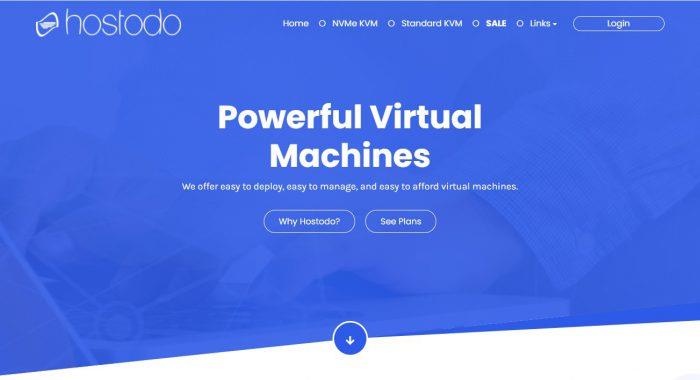
无忧云:洛阳/大连BGP云服务器38.4元/月,雅安物理机服务器315元/月起,香港荃湾CN2限时5折优惠
无忧云怎么样?无忧云是一家成立于2017年的老牌商家旗下的服务器销售品牌,现由深圳市云上无忧网络科技有限公司运营,是正规持证IDC/ISP/IRCS商家,主要销售国内、中国香港、国外服务器产品,线路有腾讯云国外线路、自营香港CN2线路等,都是中国大陆直连线路,非常适合免备案建站业务需求和各种负载较高的项目,同时国内服务器也有多个BGP以及高防节点,目前商家开启了夏日清凉补贴活动,商家的机器还是非常...
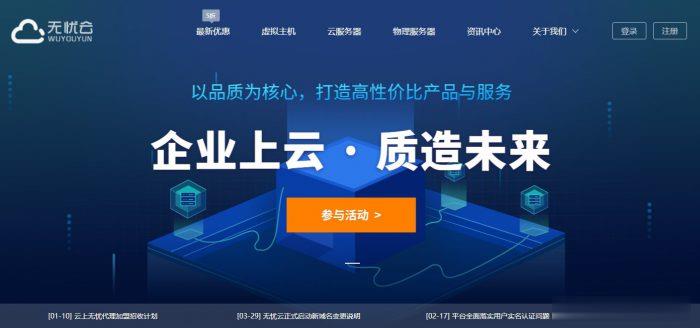
FBICDN,0.1元解决伪墙/假墙攻击,超500 Gbps DDos 防御,每天免费流量高达100G,免费高防网站加速服务
最近很多网站都遭受到了伪墙/假墙攻击,导致网站流量大跌,间歇性打不开网站。这是一种新型的攻击方式,攻击者利用GWF规则漏洞,使用国内服务器绑定host的方式来触发GWF的自动过滤机制,造成GWF暂时性屏蔽你的网站和服务器IP(大概15分钟左右),使你的网站在国内无法打开,如果攻击请求不断,那么你的网站就会是一个一直无法正常访问的状态。常规解决办法:1,快速备案后使用国内服务器,2,使用国内免备案服...
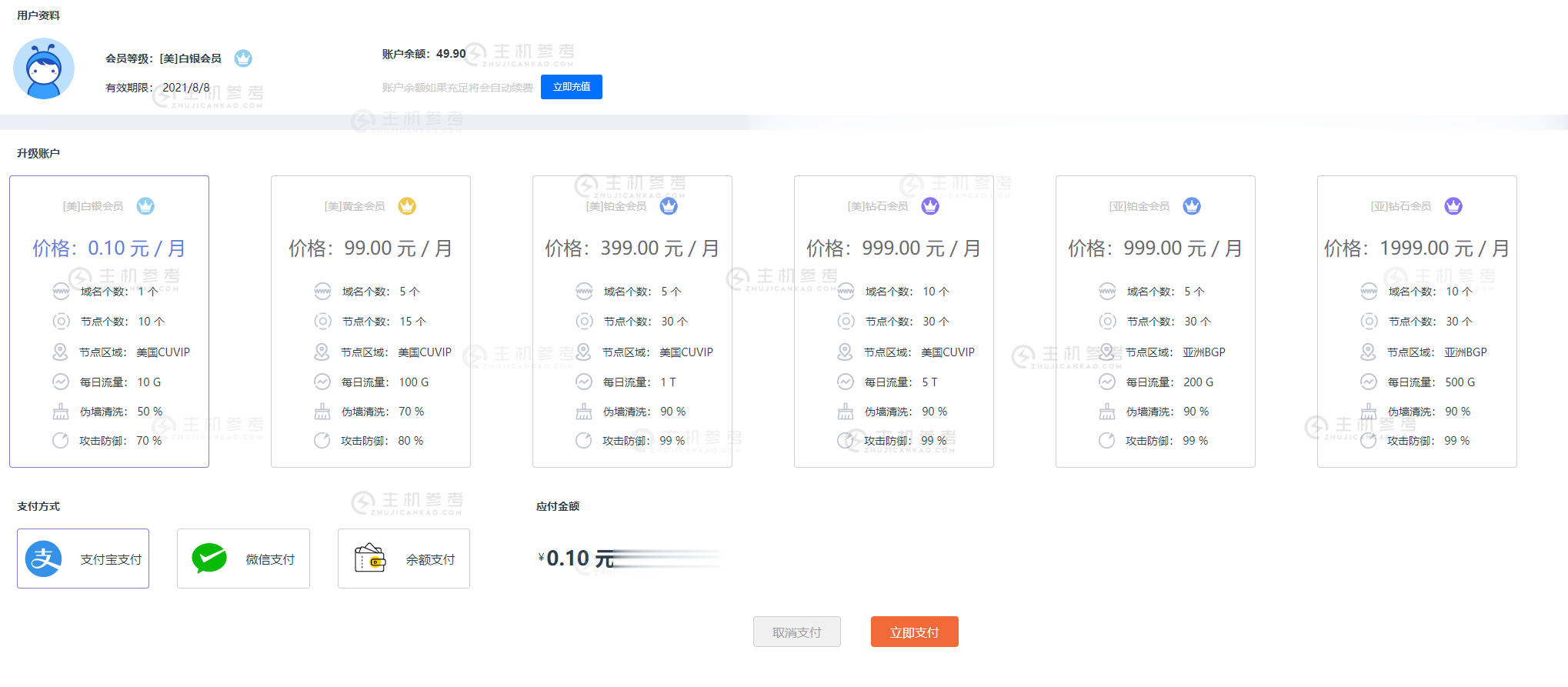
-
电脑杀毒软件哪个好电脑什么杀毒软件最好浏览器哪个好用浏览器哪个最好用?绝地求生加速器哪个好绝地求生的加速器哪个好用?等额本息等额本金哪个好等额本息与等额本金哪个划算?电动牙刷哪个好电动牙刷哪个牌子好?准备就买个几百块钱的?视频软件哪个好编辑视频用什么软件最好美国国际东西方大学出国留学,美国“野鸡大学”有哪些?qq空间登录不了登陆不了QQ空间考生个人空间登录如何找回 自考考生个人空间的密码?辽宁联通网上营业厅中国联通网上营业厅固定电话费查询